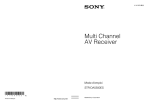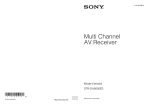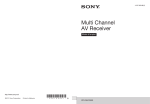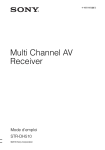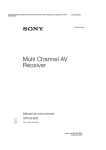Download STR-DA5800ES
Transcript
4-433-534-33(1) Multi Channel AV Receiver Lisez tout d’abord ce Guide d’installation rapide fourni avec l’ampli-tuner. Cela vous permet de comprendre plus facilement les connexions et le flux des opérations de l’ampli-tuner. Lea primero la Guía de preparación inicial rápida suministrada con el receptor. Le permitirá entender las conexiones y el flujo de operaciones del receptor con mayor facilidad. ©2012 Sony Corporation Printed in Malaysia STR-DA5800ES Mode d’emploi FR Manual de instrucciones ES AVERTISSEMENT Pour réduire le risque d’incendie, n’obstruez pas l’orifice de ventilation de l’appareil avec un journal, une nappe, une tenture, etc. N’exposez pas l’appareil à une source de flamme nue (par exemple, une bougie allumée). N’installez pas l’appareil dans un endroit exigu tel qu’une bibliothèque ou un meuble encastré. Pour réduire le risque d’incendie ou d’électrocution, n’exposez pas cet appareil à des éclaboussures ou des gouttes d’eau et ne posez pas dessus des objets remplis de liquides, notamment des vases. La fiche principale étant utilisée pour déconnecter l’appareil du secteur, branchez l’appareil sur une prise secteur facilement accessible. Si vous constatez une anomalie de l’appareil, débranchez immédiatement la fiche principale de la prise secteur. N’exposez pas les piles ou un appareil contenant des piles à une chaleur excessive, notamment aux rayons directs du soleil ou à des flammes. L’appareil n’est pas déconnecté du secteur tant qu’il est branché à la prise secteur, même si l’appareil lui-même a été éteint. Une pression acoustique excessive des écouteurs et du casque peut provoquer la surdité. Ce symbole est destiné à avertir l’utilisateur de la présence d’une surface pouvant être très chaude au toucher dans des conditions de fonctionnement normal. Cet appareil a été testé et répond aux normes définies dans les directives EMC pour l’utilisation d’un câble de connexion inférieur à 3 mètres. 2FR Remarque aux clients : les informations suivantes sont uniquement applicables aux équipements vendus dans des pays où les directives UE sont en vigueur. Ce produit a été fabriqué par ou pour le compte de Sony Corporation, 1-7-1 Konan Minato-ku Tokyo, 108-0075 Japon. Toutes les questions relatives à la conformité des produits basées sur la législation européenne doivent être adressées à son représentant, Sony Deutschland Gmbh, Hedelfinger Strasse 61, 70327 Stuttgart, Allemagne. Pour toute question relative au Service Après-Vente ou à la Garantie, merci de bien vouloir vous référer aux coordonnées qui vous sont communiquées dans les documents « Service » (SAV) » ou Garantie. Traitement des appareils électriques et électroniques en fin de vie (Applicable dans les pays de l’Union Européenne et aux autres pays européens disposant de systèmes de collecte sélective) Ce symbole, apposé sur le produit ou sur son emballage, indique que ce produit ne doit pas être traité avec les déchets ménagers. Il doit être remis à un point de collecte approprié pour le recyclage des équipements électriques et électroniques. En vous assurant que ce produit sont mis au rebut de façon appropriée, vous participez activement à la prévention des conséquences négatives que leur mauvais traitement pourrait provoquer sur l’environnement et sur la santé humaine. Le recyclage des matériaux contribue par ailleurs à la préservation des ressources naturelles. Pour toute information complémentaire au sujet du recyclage de ce produit, vous pouvez contacter votre municipalité, votre déchetterie locale ou le point de vente où vous avez acheté le produit. Elimination des piles et accumulateurs usagés (Applicable dans les pays de l’Union Européenne et aux autres pays européens disposant de systèmes de collecte sélective) Ce symbole, apposé sur les piles et accumulateurs ou sur les emballages, indique que les piles et accumulateurs fournis avec ce produit ne doivent pas être traités comme de simples déchets ménagers. Sur certains types de piles, ce symbole apparaît parfois combiné avec un symbole chimique. Les symboles pour le mercure (Hg) ou le plomb (Pb) sont rajoutés lorsque ces piles contiennent plus de 0,0005% de mercure ou 0,004% de plomb. En vous assurant que ces piles et accumulateurs sont mis au rebut de façon appropriée, vous participez activement à la prévention des conséquences négatives que leur mauvais traitement pourrait provoquer sur l’environnement et sur la santé humaine. Le recyclage des matériaux contribue par ailleurs à la préservation des ressources naturelles. Pour les produits qui pour des raisons de sécurité, de performance ou d’intégrité de données nécessitent une connexion permanente à une pile ou à un accumulateur, il conviendra de vous rapprocher d’un service technique qualifié pour effectuer son remplacement. En rapportant votre appareil électrique en fin de vie à un point de collecte approprié vous vous assurez que la pile ou l’accumulateur incorporée sera traitée correctement. Pour tous les autres cas de figure et afin d’enlever les piles ou accumulateurs en toute sécurité de votre appareil, reportez-vous au manuel d’utilisation. Rapportez les piles ou accumulateurs usagés au point de collecte approprié pour le recyclage. Pour toute information complémentaire au sujet du recyclage de ce produit ou des piles et accumulateurs, vous pouvez contacter votre municipalité, votre déchetterie locale ou le point de vente où vous avez acheté ce produit. À propos du présent manuel • Les instructions décrites dans ce manuel concernent le modèle STR-DA5800ES (l’amplituner). Vérifiez le numéro de votre modèle qui se situe dans l’angle inférieur droit du panneau avant. • Les instructions de ce manuel décrivent principalement le fonctionnement de l’ampli-tuner avec la télécommande fournie. Vous pouvez également utiliser les touches ou boutons de l’ampli-tuner qui ont un nom identique ou similaire à ceux de la télécommande. À propos des copyrights L’ampli-tuner est doté du Dolby* Digital et Pro Logic Surround et du DTS** Digital Surround System. * Fabriqué sous licence Dolby Laboratories. Dolby, Pro Logic, Surround EX et le symbole double D sont des marques commerciales de Dolby Laboratories. ** Fabriqué sous licence et sous brevet américain : 5 956 674 ; 5 974 380 ; 5 978 762 ; 6 487 535 ; 6 226 616 ; 7 212 872 ; 7 003 467 ; 7 272 567 ; 7 668 723 ; 7 392 195 ; 7 333 929 ; 7 548 853 et autres brevets américains et internationaux émis et en attente. DTS-HD et son symbole ainsi que DTS-HD et son symbole sont des marques déposées et DTS-HD Master Audio est une marque commerciale de DTS, Inc. Le produit inclut le logiciel. © DTS, Inc. Tous droits réservés. L’ampli-tuner est doté de la technologie HighDefinition Multimedia Interface (HDMI™). Les termes HDMI et HDMI High-Definition Multimedia Interface, et le logo HDMI sont des marques commerciales ou des marques déposées de HDMI Licensing LLC aux États-Unis et dans d’autres pays. Le type de police (Shin Go R) installé dans cet ampli-tuner est fourni par MORISAWA & COMPANY LTD. suite 3FR Ces noms sont des marques commerciales de MORISAWA & COMPANY LTD. et les droits d’auteur de la police sont également la propriété de MORISAWA & COMPANY LTD. iPhone, iPod, iPod classic, iPod nano et iPod touch sont des marques commerciales de Apple Inc., déposées aux Etats-Unis et dans d’autres pays. Toutes les autres marques commerciales et déposées appartiennent à leurs propriétaires respectifs. Les marques ™ et ® ne sont pas indiquées dans ce manuel. Les mentions « Made for iPod » et « Made for iPhone » signifient qu’un accessoire électronique a été conçu spécifiquement pour être connecté à un iPod ou un iPhone et que son fabricant certifie qu’il répond aux normes de performance Apple. Apple n’est pas responsable du bon fonctionnement de cet appareil ni de sa conformité aux normes réglementaires et de sécurité. Sachez que l’utilisation de cet accessoire avec un iPod ou un iPhone peut avoir un impact sur les performances de la connexion sans fil. DLNA™, le logo DLNA et DLNA CERTIFIED™ sont des marques, des marques de service ou des marques de certification de Digital Living Network Alliance. Technologie d’encodage audio MPEG Layer-3 et brevets sous licence de Fraunhofer IIS et Thomson. « BRAVIA » Sync est une marque commerciale de Sony Corporation. « x.v.Colour » et le logo « x.v.Colour » sont des marques commerciales de Sony Corporation. « PlayStation® » est une marque déposée de Sony Computer Entertainment Inc. 4FR « AVCHD » et le logo « AVCHD » sont des marques commerciales de Panasonic Corporation et Sony Corporation. Microsoft, Windows, Windows Vista et Windows Media sont des marques commerciales ou des marques déposées de Microsoft Corporation aux États-Unis et/ou dans d’autres pays. Ce produit incorpore une technologie sujette à certains droits de propriété intellectuelle de Microsoft. L’utilisation ou la distribution de cette technologie hors de ce produit est interdite sans licence(s) appropriée(s) de Microsoft. Les titulaires de contenu utilisent la technologie d’accès au contenu Microsoft PlayReady™ pour protéger leur propriété intellectuelle, y compris le contenu protégé par des droits d’auteur. Cet appareil utilise la technologie PlayReady pour accéder à un contenu protégé PlayReady et/ou un contenu protégé WMDRM. Si l’appareil ne réalise pas correctement l’application des restrictions sur l’utilisation de contenu, les titulaires du contenu peuvent demander à Microsoft de révoquer la capacité de l’appareil à consommer un contenu protégé PlayReady. Cette révocation ne devrait pas affecter un contenu non protégé ou un contenu protégé par d’autres technologies d’accès au contenu. Les titulaires de contenu peuvent vous demander de mettre à jour PlayReady pour accéder à leur contenu. Si vous refusez une mise à jour, vous ne pourrez pas accéder à un contenu qui nécessite cette mise à jour. « WALKMAN » et le logo « WALKMAN » sont des marques déposées de Sony Corporation. « Android » est une marque commerciale ou une marque déposée de Google Inc. InstaPrevue™ est une marque commerciale ou une marque déposée de Silicon Image, Inc. aux ÉtatsUnis et/ou dans d’autres pays. Ce produit comporte des logiciels soumis à la GNU General Public License (« GPL ») ou à la GNU Lesser General Public License (« LGPL »). Elles permettent de déterminer si des clients ont le droit d’acquérir, de modifier et de redistribuer le code source desdits logiciels conformément aux termes de la GPL ou de la LGPL. Pour plus d’informations à propos des GPL, LGPL et des autres licences de logiciels, veuillez vous reporter à « System Settings » t « Software License » dans le menu « Settings » de l’ampli-tuner. Le code source des logiciels utilisés dans ce produit est soumis aux GPL et LGPL, et est disponible sur le Web. Pour le télécharger, veuillez accéder à : URL : http://www.sony.net/Products/Linux Veuillez noter que Sony ne peut répondre à aucune question relative au contenu de ce code source. 5FR Principales fonctionnalités de l’ampli-tuner Compatibles avec plusieurs connexions et formats Fonctionnalité Description Page 9.2 canaux L’ampli-tuner peut émettre jusqu’à 9.2 canaux. 26, 28 L’ampli-tuner prend en charge un raccordement bi-amplificateur d’une enceinte avant. Compatible avec différentes normes L’ampli-tuner est compatible avec différents formats audio, tels 24 que Dolby TrueHD, DTS-HD Master Audio, DSD, PCM linéaire multicanal, FLAC, etc. HDMI (sortie 9 en 2 + sortie 1 zone) L’ampli-tuner est équipé de 8 prises d’entrée HDMI (dont deux 30, 32, 34, HDMI IN 2 et IN 3 qui constituent les prises « for AUDIO » et qui 35, 37, 39 prennent en compte la qualité du son) sur le panneau arrière et 1 prise HDMI sur le panneau avant. Vous pouvez raccorder différents appareils à l’aide d’une connexion HDMI. L’ampli-tuner est compatible avec différentes normes HDMI, 38, 82 telles que Deep Colour, « x.v.Colour » ou 4K* et la transmission 3D, Audio Return Channel (ARC), etc. * Les prises HDMI IN 1, IN 2 et IN 9 prennent en charge la transmission 4K. 4K 23, 38 L’ampli-tuner peut émettre les signaux 4K par ses prises de sortie HDMI. Fast View 113 Vous pouvez sélectionner une méthode d’entrée HDMI plus rapide que la sélection normale (Fast View). Les prises HDMI IN 1, IN 2, IN 3, IN 4 et IN 9 prennent en charge la transmission Fast View. Control for HDMI 78, 112 Vous pouvez commander simultanément l’ampli-tuner et un autre appareil à l’aide de la fonction Commande pour HDMI. Aperçu pour HDMI L’ampli-tuner vous permet d’afficher un aperçu par incrustation 85 d’images en temps réel d’une entrée HDMI raccordée sur cet ampli-tuner. Les fenêtres d’aperçu ne s’affichent que pour l’entrée HDMI IN 1/IN 2/IN 3/IN 4. Vous pouvez sélectionner chaque entrée HDMI à l’aide de la télécommande. (Cette fonction est rendue possible par la technologie Silicon Image InstaPrevue™.) Réseau L’ampli-tuner est équipé de quatre ports LAN possédant des fonctions de concentrateurs de commutation. 45 L’ampli-tuner est compatible avec les flux vidéo sur Internet. 59 L’ampli-tuner permet de lire du contenu sur un réseau domestique 57 à l’aide de la fonction de réseau domestique compatible DLNA. 6FR Fonctionnalité Description Page USB Port iPod/iPhone USB applicable 55 Vous pouvez lire facilement le contenu d’un iPod/iPhone à l’aide de l’ampli-tuner grâce à une connexion USB. Vous pouvez lire facilement le contenu sur un appareil USB/ 54 WALKMAN à l’aide de l’ampli-tuner grâce à une connexion USB. 42, 54 Fonction DAC USB L’ampli-tuner est équipé d’un port d’entrée PC (USB de type B) sur le panneau arrière. En raccordant votre ordinateur via une connexion USB et en installant un pilote approprié pour l’ampli-tuner sur l’ordinateur, vous pouvez utiliser l’ampli-tuner comme lecteur audio pour votre ordinateur. Vous pouvez utiliser « iTunes », « Windows Media® Player » ou une autre application de lecture pour profiter de la lecture de divers fichiers musicaux enregistrés sur votre ordinateur par le biais de la chaîne audio de haute qualité de l’ampli-tuner. Multizone Vous pouvez profiter de la musique et de la vidéo dans une autre 71 pièce que la pièce principale, avec un contenu différent de celle-ci. Vous pouvez sortir les signaux HDMI provenant des prises HDMI 23, 71, 74 IN vers la prise HDMI ZONE 2 OUT. Meilleur qualité de l’image et du son Fonctionnalité Description Transcodage d’image L’ampli-tuner augmente ou diminue les signaux vidéo 23 analogiques. Les signaux peuvent être augmentés jusqu’à 4k à l’aide d’une prise de sortie HDMI. L’ampli-tuner augmente ou diminue également les signaux vidéo analogiques pour la zone 2. Page Fonction Digital Cinema L’ampli-tuner est équipé de la fonction Digital Cinema Auto 96, 98 Auto Calibration Calibration (D.C.A.C.). Cette fonction vous permet d’effectuer un (D.C.A.C.) calibrage et des réglages automatiques des paramètres audio afin de produire un son optimal. Champs sonores Vous pouvez sélectionner plusieurs modes de champ sonore en 65, 67 fonction des raccordements des enceintes ou des sources d’entrée. L’ampli-tuner fournit également les options sonores suivantes : – Trois modes pour reproduire les caractéristiques sonores des salles de concert célèbres : « Berlin Philharmonic Hall », « Concertgebouw Amsterdam » ou « Musikverein Vienna ». – Deux modes pour adapter la position de la source sonore à l’écran : « Movie Height », et « Vocal Height ». Élévation des sons de l’enceinte centrale à une hauteur appropriée (Center Speaker Lift Up) En utilisant les enceintes avant supérieures, vous pouvez élever les 99 sons de l’enceinte centrale à une hauteur appropriée sur l’écran. Cette fonction (Center Speaker Lift Up) vous permet de profiter d’une représentation naturelle sans gêne. Reproduction des enceintes avant supérieures de manière virtuelle (Virtual Front High) L’ampli-tuner peut reproduire les enceintes avant supérieures de 99 manière virtuelle, même lorsqu’il n’y a pas d’enceintes avant supérieures réelles connectées. Cette fonction permet de reproduire l’effet Center Speaker Lift Up utilisant les enceintes avant supérieures, ainsi que de reproduire diverses caractéristiques de champ sonore utilisant les enceintes avant supérieures dont est équipé l’ampli-tuner. suite 7FR Fonctionnalité Description Page Reproduction de haute Vous pouvez lire des fichiers audio compressés de haute qualité à 103 qualité de fichiers audio l’aide de la fonction D.L.L. (Digital Legato Linear). compressés Fonction High quality digital Audio Transmission System (H.A.T.S.) La fonction High quality digital Audio Transmission System 112 (H.A.T.S.) transmet des signaux à partir d’un lecteur Super Audio CD raccordé via une connexion HDMI de haute qualité. Fonctions utiles Fonctionnalité Description Page Opérations faciles et accessibles L’ampli-tuner est équipé d’une GUI (Graphical User Interface). Vous pouvez commander l’ampli-tuner de manière intuitive à l’aide d’un menu affiché sur l’écran du téléviseur. 51 Vous pouvez définir facilement les paramètres de base de l’ampli- 48 tuner à l’aide de Easy Setup. Une télécommande multifonction pour commander le matériel raccordé et la fonction multizone, ainsi qu’une télécommande simple permettant d’exécuter les opérations normales, sont fournies avec l’ampli-tuner. 17 Vous pouvez rappeler divers paramètres de l’ampli-tuner 86 simultanément en appuyant sur la touche EASY AUTOMATION. Fonctions polyvalentes La fonction Sound Optimizer optimise la sortie audio en fonction 69 du niveau du volume. La fonction A/V Sync règle l’écart entre la sortie audio et l’affichage visuel. 105 La fonction Pass Through émet des signaux HDMI vers le téléviseur même si l’ampli-tuner est en mode veille. 81 Fonctionnalité Description Page Fonction écologique La fonction Auto Standby bascule automatiquement l’ampli-tuner 118 en mode veille si vous ne l’utilisez pas pendant une durée spécifique ou en cas d’absence d’entrée de signal vers l’amplituner. Plus utile Vous pouvez commander l’ampli-tuner à l’aide d’un téléphone intelligent équipé du logiciel d’application « ES Remote ».* Autres * Compatible avec l’iPod touch/iPhone et les téléphones Android 8FR 86 Table des matières Principales fonctionnalités de l’ampli-tuner ........................................... 6 Description et emplacement des pièces ..... 11 Mise en service Lisez la section suivante avant de raccorder un appareil ............................................. 22 1 : Installation des enceintes ...................... 26 2 : Raccordement de l’écran ....................... 30 3 : Raccordement de l’appareil vidéo ........ 32 4 : Raccordement de l’appareil audio ........ 39 5 : Raccordement au réseau ....................... 45 6 : Préparation de l’ampli-tuner et de la télécommande ....................................... 46 7 : Réglage de l’ampli-tuner à l’aide de la fonction Easy Setup .............................. 48 8 : Réglage du matériel raccordé ................ 50 9 : Préparation de l’ordinateur à l’utilisation d’un serveur ........................................... 50 Guide pour les opérations à l’écran ............ 51 Écoute du son/visionnage d’images Écoute du son/visionnage d’images de l’appareil raccordé ................................ 53 PC ............................................................... 54 Appareil USB/WALKMAN ....................... 54 iPod/iPhone ................................................ 55 Home Network (DLNA) ............................ 57 Vidéo sur Internet ....................................... 59 FM/AM ...................................................... 60 Réaliser des effets sonores Sélection du champ sonore ........................ 64 Utilisation de la fonction Sound Optimizer .............................................. 69 Réglage de l’égaliseur ................................ 70 Utilisation des fonctionnalités multizone Ce que vous pouvez faire avec la fonction multizone ...............................................71 Effectuer un raccordement multizone ........71 Réglage des enceintes dans la zone 2 .........74 Réglage de la sortie HDMI dans la zone 2 ....................................................74 Changer le réglage de la zone de la télécommande ........................................75 Commande de l’ampli-tuner depuis une autre zone (Commandes ZONE 2/ ZONE 3) ................................................76 Utilisation des autres fonctionnalités Utilisation des fonctionnalités « BRAVIA » Sync .......................................................78 Changement des écrans qui émettent les signaux vidéo HDMI .............................81 Emission des signaux HDMI même quand l’ampli-tuner est en mode veille (Pass Through) ......................................81 Passage entre son numérique et analogique .............................................82 Utilisation d’autres prises d’entrée vidéo/ audio ......................................................83 Aperçu pour HDMI ....................................85 Fonctionnement de l’ampli-tuner à l’aide d’un téléphone intelligent ......................86 Enregistrement de différents réglages pour l’ampli-tuner et rappel de tous ces réglages simultanément (Easy Automation) ................................86 Utilisation de la minuterie d’arrêt ..............88 Enregistrement à l’aide de l’ampli-tuner ....89 Changement du mode de commande de l’ampli-tuner et de la télécommande .....89 Utilisation d’un raccordement bi-amplificateur .....................................91 suite 9FR Rétablir les paramètres par défaut définis en usine .......................................................92 Réglage des paramètres Utilisation du menu de paramétrage ...........93 Easy Setup ..................................................96 Speaker Settings .........................................96 Audio Settings ..........................................103 Video Settings ...........................................107 HDMI Settings ..........................................111 Input Settings ............................................113 Network Settings ......................................114 Internet Services Settings .........................115 Zone Settings ............................................116 System Settings ........................................118 Network Update ........................................119 Fonctionnement sans utiliser la GUI ........120 Utilisation de la télécommande Commande de l’appareil à l’aide de la télécommande ......................................127 Mise hors tension de tous les appareils raccordés (SYSTEM STANDBY) .......128 Programmation de la télécommande ........128 Exécution automatique d’une séquence de plusieurs commandes (Exécution de macro-commandes) .............................132 Mémorisation de codes de télécommande n’ayant pas été préprogrammés dans la télécommande ......................................134 Effacement de la mémoire de la télécommande multifonction ...............136 Informations complémentaires Précautions ...............................................137 Guide de dépannage .................................138 Spécifications ............................................152 Index .........................................................156 10FR Description et emplacement des pièces Panneau avant Pour retirer le capot Pour ouvrir le capot Appuyez sur PUSH. Lorsque vous retirez le capot, ne le laissez pas à la portée des enfants. Faites glisser le capot vers la gauche. A ?/1 ON/STANDBY Allume ou éteint l’ampli-tuner. Le témoin situé au-dessus du bouton s’allume comme suit : Vert : l’ampli-tuner est allumé. Orange : l’ampli-tuner est en mode veille, et – « Control for HDMI » (page 112) ou « Network Standby » (page 115) est défini sur « On ». – « Pass Through » (page 112) est défini sur « On » ou « Auto ». – L’ampli-tuner en zone 2 ou en 3 est allumé. Le témoin s’éteint lorsque l’ampli-tuner est en mode veille et que les réglages cidessus sont désactivés. B SPEAKERS (A/B/A+B/OFF) (page 49) C SOUND OPTIMIZER (page 69) D MEMORY/ENTER, TUNING +/– E Capteur de télécommande Capte les signaux de la télécommande. F 2CH/A.DIRECT, A.F.D., MOVIE/ HD-D.C.S., MUSIC (page 64, 65) G Afficheur (page 13) suite 11FR H DIMMER Appuyez plusieurs fois sur DIMMER pour régler la luminosité de l’afficheur. I DISPLAY MODE (page 126) J INPUT MODE (page 82) K Témoin HD-D.C.S. (page 65) S’allume lorsque le champ sonore HDD.C.S. est activé. Témoin CONCERT HALL MODE (page 67) S’allume lorsque l’un des champs sonores Berlin Philharmonic Hall, Concertgebouw Amsterdam ou Musikverein Vienna est sélectionné. L EASY AUTOMATION 1, 2 (page 86) M HDMI OUT (A/B/OFF) (page 81) N Prise PHONES Permet de raccorder un casque. O TONE +/– Appuyez plusieurs fois sur TONE pour sélectionner l’enceinte et la plage. Tournez ensuite le bouton pour ajuster le niveau des graves/médium/aigus de l’enceinte. P Prise AUTO CAL MIC (page 96) Raccordez le microphone d’optimisation fourni pour « Auto Calibration » à cette prise. Q Port d’iPod/iPhone ( (USB) et prise VIDEO IN) (page 37, 54, 55) R Prises VIDEO 2 IN (page 37) S Témoin MULTI CHANNEL DECODING S’allume lors du décodage de signaux audio multicanal. T ZONE SELECT, POWER (page 77) U INPUT SELECTOR (page 53) V Prise HDMI IN 9 (VIDEO 2) (page 38) W MASTER VOLUME (page 53) 12FR Indicateurs sur l’affichage A SW S’allume lorsque le(s) subwoofer est/sont raccordé(s) et lorsque le signal audio est émis par la/les prise(s) PRE OUT SUBWOOFER. B Indicateur du canal de lecture Indique l’enceinte désignée pour émettre le son. Montre comment l’ampli-tuner effectue le sous-mixage ou le sur-mixage du son de la source, en se basant sur les paramètres des enceintes. L Avant gauche R Avant droite C Central LH Supérieur gauche RH Supérieur droit SL Surround gauche SR Surround droite SBL Surround arrière gauche SBR Surround arrière droite SB Surround arrière Exemple : Format d’enregistrement : 5.1 Modèle d’enceinte : 3/0.1 Champ sonore : A.F.D. Auto C Indicateur INPUT S’allume pour indiquer l’entrée actuelle. AUTO Le INPUT MODE est défini sur « AUTO ». HDMI COAX OPT MULTI (MULTI CHANNEL INPUT) ARC (page 82) D HDMI OUT A/B (page 81) E SLEEP (page 88) F MEM S’allume lorsque la fonction de mémoire préréglée est activée. G ZONE 2/ZONE 3 (page 71) suite 13FR H L.F.E. S’allume lorsque les signaux d’entrée en cours de lecture contiennent un canal L.F.E. (Low Frequency Effects). Le signal du canal L.F.E. est en cours de restitution, les barres sous les lettres s’allument pour indiquer le niveau. Étant donné que le signal L.F.E. n’est pas enregistré dans toutes les parties du signal d’entrée, l’indication des barres varie (et peut s’éteindre) lors de la lecture. R Indicateur Dolby Digital Surround S’allume avec l’un des indicateurs correspondants lorsque l’ampli-tuner décode les signaux au format Dolby Digital correspondants. ;D Dolby Digital ;D+ Dolby Digital Plus ;D EX Dolby Digital Surround EX I Indicateur du système d’enceinte (page 49) S Indicateur DTS-HD S’allume lorsque l’ampli-tuner décode du DTS-HD. DTS-HD Reste toujours allumé avec l’un des indicateurs suivants. MSTR DTS-HD Master Audio HI RES DTS-HD High Resolution Audio J BI-AMP (page 91) K D.C.A.C. (page 96) S’allume lorsque les résultats de la mesure de la fonction « Auto Calibration » sont appliqués. L D.L.L. (page 103) M H.A.T.S. (page 112) N S.OPT. S’allume lorsque la fonction d’optimisation du son est activée (page 69). O Indicateur de sélection des stations S’allume lorsque l’ampli-tuner sélectionne une station de radio. ST Réception stéréo MONO Le mode FM est réglé en mode mono. RDS (page 63) Réception Radio Data Station PRESET Le mode de sélection est sur le mode préréglé. P VOLUME Affiche le volume actuel du son. Q D.RANGE S’allume lorsque la compression de plage dynamique est activée. 14FR T ;TrueHD S’allume lorsque l’ampli-tuner décode du Dolby TrueHD. U Indicateur Dolby Pro Logic S’allume avec l’un des indicateurs correspondants lorsque l’ampli-tuner applique un traitement Dolby Pro Logic. Cette technologie de décodage de la matrice surround permet d’améliorer les signaux d’entrée. ;PL Dolby Pro Logic ;PLII Dolby Pro Logic II ;PLIIx Dolby Pro Logic IIx ;PLIIz Dolby Pro Logic IIz V A.P.M. (page 98) S’allume lorsque la fonction A.P.M. (Automatic Phase Matching) est activée. W EQ S’allume lorsque l’égaliseur est activé. X L-PCM S’allume lors de la réception de signaux PCM (Pulse Code Modulation) linéaires. Y DSD S’allume lorsque l’ampli-tuner reçoit des signaux DSD (Direct Stream Digital). Z Indicateur DTS(-ES) S’allume lors de la réception de signaux DTS ou DTS-ES. DTS S’allume lorsque l’ampli-tuner décode des signaux DTS. DTS-ES S’allume avec l’un des indicateurs suivants en fonction du format de décodage du signal d’entrée. 96/24 Décodage DTS 96/24 (96 kHz/24 bits) DISC DTS-ES Discrete 6.1 MTX DTS-ES Matrix 6.1 wj NEO:X S’allume lorsque le décodage DTS Neo:X Cinema/Music/Game est activé. wk V.FH S’allume lorsque la fonction Virtual Front High est activée afin que la sortie du son provenant des enceintes avant puisse être reproduite de manière virtuelle, même dans un environnement sans enceintes avant G/D. 15FR Panneau arrière A Port (USB) (page 42) E Section DIGITAL INPUT/OUTPUT Prises OPTICAL IN (page 30, 34, 35) Prises COAXIAL IN (page 33, 40) B Port RS232C Prises HDMI IN/OUT* (page 30, 32, 34, 35) F Section INPUT/OUTPUT COMPONENT VIDEO (page 30, 33, 35) Utilisée pour la maintenance et le dépannage. Prises Y, PB, PR IN/OUT* C Section ANTENNA Prise AM ANTENNA (page 43) Prise FM ANTENNA (page 43) D Ports LAN (concentrateurs de commutation) (page 45) 16FR G Section SPEAKERS (page 28) H Prises de commande pour appareils Sony et autres appareils externes Prises IR REMOTE IN/ OUT (page 71) Raccordez un répéteur infrarouge (non fourni) pour IN pour utiliser la fonction multizone. Raccordez un IR blaster (non fourni) à OUT. Les signaux émis par IN seront sortis sur OUT. Prises TRIGGER OUT (page 117) Permet d’asservir la mise sous/hors tension d’autres appareils compatibles 12V TRIGGER. Télécommande Utilisez la télécommande fournie pour commander cet ampli-tuner et d’autres appareils. La télécommande est préprogrammée pour commander initialement les appareils audio/vidéo Sony. Remarque N’exposez pas le capteur de télécommande (sur l’appareil) aux rayons directs du soleil ou à des appareils d’éclairage. Cela pourrait provoquer un dysfonctionnement. Conseil Lorsque l’ampli-tuner ne répond plus à la télécommande, remplacez toutes les piles par des neuves. I Section INPUT/OUTPUT VIDEO/ AUDIO (page 30, 33, 34, 35, 36) Prises AUDIO IN/OUT Prises VIDEO IN/OUT* Prises AUDIO OUT Prise VIDEO OUT (page 71) J Section AUDIO INPUT/OUTPUT Prises AUDIO IN/OUT (page 40, 44) Prises MULTI CHANNEL INPUT (page 40) Prises PRE OUT Permettent de raccorder un amplificateur de puissance externe. * Vous devez raccorder la prise HDMI OUT ou MONITOR OUT à votre téléviseur pour regarder l’image de l’entrée sélectionnée (page 30). suite 17FR Télécommande multifonction (RM-AAL042) E (Sélection entrée) Appuyez sur TV (ws), puis sur (Sélection entrée) pour sélectionner le signal d’entrée (d’un téléviseur ou d’un appareil vidéo). (Maintien texte) En mode texte : Conserve la page en cours. F (Guide) Appuyez sur SHIFT (wd), puis sur (Guide) pour afficher le guide du programme à l’écran. G D.TUNING (page 61) Appuyez sur SHIFT (wd), puis sur D.TUNING pour passer en mode de sélection directe des stations. H ENT/MEM Appuyez sur SHIFT (wd), puis sur ENT/ MEM pour saisir la valeur ou la plage à l’aide des touches numériques (wg), ou appuyez sur ENT/MEM, puis sur les touches numériques (wg) pour sélectionner le numéro d’une station mémorisée lorsque vous utilisez un tuner. I SEN Accède à la page d’accueil de Sony Entertainment Network (SEN), service réseau fourni par Sony. J WATCH, LISTEN (page 53) K SOUND FIELD +/– (page 64, 65, 67) L Touches de couleur Suivez le guide affiché sur l’écran du téléviseur. A ?/1 (marche/veille) Allume ou éteint l’ampli-tuner. B AV ?/1 (marche/veille) Allume ou éteint l’appareil audio/vidéo pour lequel la télécommande a été programmée pour l’activer ou le désactiver. C ZONE (page 71) D AMP Active la commande de l’ampli-tuner pour la zone principale. 18FR M AMP MENU (page 120) N V/v/B/b Appuyez sur V/v/B/b pour sélectionner l’option du menu. Appuyez ensuite sur pour valider la sélection. O TOOLS/OPTIONS (page 51, 60, 63) Affiche et sélectionne les éléments des menus d’options. P HOME (page 51) Affiche le menu d’accueil sur l’écran du téléviseur. Q m/M 1), x 1), X 1), N 1) 2), ./>1) Appuyez sur les touches pour commander le lecteur DVD, le lecteur Blu-ray Disc, le lecteur CD, la platine MD, la platine cassette, un appareil raccordé au port (USB) ou au réseau, ou la vidéo sur Internet. TUNING +/– Appuyez sur SHIFT (wd), puis sur TUNING +/– pour sélectionner une station. PREVIEW (HDMI) (page 85) Ouvre des écrans en incrustation d’images pour montrer un aperçu de l’entrée provenant des quatre prises HDMI IN. B·/·b Relit brièvement ou avance rapidement dans les scènes en cours. R PRESET + 2)/– Sélectionne les stations préréglées. PROG + 2)/– Appuyez sur TV (ws), puis sur PROG +/– pour commander le téléviseur, le tuner satellite, etc. c 2)/C En mode texte : Sélectionne la page suivante ou précédente. S EASY AUTOMATION 1, 2 (page 86) / (Texte) Appuyez sur TV (ws), puis sur / (Texte) pour afficher des informations de texte. SLEEP (page 88) X Touches de source d’entrée Appuyez sur l’une de ces touches pour sélectionner l’appareil que vous désirez commander. Lorsque vous appuyez sur une touches de source d’entrée, l’amplituner s’allume. Y Touches numériques Appuyez sur SHIFT (wd), puis sur les touches numériques pour saisir des numéros d’entrée. Appuyez sur les touches numériques pour sélectionner le numéro de la chaîne du téléviseur. Z -/-Appuyez sur SHIFT (wd), puis sur -/-- pour – sélectionner les numéros de plage supérieurs à 10 d’un lecteur CD, d’un lecteur DVD, d’un lecteur Blu-ray Disc ou d’une platine MD. – sélectionner les numéros de chaîne supérieurs à 10 d’un téléviseur, d’un tuner satellite ou d’un magnétoscope. wj SOUND OPTIMIZER (page 69) wk HDMI OUTPUT (page 81) wl DISPLAY Affiche le panneau de configuration sur l’écran du téléviseur lors de la lecture du contenu à partir d’une vidéo sur Internet ou d’un réseau domestique. , (Info, Affichage texte) Affiche des informations telles que le numéro de canal actuel et le mode de l’écran. En mode texte : Affiche les informations cachées (réponses à un quiz, par exemple). T RM SET UP (page 89) U FAVORITES (page 59) V TV Modifie la fonction de la touche de la télécommande selon celle imprimée en jaune pour activer la commande du téléviseur. W SHIFT Modifie la fonction des touches de la télécommande pour activer les touches imprimées en rose. e; RETURN/EXIT O Revient au menu précédent ou quitte le menu. ea (Volume) +/– (page 53) (Coupure du son) (page 53) Après avoir appuyé sur TV (ws), vous pouvez également régler le volume du téléviseur et couper momentanément le son du téléviseur. suite 19FR es MACRO 1, MACRO 2 (page 132) ed TOP MENU Ouvre ou ferme le menu supérieur des BD-ROM ou des DVD. AUDIO Appuyez sur SHIFT (wd), puis sur AUDIO pour sélectionner le format/la plage audio. ef POP UP/MENU Ouvre ou ferme le menu contextuel des BD-ROM ou le menu des DVD. SUBTITLE Appuyez sur SHIFT (wd), puis sur SUBTITLE pour sélectionner la langue des sous-titres lorsque des sous-titres multilingues sont enregistrés sur la vidéo d’un BD-ROM/DVD. 1) Pour plus d’informations sur les touches que vous pouvez utiliser pour commander chaque appareil, consultez le tableau de la page 127. 2) Ces touches comportent un point tactile (5/VIDEO 2, N, PRESET +). Utilisez ce point tactile comme repère. Remarque L’explication ci-dessus n’est donnée qu’à titre d’exemple. 20FR Télécommande simple (RM-AAU124) Cette télécommande permet uniquement de commander l’ampli-tuner. Vous pouvez commander les principales fonctions de l’ampli-tuner à l’aide de simples commandes depuis cette télécommande. H INPUT SELECTOR I MASTER VOLUME +/– (page 53) MUTING (page 53) J RETURN/EXIT O (page 51) K DISPLAY Affiche le panneau de configuration sur l’écran du téléviseur lors de la lecture du contenu à partir d’une vidéo sur Internet ou d’un réseau domestique. L HDMI OUT (page 81) A ?/1 (marche/veille) Allume ou éteint un ampli-tuner. B 2CH/A.DIRECT, A.F.D., MOVIE, MUSIC (page 64, 65, 67) C AMP MENU (page 120) D V/v/B/b Appuyez sur V/v/B/b pour sélectionner l’option du menu. Appuyez ensuite sur pour saisir/confirmer la sélection. E OPTIONS (page 51, 60, 63) F HOME (page 51) G N, x, ./> Commande l’appareil raccordé au port avant (USB) ou au réseau, ou à la vidéo sur Internet, etc. 21FR Mise en service Lisez la section suivante avant de raccorder un appareil Avant de raccorder les cordons, débranchez le cordon d’alimentation secteur. Installation des enceintes Voir « 1 : Installation des enceintes » (page 26). v Raccordement de l’écran Voir « 2 : Raccordement de l’écran » (page 30). Raccordement d’un appareil vidéo v La qualité d’image dépend de la prise utilisée pour le raccordement. Voir l’illustration sur la droite. Sélectionnez la méthode de raccordement correspondant aux prises de votre appareil. L’ampli-tuner possède une fonction de conversion vidéo. Pour plus d’informations, voir « Fonction de conversion des signaux vidéo » (page 23). Voir « 3 : Raccordement de l’appareil vidéo » (page 32). Numérique Analogique Image de haute qualité v Raccordement d’un appareil audio Voir « 4 : Raccordement de l’appareil audio » (page 39). v Préparation de l’ampli-tuner et de la télécommande Voir « 6 : Préparation de l’ampli-tuner et de la télécommande » (page 46). Réglage de l’ampli-tuner v Voir « 7 : Réglage de l’ampli-tuner à l’aide de la fonction Easy Setup » (page 48). v Réglage des paramètres de sortie audio sur l’appareil raccordé Voir « 8 : Réglage du matériel raccordé » (page 50). Pour plus de détails sur une connexion multizone, voir page 71. Pour plus de détails sur une connexion bi-amplificateur, voir page 91. 22FR Fonction de conversion des signaux vidéo En tant que réglage par défaut défini en usine, les signaux vidéo reçus de l’appareil raccordé sont émis vers les prises HDMI OUT ou MONITOR OUT comme l’indique le tableau ci-dessous. Nous vous recommandons de régler la fonction de conversion vidéo pour qu’elle corresponde à la résolution d’écran que vous utilisez. Pour plus d’informations sur la fonction de conversion des signaux vidéo, voir « Video Settings » (page 107). Prise OUTPUT HDMI OUT A/B (jusqu’à 4K) Prise INPUT COMPONENT VIDEO MONITOR MONITOR VIDEO OUT OUT (jusqu’à 1080i) VIDEO 1 OUT HDMI IN a – – – VIDEO IN a* a** a** a COMPONENT VIDEO IN a* a** a** – a : Les signaux vidéo sont émis. – : Les signaux vidéo ne sont pas émis. * Lorsque « Auto » est sélectionné dans « Resolution », l’augmentation jusqu’à 4K est activée. Pour bénéficier des signaux 4K, vous devez raccorder un écran compatible 4K. ** Il est possible que les signaux vidéo ne soient pas émis, selon le réglage défini dans « Resolution » (page 107). Remarque sur la conversion des signaux vidéo Il est possible que les signaux vidéo dont la résolution a été convertie ne soient pas émis simultanément depuis les prises COMPONENT VIDEO MONITOR OUT ou les prises HDMI OUT. Si vous raccordez un appareil aux prises COMPONENT VIDEO MONITOR OUT et HDMI OUT, les prises HDMI OUT sont prioritaires. Remarque sur la sortie vidéo HDMI Zone 2 Seuls les signaux d’entrée HDMI IN peuvent être émis par la prise HDMI ZONE 2 OUT. Pour afficher les sous-titres codés Réglez « Resolution » sur « Direct » dans le menu Video Settings lors de la réception d’un signal qui accepte les sous-titres codés. Utilisez le même type de cordon pour les signaux d’entrée/sortie. Pour raccorder un périphérique enregistreur Pour enregistrer, raccordez le périphérique enregistreur aux prises VIDEO OUT de l’ampli-tuner. Raccordez les cordons pour les signaux d’entrée et de sortie au même type de prise, car les prises VIDEO OUT ne sont pas dotées d’une fonction de transcodage. Les prises HDMI OUT et MONITOR OUT ne peuvent pas être utilisées pour l’enregistrement. 23FR Mise en service Cet ampli-tuner est doté d’une fonction de conversion des signaux vidéo. • Les signaux vidéo composites peuvent être émis après avoir été convertis en signaux vidéo HDMI ou signaux vidéo composantes. • Les signaux vidéo composantes peuvent être émis après avoir été convertis en signaux vidéo HDMI et signaux vidéo. Formats audio numériques pris en charge par l’ampli-tuner Les formats audio numériques que cet ampli-tuner peut décoder dépendent des prises d’entrée audio numériques de l’appareil raccordé. Cet ampli-tuner prend en charge les formats audio suivants. Raccordement de l’appareil lecteur à l’ampli-tuner Nombre maximal de canaux COAXIAL/ OPTICAL HDMI Dolby Digital 5.1ch a a Dolby Digital EX 6.1ch a a Dolby Digital Plus* 7.1ch – a Dolby TrueHD* 7.1ch – a DTS 5.1ch a a DTS-ES 6.1ch a a DTS 96/24 5.1ch a a DTS-HD High Resolution Audio* 7.1ch – a DTS-HD Master Audio* 7.1ch – a DSD* 5.1ch – a PCM* linéaire multicanal 7.1ch – a Format audio * Les signaux audio sont émis dans un autre format si l’appareil lecteur ne correspond pas au format. Pour plus de détails, consultez le mode d’emploi de l’appareil lecteur. 24FR Réseau/USB Format de fichier Extensions Musique WAV6) « .wav » WMA1) 2) 5) « .wma » MP3 « .mp3 » AAC 1) 2) 5) « .m4a » FLAC6) Vidéo « .flac » 1) 2) MPEG-1 Vidéo/PS MPEG-2 Vidéo/PS, TS1) 3) « .mpg », « .mpeg », « .m2ts », « .mts » MPEG-4 AVC1) 2) « .mkv », « .mp4 », « .m4v », « .m2ts », « .mts » WMV91) 2) AVCHD Photo 1) 2) 3) 4) 5) 6) Mise en service Type de contenu 2) « .wmv », « .asf » 4) Xvid « .avi » JPEG « .jpg », « .jpeg », « .mpo » PNG « .png » GIF « .gif » L’ampli-tuner ne lit pas les fichiers codés tels que les fichiers DRM. L’ampli-tuner ne lit pas un fichier de ce format placé sur un serveur DLNA. L’ampli-tuner ne peut lire que des vidéos définition standard sur un serveur DLNA. L’ampli-tuner lit les fichiers au format AVCHD enregistrés sur un caméscope numérique, etc. L’ampli-tuner ne peut pas lire un fichier crypté tel qu’un fichier sans perte. Fréquence d’échantillonnage/profondeur binaire compatible : 192 kHz/24 bits au maximum Remarques • Certains fichiers peuvent ne pas être lus selon leur format, leur codage, l’état de leur enregistrement ou l’état du serveur DLNA. • Certains fichiers modifiés sur un ordinateur peuvent ne pas être lus. • L’ampli-tuner peut reconnaître les fichiers ou dossiers suivants dans les appareils USB : – jusqu’à des dossiers situés dans la 3e arborescence – jusqu’à 500 fichiers dans une seule arborescence • L’ampli-tuner peut reconnaître les fichiers ou dossiers suivants enregistrés dans le serveur DLNA : – jusqu’à des dossiers situés dans la 18e arborescence – jusqu’à 999 fichiers dans une seule arborescence • Concernant les formats définis dans les directives DLNA, le serveur se doit de fournir le contenu dont les informations de format défini dans les directives DLNA ont été correctement ajoutées. 25FR 1 : Installation des enceintes Cet ampli-tuner vous permet d’utiliser un système jusqu’à 9.2 canaux (9 enceintes et deux subwoofers). Exemples de configuration d’enceintes Système 7.1 canaux utilisant des enceintes surround arrière Vous pouvez bénéficier de la reproduction haute fidélité du son enregistré sur DVD ou un logiciel Blu-ray Disc au format 6.1 canaux ou 7.1 canaux. AEnceinte avant gauche BEnceinte avant droite CEnceinte centrale DEnceinte surround gauche EEnceinte surround droite FEnceinte surround arrière gauche GEnceinte surround arrière droite JSubwoofer Système 7.1 canaux utilisant des enceintes avant supérieures Système d’enceintes 9.1 canaux Vous pouvez bénéficier du son surround multicanal haute qualité identique à celui d’une salle de doublage au format 9.1 canaux ou 9.2 canaux. AEnceinte avant gauche BEnceinte avant droite CEnceinte centrale DEnceinte surround gauche EEnceinte surround droite FEnceinte surround arrière gauche GEnceinte surround arrière droite HEnceinte supérieure gauche IEnceinte supérieure droite JSubwoofer 26FR Vous pouvez bénéficier d’effets sonores verticaux (par exemple, le mode Pro Logic IIz ou le mode Neo:X). AEnceinte avant gauche BEnceinte avant droite CEnceinte centrale DEnceinte surround gauche EEnceinte surround droite HEnceinte supérieure gauche IEnceinte supérieure droite JSubwoofer Système d’enceintes 5.1 canaux Pour tirer pleinement parti du son surround cinéma multicanal, vous devez utiliser cinq enceintes (deux enceintes avant, une enceinte centrale et deux enceintes surround) et un subwoofer (système 5.1 canaux). AEnceinte avant gauche BEnceinte avant droite CEnceinte centrale DEnceinte surround gauche EEnceinte surround droite JSubwoofer Système d’enceintes 6 canaux • Placez l’enceinte arrière surround derrière la position d’écoute. Système d’enceintes 9 ou 7 canaux • L’angle A présenté sur l’illustration doit être identique. Conseil Vous pouvez placer le subwoofer où vous le désirez car il n’émet pas de signaux très directionnels. • Si vous ne pouvez pas placer les enceintes selon l’angle optimal, séparez correctement les enceintes surround et les enceintes arrière surround et positionnez-les de la manière la plus symétrique possible. • Vous pouvez calibrer la position de l’enceinte à l’aide de la fonction « Speaker Relocation », même si vous ne pouvez pas placer les enceintes selon l’angle optimal (page 99). Positionnez chaque paire d’enceintes surround et d’enceintes arrière surround en les éloignant de 90 degrés supplémentaires pour utiliser correctement la fonction « Speaker Relocation ». • Installez les enceintes avant supérieures en les disposant selon le même angle que les enceintes avant. Leur position doit être à une hauteur se trouvant sur une ligne passant par la diagonale de l’écran d’un téléviseur ou d’un moniteur, ou au-dessus de celle-ci. angle identique à celui d’une enceinte avant 27FR Mise en service Positionnement recommandé des enceintes Raccordement des enceintes Avant de raccorder les cordons, débranchez le cordon d’alimentation secteur. A B A Cordon audio mono (non fourni) B Cordons d’enceintes (non fourni) AEnceinte avant A (G) BEnceinte avant A (D) CEnceinte centrale DEnceinte surround (G) EEnceinte surround (D) FEnceinte surround arrière (G)2) 4) GEnceinte surround arrière (D)2) 4) HEnceinte avant supérieure (G) IEnceinte avant supérieure (D) JSubwoofer3) 28FR B B B 1) Bornes FRONT B 1) B Si vous disposez d’une paire d’enceintes avant supplémentaire, raccordez-les aux bornes FRONT B. Vous pouvez sélectionner les enceintes avant que vous utilisez avec SPEAKERS sur le panneau avant (page 11). 2) Si vous ne raccordez qu’une enceinte surround arrière, raccordez-la aux bornes SURROUND BACK (ZONE 2) L. 3) Si le subwoofer raccordé comporte une fonction de mise en veille automatique, désactivez cette fonction pour regarder des films. Si la fonction de mise en veille automatique du subwoofer est activée, il se met automatiquement en veille lorsque le Mise en service signal d’entrée du subwoofer descend audessous d’un certain seuil et il est possible qu’il n’y ait alors plus de son. Vous pouvez raccorder deux subwoofers à l’ampli-tuner. Les mêmes signaux sont émis depuis chaque prise PRE OUT SUBWOOFER. Conseil Vous pouvez desserrer ou serrer la borne SPEAKERS simplement à l’aide de l’outil de raccordement du cordon d’enceinte fourni. Desserrer Serrer Outil de raccordement du cordon d’enceinte Raccordement pour la ZONE 2 Vous ne pouvez affecter les enceintes SURROUND BACK (ZONE 2) F et G aux enceintes de la zone 2 que si vous n’utilisez pas les enceintes surround arrière. Réglez les bornes SURROUND BACK (ZONE 2) sur « Zone2 Speakers » dans « Speaker Connection » du menu Speaker Settings (page 98). Pour plus d’informations sur les raccordements et les commandes pour la zone 2, voir « Utilisation des fonctionnalités multizone » (page 71). 29FR 2 : Raccordement de l’écran Vous pouvez visionner l’image de l’entrée sélectionnée lorsque vous raccordez les prises HDMI OUT ou MONITOR OUT à un téléviseur. Vous pouvez commander cet ampli-tuner à l’aide du l’GUI (Graphical User Interface) à l’écran. Écran de téléviseur avec prise HDMI Signaux audio* A Signaux vidéo** * Si vous raccordez l’ampli-tuner à la prise HDMI d’un téléviseur compatible Audio Return Channel (ARC) à l’aide d’un câble HDMI, cette connexion n’est pas nécessaire. A ** Si vous raccordez l’ampli-tuner à un téléviseur compatible Audio Return Channel (ARC), branchez-le dans une prise HDMI désignée par « ARC » sur le téléviseur. E B Signaux audio C D Signaux vidéo ou ou Écran de téléviseur sans prise HDMI Il n’est pas nécessaire de brancher tous les cordons. Branchez les cordons en fonction des prises de votre appareil. A Cordon optique numérique (non fourni) B Cordon audio (non fourni) C Cordon vidéo (non fourni) 30FR D Cordon vidéo composantes (non fourni) E Câble HDMI (non fourni) Nous vous recommandons d’utiliser un câble HDMI Sony. Type de téléviseur Câble requis (cordon) Vidéo Audio Compatible* E – Non compatible E A ou B** D ou C A ou B** Non équipé d’une prise – HDMI * Vous pouvez écouter le son du téléviseur (son surround multicanal) depuis l’ampli-tuner uniquement en raccordant le téléviseur à l’aide d’un câble HDMI. ** Si vous souhaitez écouter le son surround multicanal depuis l’ampli-tuner, utilisez A pour la connexion audio. Remarques • Si vous raccordez le téléviseur à l’ampli-tuner à l’aide d’un cordon vidéo, réglez « Playback Resolution » sur « 480i/576i » (page 110). • Lors du raccordement de cordons optiques numériques, insérez les fiches en les tenant bien droites jusqu’au déclic. • Ne pliez pas et n’attachez pas des cordons optiques numériques. Conseil Si vous raccordez la prise de sortie audio du téléviseur aux prises TV IN de l’ampli-tuner, vous entendez le son du téléviseur par les enceintes connectées à l’ampli-tuner. Dans cette configuration, si la prise de sortie audio du téléviseur peut être commutée entre « Fixe » et « Variable », placez-la sur « Fixe ». 31FR Mise en service Équipé d’une prise HDMI Audio Return Channel (ARC) 3 : Raccordement de l’appareil vidéo Connexions requises pour regarder du contenu enregistré sur un Blu-ray Disc ou un DVD Pour raccorder l’appareil à l’aide de prises HDMI Si votre appareil ne possède pas de prise HDMI, voir page 33. Lecteur DVD, lecteur Blu-ray Disc Signaux audio/vidéo A * A Câble HDMI (non fourni) Nous vous recommandons d’utiliser un câble HDMI Sony. * Vous pouvez raccorder n’importe quel appareil doté de prises de sortie HDMI aux prises HDMI IN de l’ampli-tuner. 32FR Pour raccorder l’appareil à l’aide de prises autres que des prises HDMI Lecteur DVD, lecteur Blu-ray Signaux audio Signaux vidéo ou A ou B C D A Cordon coaxial numérique (non fourni) B Cordon audio (non fourni) C Cordon vidéo (non fourni) D Cordon vidéo composantes (non fourni) 33FR Mise en service Il n’est pas nécessaire de brancher tous les cordons. Branchez les cordons en fonction des prises de votre appareil. Connexions requises pour jouer à des jeux vidéo PlayStation 3 (jeu vidéo avec une prise HDMI) Signaux audio/vidéo A B C Signaux audio D Signaux vidéo ou Jeu vidéo sans prise HDMI Il n’est pas nécessaire de brancher tous les cordons. Branchez les cordons en fonction des prises de votre appareil. A Câble HDMI (non fourni) B Cordon optique numérique (non fourni) Type de jeu vidéo C Cordon audio (non fourni) D Cordon vidéo (non fourni) Câble requis (cordon) Vidéo Audio Équipé d’une prise HDMI* A – Non équipé d’une prise HDMI D B ou C** 34FR Remarques • Lors du raccordement de cordons optiques numériques, insérez les fiches en les tenant bien droites jusqu’au déclic. • Ne pliez pas et n’attachez pas des cordons optiques numériques. Connexions requises pour regarder des programmes diffusés par satellite ou par câble Tuner satellite, décodeur câble avec une prise HDMI Signaux audio/vidéo A B C Signaux audio D E Signaux vidéo ou ou Tuner satellite, décodeur câble sans prise HDMI Il n’est pas nécessaire de brancher tous les cordons. Branchez les cordons en fonction des prises de votre appareil. A Câble HDMI (non fourni) B Cordon optique numérique (non fourni) C Cordon audio (non fourni) D Cordon vidéo (non fourni) E Vidéo composantes (non fourni) suite 35FR Mise en service * Vous pouvez écouter le son du jeu vidéo (son surround multicanal) depuis l’ampli-tuner uniquement en raccordant le jeu vidéo à l’aide d’un câble HDMI. ** Si vous souhaitez écouter le son surround multicanal depuis l’ampli-tuner, utilisez B pour la connexion audio. Type de tuner satellite/décodeur câble Câble requis (cordon) Vidéo Audio Équipé d’une prise HDMI* A – Non équipé d’une prise HDMI E ou D B ou C** * Vous pouvez écouter le son du tuner satellite/décodeur câble (son surround multicanal) depuis l’ampli-tuner uniquement en raccordant le tuner satellite/décodeur câble à l’aide d’un câble HDMI. ** Si vous souhaitez écouter le son surround multicanal depuis l’ampli-tuner, utilisez B pour la connexion audio. Remarques • Lors du raccordement de cordons optiques numériques, insérez les fiches en les tenant bien droites jusqu’au déclic. • Ne pliez pas et n’attachez pas des cordons optiques numériques. Connexions requises pour regarder du contenu enregistré sur des bandes vidéo Magnétoscope Signaux audio Signaux vidéo A A Cordon audio (non fourni) B Cordon vidéo (non fourni) 36FR B Mise en service Connexions requises pour regarder du contenu à partir d’un caméscope Vers les prises VIDEO 2 IN A B Signaux audio/vidéo Caméscope sans prise HDMI Caméscope avec une prise HDMI A Cordon audio/vidéo (non fourni) B Câble HDMI (non fourni) 37FR Fonctionnalités HDMI • Les signaux audio numériques d’une liaison HDMI peuvent être émis par les enceintes et les prises PRE OUT de cet ampli-tuner. Ce signal prend en charge le Dolby Digital, le DTS, le DSD et le PCM linéaire. Pour plus d’informations, voir « Formats audio numériques pris en charge par l’ampli-tuner » (page 24). • Des signaux vidéo analogiques reçus à la prise VIDEO ou aux prises COMPONENT VIDEO peuvent être émis comme des signaux HDMI. Les signaux audio ne sont pas émis par les prises HDMI OUT lorsque l’image est convertie. • Toutefois, les entrées vidéo analogiques ne peuvent pas être émises via les prises HDMI OUT dans la zone 2. • Cet ampli-tuner prend en charge les normes High Bitrate Audio (DTS-HD Master Audio, Dolby TrueHD), Deep Colour, « x.v.Colour » et les transmissions 3D ou 4K. • Les prises HDMI de cet ampli-tuner prennent en charge la fonction Commande pour HDMI. Cependant, la prise HDMI OUT B et les prises HDMI ZONE 2 OUT ne prennent pas en charge la fonction Commande pour HDMI. • Pour profiter d’images 3D, raccordez un téléviseur compatible 3D et un appareil vidéo (lecteur Blu-ray Disc, enregistreur Blu-ray Disc, PlayStation 3, etc.) à l’amplituner à l’aide de câbles High Speed HDMI, mettez des lunettes 3D, puis activez la lecture d’un contenu compatible 3D. • L’ampli-tuner est compatible avec les signaux 4K émis par ses prises de sortie HDMI. Les signaux d’entrée vidéo analogiques peuvent être augmentés jusqu’à 4K. Les signaux d’entrée 4K via HDMI IN 1/IN 2 à l’arrière et IN 9 à l’avant émis par un lecteur compatible 4K sont émis en l’état sous forme de signaux 4K. Pour bénéficier d’images 4K, raccordez un téléviseur ou un projecteur compatible 4K aux prises de sortie HDMI. 38FR • Vous pouvez afficher l’entrée HDMI IN 1/ IN 2/IN 3/IN 4 dans les fenêtres d’aperçu par incrustation d’images. Remarques sur les raccordements des câbles • Utilisez un câble High Speed HDMI. Si vous utilisez un câble Standard HDMI, il se peut que les images 4K, 1080p, Deep Colour ou 3D ne s’affichent pas correctement. • Sony recommande d’utiliser un câble agréé HDMI ou un câble Sony HDMI. Remarque sur l’utilisation d’un câble de conversion HDMI-DVI Nous déconseillons d’utiliser un câble de conversion HDMI-DVI. Si vous raccordez un câble de conversion HDMI-DVI à un périphérique DVI-D, il se peut que le son et/ou l’image soient perdus. Raccordez des cordons audio distincts ou des cordons de liaison numérique, puis réglez « Video Input Assign » et « Audio Input Assign » dans le menu Input Settings si le son n’est pas émis correctement. 4 : Raccordement de l’appareil audio Mise en service Branchements requis pour écouter du contenu enregistré sur des Super Audio CD ou des CD ordinaires Pour raccorder l’appareil à l’aide de prises HDMI Si votre appareil ne possède pas de prise HDMI, voir page 40. Lecteur CD, lecteur Super Audio CD Signaux audio/vidéo A * A Câble HDMI (non fourni) Nous vous recommandons d’utiliser un câble HDMI Sony. * Vous pouvez raccorder n’importe quel appareil doté de prises de sortie HDMI aux prises HDMI IN de l’ampli-tuner. suite 39FR Pour raccorder l’appareil à l’aide de prises autres que des prises HDMI Si votre lecteur Super Audio CD comporte des prises de sortie multicanal, vous pouvez les raccorder aux prises MULTI CHANNEL INPUT de cet ampli-tuner pour bénéficier du son multicanal. Vous pouvez également utiliser les prises MULTI CHANNEL INPUT pour raccorder un décodeur multicanal externe. Il n’est pas nécessaire de brancher tous les cordons. Branchez les cordons en fonction des prises de votre appareil. Lecteur CD Lecteur Super Audio CD ou A ou B A ou B C B A Cordon coaxial numérique (non fourni) B Cordon audio (non fourni) C Cordon audio mono (non fourni) Remarque Les signaux d’entrée audio depuis les prises MULTI CHANNEL INPUT ne peuvent pas être enregistrés. 40FR Conseil Toutes les prises audio numériques sont compatibles avec des fréquences d’échantillonnage de 32 kHz, 44,1 kHz, 48 kHz, 88,2 kHz et 96 kHz. Les prises COAXIAL IN sont également compatibles avec la fréquence d’échantillonnage de 192 kHz. Mise en service Remarque sur la lecture d’un Super Audio CD sur un lecteur Super Audio CD Vous n’entendrez pas le son d’un Super Audio CD si le lecteur Super Audio CD utilisé pour le lire n’est raccordé qu’à la prise COAXIAL SA-CD/CD IN de cet ampli-tuner. Pour la lecture d’un Super Audio CD, raccordez le lecteur aux prises MULTI CHANNEL INPUT ou SA-CD/CD IN, ou raccordez un lecteur qui peut émettre des signaux DSD par la prise HDMI à l’ampli-tuner en utilisant le câble HDMI. Consultez le mode d’emploi du lecteur Super Audio CD. Si vous désirez raccorder plusieurs périphériques numériques alors que toutes les prises sont occupées Voir « Utilisation d’autres prises d’entrée vidéo/audio » (page 83). 41FR Branchements requis pour écouter du contenu à partir d’un ordinateur A A Câble USB (non fourni) Remarque Utilisez un câble USB du type A au type B pour raccorder l’ordinateur à l’ampli-tuner. Conseils • La lecture via un PC est compatible avec les éléments suivants : – Fréquence d’échantillonnage : 44,1 kHz, 48 kHz, 88,2 kHz, 96 kHz et 192 kHz – Résolution en bits : 16 bits et 24 bits • Les fréquences d’échantillonnage et le nombre de bits quantification que vous pouvez lire ou émettre avec votre ordinateur peuvent varier en fonction du système d’exploitation ou du numéro de version du logiciel de lecture. 42FR Branchements requis pour écouter la radio Mise en service Antenne cadre AM (fourni) Antenne fil FM (cadre) (fourni) Remarques • Pour empêcher les parasites, placez l’antenne cadre AM à l’écart de l’ampli-tuner et des autres appareils. • Déployez complètement l’antenne fil FM. • Après avoir raccordé l’antenne fil FM, maintenezla aussi horizontale que possible. 43FR Branchements requis pour écouter du contenu enregistré sur des MD, des cassettes ou des disques Pour brancher une platine MD, il n’est pas nécessaire de brancher tous les cordons. Branchez les cordons en fonction des prises de votre appareil. Platine tourne-disque Platine MD/cassette A A Cordon audio (non fourni) B Cordon optique numérique (non fourni) Remarques • Lorsque vous branchez une platine MD avec des cordons numériques, vous pouvez la brancher sur une prise numérique IN quelconque sur l’amplituner. Pour activer la connexion, vous devez affecter la prise à une entrée de platine MD dans le menu. Voir « Utilisation d’autres prises d’entrée vidéo/audio » (page 83). • Si votre platine tourne-disque comporte un fil de terre, raccordez-le à la borne (U) SIGNAL GND. 44FR B A 5 : Raccordement au réseau Exemple de configuration L’illustration ci-dessous est un exemple de configuration d’un réseau domestique avec l’amplituner, un ordinateur. Nous vous recommandons d’utiliser une connexion filaire. Routeur Modem Câble LAN (non fourni) Internet Ordinateur Câble LAN (non fourni) Remarque Raccordez un routeur à l’un des ports de 1 à 4 de l’ampli-tuner à l’aide d’un seul câble LAN. Ne raccordez pas le même routeur à l’ampli-tuner en utilisant plusieurs câbles LAN. Cela pourrait provoquer un dysfonctionnement. Configuration système requise Pour utiliser la fonction réseau de l’amplituner, vous devez disposer de l’environnement système suivant. Une connexion large bande Vous devez disposer d’un accès Internet haut débit pour regarder des vidéo sur Internet ou utiliser la fonction de mise à jour du logiciel de l’ampli-tuner. Modem Il s’agit de l’appareil qui est connecté à la ligne large bande pour communiquer avec Internet. Certains modems sont intégrés au routeur. Routeur • Vous devez utiliser un routeur compatible avec des vitesses de transmission de 100 Mbps pour lire du contenu sur votre réseau domestique. • Nous vous recommandons d’utiliser un routeur équipé d’un serveur DHCP (Dynamic Host Configuration Protocol) intégré. Cette fonction attribue automatiquement des adresses IP sur le réseau LAN. • L’ampli-tuner ne prend pas en charge les connexions réseau avec des vitesses de transmission de 1 Gbps ou supérieures. Câble LAN (CAT5) • Nous vous recommandons d’utiliser ce type de câble pour un réseau LAN filaire. Certains câbles LAN plats sont très sensibles au bruit. Nous vous recommandons d’utiliser des câbles standard. suite 45FR Mise en service Si vous disposez d’une connexion Internet, vous pouvez également raccorder cet ampli-tuner à Internet. • Si l’ampli-tuner se trouve dans un environnement réseau bruyant ou soumis à des nuisances sonores provenant de l’alimentation d’appareils électriques, privilégiez les câbles LAN blindés. 6 : Préparation de l’ampli-tuner et de la télécommande Branchement du cordon d’alimentation secteur Branchez fermement une extrémité du cordon d’alimentation secteur fourni à la borne AC IN de l’ampli-tuner et l’autre extrémité à une prise murale. Borne AC IN Vers la prise murale Cordon d’alimentation secteur (fourni) Il reste un espace entre la fiche du cordon d’alimentation secteur et le panneau arrière, même lorsque le cordon d’alimentation est enfoncé à fond. C’est ainsi que le cordon doit être branché. Ceci n’est pas une anomalie. 46FR ?/1 Mise en place des piles dans la télécommande Insérez deux piles R6 (taille AA) dans la télécommande multifonction RM-AAL042 et la télécommande simple RM-AAU124. Respectez les polarités correctes lors de la mise en place des piles. Appuyez sur ?/1 pour allumer l’ampli-tuner. Vous pouvez également allumer l’ampli-tuner à l’aide de la touche ?/1 de la télécommande. Pour éteindre l’ampli-tuner, appuyez à nouveau sur la touche ?/1. « STANDBY » clignote sur l’afficheur. Ne débranchez pas le cordon d’alimentation secteur lorsque « STANDBY » clignote. Cela pourrait provoquer un dysfonctionnement. Pour économiser de l’énergie en mode veille Réglez « Control for HDMI » (page 112), « Pass Through » (page 112), « Network Standby » (page 115) et « RS232C Control » (page 119) sur « Off » ou « Auto » (pour « Pass Through » seulement) et mettez l’appareil hors tension pour la zone 2/zone 3. Si « Control for HDMI » (page 112), « Pass Through » (page 112) ou « Network Standby » (page 115) est défini sur « On » ou si la zone 2 ou la zone 3 est sous tension, le témoin orange situé au-dessus de ?/1 s’allume. RM-AAL042 RM-AAU124 Remarques • Ne laissez pas la télécommande dans un endroit très chaud ou très humide. • N’utilisez pas une pile neuve avec des piles usagées. • N’utilisez pas des piles au manganèse avec des piles d’un autre type. • Si vous prévoyez de ne pas utiliser la télécommande pendant une période prolongée, retirez-en les piles pour éviter qu’elles ne fuient et provoquent des dommages et de la corrosion. • Lorsque vous remplacez ou retirez les piles, les codes programmés peuvent être effacés. Dans ce cas, reprogrammez les codes de télécommande (page 128, 132, 134). Remarque La partie supérieure de l’ampli-tuner peut chauffer lorsque l’ampli-tuner est en mode veille. Cela est dû au courant qui circule à travers les circuits internes de l’ampli-tuner. Il ne s’agit pas d’un dysfonctionnement. 47FR Mise en service Mise sous tension de l’amplituner 7 : Réglage de l’amplituner à l’aide de la fonction Easy Setup Vous pouvez régler facilement les paramètres de base de l’ampli-tuner en faisant fonctionner ce dernier conformément aux instructions affichées sur l’écran du téléviseur. Basculez l’entrée du téléviseur sur l’entrée à laquelle est raccordé l’ampli-tuner. Lorsque vous allumez l’ampli-tuner la première fois, l’écran du CLUF apparaît sur l’écran du téléviseur. Acceptez le CLUF pour passer à l’écran Easy Setup, puis réglez l’ampli-tuner conformément aux instructions affichées sur l’écran Easy Setup. Vous pouvez configurer les fonctions suivantes à l’aide de l’option Easy Setup. – Network Settings – Input Settings – Speaker Settings Conseil Une coche s’affiche à droite des fonctions que vous avez configurées. Remarques sur les Speaker Settings (Auto Calibration) Insérez à fond la fiche du microphone d’optimisation dans la prise AUTO CAL MIC. Confirmer le réglage du subwoofer amplifié • Lorsqu’un subwoofer est raccordé, allumezle et augmentez le volume avant de l’activer. Tournez le bouton du LEVEL jusque un peu avant le point central. • Si le subwoofer est doté d’une fonction de sélection de la fréquence de recouvrement, choisissez la valeur maximale. 48FR • Si le subwoofer est doté d’une fonction de mise en veille automatique, désactivez cette fonction. Remarques • Selon les caractéristiques du subwoofer utilisé, il est possible que la valeur de la distance de réglage diffère de la position réelle. • Si vous exécutez les « Speaker Settings (Auto Calibration) » à l’aide de la Easy Setup, les résultats de la mesure seront écrasés et enregistrés sur la position sélectionnée (« Pos.1 » est sélectionné comme paramètre par défaut défini en usine). Conseils • Les résultats de mesure pour la polarité peuvent différer selon la position du subwoofer. Vous pouvez, toutefois, continuer à utiliser l’ampli-tuner sans problème avec cette valeur. • Selon les enceintes, « Out Phase » peut apparaître, même s’il n’y a pas de problème avec la connexion des enceintes. Cela est dû aux spécifications des enceintes et il n’y aura aucun problème, même si vous continuez à utiliser les enceintes. Lorsque vous raccordez deux subwoofers à l’ampli-tuner Si vous ne pouvez pas obtenir les résultats de la mesure de la fonction « Auto Calibration » correctement, selon l’environnement, ou si vous souhaitez réaliser des réglages précis, vous pouvez régler manuellement les subwoofers. Pour plus de détails, voir « Speaker Setup » dans le menu Speaker Settings (page 100). Remarques sur l’impédance des enceintes • Si vous ne connaissez pas l’impédance des enceintes, consultez le mode d’emploi des enceintes. (Cette information se trouve souvent au dos des enceintes.) Pour sélectionner les enceintes avant Vous pouvez sélectionner les enceintes avant que vous désirez utiliser. SPEAKERS (A/B/A+B/OFF) Indicateurs Enceintes sélectionnées « SPEAKERS OFF » apparaît sur l’afficheur. Aucun signal audio n’est émis depuis les bornes d’enceinte ou les prises PRE OUT. Pour utiliser l’ampli-tuner comme un préampli Vous pouvez utiliser la fonction « Auto Calibration » lorsque vous vous servez de l’ampli-tuner comme d’un préampli. Dans ce cas, la valeur de distance apparaissant sur l’affichage peut différer de la valeur de distance réelle. Vous pouvez, toutefois, continuer à utiliser l’ampli-tuner sans problème avec cette valeur. Pour annuler la procédure de mesure Les opérations suivantes permettent d’annuler la procédure de mesure. – Mise hors tension – Changement de volume – Commutation d’entrées – Changement du réglage de SPEAKERS (A/ B/A+B/OFF) – Raccordement d’un casque d’écoute Les opérations autres que celles indiquées ci-dessus ne sont pas autorisées pendant la procédure de mesure. Appuyez plusieurs fois sur SPEAKERS (A/B/A+B/OFF) pour sélectionner les enceintes avant que vous désirez utiliser. Vous pouvez confirmer le jeu de bornes (A ou B) qui est sélectionné en cochant les indicateurs correspondant dans l’afficheur. Pour régler manuellement l’ampli-tuner Voir « Réglage des paramètres » (page 93). Indicateurs Enceintes sélectionnées Les enceintes raccordées aux bornes FRONT A. Les enceintes raccordées aux bornes FRONT B. Les deux paires d’enceintes raccordées aux bornes FRONT A et FRONT B (en parallèle). 49FR Mise en service • Lorsque vous raccordez des enceintes ayant toutes une impédance nominale d’au moins 8 ohms, réglez « Speaker Impedance » sur « 8 Ω ». Lorsque des enceintes d’autres types sont raccordées, sélectionnez « 4 Ω ». • Lorsque vous raccordez des enceintes avant sur les bornes FRONT A et FRONT B, raccordez les enceintes avec une impédance minimale de 8 ohms. – Lorsque vous raccordez des enceintes ayant une impédance de 16 ohms ou plus dans une configuration « A » et « B » : Réglez « Speaker Impedance » sur « 8 Ω » dans le menu Speaker Settings. – Pour les autres types d’enceinte dans d’autres configurations : Réglez « Speaker Impedance » sur « 4 Ω » dans le menu Speaker Settings. 8 : Réglage du matériel raccordé Pour l’émission du son numérique multicanal, vérifiez le réglage de la sortie audio numérique sur l’appareil raccordé. Pour un lecteur Sony Blu-ray Disc, vérifiez que les options « Audio (HDMI) », « DSD Output Mode », « Dolby Digital/DTS », « Dolby Digital » et « DTS » sont réglées respectivement sur « Auto », « On », « Bitstream », « Dolby Digital » et « DTS » (à partir du 1er août 2012). Pour une PlayStation 3, après avoir raccordé l’ampli-tuner avec un câble HDMI, sélectionnez les « Audio Output Settings » dans « Sound Settings » et sélectionnez « HDMI » et « Automatic » (avec la version 4.21 du logiciel du système). Pour plus de détails, consultez le mode d’emploi livré avec les appareils raccordés. 50FR 9 : Préparation de l’ordinateur à l’utilisation d’un serveur Un serveur est un appareil qui transmet du contenu (audio, photos et vidéos) à un appareil DLNA sur un réseau domestique. Vous pouvez lire du contenu stocké sur un ordinateur d’un réseau domestique à l’aide de cet ampli-tuner via ce réseau après avoir installé un logiciel d’application* équipé d’une fonction serveur compatible DLNA. * Si vous utilisez un ordinateur équipé de Windows 7, utilisez Windows Media® Player 12 fourni avec Windows 7. Si vous utilisez un ordinateur basé sur Windows 8, il se peut que le nouveau système UI n’arrive pas à reconnaître l’ampli-tuner. Si cela se produit, changez le réglage sur « Desktop UI ». 3 Vous pouvez afficher le menu de l’ampli-tuner sur l’écran du téléviseur et sélectionner la fonction que vous souhaitez utiliser sur l’écran du téléviseur en appuyant sur les touches V/v/ B/b et de la télécommande. Lorsque vous commencez à utiliser l’amplituner, veillez à appuyer au préalable sur AMP sur la télécommande. Sinon, les opérations qui suivent risquent de ne pas être dirigées vers l’ampli-tuner. AMP Le menu d’accueil s’affiche sur l’écran du téléviseur. 4 Appuyez plusieurs fois sur B/b pour sélectionner le menu que vous voulez, puis appuyez sur pour entrer le mode de menu. La liste d’options du menu s’affiche sur l’écran du téléviseur. Exemple : si vous sélectionnez « Watch ». Touches de source d’entrée Conseil V/v/B/b, RETURN/ EXIT O TOOLS/ OPTIONS HOME Lorsque « OPTIONS » apparaît dans la partie inférieure droite de l’écran, vous pouvez afficher la liste des fonctions en appuyant sur TOOLS/ OPTIONS et en sélectionnant une fonction associée. Pour revenir à l’écran précédent Appuyez sur RETURN/EXIT O. Pour quitter le menu Utilisation du menu 1 Basculez l’entrée du téléviseur sur l’entrée à laquelle est raccordé l’ampli-tuner. 2 Appuyez sur AMP. Appuyez sur HOME pour afficher le menu d’accueil, puis appuyez à nouveau sur HOME. suite 51FR Mise en service Guide pour les opérations à l’écran Appuyez sur HOME. Aperçu du menu d’accueil Menu Description Watch Permet de sélectionner la source vidéo ou photo à entrer dans l’ampli-tuner ou le contenu vidéo ou photo à transmettre via une prise USB ou un réseau domestique (page 53). Listen Permet de sélectionner la source musicale à entrer dans l’ampli-tuner ou le contenu musical à transmettre via une vidéo par Internet ou un réseau domestique (page 53). Vous pouvez également profiter de la radio FM/AM de l’ampli-tuner intégré. Favorites Permet d’afficher le contenu Internet ajouté à la Favorites List. Vous pouvez enregistrer jusqu’à 18 éléments de contenu Internet favoris (page 59). Easy Automation Permet d’enregistrer différents réglages avec l’ampli-tuner et de rappeler tous les réglages simultanément (page 86). Sound Effects Permet de profiter du développement sonore fourni par différentes fonctions ou technologies propriétaires Sony (page 64). Settings Permet d’ajuster les réglages de l’ampli-tuner (page 93). 52FR Écoute du son/visionnage d’images ZONE Touches de source d’entrée Allumez l’appareil et commencez la lecture. 4 Appuyez sur le volume. +/– pour régler Pour sélectionner la source d’entrée Vous pouvez tourner le bouton INPUT SELECTOR sur l’ampli-tuner ou appuyer sur les touches de source d’entrée de la télécommande pour sélectionner l’appareil que vous voulez. Pour sélectionner la source d’entrée de la zone 2 ou de la zone 3, appuyez sur ZONE SELECT sur l’ampli-tuner ou sur ZONE sur la télécommande pour sélectionner au préalable zone 2 ou zone 3 (« ZONE 2 [nom de l’entrée] » ou « ZONE 3 [nom de l’entrée] » apparaît sur l’afficheur). Conseils Vous pouvez régler le volume de manière différente à l’aide du bouton MASTER VOLUME sur l’amplituner ou de la touche +/– de la télécommande. • Pour augmenter ou diminuer rapidement le volume – Tournez rapidement le bouton MASTER VOLUME. – Appuyez sur la touche +/– et maintenez-la enfoncée. • Pour effectuer un réglage précis – Tournez lentement le bouton MASTER VOLUME. – Appuyez sur la touche +/– et relâchez-la immédiatement. V/v/B/b, HOME Pour activer la fonction de coupure du son 1 Sélectionnez « Watch » ou « Listen » dans le menu d’accueil, puis appuyez sur . La liste d’options du menu s’affiche sur l’écran du téléviseur. 2 Sélectionnez l’appareil de votre choix, puis appuyez sur . Appuyez sur sur la télécommande. Pour rétablir le son, appuyez à nouveau sur la touche de la télécommande ou appuyez sur + pour augmenter le volume. Si vous mettez l’ampli-tuner hors tension alors que le son est coupé, la coupure du son est annulée. Pour ne pas risquer d’endommager les enceintes Baissez le niveau du son avant d’éteindre l’ampli-tuner. 53FR Écoute du son/visionnage d’images Écoute du son/visionnage d’images de l’appareil raccordé 3 PC Appareil USB/WALKMAN Vous pouvez émettre facilement un son de qualité supérieure lu sur un ordinateur à l’aide de l’ampli-tuner. Vous pouvez lire des fichiers vidéo/musicaux/ photo sur l’appareil USB raccordé. Pour connaître les types de fichiers pouvant être lus, voir « Réseau/USB » (page 25). Configuration système requise 1 Système d’exploitation Raccordez l’appareil USB au port (USB) de l’ampli-tuner. Reportez-vous au mode d’emploi de l’appareil USB avant de procéder au raccordement. Windows 7 (SP1, 32 bits/64 bits) Windows Vista (SP2, 32 bits/64 bits) Windows XP (SP3, 32 bits) Mac OS X v10.6.8, 10.7.4 Appareil Port USB (compatible USB 2.0) Remarques • Pour utiliser le port PC sur le panneau arrière de l’ampli-tuner, téléchargez le pilote approprié à l’ampli-tuner sur le site Web d’informations sur les produits (http://support.sony-europe.com/), puis installez-le sur l’ordinateur. • Pour les configurations citées ci-dessus, nous ne pouvons pas garantir le fonctionnement de l’amplituner avec tous les ordinateurs. • Nous ne pouvons pas garantir le fonctionnement de l’ampli-tuner avec les ordinateurs montés sur mesure, les systèmes d’exploitation mis à niveau ou les systèmes d’exploitation multiples. • Nous ne pouvons pas garantir le fonctionnement de l’ampli-tuner avec des fonctions telles que suspension de système, veille et mise en hibernation, sur tous les ordinateurs. Appareil USB 2 3 Lecture de contenu sur un ordinateur 1 Sélectionnez « Listen » dans le menu d’accueil, puis appuyez sur . 2 Sélectionnez « PC », puis appuyez sur . 3 Lisez un fichier musical sur l’ordinateur à l’aide de n’importe quel logiciel d’application (par ex., Windows Media® Player). 54FR Sélectionnez « Watch » ou « Listen » dans le menu d’accueil, puis appuyez sur . Sélectionnez « My Video », « My Music » ou « My Photo » puis appuyez sur . Remarque Si aucune image n’apparaît, modifiez le réglage de « Playback Resolution » (page 110). 4 Sélectionnez « USB device (front) », puis appuyez sur . La liste des dossiers et fichiers vidéo/ musicaux/photo s’affiche sur l’écran du téléviseur. 5 Appuyez sur V/v/B/b et pour sélectionner le fichier que vous souhaitez lire. L’image ou le son émis(e) par l’appareil USB est lu(e) sur l’ampli-tuner. Vous pouvez écouter ou lire de la musique/des vidéos/des photos et recharger la batterie d’un iPod/iPhone via l’ampli-tuner. Pour plus de détails sur les modèles d’iPod/ iPhone compatibles avec cette fonction, voir page 56. Remarque Vous ne pouvez pas utiliser de casque pendant la lecture. 1 Raccordez l’iPod/iPhone au port (USB) de l’ampli-tuner. iPod/iPhone (non fourni) Câble AV composite d’Apple (non fourni) 2 3 Sélectionnez « Watch » ou « Listen » dans le menu d’accueil, puis appuyez sur . Sélectionnez « My Video », « My Music » ou « My Photo » puis appuyez sur . suite 55FR Écoute du son/visionnage d’images Remarques • Ne retirez pas l’appareil USB pendant le fonctionnement. Pour éviter la corruption ou l’endommagement des données dans l’appareil USB, éteignez l’ampli-tuner lors du retrait de l’appareil USB. • Si vous raccordez un WALKMAN à l’ampli-tuner, commandez le WALKMAN à l’aide de la télécommande de l’ampli-tuner comme vous le feriez pour raccorder d’autres appareils USB à l’ampli-tuner. Vous ne pouvez pas utiliser les commandes du WALKMAN. • Certains périphériques USB peuvent ne pas fonctionner avec cet ampli-tuner. • L’ampli-tuner peut reconnaître les périphériques à mémoire de masse (tels que les mémoires flash ou un lecteur de disque dur). iPod/iPhone Remarque Si aucune image n’apparaît, modifiez le réglage de « Playback Resolution » (page 110). 4 Sélectionnez « iPod (front) », puis appuyez sur . La liste des fichiers musicaux s’affiche sur l’écran du téléviseur. Si vous sélectionnez « iPod (front) » sur « My Photo », sélectionnez un fichier photo à l’aide des commandes de l’iPod/iPhone (il n’est pas nécessaire de passer à l’étape 5). 5 Appuyez sur V/v/B/b et pour sélectionner le fichier que vous souhaitez lire. L’image ou le son émis(e) par l’iPod/ iPhone est lu(e) sur l’ampli-tuner. Vous pouvez commander l’iPod/iPhone à l’aide des touches de la télécommande. Pour obtenir des détails sur le fonctionnement de l’iPod/iPhone, reportez-vous également au mode d’emploi de l’iPod/iPhone. Prévu pour iPod/iPhone Les modèles d’iPod/iPhone suivants sont compatibles. Mettez à jour votre iPod/iPhone avec les derniers logiciels avant de l’utiliser avec l’ampli-tuner. Les modèles suivants sont compatibles. • iPod touch iPod touch (4th generation)/iPod touch (3rd generation)/iPod touch (2nd generation) • iPod nano iPod nano (6th generation)/iPod nano (5th generation) (video camera)/iPod nano (4th generation) (video)/iPod nano (3rd generation) (video) • iPod iPod classic • iPhone iPhone 4S/iPhone 4/iPhone 3GS/iPhone 3G 56FR Pour commander l’iPod/iPhone à l’aide de la télécommande Vous pouvez commander l’iPod/iPhone à l’aide des touches de la télécommande. Le tableau suivant présente un exemple des touches qui peuvent être utilisées. (Le fonctionnement peut différer selon le modèle d’iPod/iPhone.) Pour « My Video »/« My Music » Appuyez sur Opération N Démarre la lecture. X Met la lecture en pause. x Arrête la lecture. m ou M Avance ou recule rapidement. . ou > Va au fichier ou chapitre précédent/suivant (le cas échéant). Pour « My Photo » Appuyez sur Opération N, X Démarre la lecture/met la lecture en pause. x Met la lecture en pause. m ou M Avance ou recule rapidement. . ou > Va au fichier précédent/suivant. Remarques • Vous ne pouvez pas transférer des chansons sur l’iPod/iPhone à partir de cet ampli-tuner. • Sony n’accepte aucune responsabilité en cas de perte ou de dommages des données enregistrées sur l’iPod/iPhone dans le cadre de l’utilisation d’un iPod/iPhone raccordé à cet ampli-tuner. • Ce produit a été conçu spécifiquement pour fonctionner avec l’iPod/iPhone et a été certifié conforme aux normes de performances d’Apple. • Ne retirez pas l’iPod/iPhone pendant le fonctionnement. Pour éviter la corruption ou l’endommagement des données dans l’iPod/ iPhone, éteignez l’ampli-tuner lors de la connexion ou du retrait de l’iPod/iPhone. • Si vous raccordez un iPod qui n’est pas compatible avec la fonction d’émission vidéo et sélectionnez « iPod (front) » dans « My Video » ou « My Photo », un message d’alerte apparaît sur l’écran du téléviseur. Conseils • L’iPod/iPhone est rechargé s’il est raccordé à l’ampli-tuner alors que celui-ci est allumé. • L’ampli-tuner peut reconnaître jusqu’à 3 000 fichiers (dossier inclus). Home Network (DLNA) Préparatifs pour l’utilisation de la fonction DLNA • Raccordez l’ampli-tuner à votre réseau domestique (page 45). • Préparez un autre appareil certifié DLNA. Pour plus d’informations, consultez le mode d’emploi de l’appareil. 1 2 Sélectionnez « Watch » ou « Listen » dans le menu d’accueil, puis appuyez sur . Sélectionnez « My Video », « My Music » ou « My Photo » puis appuyez sur . Remarque Si aucune image n’apparaît, modifiez le réglage de « Playback Resolution » (page 110). 3 Sélectionnez l’icône du serveur DLNA, puis appuyez sur . La liste des dossiers et fichiers vidéo/ musicaux/photo s’affiche sur l’écran du téléviseur. 4 Appuyez sur V/v/B/b et pour sélectionner le fichier que vous souhaitez lire. L’image ou le son émis(e) par le serveur DLNA est lu(e) sur l’ampli-tuner. suite 57FR Écoute du son/visionnage d’images Vous pouvez lire des fichiers vidéo/musicaux/ photo sur d’autres appareils certifiés DLNA en les raccordant à votre réseau domestique. Cet ampli-tuner peut être utilisé comme un lecteur et un moteur de rendu. • Le serveur : enregistre et envoie des fichiers. • Le lecteur : reçoit et lit des fichiers à partir du serveur. • Le moteur de rendu : reçoit et lit des fichiers à partir du serveur et peut être commandé par un autre appareil (contrôleur). • Le contrôleur : commande le composant du moteur de rendu. Pour lire des fichiers à distance à l’aide de l’ampli-tuner (moteur de rendu) à partir du contrôleur DLNA Vous pouvez commander l’ampli-tuner à l’aide d’un contrôleur certifié DLNA, tel que Windows Media® Player 12, lors de la lecture de fichiers enregistrés sur un serveur DLNA. Ordinateur (serveur, contrôleur) Commandez cet ampli-tuner à l’aide d’un contrôleur DLNA. Pour plus de détails sur l’opération, voir le mode d’emploi du contrôleur DLNA. Remarque Ne commandez pas simultanément l’ampli-tuner avec la télécommande fournie et un contrôleur DLNA. Conseil L’ampli-tuner est compatible avec la fonction « Lire sur » de Windows Media® Player 12 fournie en standard avec Windows 7. 58FR Cet ampli-tuner (moteur de rendu) A Affichage des commandes Appuyez sur V/v/B/b ou opérations de lecture. Vidéo sur Internet 2 3 Raccordez l’ampli-tuner à un réseau (page 45). C Indicateur de condition du réseau D Vitesse de transmission du réseau Sélectionnez « Watch » ou « Listen » dans le menu d’accueil, puis appuyez sur E Nom du fichier vidéo suivant . Sélectionnez « Internet Video » ou « Internet Music », puis appuyez sur . L’écran de contenu Internet apparaît. Remarque Si aucune image n’apparaît, modifiez le réglage de « Playback Resolution » (page 110). 4 Sélectionnez l’icône d’un fournisseur de contenu Internet, puis appuyez sur . F Nom du fichier vidéo actuellement sélectionné Enregistrement de contenu dans vos favoris Vous pouvez enregistrer votre contenu Internet préféré dans la « Favorites List ». 1 Affichez l’écran de contenu Internet. 2 Sélectionnez l’icône d’un fournisseur de contenu Internet que vous souhaitez enregistrer dans la Favorites List, puis appuyez sur TOOLS/OPTIONS. 3 Sélectionnez « Add to Favorites », puis appuyez sur . Si la liste du contenu Internet n’a pas été récupérée, elle sera représentée par une icône de non acquisition ou une nouvelle icône. Remarque Le contenu Internet peut être suspendu ou modifié sans préavis. Pour utiliser le panneau de configuration Le panneau de configuration apparaît lorsque la lecture du fichier vidéo commence. Les éléments affichés peuvent varier selon les fournisseurs de contenu Internet. Pour les afficher à nouveau, appuyez sur DISPLAY. Pour retirer du contenu de la Favorites List 1 Appuyez sur FAVORITES. La Favorites List s’affiche. 2 Sélectionnez l’icône d’un fournisseur de contenu Internet que vous souhaitez retirer de la Favorites List, puis appuyez sur TOOLS/OPTIONS. 3 Sélectionnez « Remove from Favorites », puis appuyez sur . suite 59FR Écoute du son/visionnage d’images B Barre d’état de la lecture Barre d’état, curseur indiquant la position en cours, la durée de lecture, la durée du fichier vidéo Vous pouvez lire différents contenus Internet à l’aide de l’ampli-tuner. 1 pour les Options disponibles Option Détails Favorites List Affiche la Favorites List. Add to Favorites Ajoute un contenu Internet à la Favorites List. Remove from Favorites Supprime un contenu Internet de la Favorites List. IP Content Noise Reduction Permet de régler la qualité d’image du contenu Internet. FM/AM Vous pouvez écouter des émissions FM et AM avec le tuner interne. Avant l’utilisation, assurez-vous que les antennes FM et AM ont été raccordées à l’ampli-tuner (page 43). 1 Sélectionnez « Listen » dans le menu d’accueil, puis appuyez sur . 2 Sélectionnez « FM/AM », puis appuyez sur . Écran FM/AM Vous pouvez sélectionner et commander chaque élément affiché à l’écran en appuyant sur V/v/B/b et . A Changement de bande (page 61) B Indication de fréquence (page 61) C Liste des stations préréglées (page 62) D Nom de la station préréglée (page 62) 60FR 2 Appuyez sur V/v. SHIFT Touches numériques D.TUNING Si la réception FM stéréo est mauvaise 1 Sélectionnez la station que vous voulez écouter à l’aide de Auto Tuning, Direct Tuning ou sélectionnez la station préréglée que vous voulez (page 62). V/v/B/b, 2 Appuyez sur TOOLS/OPTIONS. Le menu d’options s’affiche. RETURN/ EXIT O TOOLS/ OPTIONS Remarque Vous pouvez régler « FM Mode » dans le menu des options lorsque l’indication de fréquence est sélectionnée ou lorsqu’elle est appelée dans une autre situation. HOME Basculer entre la radio FM et AM Sélectionnez « Listen » dans le menu d’accueil, puis appuyez sur . 2 Sélectionnez « FM/AM », puis appuyez sur . L’écran FM/AM s’affiche. 4 Sélectionnez le changement de bande. Appuyez sur V/v pour sélectionner « FM » ou « AM », puis appuyez sur . Sélection automatique d’une station (Auto Tuning) 1 appuyez sur . 4 Sélectionnez « Monaural », puis 1 3 3 Sélectionnez « FM Mode », puis Sélectionnez l’indication de fréquence sur l’écran FM/AM. appuyez sur . Sélection directe d’une station (Direct Tuning) Vous pouvez saisir directement la fréquence d’une station à l’aide des touches numériques de la télécommande. 1 Appuyez sur SHIFT, puis sur D.TUNING sur l’écran FM/AM. 2 Appuyez sur les touches numériques pour entrer la fréquence, puis appuyez sur . Exemple 1 : FM 102,50 MHz Sélectionnez 1 b 0 b 2 b 5 b 0 Exemple 2 : AM 1 350 kHz Sélectionnez 1 b 3 b 5 b 0 suite 61FR Écoute du son/visionnage d’images V effectue un balayage depuis les stations de fréquence inférieures jusqu’aux stations de fréquence supérieures et v effectue un balayage inverse. Le balayage s’arrête lorsqu’une station est captée. ?/1 Conseils • Orientez l’antenne cadre AM de façon à obtenir la meilleure réception lors de la sélection d’une station AM. • L’intervalle d’accord pour l’accord direct est indiqué ci-dessous. – Bande FM 50 kHz – Bande AM 9 kHz 4 Programmation des stations de radio FM/AM Vous pouvez programmer jusqu’à 30 stations FM et AM comme stations préférées et les mémoriser. 1 Sélectionnez la station que vous désirez programmer à l’aide de Auto Tuning (page 61) ou Direct Tuning (page 61). Dans le cas d’une mauvaise réception FM stéréo, changez le mode de réception FM (page 61). 2 Appuyez sur TOOLS/OPTIONS. Le menu d’options s’affiche. Remarque Vous pouvez régler « Preset Memory » dans le menu des options lorsque l’indication de fréquence est sélectionnée ou lorsqu’elle est appelée dans une autre situation. 3 62FR Sélectionnez « Preset Memory », puis appuyez sur . . La station est mémorisée sur le numéro de station préréglée sélectionné. 5 Répétez les opérations des étapes 1 à 4 pour programmer une autre station. Vous pouvez mémoriser des stations comme suit : • Bande FM : de FM1 à FM30 • Bande AM : de AM1 à AM30 Si vous ne parvenez pas à sélectionner une station « – – – .– – MHz » ou « – – – – kHz » s’affiche puis l’affichage revient à la fréquence actuelle. Vérifiez si vous avez bien saisi la fréquence correcte. Si ce n’est pas le cas, répétez l’opération 2. Dans le cas contraire, si vous ne parvenez toujours pas à sélectionner une station, il est possible que la fréquence ne soit pas utilisée dans votre région. Sélectionnez un numéro préréglé, puis appuyez sur Sélection de stations préréglées 1 Sélectionnez « Listen » dans le menu d’accueil, puis appuyez sur . 2 Sélectionnez « FM/AM », puis appuyez sur . 3 Sélectionnez le numéro de préréglage dans la liste, puis appuyez sur . Les numéros de préréglage sont compris entre 1 et 30. Pour attribuer un nom aux stations préréglées (Saisie de nom) 1 Sélectionnez le numéro de la station préréglée à laquelle vous voulez attribuer un nom. 2 Appuyez sur TOOLS/OPTIONS. Le menu d’options s’affiche. 3 Sélectionnez « Name Input », puis appuyez sur . Le clavier logiciel s’affiche sur l’écran. 4 Appuyez sur V/v/B/b et pour sélectionner les caractères un par un afin de saisir le nom. 5 Sélectionnez « Enter », puis appuyez sur . Le nom que vous avez saisi est enregistré. Options disponibles Détails Pour annuler l’attribution de nom FM Mode Change le mode de réception FM en stéréo ou mono. Appuyez sur RETURN/EXIT O ou HOME. Preset Memory Enregistre une station radio dans un numéro de préréglage spécifique. Name Input Attribue un nom à une station préréglée. Réception d’émissions RDS Le Radio Data System (RDS) est un service de diffusion qui permet aux stations de radio d’envoyer des informations supplémentaires avec le signal de programmation ordinaire. Ce tuner offre des fonctions RDS utiles, telles que l’affichage du nom de la station. RDS est disponible uniquement pour les stations FM.* * Toutes les stations FM ne fournissent pas de service RDS ni le même type de services. Si vous ne connaissez pas les services RDS, consultez les stations de radio locales pour obtenir des détails sur les services RDS de votre région. Sélectionnez simplement une station sur la bande FM. Lorsque vous sélectionnez une station qui fournit des services RDS, le nom de la station* s’affiche sur l’écran du téléviseur et sur l’afficheur. * Si aucune diffusion RDS n’est reçue, aucun nom de station n’apparaît sur l’afficheur. Remarque Certaines lettres peuvent s’afficher sur l’afficheur mais pas sur l’écran du téléviseur. Conseil Lorsqu’un nom de station s’affiche, vous pouvez vérifier la fréquence en appuyant plusieurs fois sur la touche DISPLAY MODE de l’ampli-tuner. 63FR Écoute du son/visionnage d’images Option Réaliser des effets sonores Sélection du champ sonore 1 Sélectionnez « Sound Effects » dans le menu d’accueil, puis appuyez sur 2 3 . Sélectionnez « Sound Field », puis appuyez sur . Sélectionnez le champ sonore de votre choix. Lecture avec un son 2 canaux Vous pouvez passer le son émis en son 2 canaux sans vous soucier des formats d’enregistrement du logiciel que vous utilisez, de l’appareil lecteur raccordé ou des réglages du champ sonore de l’ampli-tuner. Mode 2CH Effet 2ch Stereo L’ampli-tuner émet le son seulement des enceintes avant gauche/droite. Il n’y a pas de son au subwoofer. Le son stéréo 2 canaux ordinaire n’est soumis à aucun traitement du champ sonore et le son surround multicanal est remixé en format stéréo 2 canaux (downmix). 2ch Analog Direct Vous pouvez commuter le son de l’entrée sélectionnée en mode analogique 2 canaux. Cette fonction vous permet de bénéficier de sources analogiques de haute qualité. Lorsque vous utilisez cette fonction, seuls le volume et le niveau des enceintes avant peuvent être réglés. Pour écouter de la musique via un casque raccordé à l’ampli-tuner Champ sonore Effet Headphone (2ch) Ce mode est sélectionné automatiquement si vous utilisez un casque et si vous sélectionnez un mode différent du mode « 2ch Analog Direct ». Le son stéréo 2 canaux ordinaire n’est soumis à aucun traitement du champ sonore et le son surround multicanal est remixé en format stéréo 2 canaux (downmix). Headphone (Direct) Émet des signaux analogiques sans traitement de tonalité, champ sonore, etc. Ce mode est sélectionné automatiquement si l’option « 2ch Analog Direct » est sélectionnée. Headphone (Multi) Le mode est sélectionné automatiquement si vous utilisez un casque lorsque « MULTI IN » est sélectionné. Les signaux analogiques avant sont émis par les prises MULTI CHANNEL INPUT. 64FR Lecture avec son surround multicanal Le mode Auto Format Direct (A.F.D.) vous permet d’obtenir une restitution plus fidèle du son et de sélectionner le mode de décodage pour l’écoute d’un son stéréo 2 canaux ou mono comme un son multicanal. Mode A.F.D. Effet A.F.D. Auto Prérègle le son tel qu’il a été enregistré/encodé sans lui ajouter d’effet surround. Multi Stereo Des signaux gauche/droite 2 canaux ou mono sont émis par toutes les enceintes. Nous recommandons « A.F.D. Auto ». Écoute d’un effet surround pour des films Vous pouvez bénéficier du son surround en sélectionnant simplement l’un des champs sonores préprogrammés de l’ampli-tuner. Ils vous permettent de recréer le son saisissant et puissant d’une salle de cinéma dans votre salon. Champ sonore Effet HD-D.C.S. HD Digital Cinema Sound (HD-D.C.S.) est la nouvelle technologie novatrice de Home Cinéma de Sony qui intègre les dernières technologies de traitement de signal acoustique et numérique. Elle s’appuie sur les données de mesure de réponse précises d’un studio d’enregistrement. HD-D.C.S. vous permet de regarder des films Blu-ray et DVD dans votre salon, avec un son de qualité supérieure et une ambiance sonore optimale, de la manière voulue par l’ingénieur du son cinématographique dans le traitement des matrices. Vous pouvez sélectionner le type d’effet pour HD-D.C.S. Pour des informations détaillées, voir « À propos du type d’effet pour HD-D.C.S. » (page 66). Movie Height Augmente l’image sonore de l’enceinte centrale à l’intérieur de l’écran en utilisant les enceintes avant. Convient particulièrement lorsque l’enceinte centrale est placée sous un grand écran etc. Même sans les enceintes avant, ce traitement peut être effectué en utilisant des enceintes virtuelles. PLII Movie Effectue le décodage du mode Dolby Pro Logic II Movie. Cette option est idéale pour les films encodés en Dolby Surround. Ce mode permet également de restituer le son sur un système 5.1 canaux pour visionner des films vidéo doublés ou des films anciens. PLIIx Movie Effectue le décodage du mode Dolby Pro Logic IIx Movie. Ce réglage permet de passer d’un système 5.1 Dolby Pro Logic II Movie ou Dolby Digital à un système vidéo 7.1 canaux discret. PLIIz Height Effectue le décodage du mode Dolby Pro Logic IIz. Ce réglage peut transformer un son source en un son comprenant jusqu’à 9.1 canaux auquel est appliqué un composant vertical, et donne une dimension de présence et de profondeur. « PLIIz Height » correspond au même champ sonore que celui décrit à la page 67. Vous pouvez régler le niveau de gain pour « PLIIz Height ». Pour plus d’informations, voir « À propos du niveau de gain pour PLIIz Height » (page 68). Neo:X Cinema Effectue le décodage du mode DTS Neo:X Cinema. Une source enregistrée en format 2 à 7.1 canaux est enrichie jusqu’à 9.1 canaux. suite 65FR Réaliser des effets sonores Conseil À propos du type d’effet pour HD-D.C.S. Il existe trois types de HD-D.C.S. : Dynamic, Theater et Studio. Chaque type offre des niveaux de mixage de son de réflexion et de réverbération différents et est optimisé pour s’adapter à l’humeur, au goût et à la spécificité de la pièce de celui qui écoute. x Dynamic Le réglage « Dynamic » convient à un environnement qui présente une bonne réverbération mais où la sensation d’espace fait défaut (lorsque l’absorption sonore n’est pas suffisante). Ce réglage accentue la réflexion du son et reproduit le son d’un grand cinéma classique. Ainsi, la sensation d’espace procurée par une salle de doublage est accentuée et un champ acoustique unique est créé. x Theater Réglage par défaut défini en usine. Le réglage « Theater » convient à une salle de séjour générale. Ce réglage reproduit la réverbération du son exactement comme dans un cinéma (une salle de doublage). Il convient parfaitement à la visualisation de contenu enregistré sur un Blu-ray Disc lorsque vous voulez bénéficier de l’ambiance d’un cinéma. x Studio Le réglage « Studio » convient à une salle de séjour équipée d’un appareil audio approprié. Ce réglage reproduit la réverbération du son émis lorsque la source sonore d’un théâtre est remixée pour un Blu-ray Disc et le niveau du volume est adapté à une utilisation personnelle. Le niveau de réflexion et de réverbération du son est maintenu au minimum. Toutefois, les dialogues et effets surround sont reproduits de manière optimale. 66FR Écoute d’un effet surround pour de la musique Vous pouvez bénéficier du son surround en sélectionnant simplement l’un des champs sonores préprogrammés de l’ampli-tuner. Ces champs sonores vous permettent de recréer le son saisissant et puissant d’une salle de concert dans votre salon. Effet Berlin Philharmonic Hall Reproduit les caractéristiques sonores du Berlin Philharmonic Hall. Vous pouvez également régler le niveau d’effet. Pour plus d’informations, voir « À propos du niveau d’effet pour Concert Hall » (page 68). Fonctionne également automatiquement en association avec la réception du service Internet « The Berliner Philharmoniker’s Digital Concert Hall ». Concertgebouw Amsterdam Reproduit les caractéristiques sonores produites par réverbération d’une salle de concert à Amsterdam, aux Pays-Bas, qui comporte une scène sonore de grande taille produite. Vous pouvez également régler le niveau d’effet. Pour plus d’informations, voir « À propos du niveau d’effet pour Concert Hall » (page 68). Musikverein Vienna Reproduit les caractéristiques sonores d’une salle de concert à Vienne, en Autriche, qui comporte un son d’une résonance et d’une réverbération uniques. Vous pouvez également régler le niveau d’effet. Pour plus d’informations, voir « À propos du niveau d’effet pour Concert Hall » (page 68). Vocal Height Augmente l’image sonore grâce aux enceintes avant supérieures. Ce réglage convient au visionnage de contenu musical accompagné par un affichage sur un grand écran. Même sans les enceintes avant supérieures, ce traitement peut être effectué en utilisant les enceintes virtuelles. Jazz Club Restitue l’acoustique d’un club de jazz. Live Concert Restitue l’acoustique d’une live house de 300 places. Stadium Restitue l’ambiance d’un grand stade en plein air. Sports Restitue l’ambiance d’une émission sportive. Portable Audio Restitue une image sonore enrichie très claire depuis votre appareil audio portable. Ce mode est idéal pour la musique MP3 ou d’autres musiques compressées. PLII Music Effectue le décodage du mode Dolby Pro Logic II Music. Cette option est idéale pour les sources stéréo normales telles que des CD. PLIIx Music Effectue le décodage du mode Dolby Pro Logic IIx Music. Cette option est idéale pour les sources stéréo normales telles que des CD. PLIIz Height Effectue le décodage du mode Dolby Pro Logic IIz. Ce réglage peut transformer un son source en un son comprenant jusqu’à 9.1 canaux auquel est appliqué un composant vertical, et donne une dimension de présence et de profondeur. « PLIIz Height » correspond au même champ sonore que celui décrit à la page 65. Vous pouvez régler le niveau de gain pour « PLIIz Height ». Pour plus d’informations, voir « À propos du niveau de gain pour PLIIz Height » (page 68). Neo:X Music Effectue le décodage du mode DTS Neo:X Music. Une source enregistrée en format 2 à 7.1 canaux est enrichie jusqu’à 9.1 canaux. Neo:X Game Effectue le décodage du mode DTS Neo:X Game. Une source enregistrée en format 2 à 7.1 canaux est enrichie jusqu’à 9.1 canaux. suite 67FR Réaliser des effets sonores Champ sonore À propos du niveau d’effet pour Concert Hall Vous pouvez définir le niveau de réverbération pour les champs sonores suivants : – Berlin Philharmonic Hall – Concertgebouw Amsterdam – Musikverein Vienna • • x Low Baisse le niveau du volume de réverbération. • x Mid Règle le niveau du volume de la réverbération selon les paramètres par défaut définis en usine. • x High Augmente le niveau du volume de réverbération. • À propos du niveau de gain pour PLIIz Height Vous pouvez régler le niveau de gain des canaux avant verticaux pour le mode Pro Logic IIz (généralement utilisé pour les films et la musique). x Low Aucun gain ne sera appliqué. x Mid +3 dB seront appliqués (réglage par défaut défini en usine). x High +5 dB seront appliqués. Remarques sur les champs sonores • Selon le pays ou la région, il se peut que le service Internet « Berlin Philharmonic Hall » ne soit pas disponible. • Les champs sonores ne fonctionnent pas lorsque « MULTI IN » est sélectionné. • Vous ne pouvez pas sélectionner « 2ch Analog Direct » lorsque vous lisez du 68FR • • contenu à l’aide d’un périphérique USB, d’un réseau domestique ou d’une vidéo sur Internet. « Multi Stereo » est inopérant lorsque des signaux audio multicanal sont reçus. Les champs sonores pour les films et la musique peuvent être inopérants selon l’entrée ou la configuration d’enceintes que vous sélectionnez ou avec les formats audio. Selon le format audio, il est possible que l’ampli-tuner lise les signaux à une fréquence d’échantillonnage inférieure à la fréquence d’échantillonnage réelle des signaux d’entrée. « PLIIx Movie/Music », « PLIIz Height », « Vocal Height » et « Movie Height » peuvent ne pas apparaître, selon la configuration d’enceintes et les réglages Virtual Front High que vous sélectionnez. Il se peut que certaines enceintes ou le subwoofer n’émettent pas de son, selon le réglage du champ sonore. En cas de bruit, il peut être différent selon le champ sonore que vous avez sélectionné. « Neo:X (Cinema/Music/Game) » ne fonctionne pas en cas de réception de signaux d’une fréquence d’échantillonnage de 32 kHz. Utilisation de la fonction Sound Optimizer • Selon le format audio, il est possible que l’amplituner lise les signaux à une fréquence d’échantillonnage inférieure à la fréquence d’échantillonnage réelle des signaux d’entrée. Conseil 1 Sélectionnez « Settings » dans le menu d’accueil, puis appuyez sur . 2 Sélectionnez « Audio Settings », puis appuyez sur . 3 Sélectionnez « Sound Optimizer », puis appuyez sur . 4 Sélectionnez « Normal » ou « Low », puis appuyez sur Vous pouvez effectuer des réglages précis à l’aide du Sound Optimizer en utilisant la fonction égaliseur et en réglant toutes les enceintes simultanément. Réaliser des effets sonores La fonction Sound Optimizer transmet une sensation de présence et d’intensité du son à la lecture du son à volume élevé, quel que soit le niveau du volume de l’ampli-tuner. Vous pouvez profiter d’un son clair et dynamique, même à faible volume tard dans la nuit. L’effet optimal adapté à votre environnement est obtenu en exploitant la fonction « Auto Calibration ». . La fonction Sound Optimizer est activée. Pour effectuer l’ajustement pour le niveau de référence d’un film, sélectionnez « Normal ». Pour effectuer l’ajustement pour un CD ou un autre logiciel dont le niveau de pression sonore est traité de manière importante, sélectionnez « Low ». Vous pouvez également régler la fonction Sound Optimizer sur « Normal » ou « Low », et « Off » à l’aide de la touche SOUND OPTIMIZER de la télécommande et de l’ampli-tuner. Remarques • Cette fonction est inopérante lorsque : – « MULTI IN » est sélectionné. – « 2ch Analog Direct » est en cours d’utilisation. – Le casque d’écoute est utilisé. 69FR Remarques Réglage de l’égaliseur Vous pouvez utiliser les paramètres suivants pour régler la qualité tonale (niveau des graves/aigus) des enceintes avant, surround/ surround arrière et avant supérieures. Graves Aigus • Cette fonction est inopérante lorsque : – « MULTI IN » est sélectionné. – « 2ch Analog Direct » est en cours d’utilisation. • Les fréquences pour Bass, Treble et Mid sont fixes. Pour régler toutes les enceintes simultanément (All EQ Adjustment) Vous pouvez régler simultanément la qualité tonale (graves/aigus) de toutes les enceintes. Niveau (dB) 1 Sélectionnez « Settings » dans le menu Fréquence (Hz) d’accueil, puis appuyez sur . 2 Sélectionnez « Audio Settings », puis Pour l’enceinte centrale, vous pouvez également régler le niveau moyen : Graves Mid Aigus 3 Sélectionnez « Equalizer », puis appuyez sur . . Fréquence (Hz) 5 Sélectionnez « Bass » ou « Treble », puis appuyez sur . 6 Réglez le gain, puis appuyez sur Sélectionnez « Settings » dans le menu d’accueil, puis appuyez sur . 2 Sélectionnez « Audio Settings », puis appuyez sur . 3 Sélectionnez « Equalizer », puis appuyez sur . 4 Sélectionnez « Front », « Center », « SUR/SB » ou « Front High » puis appuyez sur . 5 Sélectionnez « Bass », « Mid » (pour l’enceinte « Center » seulement) ou « Treble ». 6 Réglez le gain, puis appuyez sur . 70FR . 4 Sélectionnez « All », puis appuyez sur Niveau (dB) 1 appuyez sur . Remarque Selon le réglage de l’égaliseur pour chaque canal, les niveaux réels définis avec All EQ Adjustment peuvent être plus bas ou plus haut que les valeurs spécifiées. Utilisation des fonctionnalités multizone Ce que vous pouvez faire avec la fonction multizone Si vous utilisez un répéteur infrarouge (non fourni), vous pouvez commander un périphérique de la zone principale et un amplituner Sony de la zone 2 ou de la zone 3 depuis la zone 2 ou la zone 3 à l’aide de la télécommande. Utilisez un répéteur infrarouge lorsque l’ampli-tuner est installé dans un endroit hors de portée des signaux de la télécommande. Effectuer un raccordement multizone Pour émettre vers la zone 2 : Les signaux de l’appareil raccordé aux prises d’entrée analogiques sont émis par les prises composites ZONE 2 VIDEO/AUDIO OUT ou ZONE 2 OUT. Les prises composites ZONE 2 VIDEO/AUDIO OUT ou ZONE 2 OUT ne peuvent pas émettre les signaux issus des prises HDMI IN. Pour émettre les signaux HDMI, utilisez les prises HDMI ZONE 2 OUT. Pour émettre vers la zone 3 : Seuls des signaux de l’appareil raccordé aux prises d’entrée analogiques sont émis par les prises ZONE 3 OUT. Aucun signal n’est émis par l’appareil raccordé uniquement aux prises d’entrée numériques. 1 : Raccordements pour la zone 2 1 Son émis par les enceintes de la zone 2 via les bornes SURROUND BACK (ZONE 2) de l’ampli-tuner. Zone principale STR-DA5800ES Zone 2 Ecran téléviseur IR REMOTE IN A B B ZONE 2 VIDEO OUT* SURROUND BACK (ZONE 2) Télécommande multifonction suite 71FR Utilisation des fonctionnalités multizone Vous pouvez visionner des images et écouter le son d’un périphérique raccordé à l’ampli-tuner dans une autre zone que la zone principale. Par exemple, vous pouvez regarder un DVD dans la zone principale et écouter un CD dans la zone 2 ou la zone 3. 2 Son émis par les enceintes de la zone 2 via l’ampli-tuner et un autre amplificateur. Vous devez régler les enceintes dans la zone 2 (page 74). Zone principale Zone 2 B Ecran téléviseur B C IR REMOTE IN STR-DA5800ES A ZONE 2 VIDEO OUT* ZONE 2 AUDIO OUT Télécommande multifonction A Répéteur infrarouge (non fourni) B Enceintes C Autre amplificateur/ampli-tuner * Vous pouvez également le raccorder à la prise ZONE 2 COMPONENT VIDEO OUT. 3 Effectuer une connexion à la zone 2 en utilisant HDMI Émet les signaux d’entrée vidéo/audio HDMI dans la zone 2 en utilisant la prise HDMI ZONE 2 OUT de l’ampli-tuner. Le réglage de la sortie HDMI dans la zone 2 peut être nécessaire (page 74). Zone principale Zone 2 B Ecran téléviseur B C IR REMOTE IN STR-DA5800ES A HDMI ZONE 2 OUT Télécommande multifonction A Répéteur infrarouge (non fourni) B Enceintes C Autre amplificateur/ampli-tuner 72FR Remarque Vous pouvez raccorder directement la prise HDMI ZONE 2 OUT à un téléviseur dans la zone 2 (sans aucun amplificateur/ampli-tuner). Il vous est cependant recommandé de raccorder un téléviseur via un amplificateur/ ampli-tuner pour plus de possibilités audio/vidéo, en réduisant les effets possibles sur la zone principale. Lorsque vous sélectionnez la même entrée HDMI pour la zone principale et la zone 2, les possibilités audio/ vidéo de la zone principale seront limitées en fonction de celles de la zone 2. 2 : Raccordements pour la zone 3 Zone principale Zone 3 B B Utilisation des fonctionnalités multizone C IR REMOTE IN STR-DA5800ES A ZONE 3 AUDIO OUT Télécommande multifonction A Répéteur infrarouge (non fourni) B Enceintes C Autre amplificateur/ampli-tuner 73FR Réglage des enceintes dans la zone 2 Lorsque les enceintes dans la zone 2 sont raccordées aux bornes SURROUND BACK (ZONE 2) de l’ampli-tuner (page 71), effectuez le réglage pour que le son sélectionné dans la zone 2 soit émis par les enceintes raccordées aux bornes SURROUND BACK (ZONE 2). Pour plus de détails, voir « Speaker Connection » dans le menu Speaker Settings (page 98). Régler la commande du volume pour la zone 2 Vous pouvez régler la commande du volume des prises ZONE 2 AUDIO OUT sur Variable ou Fixe. 1 Sélectionnez « Settings » dans le menu d’accueil, puis appuyez sur . 2 Sélectionnez « Zone Settings », puis appuyez sur . 3 Sélectionnez « Zone Setup », puis appuyez sur . 4 Sélectionnez « Line Out » pour la « Zone2 », puis appuyez sur . 5 Sélectionnez le paramètre de votre choix, puis appuyez sur . 74FR Paramètre Explication Variable La commande de volume est réglée initialement sur –40 dB. Lorsque vous sélectionnez ce paramètre, le volume des bornes ZONE 2 AUDIO OUT et SURROUND BACK (ZONE 2) peut être modifié simultanément entre l’une et l’autre. Recommandé avec l’utilisation d’un amplificateur de puissance. Fixed La commande de volume est fixée sur ±0 dB. Recommandé avec l’utilisation d’un périphérique équipé d’une commande de volume variable. Réglage de la sortie HDMI dans la zone 2 Lorsqu’un appareil tel qu’un téléviseur ou un amplificateur A/V est raccordé à la prise HDMI ZONE 2 OUT de l’appareil, vous pouvez émettre les signaux HDMI dans la zone 2. Pour plus d’informations, voir « 3 Effectuer une connexion à la zone 2 en utilisant HDMI » (page 72). Réglage de la sortie HDMI de la zone 2 Vous pouvez émettre les signaux des prises HDMI IN vers l’appareil de la zone 2 via les prises HDMI ZONE 2 OUT comme suit : 1 Sélectionnez « Settings » dans le menu d’accueil, puis appuyez sur . 2 Sélectionnez « HDMI Settings », puis appuyez sur . 3 4 Sélectionnez « Zone2 Out », puis appuyez sur . Sélectionnez « On », puis appuyez sur . Remarque • Lorsque la fonction Zone2 Out est activée, les fonctions suivantes sont désactivées : – Commande pour HDMI (« BRAVIA » Sync) – Fast View (y compris l’aperçu pour HDMI : On) La télécommande est conçue principalement pour une utilisation dans la zone principale. Le réglage de la zone de la télécommande est destiné principalement à une utilisation en zone 2. Pour l’utiliser en zone 3, modifiez le réglage de la zone de la télécommande. ?/1 RM SET UP Lorsque la fonction Zone2 Out est activée et que vous sélectionnez la même entrée HDMI pour la zone principale et la zone 2, il peut se produire des interférences sur les signaux audio et vidéo dans la zone principale. Afin d’éviter d’éventuelles interférences, vous pouvez placer la priorité sur la zone principale pour la sélection entrée HDMI. 1 Sélectionnez « Settings » dans le menu d’accueil, puis appuyez sur . 2 Sélectionnez « HDMI Settings », puis appuyez sur . 3 Sélectionnez « Priority », puis appuyez sur . 4 Sélectionnez « Main Only », puis appuyez sur . SHIFT AMP ZONE 2, 3 ENT/ MEM 1 Appuyez sur ?/1 tout en appuyant sur RM SET UP. Les touches AMP et ZONE clignotent. 2 Appuyez sur ZONE. La touche AMP s’éteint, la touche ZONE continue de clignoter et la touche SHIFT s’allume. 3 Appuyez sur la touche numérique 2 pour la zone 2, ou 3 pour la zone 3 lorsque la touche ZONE clignote. La touche ZONE s’allume. 4 Appuyez sur ENT/MEM. La touche ZONE clignote deux fois et la télécommande passe en mode zone 2 ou zone 3. 75FR Utilisation des fonctionnalités multizone Définition de la priorité pour la zone principale et la zone 2 Changer le réglage de la zone de la télécommande 2 Commande de l’amplituner depuis une autre zone (Commandes ZONE 2/ZONE 3) Appuyez sur ZONE. La télécommande passe en zone 2 ou zone 3. Changez le réglage de la zone de la télécommande sur la zone 2 ou la zone 3 à l’avance (page 75). 3 Appuyez sur ?/1. La fonction de zone est activée. Vous pouvez commander la télécommande depuis la zone 2 ou la zone 3. Les procédures de cette section décrivent les opérations lorsqu’un répéteur infrarouge, utile pour les fonctionnalités multizone, est raccordé. Si un répéteur infrarouge n’est pas raccordé, utilisez cet ampli-tuner dans la zone principale. 4 Appuyez sur l’une des touches de source d’entrée de la télécommande pour sélectionner les signaux source que vous souhaitez émettre. 5 Réglez le volume du son. • Dans le cas de l’illustration 1-1 (page 71), réglez le volume en utilisant +/– sur la télécommande. • Dans le cas de l’illustration 1-2 (page 72) ou 2 (page 73), réglez le volume en utilisant l’ampli-tuner dans la zone 2 ou la zone 3. Si vous réglez « Line Out » pour « Zone2 » sur « Variable », vous pouvez également régler le volume dans la zone 2 à l’aide de la touche +/– de la télécommande (page 74). ?/1 ZONE Touches de source d’entrée SOURCE Opérations multizone disponibles INPUT 1 76FR ZONE 2 1) ZONE 3 1) SOURCE2) a BD a DVD a a GAME a a SAT/CATV a a VIDEO 1 a a VIDEO 2 a a Allumez l’amplificateur dans la zone 2 ou la zone 3. VIDEO 3 a VIDEO 4 a Dans le cas de l’illustration 1-1 (page 71), ignorez cette étape. TV3) a ZONE 2 1) INPUT ZONE 3 1) a a SA-CD/CD a a FM4) a a AM4) a a My Music5) a a 5) a a My Photo5) a a a a PHONO3) MULTI IN3) PC3) My Video Contenu internet5) Appuyez sur ZONE, puis sur ?/1. Conseil Vous pouvez sélectionner une zone sur l’amplituner. Appuyez plusieurs fois sur ZONE SELECT pour sélectionner la zone 2, la zone 3 ou la zone principale. À chaque pression sur ZONE POWER, les signaux de sortie pour la zone sélectionnée sont activés ou désactivés. Utilisation des fonctionnalités multizone MD/TAPE Pour terminer la commande de la zone2/zone3 1) Pour la zone 2, les signaux HDMI, les signaux vidéo composantes, les signaux audio et vidéo analogiques sont émis. Pour la zone 3, seuls les signaux audio analogiques sont émis. Lorsque vous sélectionnez SOURCE, les signaux de l’entrée actuelle de la zone principale sont émis. 2) Lorsque SOURCE est sélectionné, les signaux émis vers les prises MULTI CHANNEL INPUT ou le port (USB) ne sont pas émis depuis les prises ZONE 2 OUT ou ZONE 3 OUT, même lorsque « MULTI IN » ou « PC » est sélectionné. 3) « TV », « PHONO », « MULTI IN » ou « PC » peut être sélectionné dans la zone principale uniquement. 4) Vous pouvez sélectionner « FM » ou « AM » dans la zone principale, la zone 2, ou la zone 3. Lorsque vous voulez basculer entre « FM » et « AM » depuis la zone 2 ou la zone 3, sélectionnez la zone appropriée à l’aide de la télécommande, puis appuyez plusieurs fois sur TUNER. Chaque fois que vous appuyez sur cette touche, « FM » et « AM » sont commutés. Lorsque des programmes différents sont sélectionnés dans plusieurs zones, la préférence est donnée à l’entrée que vous avez sélectionnée en dernier. 5) Vous ne pouvez profiter du contenu, affiché dans la zone principale, dans la zone 2 ou la zone 3 que lorsque SOURCE est sélectionné dans la zone 2 ou la zone 3. 77FR Utilisation des autres fonctionnalités Utilisation des fonctionnalités « BRAVIA » Sync Qu’est-ce que « BRAVIA » Sync ? « BRAVIA » Sync est le nom d’une fonction présente sur les produits Sony permettant de commander manuellement un appareil compatible raccordé par câbles HDMI à l’aide de la télécommande « BRAVIA ». Ce fonctionnement mutuel est activé par la fonction Commande pour HDMI grâce à HDMI CEC (Consumer Electronics Control) normalisé pour HDMI (High-Definition Multimedia Interface). En raccordant un appareil Sony compatible avec le « BRAVIA » Sync à l’aide d’un câble HDMI (non fourni), la commande est simplifiée comme indiqué ci-dessous : • Mise hors tension du système (page 79) • Lecture une touche (page 79) • Commande du son du système (page 80) • Audio Return Channel (ARC) (page 80) • Sélection de scène (page 80) • Commande Home Cinéma (page 80) • Remote Easy Control (page 81) La fonction Commande pour HDMI est inopérante dans les cas suivants : • Lorsque vous raccordez l’ampli-tuner à un périphérique qui n’est pas compatible avec la fonction Sony Commande pour HDMI. • Lorsque vous raccordez l’ampli-tuner et un appareil à l’aide d’une connexion autre que HDMI. • La fonction Commande pour HDMI est inopérante sur un appareil raccordé à la prise HDMI OUT B de l’ampli-tuner. 78FR • Lorsque vous réglez « Zone2 Out » dans le menu « HDMI Settings » sur « On », vous ne pouvez pas utiliser la fonction « Control for HDMI ». Il est recommandé de raccorder l’ampli-tuner à des produits compatibles « BRAVIA » Sync. Remarques • Les fonctions suivantes peuvent être commandées à l’aide d’appareils non Sony. Toutefois, la compatibilité avec tous les appareils non Sony n’est pas garantie. – Mise hors tension du système – Lecture une touche – Commande du son du système • Les fonctions suivantes sont des fonctions propriétaires Sony. Elles ne peuvent pas être commandées avec des appareils non Sony. – Sélection de scène – Commande Home Cinéma • Les appareils non compatibles avec « BRAVIA » Sync ne peuvent pas activer ces fonctions. Préparatifs pour le « BRAVIA » Sync Pour utiliser le « BRAVIA » Sync, activez la fonction Commande pour HDMI pour l’amplituner et l’appareil raccordé. Activez la fonction Commande pour HDMI de l’ampli-tuner et de l’appareil raccordé individuellement. 1 Sélectionnez « Settings » dans le menu d’accueil, puis appuyez sur . 2 Sélectionnez « HDMI Settings », puis appuyez sur . 3 Sélectionnez « Control for HDMI », puis appuyez sur 4 . Sélectionnez « On », puis appuyez sur . La fonction Commande pour HDMI de l’ampli-tuner est activée. 5 Activez la fonction Commande pour HDMI de l’appareil raccordé. Pour plus d’informations sur le réglage de l’appareil raccordé, consultez son mode d’emploi. 6 Répétez l’étape 5 pour régler la fonction Commande pour HDMI et afficher l’image de tous les appareils lecteurs que vous voulez utiliser. Lecture une touche Lorsque vous lisez du contenu sur l’appareil raccordé à l’ampli-tuner à l’aide d’une connexion HDMI, l’ampli-tuner est également mis sous tension automatiquement et basculé sur l’entrée HDMI appropriée. Lorsque vous réglez « Pass Through » sur « On » ou « Auto », le son et l’image peuvent être émis uniquement par le téléviseur tandis que l’ampli-tuner reste en mode veille. Démarrez la lecture sur l’appareil lecteur. Lorsque vous retirez le câble HDMI ou modifiez le raccordement, effectuez les étapes ci-dessus. Cependant, vous n’avez pas besoin d’effectuer ces étapes si vous utilisez une prise HDMI IN 1, IN 2, IN 3 ou IN 9. Pour utiliser la fonction Lecture une touche du caméscope 1 Activez la fonction Commande pour Mise hors tension du système Lorsque vous mettez le téléviseur hors tension avec la touche d’alimentation de la télécommande du téléviseur, l’ampli-tuner et l’appareil raccordé sont mis hors tension automatiquement. Vous pouvez également utiliser la télécommande pour mettre le téléviseur hors tension. Appuyez sur TV, puis sur ?/1. Le téléviseur, l’ampli-tuner et l’appareil raccordé sont mis hors tension. Remarques • Activez la fonction de verrouillage de l’alimentation du téléviseur avant d’utiliser la fonction Mise hors tension du système. Pour plus d’informations, consultez le mode d’emploi du téléviseur. • Selon l’état de l’appareil raccordé, il est possible qu’il ne puisse pas être mis hors tension. Pour plus d’informations, consultez le mode d’emploi de l’appareil raccordé. • Si vous utilisez la fonction Mise hors tension du système avec un téléviseur non Sony, programmez la télécommande en fonction du fabricant du téléviseur. HDMI pour l’ampli-tuner et votre caméscope. 2 Raccordez votre caméscope à l’une des prises HDMI IN 1, IN 2, IN 3 et IN 9 (page 37). Si vous utilisez un caméscope Sony, le téléviseur est mis sous tension en même temps que l’ampli-tuner, puis le caméscope démarre la lecture automatiquement. Si vous utilisez un caméscope non Sony, effectuez la lecture du caméscope en continu. Remarques • Selon le téléviseur, le début du contenu risque de ne pas apparaître. • Raccordez un appareil tel qu’un caméscope Sony équipé de la fonction Lecture une touche simplement en réalisant une connexion HDMI vers les prises HDMI IN 1, IN 2, IN 3 et IN 9. Si vous utilisez d’autres prises HDMI IN, l’ampli-tuner risque de ne pas basculer vers une entrée appropriée. Dans ce cas, sélectionnez manuellement l’entrée à laquelle est raccordé le caméscope. 79FR Utilisation des autres fonctionnalités Remarque Commande du son du système Vous pouvez écouter le son du téléviseur depuis les enceintes raccordées à l’ampli-tuner par une simple commande. Vous pouvez également régler le volume et désactiver le son de l’ampli-tuner à l’aide de la télécommande du téléviseur. Vous pouvez utiliser la fonction Commande du son du système comme suit. • Le son du téléviseur est émis depuis les enceintes raccordées à l’ampli-tuner lorsque vous mettez l’ampli-tuner sous tension et que le son est émis depuis le haut-parleur du téléviseur. Si vous désactivez l’ampli-tuner, le son est émis à partir du haut-parleur du téléviseur. • Lorsque vous réglez le volume du téléviseur, la fonction de Commande du son du système règle simultanément le volume de l’amplituner. Vous pouvez également activer cette fonction avec le menu du téléviseur. Pour plus d’informations, consultez le mode d’emploi du téléviseur. Sélection de scène Une qualité d’image et un champ sonore optimum sont sélectionnés automatiquement en fonction de la scène sélectionnée sur votre téléviseur. Pour plus d’informations sur l’opération, consultez le mode d’emploi du téléviseur. Remarque Selon le téléviseur, il est possible que le champ sonore ne bascule pas. Tableau de correspondance Paramètre de scène sur le Champ sonore téléviseur Cinema HD-D.C.S. Sports SPORTS Music Live Concert Animation A.F.D. Auto Photo A.F.D. Auto Game A.F.D. Auto Graphics A.F.D. Auto Remarque Lorsque « Control for HDMI » est réglé sur « On », les paramètres « Audio Out » dans le menu de paramétrage HDMI Settings sont réglés automatiquement en fonction des paramètres Commande du son du système. Audio Return Channel (ARC) Si le téléviseur est compatible avec la fonction Audio Return Channel (ARC), une connexion par câble HDMI envoie également un signal audio numérique depuis le téléviseur vers l’ampli-tuner. Il n’est pas nécessaire de réaliser une connexion audio distincte pour écouter le son du téléviseur depuis l’amplituner. Pour plus d’informations, voir « Passage entre son numérique et analogique » (page 82). 80FR Commande Home Cinéma Si un téléviseur compatible avec la « Commande Home Cinéma » est raccordé à l’ampli-tuner, une icône pour les applications basées sur Internet apparaît sur le téléviseur raccordé. Vous pouvez changer d’entrée sur l’amplituner ou de champs sonores à l’aide de la télécommande de votre téléviseur. Vous pouvez également régler le niveau de l’enceinte centrale ou du subwoofer, ou bien régler les paramètres de « Sound Optimizer » (page 69), « Dual Mono » (page 104) ou « A/V Sync » (page 105). Pour utiliser la fonction Commande Home Cinéma, votre téléviseur doit pouvoir accéder à un service large bande. Remote Easy Control 2 Appuyez sur HDMI OUTPUT. Chaque fois que vous appuyez sur cette touche, la sortie sera modifiée comme suit : HDMI A t HDMI B t OFF t HDMI A… Vous pouvez également utiliser la touche HDMI OUT de l’ampli-tuner. Vous pouvez utiliser la télécommande du téléviseur pour commander le menu de l’ampli-tuner. Sélectionnez l’ampli-tuner (AV AMP) reconnu par le téléviseur. Remarques • L’ampli-tuner est reconnu en tant que « Tuner (AV AMP) » par le téléviseur. • Votre téléviseur doit être compatible avec le menu Liaison. • Selon le type de téléviseur, certaines opérations peuvent ne pas être disponibles. Lorsque deux écrans sont raccordés aux prises HDMI OUT A et HDMI OUT B, vous pouvez changer la sortie pour ces deux écrans à l’aide de la touche HDMI OUTPUT de la télécommande. HDMI OUTPUT 1 Allumez l’ampli-tuner et les deux écrans. (Pass Through) Vous pouvez émettre des signaux vidéo et audio d’une prise HDMI IN vers le téléviseur raccordé à la prise HDMI OUT A même quand l’ampli-tuner est en mode veille. Si vous utilisez cette fonction alors que « Control for HDMI » est réglé sur « On », l’entrée de l’ampli-tuner est modifiée en fonction du fonctionnement de l’appareil raccordé, même si l’ampli-tuner est en mode veille. Lorsque vous activez cette fonction, effectuez les réglages de « Pass Through » en procédant comme suit. 1 Sélectionnez « Settings » dans le menu d’accueil, puis appuyez sur . 2 Sélectionnez « HDMI Settings », puis appuyez sur . 3 Sélectionnez « Pass Through », puis appuyez sur . 4 Sélectionnez le paramètre de votre choix, puis appuyez sur . suite 81FR Utilisation des autres fonctionnalités Changement des écrans qui émettent les signaux vidéo HDMI Emission des signaux HDMI même quand l’ampli-tuner est en mode veille Paramètre Explication Auto Lorsque le téléviseur est allumé alors que l’amplituner est en mode veille, l’ampli-tuner reproduit les signaux HDMI à partir de sa prise HDMI OUT A. Sony recommande ce réglage si vous utilisez un téléviseur compatible avec « BRAVIA » Sync. Ce réglage permet d’économiser de l’énergie en mode veille par rapport au réglage « On ». On Lorsque l’ampli-tuner est en mode veille, il reproduit les signaux HDMI à partir de sa prise HDMI OUT A. Off Lorsqu’il est en mode veille, l’ampli-tuner ne reproduit pas les signaux HDMI. Mettez l’ampli-tuner sous tension pour profiter, sur le téléviseur, de la source des l’appareil raccordés. Ce réglage permet d’économiser de l’énergie en mode veille par rapport au réglage « On ». Remarques • Le réglage « Auto » n’est efficace que lorsque « Control for HDMI » est réglé sur « On ». Si « Control for HDMI » est réglé sur « Off », l’amplituner effectue les mêmes opérations en « Auto » que lorsqu’il est réglé sur « On ». • À l’état de veille, où d’autres fonctions telles que Network Standby fonctionnent, la consommation électrique n’est pas réduite, même lorsque « Pass Through » est réglé sur « Auto ». 82FR Passage entre son numérique et analogique Lorsqu’un appareil est raccordé à la fois à une prise d’entrée audio numérique et à une prise d’entrée audio analogique de l’ampli-tuner, vous pouvez figer son mode d’entrée audio à l’une des prises ou passer d’une prise à l’autre selon le contenu à visionner. INPUT SELECTOR INPUT MODE 1 Sélectionnez la source d’entrée avec INPUT SELECTOR sur l’ampli-tuner. 2 Appuyez sur INPUT MODE sur l’ampli-tuner. Le mode d’entrée audio sélectionné apparaît sur l’afficheur. • AUTO Donne la priorité aux signaux audio numériques lorsqu’il y a à la fois une connexion numérique et une connexion analogique. En cas d’absence de signaux audio numériques, les signaux audio analogiques sont sélectionnés. Lorsque l’entrée du téléviseur est sélectionnée, les signaux Audio Return Channel (ARC) sont prioritaires. Si votre téléviseur n’est pas compatible avec la fonction Audio Return Channel (ARC), les signaux audio optiques numériques sont sélectionnés. Si les fonctions Commande pour HDMI de l’ampli-tuner et du téléviseur ne sont pas activées, la fonction Audio Return Channel (ARC) est inopérante. • OPT Apparaît uniquement lorsqu’une prise optique est affectée à l’entrée et sélectionne automatiquement la prise d’entrée optique. • COAX Apparaît uniquement lorsqu’une prise coaxiale est affectée à l’entrée et sélectionne automatiquement la prise d’entrée coaxiale. • ANALOG Spécifie les signaux audio analogiques émis vers les prises AUDIO IN (L/R). Remarques Utilisation d’autres prises d’entrée vidéo/ audio Vous pouvez réaffecter des signaux vidéo et/ ou audio à d’autres prises d’entrée. Exemple) Raccordez la prise OPTICAL OUT du lecteur DVD à la prise OPTICAL IN 1 de cet ampli-tuner lorsque vous voulez entrer seulement les signaux audio optiques numériques du lecteur DVD. Raccordez la prise vidéo composantes du lecteur DVD aux prises COMPONENT VIDEO IN 1 ou COMPONENT VIDEO IN 2 de cet ampli-tuner lorsque vous voulez entrer les signaux vidéo du lecteur DVD. 1 Sélectionnez « Settings » dans le menu d’accueil, puis appuyez sur . 2 Sélectionnez « Input Settings », puis appuyez sur . 4 Sélectionnez « Video Input Assign » ou « Audio Input Assign », puis appuyez sur . Sélectionnez les signaux audio et/ou vidéo que vous voulez affecter à chaque entrée. Remarques • Si vous affectez une entrée à l’une des prises HDMI IN 1 à IN 9 dans « Video Input Assign » ou « Audio Input Assign », la même prise d’entrée HDMI est affectée à l’entrée vidéo et à l’entrée audio. Si vous voulez affecter une prise HDMI IN à l’entrée vidéo ou à l’entrée audio, affectez tout d’abord une entrée à l’une des prises HDMI IN 1 à IN 9 dans « Video Input Assign » ou « Audio Input Assign ». Réglez ensuite l’affectation d’une prise HDMI IN sur « None » dans « Video Input Assign » ou « Audio Input Assign » en choisissant l’entrée à laquelle vous ne souhaitez pas affecter de prise HDMI IN. • Si vous commandez l’ampli-tuner sans utiliser la GUI, vous pouvez modifier l’affectation d’une prise HDMI IN à l’aide des fonctions « HDMI VIDEO ASSIGN ? » ou « HDMI AUDIO ASSIGN ? » dans « INPUT SETTINGS » (page 124). • Si vous modifiez l’affectation d’une prise HDMI IN alors que la fonction Commande pour HDMI est utilisée, changez d’entrée sur l’ampli-tuner et utilisez celle à laquelle l’appareil HDMI est raccordé. Dans le cas contraire, il est possible que la fonction Commande pour HDMI ne fonctionne pas correctement. • Si vous réglez l’affectation d’une prise HDMI IN sur « None » dans « Video Input Assign » et « Audio Input Assign », vous ne pouvez pas sélectionner les signaux d’entrée à partir de l’entrée HDMI. Dans ce cas, la fonction Commande pour HDMI est opérante uniquement sur l’appareil autre que l’ampli-tuner. Toutefois, ceci n’est pas une anomalie. suite 83FR Utilisation des autres fonctionnalités • En fonction de l’entrée, « ------ » apparaît sur l’afficheur et d’autres modes ne peuvent pas être sélectionnés. • Lorsque « 2ch Analog Direct » est utilisé ou si l’entrée « MULTI IN » est sélectionnée, l’entrée audio est réglée sur « Analog ». Vous ne pouvez pas sélectionner d’autres modes. 3 Nom d’entrée Prises d’entrée vidéo affectables Prises d’entrée audio affectables BD DVD GAME SAT/ VIDEO VIDEO VIDEO VIDEO MD/ CATV 1 2 3 4 TAPE COMPONENT IN 1 (DVD) a a* a a a a a a a a a COMPONENT IN 2 (SAT/CATV) a a a a* a a a a a a a HDMI IN 1 (VIDEO 1) a a a a a* a a a a a a HDMI IN 2 (BD) a* a a a a a a a a a a HDMI IN 3 (SA-CD/CD) a a a a a a a a a a* a HDMI IN 4 (GAME) a a a* a a a a a a a a HDMI IN 5 (DVD) a a* a a a a a a a a a HDMI IN 6 (SAT/CATV) a a a a* a a a a a a a HDMI IN 7 (VIDEO 3) a a a a a a a* a a a a HDMI IN 8 (VIDEO 4) a a a a a a a a* a a a HDMI IN 9 (VIDEO 2) a a a a a a* a a a a a OPTICAL IN 1 (GAME) a a a* a a a a a a a – OPTICAL IN 2 (SAT/CATV) a a a a* a a a a a a – OPTICAL IN 3 (TV) a a a a a a a a a a – COAXIAL IN 1 (DVD) a a* a a a a a a a a – COAXIAL IN 2 (VIDEO 1) a a a a a* a a a a a – COAXIAL IN 3 (SA-CD/CD) a a a a a a a a a a – HDMI IN 1 (VIDEO 1) a a a a a* a a a a a – HDMI IN 2 (BD) a* a a a a a a a a a – HDMI IN 3 (SA-CD/CD) a a a a a a a a a a – HDMI IN 4 (GAME) a a a* a a a a a a a – HDMI IN 5 (DVD) a a* a a a a a a a a – HDMI IN 6 (SAT/CATV) a a a a* a a a a a a – HDMI IN 7 (VIDEO 3) a a a a a a a* a a a – HDMI IN 8 (VIDEO 4) a a a a a a a a* a a – HDMI IN 9 (VIDEO 2) a a a a a a* a a a a – * réglage d’usine par défaut 84FR SA-CD/ MULTI IN CD Remarques Aperçu pour HDMI Vous pouvez activer un aperçu par incrustation d’images en temps réel des entrées HDMI raccordées à cet ampli-tuner. Il est possible d’afficher jusqu’à quatre fenêtres d’aperçu pour l’entrée HDMI IN 1/IN 2/IN 3/IN 4. Vous pouvez sélectionner chaque entrée d’aperçu HDMI à l’aide de la télécommande. V/v, Utilisation des autres fonctionnalités • Lorsque vous affectez l’entrée audio numérique, il se peut que l’option INPUT MODE sélectionnée change automatiquement. • Lorsque vous affectez une entrée vidéo à l’appareil ou à l’entrée composite et une entrée audio à l’entrée HDMI, l’appareil ou les signaux vidéo composites ne sont pas émis par les prises HDMI OUT. L’appareil ou les signaux vidéo composites sont émis par les prises COMPONENT VIDEO MONITOR OUT ou la prise MONITOR VIDEO OUT. • Vous ne pouvez pas affecter différentes prises HDMI à des prises d’entrée audio et vidéo séparées d’une entrée. • Vous pouvez affecter plusieurs entrées à la même prise HDMI IN. Cependant, si vous utilisez la fonction Lecture une touche sur l’appareil raccordé à la prise HDMI IN, l’entrée qui a été affectée en dernier est sélectionnée de préférence. PREVIEW (HDMI) 1 Appuyez sur PREVIEW (HDMI). 4 fenêtres PIP (incrustation d’images) au maximum apparaissent, chacune d’elles affichant les images des entrées des prises HDMI IN. 2 Pour passer des images d’une fenêtre PIP à celles de l’écran principal, appuyez sur V/v pour sélectionner la fenêtre PIP voulue, puis appuyez sur . L’entrée HDMI de la fenêtre PIP sélectionnée s’affiche dans la fenêtre principale. suite 85FR Conseils • Cette fonction est inopérante dans les conditions suivantes : – Aucun périphérique HDMI n’est branché. – Un appareil HDMI spécifique est raccordé mais il est éteint. – Un format vidéo HDMI non pris en charge est entré (par ex. : VGA, 480i, 576i, 4K, des types spécifiques de signaux 3D ou des signaux provenant d’un caméscope, etc.). – L’entrée actuelle n’est pas une entrée HDMI. – Lorsque le menu GUI est affiché – Lorsque « Zone2 Out » est défini sur « On » – Lorsque « Fast View » est défini sur « Off » • Une fenêtre d’aperçu incrustée en direct d’une entrée HDMI affiche un écran noir dans les conditions suivantes : – Un signal HDMI non pris en charge est entré (par ex. : 4K, des types spécifiques de signaux 3D, etc.) • Cette fonction est rendue possible par la technologie Silicon Image InstaPrevue™. Fonctionnement de l’ampli-tuner à l’aide d’un téléphone intelligent Vous pouvez commander l’ampli-tuner à l’aide d’un téléphone intelligent équipé du logiciel d’application « ES Remote ». Le logiciel d’application « ES Remote » peut être téléchargé gratuitement à partir de l’App Store (pour iPod touch/l’iPhone) ou de Google Play (pour le téléphone Android). Enregistrement de différents réglages pour l’ampli-tuner et rappel de tous ces réglages simultanément (Easy Automation) Comme pour les réglages des opérations de l’ampli-tuner, vous pouvez enregistrer divers réglages avec le lecteur ou l’écran. Vous pouvez enregistrer ces réglages pour le fonctionnement « one-touch », puis rappeler facilement l’environnement créé avec ces réglages, afin de profiter à domicile de l’écoute et de l’affichage. Par exemple, si vous enregistrez les réglages dans la scène « 1: Movie » comme suit, vous pouvez modifier tous les réglages de l’amplituner simultanément par simple pression d’une touche sans avoir à modifier chaque réglage « Input », « Calibration Type », « Sound Field » et « HDMI Out » individuellement. 86FR Élément de réglage Valeur définie pour « 1: Movie » Input BD Calibration Type No Change Élément de réglage Valeur définie pour « 1: Movie » Sound Field HD-D.C.S. HDMI Out HDMI OUT B Party Mode ON Valeur par défaut 1: Movie 2: Music 3: Party 4: Night Sleep No Change No Change No Change No Change Volume No Change No Change No Change No Change HDMI Out No Change No Change No Change No Change Party Mode No Change No Change No Change No Change Calibration No Type Change No Change No Change No Change Sound Optimizer No Change No Change No Change Normal Equalizer (All) No Change No Change No Change No Change Equalizer (Front) No Change No Change No Change No Change Equalizer (Center) No Change No Change No Change No Change Equalizer No (SUR/SB) Change No Change No Change No Change Equalizer (Front High) No Change No Change No Change No Change Rappeler les réglages enregistrés dans la Scene 1 EASY AUTOMATION Les éléments pour lesquels vous pouvez enregistrer des réglages et les valeurs par défaut pour chaque élément sont les suivants. Élément de réglage Valeur par défaut 1: Movie 2: Music 3: Party 4: Night Input No Change No Change No Change No Change Tuner Preset – – – – Sound Field No Change No Change No Change No Change 2 Sélectionnez «Easy Automation » dans le menu d’accueil, puis appuyez sur . Sélectionnez une Scene de votre choix, puis appuyez sur . 87FR Utilisation des autres fonctionnalités Élément de réglage Enregistrement des réglages dans une Scene 1 2 3 Sélectionnez « Easy Automation » dans le menu d’accueil, puis appuyez sur Utilisation de la minuterie d’arrêt . Sélectionnez une Scene pour laquelle vous souhaitez enregistrer les réglages parmi « 1: Movie », « 2: Music », « 3: Party » ou « 4: Night », puis appuyez sur TOOLS/OPTIONS. Vous pouvez programmer l’ampli-tuner pour qu’il s’éteigne automatiquement après la durée sélectionnée. SHIFT Sélectionnez le menu de votre choix, puis appuyez sur . Menu Explication Edit Saved Scene Permet de personnaliser et d’enregistrer les réglages selon vos préférences. Import Current Settings Charge les réglages en cours de l’ampli-tuner et les enregistre avec la Scene. « Input » et « Volume » sont réglés sur « No Change ». Remarques • Les éléments de réglage enregistrés sous « No Change » ne sont pas modifiés par rapport aux réglages actuels, même lorsque vous rappelez la Scene. Sélectionnez « Edit Saved Scene », puis décochez la case pour modifier un élément de réglage sur l’écran d’édition et le régler sur « No Change ». • Lorsque vous rappelez la Scene, les réglages qui ne peuvent pas être appliqués sont ignorés (par exemple, la valeur pour « Sound Field » lorsque « MULTI IN », etc., est sélectionné). SLEEP Conseil Vous pouvez rappeler le ou les réglages enregistrés pour « 1: Movie » ou « 2: Music » directement en appuyant sur EASY AUTOMATION 1 ou EASY AUTOMATION 2 sur l’ampli-tuner ou la télécommande. Vous pouvez également écraser « 1: Movie » ou « 2: Music » et les remplacer par les réglages actuels en maintenant la touche EASY AUTOMATION 1 ou EASY AUTOMATION 2 enfoncée pendant 3 secondes, comme vous le faites lorsque vous sélectionnez « Import Current Settings » dans le menu. 88FR Appuyez sur SHIFT, puis sur SLEEP. À chaque pression sur SLEEP, l’affichage change comme suit : Lorsque la minuterie d’arrêt est utilisée, « SLEEP » s’allume dans l’afficheur de l’ampli-tuner. Pour vérifier le temps restant avant que l’ampli-tuner ne s’éteigne, appuyez sur SLEEP. Le temps restant s’affiche à l’écran. Si vous appuyez à nouveau sur SLEEP, la minuterie d’arrêt bascule sur « OFF ». Changement du mode de commande de l’amplituner et de la télécommande Enregistrement à l’aide de l’ampli-tuner Vous pouvez enregistrer le son d’un périphérique vidéo/audio à l’aide de l’amplituner. Consultez le mode d’emploi fourni avec votre appareil enregistreur. 1 2 Sélectionnez l’appareil lecteur, puis appuyez sur . 3 Préparez l’appareil pour la lecture. Insérez, par exemple la cassette vidéo à copier dans le magnétoscope. 4 Préparez l’appareil enregistreur. . Insérez une cassette vidéo vierge, etc., dans l’appareil enregistreur (VIDEO 1) pour l’enregistrement. 5 Démarrez l’enregistrement sur l’appareil enregistreur, puis démarrez l’appareil de lecture. 89FR Utilisation des autres fonctionnalités Sélectionnez « Watch » ou « Listen » dans le menu d’accueil, puis appuyez sur Vous pouvez changer le mode de commande (COMMAND MODE AV1 ou COMMAND MODE AV2) de l’ampli-tuner et de la télécommande. Changez le mode de commande en remplaçant le réglage par défaut défini en usine par le réglage approprié, si un autre appareil Sony est commandé accidentellement par la même télécommande, lorsque vous commandez l’ampli-tuner avec la télécommande fournie avec l’ampli-tuner. Les modes de commande de l’ampli-tuner et de la télécommande sont ceux définis dans le réglage par défaut défini en usine (COMMAND MODE AV2). L’ampli-tuner et la télécommande, au contraire, doivent utiliser le même mode de commande. Si le mode de commande de la télécommande n’est pas le même que celui de l’ampli-tuner, vous ne pouvez pas commander l’ampli-tuner avec la télécommande. Changement du mode de commande de l’ampli-tuner ?/1 2CH/A.DIRECT Changement du mode de commande de la télécommande multifonction RM SET UP SHIFT 1, 2 1 Appuyez sur ?/1 pour éteindre l’ampli-tuner. 2 Tout en maintenant la touche 2CH/A.DIRECT enfoncée, appuyez sur ?/1 pour allumer l’ampli-tuner. Lorsque le mode de commande sélectionné est défini sur « AV2 », « COMMAND MODE [AV2] » apparaît sur l’affichage. Lorsque le mode de commande sélectionné est défini sur « AV1 », « COMMAND MODE [AV1] » apparaît sur l’affichage. ?/1 AMP ZONE ENT/ MEM 1 Appuyez sur ?/1 tout en appuyant sur RM SET UP. Les touches AMP et ZONE clignotent. 2 Appuyez sur AMP. La touche ZONE s’éteint, la touche AMP continue de clignoter et la touche SHIFT s’allume. 3 Appuyez sur la touche numérique 1 ou 2 pendant que la touche AMP clignote. Lorsque vous appuyez sur 1, le mode de commande COMMAND MODE AV1 est sélectionné. Lorsque vous appuyez sur 2, le mode de commande COMMAND MODE AV2 est sélectionné. La touche AMP s’allume. 4 Appuyez sur ENT/MEM. La touche AMP clignote deux fois et l’opération de sélection du mode de commande est terminée. 90FR Changement du mode de commande de la télécommande simple DISPLAY Utilisation d’un raccordement biamplificateur Si vous n’utilisez pas d’enceintes surround arrière, vous pouvez utiliser les bornes SURROUND BACK (ZONE 2) pour les enceintes avant dans une configuration biamplificateur. Pour raccorder les enceintes Enceinte avant (D) Enceinte avant (G) Appuyez sur MUTING et en même temps tout en appuyant sur DISPLAY. Hi Hi Lo Lo Raccordez les prises du côté Lo (ou Hi) des enceintes avant aux bornes FRONT A et raccordez les prises du côté Hi (ou Lo) des enceintes avant aux bornes SURROUND BACK (ZONE 2). Assurez-vous que les ferrures métalliques de Hi/Lo fixées aux enceintes ont été retirées des enceintes pour éviter tout dysfonctionnement de l’amplituner. Pour paramétrer les enceintes Pour plus de détails, voir « Speaker Connection » dans le menu Speaker Settings (page 98). suite 91FR Utilisation des autres fonctionnalités MUTING Remarques • Vous ne pouvez pas utiliser les bornes FRONT B pour un raccordement bi-amplificateur. • Procédez aux réglages du bi-amplificateur avant d’exécuter la fonction Auto Calibration. • Si vous effectuez le paramétrage bi-amplificateur, le niveau des enceintes, l’équilibrage des canaux et les réglages d’égalisation des enceintes surround arrière deviennent invalides et ceux des enceintes avant sont utilisés. • Les signaux émis des prises PRE OUT sont utilisés avec les mêmes paramètres que ceux des bornes SPEAKERS. • Si la configuration des enceintes prend en compte des enceintes surround arrière, vous ne pouvez pas régler les bornes SURROUND BACK (ZONE 2) pour le raccordement d’un bi-amplificateur. • Lorsque vous commandez l’ampli-tuner sans utiliser la GUI, réglez « SB ASSIGN » sur « BI-AMP » dans « SPEAKER SETTINGS » (page 123). Rétablir les paramètres par défaut définis en usine Vous pouvez effacer tous les réglages mémorisés et ramener l’ampli-tuner aux paramètres par défaut définis en usine en effectuant la procédure suivante. Cette procédure peut également être utilisée pour initialiser l’ampli-tuner avant sa première utilisation. ?/1 TONE 2CH/A.DIRECT 1 Appuyez sur ?/1 pour éteindre l’ampli-tuner. 2 Tout en maintenant TONE et 2CH/A.DIRECT enfoncés, appuyez sur ?/1 pour allumer l’ampli-tuner. 3 Relâchez TONE et 2CH/ A.DIRECT après quelques secondes. Le message « MEMORY CLEARING... » s’affiche quelques instants, puis est remplacé par le message « MEMORY CLEARED! » Les valeurs par défaut des paramètres sont alors rétablies. Remarque L’effacement complet de la mémoire dure quelques minutes environ. N’éteignez pas l’ampli-tuner tant que le message « MEMORY CLEARED! » n’est pas affiché. 92FR Réglage des paramètres Utilisation du menu de paramétrage Vous pouvez régler les différents paramètres pour les enceintes, les effets surround, la multizone, etc. à l’aide du menu de paramétrage. 2 Sélectionnez l’option de menu de votre choix, puis appuyez sur pour accéder à l’élément de menu. Exemple : si vous sélectionnez « Audio Settings ». V/v/B/b, Sélectionnez le paramètre de votre choix, puis appuyez sur pour valider. Pour revenir à l’écran précédent Appuyez sur RETURN/EXIT O. RETURN/ EXIT O TOOLS/ OPTIONS HOME 1 Sélectionnez « Settings » dans le menu d’accueil, puis appuyez sur pour entrer le mode de menu. Pour quitter le menu Appuyez sur HOME pour afficher le menu d’accueil, puis appuyez à nouveau sur HOME. La liste du menu de paramétrage s’affiche sur l’écran du téléviseur. suite 93FR Réglage des paramètres 3 Liste du menu de paramétrage Settings Easy Setup (page 96) Speaker Settings (page 96) Auto Calibration Auto Calibration Setup Position Calibration Type User Reference Edit Front Reference Type Speaker Pair Match Name In Automatic Phase Matching Speaker Connection Virtual Front High Center Speaker Lift Up Surround Speaker Position Speaker Relocation Speaker Setup Test Tone Center Analog Down Mix Speaker Impedance Distance Unit Audio Settings (page 103) Digital Legato Linear Sound Optimizer Equalizer LFE Time Alignment Subwoofer Muting Dual Mono Dynamic Range Compressor (Nom de l’entrée) Subwoofer Low Pass Filter A/V Sync Decode Priority Sound Field Video Settings (page 107) Resolution Zone Resolution Playback Resolution 3D Output Settings TV Type Screen Format 94FR HDMI Settings (page 111) (Nom de l’entrée) Subwoofer Level Audio Out H.A.T.S. Control for HDMI Pass Through Zone2 Out Priority Fast View Input Settings (page 113) Input Edit Audio Input Assign Video Input Assign Network Settings (page 114) Internet Settings Connection Server Settings Renderer Options Renderer Access Control External Control Network Standby Parental Control Password Parental Control Area Code Réglage des paramètres Internet Services Settings (page 115) Internet Video Parental Control Internet Video Unrated Zone Settings (page 116) Zone Control System Settings (page 118) Language Zone Setup Auto Standby Settings Lock RS232C Control Software Update Notification Initialize Personal Information System Information EULA Software License Network Update (page 119) 95FR Easy Setup Speaker Settings Ré-exécute Easy Setup pour appliquer les réglages de base. Suivez les instructions à l’écran (page 48). Vous pouvez configurer votre environnement de visionnage (avec les enceintes que vous utilisez) automatiquement ou manuellement. Auto Calibration Exécute la fonction D.C.A.C. (Digital Cinema Auto Calibration). Cette fonction vous permet de réaliser un calibrage automatique, tel que la vérification de la connexion entre l’amplituner et chaque enceinte, le réglage du niveau des enceintes et la mesure automatique de la distance entre votre position d’écoute et chaque enceinte. Calibration Matching Lorsque Auto Calibration est exécuté, cette fonction est opérante automatiquement, adaptant la distance et le niveau des enceintes droites et gauches. Vous ne pouvez définir cette fonction qu’une fois que processus de mesure DCAC est terminé et que les résultats de la mesure DCAC sont enregistrés. Le réglage reste valide jusqu’à ce que vous le modifiez. Remarque Les résultats de mesure précédente seront écrasés et les résultats actuels seront enregistrés pour la position sélectionnée à ce moment-là. Lisez « Remarques sur les Speaker Settings (Auto Calibration) » dans « 7 : Réglage de l’ampli-tuner à l’aide de la fonction Easy Setup » (page 48). 96FR Auto Calibration Setup Vous pouvez enregistrer trois configurations pour « Position » en fonction de la position d’écoute, de l’environnement d’écoute et des conditions de mesure. Vous pouvez également sélectionner un type de calibrage pour corriger chaque enceinte. Position Vous pouvez enregistrer plusieurs ensembles de paramètres pour l’environnement d’écoute ou rappeler un ensemble de paramètres. Sur l’écran Auto Calibration Setup, sélectionnez la « Position » pour laquelle vous souhaitez enregistrer les résultats de mesure. • Pos.1 • Pos.2 • Pos.3 Vous pouvez sélectionner le type de correction à utiliser pour les enceintes pour chaque Position. 1 Sélectionnez la « Position » pour laquelle vous voulez régler le type de correction de l’enceinte, puis appuyez sur . 2 Sélectionnez le « Calibration Type » de votre choix, puis appuyez sur . • Full Flat Rend la mesure de fréquence de chaque enceinte plane. • Engineer Sélectionne les caractéristiques de fréquence correspondant aux normes d’un auditorium Sony. • Front Reference Règle les caractéristiques de toutes les enceintes sur celles des enceintes avant. • User Reference Sélectionne la fréquence que vous avez personnalisée à l’aide de la fonction « User Reference Edit ». Remarque Vous ne pouvez pas régler le « Calibration Type » pour la « Position » pour laquelle les résultats de mesure n’ont pas été enregistrés. Pour régler la valeur de référence lorsque vous sélectionnez « Front Reference » pour le « Calibration Type » 1 Sélectionnez « Front Reference Type » dans le menu Calibration Type, puis appuyez sur . 2 Sélectionnez le paramètre de votre choix, puis appuyez sur . • L/R Permet de régler les données des canaux gauche et droit sur la valeur de référence. •L Permet de régler les données du canal gauche sur la valeur de référence. •R Permet de régler les données du canal droit sur la valeur de référence. Remarques • Cette fonction est opérante uniquement si vous sélectionnez « Front Reference » pour le « Calibration Type ». • Exécutez « Auto Calibration » après avoir réglé « Front Reference Type ». Pour personnaliser la fréquence pour la « User Reference » Vous pouvez personnaliser la fréquence pour la « User Reference » dans le « Calibration Type » en fonction du type de compensation « Full Flat ». 1 Sélectionnez « User Reference Edit » dans le menu Calibration Type, puis appuyez sur . 2 Réglez la fréquence. suite 97FR Réglage des paramètres Pour régler un type de correction pour les enceintes • Off Désactive l’EQ du Auto Calibration. Pour régler le mode de couplage de paire pour la configuration de l’EQ Auto Calibration 1 Sélectionnez la « Position » pour laquelle vous voulez régler le mode de couplage de paire, puis appuyez sur . 2 Sélectionnez « Speaker Pair Match », puis appuyez sur . • All Calibre toutes les enceintes par le biais du traitement de couplage de paire des canaux gauche et droit pour chaque paire d’enceintes. • Sur Calibre les enceintes surround et les enceintes surround arrière par le biais du traitement de couplage de paire ou des canaux gauche et droit pour chaque paire d’enceintes. • Off Calibre chaque enceinte individuellement. Remarques • Cette fonction est inopérante lorsque « Auto Calibration » n’est pas effectué. • Vous ne pouvez pas régler « SP Pair Matching » sur « ALL » lorsque « Front Reference » est sélectionné comme « Calibration Type » (page 97). Pour attribuer un nom à la Position 1 Sélectionnez la « Position » à laquelle vous voulez attribuer un nom, puis appuyez sur . 2 Sélectionnez « Name In », puis appuyez sur . Le clavier logiciel s’affiche sur l’écran. 3 Appuyez sur V/v/B/b et pour sélectionner les caractères un par un. Automatic Phase Matching Permet de régler la fonction A.P.M. (Automatic Phase Matching) dans la fonction D.C.A.C. (Digital Cinema Auto Calibration) (page 96). Calibre les caractéristiques de phase des enceintes et garantit un espace surround bien coordonné. x Off N’active pas la fonction A.P.M. x Auto Active ou désactive automatiquement la fonction A.P.M. Remarques • Cette fonction est inopérante lorsque : – « MULTI IN » est sélectionné. – « 2ch Analog Direct » est en cours d’utilisation. – Le casque est raccordé. – « Auto Calibration » n’a pas été effectué. • Selon le format audio, il est possible que l’amplituner lise les signaux à une fréquence d’échantillonnage inférieure à la fréquence d’échantillonnage réelle des signaux d’entrée. Speaker Connection Permet de régler manuellement chaque enceinte. Vous pouvez également régler le volume des enceintes une fois l’opération Easy Setup terminée. Les Speaker Settings ne concernent que la « Position » actuelle. Vous pouvez effectuer les réglages suivants à l’aide de l’Assistant. Speaker Pattern Permet de sélectionner la configuration des enceintes pour les systèmes d’enceintes que vous utilisez. Surround Back Assign Permet de régler les bornes SURROUND BACK (ZONE 2) pour un bi-amplificateur ou un raccordement dans la zone 2. 98FR x Zone2 Speakers x Bi-Amplifier x No Assign Remarque Si la configuration des enceintes prend en compte des enceintes surround arrière, vous ne pouvez pas régler les bornes SURROUND BACK (ZONE 2) pour le raccordement d’un bi-amplificateur ou une connexion dans la zone 2. Virtual Front High Permet de reproduire la sortie du son de manière virtuelle depuis les enceintes avant supérieures, même dans un environnement sans enceintes G/D avant supérieures. x On x Off • Cette fonction n’est pas opérationnelle dans les cas suivants. – « MULTI IN » est sélectionné. – Un casque est branché. – Il n’y a pas d’enceinte centrale. – Il n’y a pas d’enceintes avant et « Virtual Front High » est réglé sur « Off ». – Le champ sonore du mode 2CH est en cours d’utilisation. – Le champ sonore pour la musique est en cours d’utilisation. – Le champ sonore « Multi Stereo » est en cours d’utilisation. – Le champ sonore « Movie Height » est en cours d’utilisation. Surround Speaker Position Permet de corriger les angles des enceintes surround pour la fonction Speaker Relocation. x Front x Back Remarque • Cette fonction est inopérante lorsque : – Il n’y a aucune enceinte surround. – Le casque est raccordé. La fonction Virtual Front High est désactivée. Remarque • Cette fonction est inopérante lorsque : – Il n’y a aucune enceinte surround. – « MULTI IN » est sélectionné. – « 2ch Analog Direct » est sélectionné. – Le casque est raccordé. Speaker Relocation Permet de calibrer la position de l’enceinte (l’angle de configuration de chaque enceinte par rapport à la position de mesure) pour améliorer l’effet surround. x Type A Center Speaker Lift Up En utilisant les enceintes avant supérieures, vous pouvez élever les sons de l’enceinte centrale à une hauteur appropriée sur l’écran, ce qui vous permet de profiter d’une représentation naturelle sans gêne. Placez les enceintes surround arrière sur le mur arrière en complément de celles décrites dans Recommandations ITU-R pour le placement d’enceintes 5.1 canaux. x 1~10 x Off suite 99FR Réglage des paramètres La fonction Virtual Front High est activée. Lorsque les signaux Front High sont reçus, les sons sont traités comme s’ils étaient émis par les enceintes G/D avant supérieures. Remarque Schéma des enceintes repositionnées Speaker Setup Permet de régler chaque enceinte manuellement sur l’écran Manual Setup. Vous pouvez également régler le volume des enceintes une fois l’opération « Auto Calibration » terminée. Sélectionnez « Level/Distance/ Size », puis appuyez sur . Pour régler le niveau des enceintes x Type B Placez quatre enceintes surround à des angles virtuellement identiques, conformément aux Recommandations ITU-R pour le placement d’enceintes 7.1 canaux. Schéma des enceintes repositionnées Vous pouvez régler le volume de chaque enceinte (centrale, surround gauche/droite, surround arrière gauche/droite, avant supérieure gauche/droite, subwoofer). 1 Sélectionnez l’enceinte sur l’écran dont vous voulez régler le niveau, puis appuyez sur . 2 Sélectionnez « Level », puis appuyez sur . Vous pouvez régler le niveau entre –20 dB et +10 dB par intervalles de 0,5 dB. Vous pouvez régler le volume avant gauche de FL–10,0 dB à FL+10,0 dB par intervalles de 0,5 dB. Vous pouvez également régler le niveau avant droit de FR–10,0 dB à FR+10,0 dB par intervalle de 0,5 dB. Pour ajuster la distance de la position d’écoute à chaque enceinte x Off Le repositionnement des enceintes ne s’effectue pas. Remarque • Cette fonction est inopérante lorsque : – « MULTI IN » est sélectionné. – Le casque est raccordé. – « 2ch Analog Direct » est en cours d’utilisation. – Il n’y a aucune enceinte surround et « Surround Speaker Position » est réglé sur « Front ». – Il n’y a aucune enceinte surround. 100FR Vous pouvez régler la distance de la position d’écoute à chaque enceinte (avant gauche/ droite, centrale, surround gauche/droite, surround arrière gauche/droite, avant supérieure gauche/droite, subwoofer). 1 Sélectionnez l’enceinte sur l’écran dont vous voulez régler la distance, puis appuyez sur . 2 Sélectionnez une « Distance », puis appuyez sur . Vous pouvez régler la distance entre 1,0 mètre et 10,0 mètres par intervalles de 1 mètre. Pour régler la taille de chaque enceinte Vous pouvez régler la taille de chaque enceinte (avant gauche/droite, centrale, surround gauche/droite, surround arrière gauche/droite, avant supérieure gauche/droite). 1 Sélectionnez l’enceinte sur l’écran dont vous voulez régler la taille, puis appuyez sur . 2 Sélectionnez une « Size », puis Remarques • Lorsque le casque est raccordé, il n’est pas possible de régler Size et Distance. • Les enceintes surround arrière seront réglées sur la même option que les enceintes surround. • Lorsque les enceintes avant sont réglées sur « Small », les enceintes centrale, surround, surround arrière et avant supérieures sont aussi automatiquement réglées sur « Small ». • Si vous n’utilisez pas le subwoofer, les enceintes avant sont automatiquement réglées sur « Large ». Permet de régler la fréquence de recouvrement des graves des enceintes qui ont été placées sur « Small » dans le menu Size. La fréquence de recouvrement mesurée des enceintes est réglée pour chaque enceinte après le « Auto Calibration ». 1 Sélectionnez « Crossover Frequency », puis appuyez sur . 2 Sélectionnez l’enceinte à l’écran dont vous voulez régler la fréquence de recouvrement. 3 Réglez la distance de recouvrement de l’enceinte sélectionnée. Remarques • Lorsque le casque est branché, cette fonction est inopérante. • Les enceintes surround arrière seront réglées sur la même option que les enceintes surround. Pour régler le niveau des enceintes arrière Vous pouvez régler simultanément le niveau des enceintes arrière (enceintes surround et enceinte(s) arrière surround) en fonction du niveau des enceintes avant. 1 Sélectionnez « All Surround Level », puis appuyez sur . 2 Réglez le niveau des enceintes arrière. Vous pouvez régler le niveau entre –5 dB et +5 dB par intervalles de 1 dB. Test Tone Permet de sélectionner le type de signal de test sur l’écran Test Tone. Pour émettre un signal de test par chaque enceinte Vous pouvez émettre un signal de test par des enceintes en séquence. suite 101FR Réglage des paramètres appuyez sur . • Large Sélectionnez « Large » si vous raccordez de grandes enceintes qui restitueront efficacement les fréquences graves. Normalement, sélectionnez « Large ». • Small Si le son est déformé ou si vous sentez un manque d’effets surround lors de l’utilisation du son surround multicanal, sélectionnez « Small » pour activer le circuit de réacheminement des graves et émettre les fréquences graves de chaque canal du subwoofer ou d’autres enceintes « Large ». Pour régler la fréquence de recouvrement de chaque enceinte 1 Sélectionnez « Test Tone », puis Pour émettre le son d’une source par des enceintes adjacentes appuyez sur . L’écran Test Tone s’affiche. 2 Réglez le paramètre, puis appuyez sur . • Off • Auto Le signal de test est émis par chaque enceinte l’une après l’autre. • L, C, R, SR, SL, SB*, SBL, SBR, LH, RH, SW 1 Sélectionnez « Phase Audio », puis appuyez sur . L’écran Phase Audio s’affiche. 2 Réglez le paramètre, puis appuyez sur . • Off • L/R, L/C, C/R, R/SR, SR/SBR, SR/SB*, SBR/SBL, SR/SL, SB/SL*, SBL/SL, SL/L, LH/RH, L/SR, SL/R, L/RH, LH/R * « SB » apparaît lorsqu’une seule enceinte arrière surround est raccordée. Vous pouvez sélectionner par quelles enceintes le signal de test sera émis. 3 Réglez « Level », puis appuyez sur . Pour émettre un signal de test par des enceintes adjacentes Vous pouvez émettre un signal de test par des enceintes adjacentes pour ajuster la balance entre les enceintes. 1 Sélectionnez « Phase Noise », puis appuyez sur . L’écran Phase Noise s’affiche. . • Off • L/R, L/C, C/R, R/SR, SR/SBR, SR/SB*, SBR/SBL, SR/SL, SB/SL*, SBL/SL, SL/L, LH/RH, L/SR, SL/R, L/RH, LH/R Permet d’émettre le son d’une source 2 canaux avant (au lieu du signal de test) par des enceintes adjacentes dans l’ordre. Certaines options peuvent ne pas s’afficher selon le réglage de la configuration des enceintes. Center Analog Down Mix Permet d’activer ou de désactiver les paramètres downmix analogiques. *« SR/SB » et « SB/SL » apparaissent lorsqu’une seule enceinte arrière surround est raccordée. Permet d’émettre le signal de test par des enceintes adjacentes dans l’ordre. Certaines options peuvent ne pas s’afficher selon le réglage de la configuration des enceintes. 102FR *« SR/SB » et « SB/SL » apparaissent lorsqu’une seule enceinte arrière surround est raccordée. 3 Réglez « Level », puis appuyez sur 2 Réglez le paramètre, puis appuyez sur 3 Réglez « Level », puis appuyez sur Vous pouvez émettre le son d’une source par des enceintes adjacentes pour que vous puissiez ajuster la balance entre les enceintes. . x Off Lorsque la configuration des enceintes est réglée de façon à prendre en compte une enceinte centrale, ce paramètre est réglé automatiquement sur « Off ». . x On Nous vous recommandons de régler « Center Analog Down Mix » sur « On » pour profiter de l’audio numérique avec un son de grande qualité lorsque l’enceinte centrale n’est pas raccordée. Le downmix analogique fonctionne lorsque vous réglez « Center Analog Down Mix » sur « On ». Ce réglage est aussi efficace pour entrer des signaux via les prises MULTI CHANNEL INPUT. Remarque • Cette fonction est inopérante lorsque : – « MULTI IN » est sélectionné. – Le casque est raccordé. – Il y a une enceinte centrale. Speaker Impedance x4Ω x8Ω Vous pouvez régler le son en fonction de vos préférences. Digital Legato Linear (D.L.L.) La fonction D.L.L. est une technologie détenue par Sony qui permet de lire des signaux audio numériques de faible qualité et les signaux audio analogiques avec un son de qualité supérieure. x Off x Auto 1 Cette fonction est disponible pour les formats audio avec une compression à perte et les signaux audio analogiques. x Auto 2 Cette fonction est disponible pour signaux PCM linéaire, ainsi que pour les formats audio avec une compression à perte et les signaux audio analogiques. Remarques Distance Unit Permet de sélectionner l’unité de mesure pour le réglage des distances. x meter La distance est affichée en mètres. x feet La distance est affichée en pieds. • Il est possible que cette fonction soit inopérante selon le contenu du périphérique USB ou du réseau domestique. • Pour utiliser cette fonction, sélectionnez « A.F.D. Auto ». Cependant, cette fonction est inopérante dans les cas suivants. – Les signaux PCM linéaire dont la fréquence d’échantillonnage est différente de 44,1 kHz sont reçus. – Les signaux Dolby Digital Plus, Dolby Digital EX, Dolby TrueHD, DTS 96/24, DTS-ES Matrix 6.1, DTS-HD Master Audio ou DTS-HD High Resolution Audio sont reçus. 103FR Réglage des paramètres Permet de régler l’impédance des enceintes. Pour plus d’informations, voir « 7 : Réglage de l’ampli-tuner à l’aide de la fonction Easy Setup » (page 48). Audio Settings Sound Optimizer Permet de définir la fonction d’optimisation du son (page 69). x Off Remarque • Cette fonction est inopérante lorsque : – Le casque est raccordé. – « 2ch Analog Direct » est sélectionné. – « 2ch Stereo » est sélectionné. – Une configuration d’enceintes sans subwoofer est sélectionnée. x Low x Normal Equalizer Permet de régler le niveau des graves, médium* et aigus pour chaque enceinte (page 70). (* pour l’enceinte centrale seulement.) LFE Time Alignment La fonction LFE Time Alignment permet de décaler le temps d’émission du canal LFE de –20 ms (retard) à +20 ms (avance) pour les autres canaux. Cette fonction est efficace pour régler du contenu dans lequel la phase du canal LFE présente un écart par rapport aux autres canaux. Remarque • Cette fonction est inopérante lorsque : – « MULTI IN » est sélectionné. – « 2ch Analog Direct » est en cours d’utilisation. Subwoofer Muting Permet d’empêcher l’émission des signaux par les prises PRE OUT SUBWOOFER. x Off Les prises PRE OUT SUBWOOFER émettent des signaux. x On Les prises PRE OUT SUBWOOFER n’émettent pas de signaux. 104FR Dual Mono Permet de sélectionner la langue que vous désirez écouter lors d’une émission numérique bilingue (si disponible). Cette fonctionnalité ne fonctionne qu’avec des sources Dolby Digital. x Main/Sub Le son de la langue principale est émis par l’enceinte avant gauche tandis que le son de la langue auxiliaire est émis par l’enceinte avant droite. x Main Le son de la langue principale est émis. x Sub Le son de la langue auxiliaire est émis. Dynamic Range Compressor Permet de compresser la plage dynamique de la piste son. Cette fonction est utile pour visionner un film à faible volume de son tard dans la nuit. La compression de plage dynamique n’est possible qu’avec des sources Dolby Digital et Dolby TrueHD. x Off La plage dynamique n’est pas compressée. x Auto La plage dynamique est compressée automatiquement lorsqu’il existe un indicateur dans la source sonore qui recommande d’utiliser le Dynamic Range Compressor. x On x HDMI Auto La plage dynamique est compressée de la manière voulue par l’ingénieur du son. L’écart entre la sortie audio et l’affichage visuel de l’écran raccordé via un raccordement HDMI sera automatiquement réglé selon les informations du téléviseur. Cette fonctionnalité ne fonctionne que lorsque l’écran prend en charge la fonction A/V Sync. Remarque • Cette fonction est inopérante lorsque : – « MULTI IN » est sélectionné. Subwoofer Low Pass Filter Vous permet d’activer ou de désactiver le filtre passe-bas de la sortie du subwoofer. Vous pouvez définir la fonction pour chaque entrée à laquelle est affectée une prise d’entrée audio de manière indépendante. Activez la fonction si vous raccordez un subwoofer qui n’est pas doté de la fonction de sélection de la fréquence de recouvrement. x Off N’active pas le filtre passe-bas. Active toujours le filtre passe-bas avec une fréquence limite de 120 Hz. Remarque • Cette fonction est inopérante lorsque : – « MULTI IN » est sélectionné. – « 2ch Analog Direct » est en cours d’utilisation. A/V Sync (Synchronise la sortie audio et la sortie vidéo) Permet de retarder la sortie audio pour minimiser l’écart entre la sortie audio et l’affichage visuel. Cette fonction est utile lorsque vous utilisez un écran LCD ou plasma de grande taille ou un projecteur. Vous pouvez régler la fonction pour chaque entrée séparément. Vous pouvez régler le retard de 0 ms à 1200 ms* par intervalles de 10 ms. * Le retard maximum peut être réduit à la valeur inférieure, en fonction de la diffusion audio. Remarque • Cette fonction est inopérante lorsque : – « MULTI IN » est sélectionné. Decode Priority (Priorité au décodage d’une entrée audio numérique) Permet de spécifier le mode d’entrée du signal numérique reçu aux prises DIGITAL IN ou HDMI IN. Vous pouvez régler la fonction pour chaque entrée séparément. x PCM Lorsque des signaux de la prise DIGITAL IN sont sélectionnés, les signaux PCM sont prioritaires (afin d’éviter une interruption lorsque la lecture commence). Pour d’autres formats de signaux reçus, il se peut, toutefois, qu’il n’y ait pas de son. Dans ce cas, réglez cette option sur « Auto ». Lorsque des signaux de la prise HDMI IN sont sélectionnés, seuls les signaux PCM sont émis du lecteur raccordé. Lorsque des signaux d’un autre format sont reçus, réglez cette option sur « Auto ». x Auto Le mode d’entrée est automatiquement commuté entre Dolby Digital, DTS ou PCM. suite 105FR Réglage des paramètres x On x 0 ms – 1200 ms Remarques • Cette fonction est inopérante lorsque : – « MULTI IN » est sélectionné. – Le mode d’entrée analogique est sélectionné. – « 2ch Analog Direct » est en cours d’utilisation. • Même si « Decode Priority » est réglé sur « PCM », il est possible que l’émission du son ne commence pas dès le départ en raison des signaux enregistrés sur le CD lu. Sound Field Permet de sélectionner un effet sonore appliqué aux signaux d’entrée. Pour plus d’informations, voir « Réaliser des effets sonores » (page 64). Vous pouvez régler la fonction pour chaque entrée séparément. 106FR Video Settings Vous pouvez régler les paramètres de vidéo. Resolution (Conversion de signaux vidéo) Permet de convertir la résolution de signaux d’entrée vidéo analogiques et d’émettre les signaux convertis. x Direct x 480p/576p Permet d’émettre des signaux d’entrée vidéo analogiques directement. x 720p x Auto x 1080i x 480i/576i x 1080p Lorsqu’un écran HDMI est raccordé avec HDMI OUT ON Emis de Reçu de Direct, Auto Prises HDMI IN Prises HDMI Prises MONITOR Prise MONITOR OUT COMPONENT VIDEO OUT VIDEO OUT z – – Prises COMPONENT VIDEO IN aa) z – Prises VIDEO IN aa) – z z – – b) z – ab) – z 480i/576i, 480p/ Prises HDMI IN 576p, 720p, 1080i, Prises COMPONENT 1080p VIDEO IN Prises VIDEO IN a Lorsqu’un écran HDMI n’est pas raccordé avec HDMI OUT OFF Emis de Paramètre du menu « Resolution » Reçu de Direct Prises HDMI IN – – – Prises COMPONENT VIDEO IN – z – Prises VIDEO IN – – z Auto Prises HDMI Prises MONITOR Prise MONITOR OUT COMPONENT VIDEO OUT VIDEO OUT Prises HDMI IN – – – Prises COMPONENT VIDEO IN – 480i/576i a Prises VIDEO IN – 480i/576i z suite 107FR Réglage des paramètres Paramètre du menu « Resolution » Paramètre du menu « Resolution » 480i/576i, 480p/ 576p 720p, 1080i 1080p Emis de Reçu de Prises HDMI IN Prises HDMI Prises MONITOR Prise MONITOR OUT COMPONENT VIDEO OUT VIDEO OUT – – – Prises COMPONENT VIDEO IN – ab) a Prises VIDEO IN – ab) z Prises HDMI IN – – – Prises COMPONENT VIDEO IN – ac) – Prises VIDEO IN – ac) z Prises HDMI IN – – – Prises COMPONENT VIDEO IN – z – Prises VIDEO IN – – z z : Les signaux vidéo sont émis sans conversion vidéo ou traitement. a : Les signaux vidéo sont émis. (Les valeurs de la résolution sont affichées lorsque les signaux vidéo sont émis à la résolution spécifiée.) aa) : Les signaux vidéo sont convertis automatiquement dans une résolution optimale que l’écran raccordé peut prendre en charge, puis ils sont émis. ab) : Les signaux vidéo sont émis à la résolution spécifiée dans le menu « Resolution ». ac) : Les signaux vidéo sont émis à la résolution spécifiée dans le menu « Resolution ». Les signaux vidéo protégés par Macrovision sont émis à la résolution 480p/576p. – : Les signaux vidéo ne sont pas émis. Remarques • Si vous sélectionnez une résolution que le téléviseur raccordé ne prend pas en charge dans le menu « Resolution », les images du téléviseur ne peuvent pas être émises correctement. • L’émission d’une image HDMI convertie ne prend pas en charge les options « x.v.Colour », Deep Colour et 3D. 108FR Zone Resolution Permet de convertir la résolution de signaux d’entrée vidéo analogiques en zone 2. x Direct x 720p x 480i/576i x 1080i x 480p/576p Emis de Paramètre du menu « Zone Resolution » Reçu de DIRECT Prises HDMI IN Prises COMPONENT VIDEO IN Prise ZONE 2 VIDEO OUT z – – – z – – – z – – – a a Prises VIDEO IN – a z Prises HDMI IN z – – Prises COMPONENT VIDEO IN – a – Prises VIDEO IN – a – Prises HDMI IN z – – Prises COMPONENT VIDEO IN – a* – Prises VIDEO IN – a* – Réglage des paramètres 720p, 1080i Prises ZONE 2 COMPONENT VIDEO OUT z Prises VIDEO IN 480i/576i Prises HDMI IN (réglage par défaut Prises COMPONENT défini en usine) VIDEO IN 480p/576p Prises HDMI OUT a : Les signaux vidéo sont émis à la résolution spécifiée dans le menu « Resolution ». z : Les signaux vidéo sont émis sans conversion vidéo ou traitement. – : Les signaux vidéo ne sont pas émis. * Lorsque le contenu est protégé par Macrovision, les signaux vidéo peuvent être sortis à la résolution 480p/576p. 109FR Playback Resolution Cette fonction cible le contenu par l’intermédiaire d’un périphérique USB, d’un réseau domestique et de la vidéo sur Internet. x 480i/576i x 1080i x 480p/576p x 1080p x 720p Résolution Prises HDMI de la vidéo OUT de sortie Paramètre du menu « Playback Resolution » Prises Prise Prises de Prise MONITOR MONITOR sortie ZONE 2 ZONE 2 COMPONENT VIDEO OUT COMPONENT VIDEO OUT VIDEO OUT VIDEO OUT 480i/576i 480i/576i 480i/576i* 480i/576i* 480p/576p 480p/576p 480p/576p* 480i/576i* 720p (réglage par défaut défini en usine) 720p 720p* – 720p* – 1080i 1080i 1080i* – 1080i* – 1080p 1080p 1080i* – 1080i* – * Si vous lisez du contenu protégé par Macrovision, il est possible que l’ampli-tuner diffuse l’image à basse résolution ou bien un message d’avertissement signalant l’impossibilité d’émettre les signaux vidéo peut apparaître. Remarques • Si le message d’avertissement « Video cannot be output from this jack. » apparaît, procédez comme suit. 1Sélectionnez « BD » comme source d’entrée pour la zone principale. 2Réglez « Playback Resolution » sur « 480i/576i » ou « 480p/576p ». • Si aucune image n’apparaît lorsque vous lisez du contenu à l’aide d’un périphérique USB, d’un réseau domestique ou d’une vidéo sur Internet à partir du menu Watch/Listen, procédez comme suit. 1Sélectionnez « BD » comme source d’entrée pour la zone principale. 2Réglez « Playback Resolution » sur une résolution plus basse. 110FR 480i/576i* 480i/576i* 480p/576p* 480i/576i* 3D Output Settings Cette fonction cible le contenu par l’intermédiaire d’un périphérique USB, d’un réseau domestique et de la vidéo sur Internet. x Auto Sélectionnez cette option pour afficher le contenu compatible 3D au format 3D. x Off Sélectionnez cette option pour afficher tout le contenu au format 2D. TV Type Cette fonction cible le contenu par l’intermédiaire d’un périphérique USB, d’un réseau domestique et de la vidéo sur Internet. x 16:9 x 4:3 Sélectionnez cette option lors du raccordement à un téléviseur 4:3 non équipé de la fonction mode grand écran. Vous pouvez ajuster les paramètres requis pour l’appareil raccordé aux prises HDMI. Subwoofer Level Vous permet de régler le niveau du subwoofer sur 0 dB ou +10 dB lorsque des signaux PCM sont entrés via une connexion HDMI. Vous pouvez définir le niveau pour chaque entrée à laquelle est affectée une prise d’entrée HDMI de manière indépendante. x 0 dB x Auto Règle automatiquement le niveau sur 0 dB ou +10 dB en fonction de la diffusion audio. x +10 dB Audio Out Permet de régler les signaux audio HDMI émis depuis l’appareil lecteur raccordé à l’amplituner via une connexion HDMI. x TV+AMP Screen Format Cette fonction cible le contenu par l’intermédiaire d’un périphérique USB, d’un réseau domestique et de la vidéo sur Internet. x Original Sélectionnez cette option lors du raccordement à un téléviseur équipé de la fonction mode grand écran. Affiche l’image d’un écran 4:3 aux proportions 16:9, même sur un téléviseur grand écran. x Fixed Aspect Ratio Modifie la taille de l’image pour qu’elle s’ajuste à la taille de l’écran selon ses proportions d’origine. Le son est émis par les haut-parleurs du téléviseur et les enceintes raccordées à l’ampli-tuner. Remarques • La qualité audio de l’appareil lecteur dépend de la qualité audio du téléviseur, telle que le nombre de canaux, la fréquence d’échantillonnage, etc. Si le téléviseur est équipé d’enceintes stéréo, le son émis depuis l’ampli-tuner est en stéréo comme celui du téléviseur, même si vous lisez une source multicanal. • Lorsque vous raccordez l’ampli-tuner à un périphérique vidéo (projecteur etc.), il se peut que le son ne soit pas émis par l’ampli-tuner. Dans ce cas, sélectionnez « AMP ». • Si vous ne sélectionnez pas de prise d’entrée HDMI comme entrée audio dans « Audio Input Assign » du menu Input Settings, le son n’est pas émis depuis le téléviseur. suite 111FR Réglage des paramètres Sélectionnez cette option lors du raccordement à un téléviseur grand écran ou à un téléviseur équipé d’une fonction mode grand écran. HDMI Settings x AMP Signal audio reçu Fréquence d’échantillonnage Multi PCM linéaire 44,1 kHz, 48 kHz, 88,2 kHz, 96 kHz, 176,4 kHz, 192 kHz Remarque DSD 2,8224 MHz Lorsque vous réglez « Control for HDMI » sur « On », « Audio Out » peut être modifié automatiquement. Control for HDMI Les signaux audio HDMI de l’appareil lecteur ne sont émis que par les haut-parleurs raccordés à l’ampli-tuner. Le son multicanal peut être lu tel quel. Permet d’activer ou de désactiver la fonction qui commande l’appareil raccordé à la prise HDMI grâce à un câble HDMI. H.A.T.S. Permet d’activer ou de désactiver la fonction H.A.T.S. (High quality digital Audio Transmission System). Lorsque la fonction H.A.T.S. est activée, la qualité sonore est enrichie car il n’y a pas d’instabilité (écart entre les signaux de lecture) lors de la transmission de signaux audio numériques. x Off Remarques • L’émission du son prend un certain temps après une lecture effectuée sur l’appareil raccordé (par exemple, appuyer sur la touche PLAY, appuyer sur la touche STOP, appuyer sur la touche PAUSE) en raison des limites du système H.A.T.S. L’écart dépend de la source sonore. • La fonction H.A.T.S. de cet ampli-tuner fonctionne lorsqu’un Sony SCD-XA5400ES est raccordé à l’ampli-tuner. • Lors de l’exécution de la fonction H.A.T.S., le son n’est pas émis par les enceintes avant supérieures. • La fonction H.A.T.S. n’est opérationnelle que lorsque « A.F.D. Auto », « 2ch Stereo » ou « Headphone (2ch) » est sélectionné. Informations sur le flux de la fonction H.A.T.S. disponible Fréquence d’échantillonnage PCM linéaire 2 canaux 44,1 kHz, 48 kHz, 88,2 kHz, 96 kHz, 176,4 kHz, 192 kHz 112FR x On Remarque Cette fonction n’est activée que lorsque « Zone2 Out » est réglé sur « Off ». Pass Through x On Signal audio reçu x Off Permet d’émettre des signaux HDMI vers le téléviseur même si l’ampli-tuner est en mode veille. Pour plus d’informations, voir « Emission des signaux HDMI même quand l’ampli-tuner est en mode veille (Pass Through) » (page 81). x Off x On x Auto Zone2 Out Permet d’activer ou de désactiver les prises HDMI ZONE 2 OUT. x Off x On Priority Permet de définir la priorité lorsque vous sélectionnez la même entrée pour la zone principale et la zone 2. Input Edit Permet de régler les options suivantes pour chaque entrée. x Watch/Listen x Main & Zone 2 Vous pouvez profiter de la même entrée dans la zone principale et la zone 2. Toutefois, il peut se produire des interférences dans les signaux audio et vidéo dans la zone principale et la zone 2. x Main Only Vous pouvez profiter d’une bonne qualité audio et vidéo dans la zone principale. Il n’y a aucune émission en zone 2. Remarque Cette fonction n’est activée que lorsque « Zone2 Out » est réglé sur « On ». Permet de définir le fonctionnement de Fast View. HDMI IN 1, IN 2, IN 3, IN 4 et IN 9 prennent en charge la transmission Fast View. x Auto Vous pouvez sélectionner l’entrée HDMI plus rapidement qu’avec la sélection normale. x Off Cette fonction et l’aperçu de la fonction HDMI ne sont pas disponibles. x Icon Définit l’icône affichée dans le menu Watch/ Listen. x Name Définit le nom affiché dans le menu Watch/ Listen. Remarque Vous ne pouvez pas sélectionner une entrée qui est réglée sur « Hidden » ou « HIDDEN » dans « INPUT SKIP ? » dans « INPUT SETTINGS » (page 124) sans utiliser la GUI, même si vous utilisez le INPUT SELECTOR sur l’ampli-tuner. Audio Input Assign Cette fonction n’est activée que lorsque « Zone2 Out » est réglé sur « Off ». Permet de définir la/les prise(s) d’entrée audio affectée(s) à chaque entrée. Pour plus d’informations, voir « Utilisation d’autres prises d’entrée vidéo/audio » (page 83). Input Settings x HDMI Vous pouvez régler les paramètres pour les raccordements de l’ampli-tuner à un autre appareil. x Digital Remarque HDMI IN 1/2/3/4/5/6/7/8/9, None OPT IN 1/2/3, COAX IN 1/2/3, None suite 113FR Réglage des paramètres Fast View (Changement HDMI rapide) Définit si une entrée est affichée dans le menu Watch ou le menu Listen. – Watch : affiche une entrée dans le menu Watch. – Listen : affiche une entrée dans le menu Listen. – Watch/Listen : affiche une entrée dans les menus Watch et Listen. – Hidden : n’affiche pas d’entrée dans les menus Watch et Listen. Lorsque vous sélectionnez une entrée, vous pouvez ignorer celle définie sur « Hidden ». x Analog Réglage par défaut défini en usine Video Input Assign Permet de définir la/les prise(s) d’entrée vidéo affectée(s) à chaque entrée. Pour plus d’informations, voir « Utilisation d’autres prises d’entrée vidéo/audio » (page 83). x HDMI HDMI IN 1/2/3/4/5/6/7/8/9, None x Component COMPONENT IN 1/2, None x Analog Réglage par défaut défini en usine Network Settings Vous pouvez ajuster les réglages pour le réseau. Internet Settings Permet de vérifier ou modifier les paramètres réseau. Vous pouvez modifier les paramètres pour les éléments suivants manuellement ou automatiquement. – IP Address – DNS – Proxy Server Raccordez préalablement l’ampli-tuner au réseau. Pour plus d’informations, voir « 5 : Raccordement au réseau » (page 45). LAN Port Activation Permet de définir s’il faut activer ou non chaque port LAN sur le panneau arrière. Parmi les quatre ports LAN du panneau arrière, cochez les ports que vous voulez activer. L’ampli-tuner utilisera les ports activés pour accéder à un réseau. En désactivant les ports non utilisés, vous pouvez réduire la consommation électrique. Les ports qui ne sont pas connectés à un routeur ou à un concentrateur seront grisés. Connection Server Settings Permet de définir si le serveur DLNA raccordé sera affiché ou non. 114FR Renderer Options x Renderer Name Affiche le nom du moteur de rendu de l’amplituner. x Auto Access Permission Définit si l’accès automatique sera autorisé ou non à partir du contrôleur DLNA qui vient d’être détecté. Internet Services Settings Parental Control Password Permet de définir ou modifier le mot de passe pour la fonction de contrôle parental. Un mot de passe vous permet de définir une restriction sur la lecture vidéo sur Internet. Renderer Access Control Permet de définir si des commandes doivent être acceptées ou non depuis les contrôleurs DLNA. External Control La lecture de certaines vidéos sur Internet peut être limitée selon la zone géographique. Des scènes peuvent être bloquées ou remplacées par d’autres scènes. Réglez la fonction conformément aux instructions à l’écran. Code Zone Code Zone 2044 Argentine 2363 Malaisie x Off 2046 Autriche 2376 Pays-Bas x On 2057 Belgique 2390 NouvelleZélande 2090 Chili 2379 Norvège 2093 Colombie 2427 Pakistan 2115 Danemark 2424 Philippines 2165 Finlande 2428 Pologne 2200 Grèce 2436 Portugal Network Standby Permet de sélectionner ou de désélectionner la fonction qui active les concentrateurs de commutation à l’arrière de l’ampli-tuner et autorise le contrôleur réseau, « ES Remote » etc., à commander l’ampli-tuner même lorsqu’il est en mode veille. En mode veille, l’heure de démarrage du GUI et de la fonction réseau est réduite une fois que l’ampli-tuner est en marche. x Off Le mode Network Standby est désactivé et l’ampli-tuner entre en mode veille normal lorsqu’il est en mode veille. 2219 Hong Kong 2489 Russie 2248 Inde 2501 Singapour 2238 Indonésie 2149 Espagne 2239 Irlande 2499 Suède 2254 Italie 2086 Suisse 2304 Corée 2543 Taïwan 2333 Luxembourg 2528 Thaïlande x On Le mode Network Standby est activé et l’ampli-tuner entre en mode Network Standby lorsqu’il est en mode veille. 115FR Réglage des paramètres Permet d’activer ou de désactiver la fonction qui contrôle l’ampli-tuner depuis « ES Remote » sur le réseau domestique. Parental Control Area Code Internet Video Parental Control La lecture de certaines vidéos sur Internet peut être limitée selon l’âge des utilisateurs. Des scènes peuvent être bloquées ou remplacées par d’autres scènes. Réglez la fonction conformément aux instructions à l’écran. Internet Video Unrated Permet de définir si l’accès à la lecture de vidéos sur Internet non classifiées est autorisé ou non. x Allow Autorise la lecture de vidéos sur Internet non classifiées. Zone Settings Vous pouvez effectuer des réglages pour la zone principale, la zone 2 ou la zone 3. Zone Control Pour effectuer l’activation/la désactivation pour la zone 2/ zone 3 Vous pouvez activer ou désactiver la commande de zone 2 ou zone 3. 1 Sélectionnez la zone que vous voulez activer ou désactiver, puis appuyez . 2 Sélectionnez « On » ou « Off », puis x Block Bloque la lecture de vidéos sur Internet non classifiées. appuyez sur • On • Off . Pour sélectionner la source de sortie pour chaque zone Vous pouvez sélectionner la source qui est émise vers la zone. Les signaux audio et vidéo sont émis vers la zone 2, alors que seuls les signaux audio sont émis vers la zone 3. 1 Sélectionnez la zone vers laquelle vous désirez émettre des signaux vidéo/ audio, puis appuyez sur . 2 Sélectionnez « Input », puis appuyez sur . 3 Sélectionnez l’entrée, puis appuyez sur . Pour régler le volume pour la zone 2 Si les bornes SURROUND BACK (ZONE 2) sont utilisées avec une connexion dans la zone 2, vous pouvez également régler le volume de la zone 2. 116FR Si vous réglez « Line Out » sur « Variable », vous pouvez également régler le volume à l’aide de « Zone Control ». Si vous souhaitez régler le volume de la zone 2 dans la zone 2 à l’aide de la télécommande, voir « Commande de l’ampli-tuner depuis une autre zone (Commandes ZONE 2/ZONE 3) » (page 76). 1 Sélectionnez la zone dont vous voulez régler le volume, puis appuyez . 2 Sélectionnez « Volume », puis appuyez sur . Vous pouvez régler la commande du volume des prises ZONE 2 AUDIO OUT sur « Variable » ou « Fixed ». Pour plus d’informations, voir « Régler la commande du volume pour la zone 2 » (page 74). x Fixed x Variable 12V Trigger Permet de sélectionner différentes options pour l’utilisation de la fonction 12V Trigger. 3 Réglez le volume, puis appuyez sur . x Off Permet de désactiver la sortie de signaux de déclenchement de 12V même lorsque l’amplituner principal est allumé. Zone Setup Vous pouvez prérégler le volume de l’activation de chaque zone. 1 Sélectionnez la zone dont vous voulez prérégler le volume, puis appuyez . 2 Sélectionnez « Preset Volume », puis . 3 Réglez le volume, puis appuyez sur . Pendant le réglage, le son est émis au niveau du volume que vous aurez réglé, quelle que soit la valeur de la commande MASTER VOLUME. Si vous sélectionnez « Off », chaque zone est activée selon le même volume que celui qui était en cours lorsque vous avez éteint l’appareil pour la dernière fois. Remarque • Vous ne pouvez pas prérégler le volume dans les cas suivants. – Les bornes SURROUND BACK (ZONE 2) sont utilisées pour les enceintes surround arrière ou les enceintes avant supérieures ou elles sont utilisées avec un raccordement bi-amplificateur. – « Line Out » se trouve sur « Fixed ». x Ctrl Permet d’activer ou de désactiver manuellement la sortie de signaux de déclenchement de 12V à l’aide de la commande de contrôle du dispositif de contrôle externe. x Zone Permet d’activer ou désactiver la sortie de signaux de déclenchement de 12V en liaison avec l’activation ou désactivation de la zone sélectionnée. x Input (pour « Main » uniquement) Permet d’activer la sortie de signaux de déclenchement de 12V lorsque l’entrée préréglée est sélectionnée. Lorsque vous sélectionnez « Input », l’affichage de paramétrage réglant chaque signal de déclenchement d’entrée sur activé/ désactivé apparaît. Appuyez sur V/v pour sélectionner l’entrée, puis appuyez sur pour cocher la case. suite 117FR Réglage des paramètres Pour prérégler le volume pour la zone principale/zone 2 appuyez sur Line Out x HDMI A (pour « Main » uniquement) Permet d’activer ou désactiver la sortie de signaux de déclenchement de 12V en fonction de la sortie définie pour la prise HDMI OUT A. x HDMI B (pour « Main » uniquement) Permet d’activer ou désactiver la sortie de signaux de déclenchement de 12V en fonction de la sortie définie pour la prise HDMI OUT B. x Main (pour « Zone2 » et « Zone3 » uniquement) Permet de lier l’opération de déclenchement dans la zone 2 ou zone 3 à la prise TRIGGER OUT MAIN. System Settings Vous pouvez personnaliser les réglages de l’ampli-tuner. Language Permet de sélectionner la langue pour les messages sur l’écran. x English x Español x Français x Deutsch Auto Standby Permet d’activer ou de désactiver la fonction qui bascule la zone principale en mode veille automatiquement si vous n’utilisez pas l’amplituner pendant une durée spécifique ou lorsque aucun signal n’est reçu par l’ampli-tuner. x Off Ne bascule pas en mode veille. x On Bascule en mode veille après environ 30 minutes. Remarque • Cette fonction est inopérante lorsque : – Lors de la lecture à l’aide d’un périphérique USB, d’un iPod/iPhone, d’un réseau domestique ou de la vidéo sur Internet. – Lorsque l’ampli-tuner est mode veille. Settings Lock Permet de verrouiller les réglages de l’amplituner. x On Vous pouvez activer cette fonction uniquement à partir du menu de paramétrage. Quand vous désactivez cette fonction, procédez comme suit. 118FR SPEAKERS (A/B/A+B/OFF) ?/1 MUSIC Initialize Personal Information Permet d’effacer des informations personnelles liées à la vidéo sur Internet, telles que la liste du contenu sur Internet, « Favorites List » etc. System Information 1 Appuyez sur ?/1 pour éteindre l’ampli-tuner. 2 Tout en maintenant les touches MUSIC et SPEAKERS (A/B/A+B/ OFF) enfoncées, appuyez sur ?/1 pour allumer l’ampli-tuner. RS232C Control Affiche la version logicielle de l’ampli-tuner. EULA Affiche l’écran EULA sur l’écran du téléviseur. Software License Affiche les informations Software License sur l’écran du téléviseur. x Off x On Software Update Notification Permet de définir si vous devez ou non être informé des informations sur la dernière version du logiciel sur l’écran du téléviseur. x On x Off Pour mettre à jour l’ampli-tuner Voir « Network Update » (page 119) pour mettre à jour le logiciel de l’ampli-tuner. Remarque • Les informations sur la nouvelle version du logiciel n’apparaissent pas dans les cas suivants. – Vous utilisez déjà la version la plus récente. – L’ampli-tuner ne peut pas obtenir de données via un réseau. Network Update Vous pouvez mettre à jour et optimiser les fonctions de l’ampli-tuner. Pour obtenir des informations sur les fonctions de mise à jour, reportez-vous au site Web suivant : http://support.sony-europe.com/ La GUI et l’afficheur de l’ampli-tuner sont désactivés et le voyant au-dessus du bouton ?/1 ON/STANDBY clignote en vert lors de la mise à jour. Une fois la mise à jour terminée, l’ampli-tuner redémarre automatiquement. L’exécution de la mise à jour peut durer environ 50 minutes. La durée nécessaire à la mise à jour varie selon la vitesse de la connexion Internet. Remarque Évitez d’éteindre l’ampli-tuner ou de déconnecter le câble réseau pendant la mise à jour du logiciel. Cela pourrait provoquer un dysfonctionnement. 119FR Réglage des paramètres Permet d’activer ou de désactiver le mode de contrôle pour la maintenance et le dépannage. Fonctionnement sans utiliser la GUI 3 Appuyez plusieurs fois sur V/v pour sélectionner le menu, puis appuyez sur . 4 Appuyez plusieurs fois sur V/v pour sélectionner l’option de menu, puis appuyez sur . Vous pouvez commander l’ampli-tuner à l’aide de l’afficheur de l’ampli-tuner même si le téléviseur n’est pas raccordé à l’ampli-tuner. Le paramètre apparaît entre parenthèses. 5 Appuyez plusieurs fois sur V/v pour sélectionner le paramètre voulu, puis appuyez sur . Le paramètre est entré et les parenthèses disparaissent de l’affichage. AMP MENU Pour revenir à l’étape précédente Appuyez sur RETURN/EXIT O. RETURN/ EXIT O V/v, Utilisation du menu dans l’afficheur 1 2 Allumez l’ampli-tuner. Appuyez sur AMP MENU. Le menu apparaît dans l’afficheur de l’ampli-tuner. Exemple : si vous sélectionnez « SPEAKER SETTINGS ». 120FR Liste des menus (dans l’afficheur) Les options suivantes sont disponibles dans chaque menu. « xx… » dans le tableau correspond au paramètre de chaque option. Menu Option Paramètre AUTO AUTO CAL START ? CALIBRATION 54321 MEASURING: TONE MEASURING: T.S.P. MEASURING: WOOFER COMPLETE [xxxxxxxxxx] RETRY, SAVE EXIT, WRN CHECK, PHASE INFO, DIST. INFO, LEVEL INFO, EXIT CAL MATCHING? [xxx] YES, NO WARNING CODE [xxx:4x] FL, FR, C, SL, SR, SBR, SBL, SW, LH, RH : 0, 1, 2, 3, 4 NO WARNING FL, FR, C, SL, SR, SBR, SBL, SW, LH, RH :OUT, IN DIST.INFO [xxxxxxxxxx] FL, FR, C, SL, SR, SBR, SBL, SW, LH, RH LEV.INFO [xxx:xxxxxx]dB FL, FR, C, SL, SR, SBR, SBL, SW, LH, RH ERROR CODE [xxx:3x] RETRY? [xxxx] F, SR, SB : 0, 1, 2, 3, 4 YES, EXIT CANCEL CAL TYPE [xxxxxxxxx] FULL FLAT, ENGINEER, FRONT REF, USER REF, OFF A.P.M. [xxxx] AUTO, OFF FRONT REF TYPE [xxx] L/R, L, R SP PAIR MATCH [xxx] ALL, SUR, OFF POSITION [xxxxxxxx] POS.1, POS.2, POS.3 NAME IN ? [xxxxxxxx] suite 121FR Réglage des paramètres PHASE.INFO [xxx:xxx] Menu LEVEL SETTINGS 122FR Option Paramètre TEST TONE [xxxxxxxx] OFF, L à RH (AUTO), L à RH (FIX) PHASE NOISE [xxxxxxx] OFF, L/R, L/C, C/R, R/SR, SR/SBR, SR/SB, SBR/SBL, SR/SL, SB/SL, SBL/SL, SL/L, LH/RH, L/SR, SL/R, L/RH, LH/R PHASE AUDIO [xxxxxxx] OFF, L/R, L/C, C/R, R/SR, SR/SBR, SR/SB, SBR/SBL, SR/SL, SB/SL, SBL/SL, SL/L, LH/RH, L/SR, SL/R, L/RH, LH/R FRONT L [xxx.xdB] –10,0 dB à +10,0 dB (intervalle de 0,5 dB) FRONT R [xxx.xdB] –10,0 dB à +10,0 dB (intervalle de 0,5 dB) CENTER [xxx.xdB] –20,0 dB à +10,0 dB (intervalle de 0,5 dB) SURROUND L [xxx.xdB] –20,0 dB à +10,0 dB (intervalle de 0,5 dB) SURROUND R [xxx.xdB] –20,0 dB à +10,0 dB (intervalle de 0,5 dB) SUR BACK [xxx.xdB] –20,0 dB à +10,0 dB (intervalle de 0,5 dB) SUR BACK L [xxx.xdB] –20,0 dB à +10,0 dB (intervalle de 0,5 dB) SUR BACK R [xxx.xdB] –20,0 dB à +10,0 dB (intervalle de 0,5 dB) LEFT HIGH [xxx.xdB] –20,0 dB à +10,0 dB (intervalle de 0,5 dB) RIGHT HIGH [xxx.xdB] –20,0 dB à +10,0 dB (intervalle de 0,5 dB) SUBWOOFER [xxx.xdB] –20,0 dB à +10,0 dB (intervalle de 0,5 dB) ALL SUR LEVEL [xxx.xdB] –5 dB à +5 dB (intervalle de 1 dB) Menu SPEAKER SETTINGS Option Paramètre SP PATTERN [xxxxx] 5/4.1 à 2/0 (28 configurations) VIRTUAL FH [xxx] ON, OFF CENTER LIFT UP [xxx] OFF, 1 à 10 SUR POSITION [xxxxx] BACK, FRONT SP RELOCATION [xxxxx] TypeA, TypeB, OFF FRONT SIZE [xxxxx] LARGE, SMALL CENTER SIZE [xxxxx] LARGE, SMALL SURROUND SIZE [xxxxx] LARGE, SMALL FH SIZE [xxxxx] LARGE, SMALL SB ASSIGN [xxxxxx] OFF, BI-AMP, ZONE2 FRONT L [xxxxxxxxx] FRONT R [xxxxxxxxx] CENTER [xxxxxxxxx] SURROUND L [xxxxxxxxx] SURROUND R [xxxxxxxxx] SUR BACK [xxxxxxxxx] 1,0 à 10,0 (m) (intervalle de 1 cm) Réglage des paramètres SUR BACK L [xxxxxxxxx] SUR BACK R [xxxxxxxxx] LEFT HIGH [xxxxxxxxx] RIGHT HIGH [xxxxxxxxx] SUBWOOFER [xxxxxxxxx] DISTANCE UNIT [xxxxx] meter, feet FR CROSSOVER [xxxHz] 40 à 200 (intervalle de 10 Hz) CNT CROSSOVER [xxxHz] 40 à 200 (intervalle de 10 Hz) SUR CROSSOVER [xxxHz] 40 à 200 (intervalle de 10 Hz) FH CROSSOVER [xxxHz] 40 à 200 (intervalle de 10 Hz) CNT A.DOWN MIX [xxx] OFF, ON SP IMPEDANCE [xohm] 8 ohms, 4 ohms suite 123FR Menu INPUT SETTINGS Option Paramètre NAME IN ? [xxxxxxxx] INPUT SKIP ? xxxxxxxx [xxxxxx] SHOWN, HIDDEN HDMI AUDIO ASSIGN ? xxxxxxxx [xxxxxxxxxx] HDMI VIDEO ASSIGN ? xxxxxxxx [xxxxxxxxxx] DIGITAL A.ASSIGN ? xxxxxxxx [xxxxxxxxxx] COMPONENT V.ASSIGN ? xxxxxxxx [xxxxxxxxxx] SUR SETTINGS HD-DCS TYPE [xxxxxxx] EQ SETTINGS MULTIZONE SETTINGS 124FR DYNAMIC, THEATER, STUDIO EFFECT LEVEL [xxxx] HIGH, MID, LOW HEIGHT GAIN [xxxx] HIGH, MID, LOW ALL BASS [xxx.xdB] –10 dB à +10 dB (intervalle de 0,5 dB) ALL TREB [xxx.xdB] –10 dB à +10 dB (intervalle de 0,5 dB) FRONT BASS [xxx.xdB] –10 dB à +10 dB (intervalle de 0,5 dB) FRONT TREB [xxx.xdB] –10 dB à +10 dB (intervalle de 0,5 dB) CENTER BASS [xxx.xdB] –10 dB à +10 dB (intervalle de 0,5 dB) CENTER MID [xxx.xdB] –10 dB à +10 dB (intervalle de 0,5 dB) CENTER TREB [xxx.xdB] –10 dB à +10 dB (intervalle de 0,5 dB) SUR/SB BASS [xxx.xdB] –10 dB à +10 dB (intervalle de 0,5 dB) SUR/SB TREB [xxx.xdB] –10 dB à +10 dB (intervalle de 0,5 dB) FH BASS [xxx.xdB] –10 dB à +10 dB (intervalle de 0,5 dB) FH TREB [xxx.xdB] –10 dB à +10 dB (intervalle de 0,5 dB) P.VOL. MAIN [xxx.xdB] OFF, –∞, –92,0 dB à +23,0 dB (intervalle de 0,5 dB) P.VOL. ZONE2 [xxxdB] OFF, –∞, –92 dB à +23 dB (intervalle de 1 dB) Z2 LINEOUT [xxxxxxxx] FIXED, VARIABLE 12V TRIG. MAIN [xxxxx] OFF, CTRL, ZONE, INPUT, HDMIA, HDMIB 12V TRIG. ZONE2 [xxxx] OFF, CTRL, ZONE, MAIN 12V TRIG. ZONE3 [xxxx] OFF, CTRL, ZONE, MAIN Menu TUNER SETTINGS Option FM MODE [xxxxxx] Paramètre STEREO, MONO FMxx NAME IN ? [xxxxxxxx] AMxx NAME IN ? [xxxxxxxx] AUDIO SETTINGS VIDEO SETTINGS SYSTEM SETTINGS AUTO2, AUTO1, OFF S.OPTIMIZER [xxxxxx] NORMAL, LOW, OFF LFE TIME [xxxxxms] –20,0 ms à +20,0 ms (intervalle de 0,5 ms) S.WOOFER LPF [xxx] ON, OFF S.WOOFER MUTING [xxx] ON, OFF A/V SYNC [xxxxxxxxx] HDMI AUTO, 0 ms à 1200 ms (intervalle de 10 ms) DUAL MONO [xxxxxxxx] MAIN/SUB, MAIN, SUB DEC. PRIORITY [xxxx] AUTO, PCM D. RANGE COMP. [xxxx] ON, AUTO, OFF RESOLUTION [xxxxxxxx] DIRECT, AUTO, 480/576i, 480/576p, 720p, 1080i, 1080p ZONE RESO. [xxxxxxxx] DIRECT, 480/576i, 480/576p, 720p, 1080i CTRL FOR HDMI [xxx] ON, OFF PASS THROUGH [xxxx] ON, AUTO, OFF H.A.T.S. [xxx] ON, OFF ZONE2 OUT [xxx] ON, OFF PRIORITY [xxxxxxxxxx] MAIN&ZONE2, MAIN ONLY AUDIO OUT [xxxxxx] AMP, TV+AMP SW LEVEL [xxxxx] AUTO, +10 dB, 0 dB FAST VIEW [xxxx] AUTO, OFF RS232C CONTROL [xxx] ON, OFF NETWORK STANDBY [xxx] ON, OFF AUTO STANDBY [xxx] ON, OFF VERSION [xxxx] – suite 125FR Réglage des paramètres HDMI SETTINGS D.L.L. [xxxxx] Pour changer l’affichage Le panneau de l’afficheur fournit diverses informations sur l’état de l’ampli-tuner, telles que le champ sonore. 1 Sélectionnez l’entrée dont vous voulez vérifier les informations. 2 Appuyez plusieurs fois sur DISPLAY MODE sur l’ampli-tuner. À chaque pression sur DISPLAY MODE, l’affichage change comme suit : Entrée sélectionnée t Type de champ sonore t Informations sur le flux* t Nom de l’entrée que vous avez saisie ... * Les informations sur le flux peuvent ne pas s’afficher. Lors de l’écoute de la radio FM et AM Nom de la station t Fréquence t Type de champ sonore ... Le nom d’index ne s’affiche que lorsque vous avez attribué un nom à la source d’entrée ou à la station préréglée. Le nom d’index ne s’affiche pas lorsque seuls des caractères « espace » ont été saisis. Lors de la réception d’émissions RDS PS (nom du Program Service)1), Nom préréglé, bande ou numéro préréglé t Fréquence, bande et numéro préréglé t Indication du PTY (Program Type)2) t Indication du RT (Radio Text)3) t CT (Clock Time) t Type de champ sonore ... 1) Ces informations s’affichent également pour les stations FM qui ne sont pas RDS. 2) Type de programme diffusé 3) Messages texte envoyés par la station RDS. 126FR Commande de l’appareil raccordé à l’ampli-tuner Utilisation de la télécommande Commande de l’appareil à l’aide de la télécommande Vous pouvez commander un appareil Sony ou non-Sony que vous utilisez avec la télécommande fournie avec l’ampli-tuner. La télécommande est réglée initialement pour commander un appareil Sony. Lorsque vous modifiez les réglages de la télécommande en fonction de l’appareil que vous utilisez, vous pouvez commander un appareil non-Sony et un autre appareil Sony que la télécommande est initialement incapable de commander (page 128). 1 Appuyez sur la touche de source d’entrée correspondant à l’appareil raccordé que vous voulez commander. 2 Appuyez sur les touches appropriées pour utiliser la fonction listée dans le tableau ci-dessous. Remarque Il se peut que vous ne puissiez pas commander certaines fonctions pour l’appareil que vous utilisez. Tableau des touches utilisées pour commander l’appareil Catégorie Télé- Mag- Lecteur DVD, Lecteur Enregistreur PSX Lecteur CD Terminal DSS Platine- Platine Lecteur d’appareil viseur néto- combo DVD/ Blu-ray à disque dur vidéo, CATV cassette DAT CD, scope Magnétoscope Disc lecteur LD numérique A/B platine MD Touche AV ?/1 z z z z z z z z z z z z z z z z z z z z -/-- z z z z z z z z z z ENT/MEM z z z z z z za) z z z Touches de couleur z zc) z z TOOLS/OPTIONS z z z z z z z DISPLAY z z z z z z z z RETURN/EXIT z z z z z z z z V/v/B/b, HOME z z z z z z z z ./> z z z z z z B·/·b z z z z z m/TUNING –, M/TUNING + z z z z z z z N, X, x z z z z z z z z z z z z (Guide) , , +/– PRESET +/–, PROG +/– TOP MENU, POP UP/MENU z c) z z z z z z z z z z z zb) z z z z z z z z z z z za) z z z z z z z z suite 127FR Utilisation de la télécommande z Touches numériques z Catégorie Télé- Mag- Lecteur DVD, Lecteur Enregistreur PSX Lecteur CD Terminal DSS Platine- Platine Lecteur d’appareil viseur néto- combo DVD/ Blu-ray à disque dur vidéo, CATV cassette DAT CD, scope Magnétoscope Disc lecteur LD numérique A/B platine MD Touche AUDIO z SUBTITLE z a) b) c) z z z z z z z z z z Lecteur LD seulement Platine B seulement DVD uniquement Mise hors tension de tous les appareils raccordés (SYSTEM STANDBY) Même lorsque cet ampli-tuner est en mode veille, la zone 2 ou la zone 3 reste allumée. Pour éteindre tous les appareils Sony, et couper toutes les connexions vers chaque zone, appuyez simultanément sur ?/1 et AV ?/1 sur la télécommande. AV ?/1 ?/1 Programmation de la télécommande Vous pouvez personnaliser la télécommande pour qu’elle commande les appareils raccordés à votre ampli-tuner. Vous pouvez même programmer la télécommande pour qu’elle commande des appareils non Sony et des appareils Sony qu’elle ne devrait normalement pas pouvoir commander. La procédure ci-dessous prend pour exemple un magnétoscope d’un fabricant autre que Sony qui est raccordé aux prises VIDEO 1 IN de l’ampli-tuner. RM SET UP AV ?/1 SHIFT Touches numériques Touches de source d’entrée ENT/ MEM 1 Appuyez sur AV ?/1 tout en appuyant sur RM SET UP. La touche RM SET UP clignote. 128FR 2 Lorsque la touche RM SET UP clignote, appuyez sur la touche de source d’entrée (y compris la touche TV) correspondant à l’appareil que vous désirez commander. Par exemple, si vous désirez commander un magnétoscope raccordé à la prise VIDEO 1 IN, appuyez sur VIDEO 1. RM SET UP et SHIFT s’allument et la touche de source d’entrée clignote. Si vous appuyez sur la touche d’un périphérique dont vous ne pouvez pas programmer la télécommande, comme TUNER, PHONO, PC, ou SOURCE etc., la touche RM SET UP continue à clignoter. 3 Appuyez sur les touches numériques pour entrer le code numérique. La touche de source d’entrée s’allume. Si plusieurs codes existent, essayez de saisir le premier code correspondant à l’appareil. Seuls les codes de la série 500 sont valides pour la touche TV. 4 Appuyez sur ENT/MEM. Une fois le code numérique vérifié, la touche RM SET UP clignote deux fois et la télécommande quitte automatiquement le mode de programmation. La touche de source d’entrée s’éteint également. Pour annuler la programmation Appuyez sur RM SET UP à tout moment. Utilisez les codes numériques des tableaux cidessous pour programmer des appareils nonSony ainsi que des appareils Sony que la télécommande ne peut pas initialement commander. Étant donné que le signal de la télécommande reçu par l’appareil diffère en termes de modèle et d’année, plusieurs codes numériques peuvent être affectés à un seul périphérique. Si un code n’est pas accepté par la télécommande, utilisez d’autres codes. Remarques • Les codes numériques sont basés sur les dernières informations disponibles pour chaque marque. Il se peut que votre appareil ne réponde pas à certains ou à tous les codes. • Toutes les touches de source d’entrée de cette télécommande peuvent ne pas être disponibles lorsqu’elles sont utilisées avec certains appareils. Pour commander un lecteur CD Fabricant SONY DENON JVC KENWOOD MAGNAVOX MARANTZ ONKYO PANASONIC PHILIPS PIONEER TECHNICS YAMAHA Code(s) 101, 102, 103 104, 123 105, 106, 107 108, 109, 110 111, 116 116 112, 113, 114 115 116 117 115, 118, 119 120, 121, 122 Utilisation de la télécommande Remarque Codes numériques correspondant à l’appareil et au fabricant de l’appareil Pour commander une platine DAT Fabricant SONY PIONEER Code(s) 203 219 suite 129FR Pour commander une platinecassette Fabricant SONY DENON KENWOOD NAKAMICHI PANASONIC PHILIPS PIONEER TECHNICS YAMAHA Code(s) 201, 202 204, 205 206, 207, 208, 209 210 216 211, 212 213, 214 215, 216 217, 218 Pour commander une platine MD Fabricant SONY DENON JVC KENWOOD Code(s) 301 302 303 304 Pour commander un enregistreur à disque dur Fabricant SONY Code(s) 307, 308, 309 Pour commander un lecteur Blu-ray Disc Fabricant SONY LG PANASONIC SAMSUNG Code(s) 310, 311, 312 337 335 336 Pour commander un PSX Fabricant SONY Code(s) 313, 314, 315 Pour commander un lecteur DVD Fabricant SONY BROKSONIC DENON HITACHI JVC 130FR Code(s) 401, 402, 403 424 405 416 415, 423 Fabricant MITSUBISHI ORITRON PANASONIC PHILIPS PIONEER RCA SAMSUNG TOSHIBA ZENITH Code(s) 419 417 406, 408, 425 407 409, 410 414 416, 422 404, 421 418, 420 Pour commander un combo DVD/Magnétoscope (enregistreur) Fabricant SONY Code(s) 411 Pour commander un combo HDD/DVD (enregistreur) Fabricant SONY Code(s) 401, 402, 403 Pour commander un téléviseur Fabricant SONY AIWA AKAI AOC CENTURION CORONADO CURTIS-MATHES DAYTRON DAEWOO FISHER FUNAI FUJITSU GOLDSTAR/LG GRUNDIG HITACHI ITT/NOKIA J.C.PENNY JVC KMC MAGNAVOX MARANTZ Code(s) 501 501, 536, 539 503 503 566 517 503, 551, 566, 567 517, 566 504, 505, 506, 507, 515, 544 508, 545 548 528 503, 512, 515, 517, 534, 544, 556, 568, 576 511, 533, 534 503, 513, 514, 515, 517, 519, 544, 557, 571 521, 522 503, 510, 566 516, 552 517 503, 515, 517, 518, 544, 566 527 Fabricant MITSUBISHI/MGA NEC NORDMENDE NOKIA PANASONIC PHILIPS PHILCO PIONEER PORTLAND QUASAR RADIO SHACK RCA/PROSCAN SAMSUNG SAMPO SABA SANYO SCOTT SEARS TEKNIKA WARDS YORK ZENITH GE LOEWE Pour commander un lecteur LD Fabricant SONY PIONEER Code(s) 601, 602, 603 606 Pour commander un lecteur CD vidéo Fabricant SONY Code(s) 605 Pour commander un magnétoscope Fabricant SONY AIWA* AKAI BLAUPUNKT EMERSON FISHER GENERAL ELECTRIC(GE) GOLDSTAR/LG GRUNDIG HITACHI ITT/NOKIA JVC MAGNAVOX MITSUBISHI/MGA NEC PANASONIC PHILIPS PIONEER RCA/PROSCAN SAMSUNG SANYO SHARP TELEFUNKEN TOSHIBA ZENITH Code(s) 701, 702, 703, 704, 705, 706 710, 750, 757, 758 707, 708, 709, 759 740 711, 712, 713, 714, 715, 716, 750 717, 718, 719, 720 721, 722, 730 723, 753 724 722, 725, 729, 741 717 726, 727, 728, 736 730, 731, 738 732, 733, 734, 735 736 729, 730, 737, 738, 739, 740 729, 730, 731 729 722, 729, 730, 731, 741, 747 742, 743, 744, 745 717, 720, 746 748, 749 751, 752 747, 756 754 * Si un magnétoscope AIWA ne fonctionne pas avec un code AIWA, saisissez un code Sony. Pour commander un tuner satellite (boîtier) Fabricant SONY AMSTRAD BskyB GENERAL ELECTRIC(GE) GRUNDIG HUMAX THOMSON PACE PANASONIC Code(s) 801, 802, 803, 804, 824, 825, 865 845, 846 862 866 859, 860 846, 847 857, 861, 864, 876 848, 849, 850, 852, 862, 863, 864 818, 855 suite 131FR Utilisation de la télécommande SHARP SYLVANIA THOMSON TOSHIBA TELEFUNKEN Code(s) 503, 519, 527, 544, 566, 568 503, 517, 520, 540, 544, 554, 566 530, 558 521, 522, 573, 575 509, 524, 553, 559, 572 515, 518, 557, 570, 571 503, 504, 514, 517, 518 509, 525, 526, 540, 551, 555 503 509, 535 503, 510, 527, 565, 567 503, 510, 523, 529, 544 503, 515, 517, 531, 532, 534, 544, 556, 557, 562, 563, 566, 569 566 530, 537, 547, 549, 558 508, 545, 546, 560, 567 503, 566 503, 508, 510, 517, 518, 551 517, 535, 550, 561, 565 503, 518, 566 530, 537, 547, 549 535, 539, 540, 541, 551 530, 537, 538, 547, 549, 558 517, 518, 567 503, 517, 566 566 542, 543, 567 503, 509, 510, 544 515, 534, 556 Fabricant PHILIPS NOKIA RCA/PROSCAN HITACHI/BITA HUGHES JVC/Echostar/Dish Network MITSUBISHI SAMSUNG TOSHIBA Code(s) 856, 857, 858, 859, 860, 864, 874 851, 853, 854, 864 866, 871 868 867 873 872 875 869, 870 Pour commander un décodeur câble Fabricant SONY HAMLIN/REGAL JERROLD/G.I./ MOTOROLA JERROLD OAK PANASONIC PHILIPS PIONEER RCA SCIENTIFIC ATLANTA TOCOM/PHILIPS ZENITH Code(s) 821, 822, 823 836, 837, 838, 839, 840 806, 807, 808, 809, 810, 811, 812, 813, 814, 819 830, 831 841, 842, 843 816, 826, 832, 833, 834, 835 830, 831 828, 829 805 815, 816, 817 830, 831 826, 827 Exécution automatique d’une séquence de plusieurs commandes (Exécution de macro-commandes) La fonction d’exécution de macro-commandes vous permet de programmer et exécuter une séquence de commandes comme une seule commande. La télécommande offre 2 listes de macrocommandes (MACRO 1 et MACRO 2). Vous pouvez spécifier jusqu’à 20 commandes pour chaque liste de macro-commandes. RM SET UP AMP Touches de source d’entrée MACRO 1 MACRO 2 132FR Programmation de la séquence d’opérations 1 Appuyez sur MACRO 1 ou MACRO 2 pendant plus de 1 seconde tout en appuyant sur RM SET UP. La touche RM SET UP clignote et l’une des touches de source d’entrée s’allume (en tant que réglage par défaut défini en usine, la touche BD s’allume). 2 3 Appuyez sur la touche de source d’entrée de l’appareil pour lequel vous voulez programmer la séquence d’opération(s). Appuyez sur les touches que vous voulez programmer dans la même séquence d’opération(s) à effectuer. Appuyez sur Opérations à programmer La touche de Les entrées sont source d’entrée commutées. pendant plus de 1 seconde MACRO 1 ou MACRO 2 Crée un intervalle d’une seconde. Pour créer un intervalle plus long, appuyez plusieurs fois sur MACRO 1 ou MACRO 2. Appuyez sur RM SET UP pour terminer la procédure de programmation. Pour annuler la programmation Si vous n’appuyez sur aucune touche pendant 60 secondes, la programmation est abandonnée. La commande précédente reste valide. Pour exécuter une macrocommande 1 Appuyez sur AMP. La touche AMP s’allume, puis s’éteint. 2 Appuyez sur MACRO 1 ou MACRO 2 pour démarrer la macro. La macro démarre et exécute les commandes dans l’ordre où vous les avez programmées. Pendant l’envoi des commandes, la touche AMP clignote et la touche RM SET UP s’allume. Lorsque les commandes ont été envoyées, les touches RM SET UP et AMP s’éteignent. Pour effacer une macro programmée 1 Appuyez sur MACRO 1 ou MACRO 2 pendant plus de 1 seconde tout en appuyant sur RM SET UP pour effacer la macro-commande mémorisée. La touche RM SET UP clignote. 2 Appuyez sur RM SET UP. Les commandes mémorisées dans la macro sont effacées. La touche de source d’entrée sélectionnée à l’étape 2 clignote deux fois, puis se rallume. 4 Répétez les étapes 2 et 3 lorsque vous voulez programmer des opérations pour d’autres appareils. 133FR Utilisation de la télécommande Vous pouvez programmer des opérations particulières en utilisant les touches suivantes. 5 1 Mémorisation de codes de télécommande n’ayant pas été préprogrammés dans la télécommande Même si un code de télécommande ne figure pas parmi ceux préprogrammés en usine dans la télécommande, vous pouvez le programmer dans la télécommande avec la fonction d’apprentissage. FAVORITES La touche RM SET UP s’allume. Lorsque la capacité mémoire nécessaire pour enregistrer les codes de télécommande atteint une certaine limite, la touche RM SET UP clignote 10 fois, puis l’opération d’apprentissage se termine. 2 RM SET UP Touches utilisées pour programmer le code* Touches utilisées pour programmer le code * Pour sauvegarder une nouvelle commande sur une de ces touches, appuyez sur SHIFT au préalable. 134FR Appuyez sur la touche de source d’entrée (y compris la touche TV) pour l’appareil que vous voulez commander avec la nouvelle commande. La touche de source d’entrée clignote. (La touche RM SET UP reste allumée.) Même si vous appuyez sur une touche de source d’entrée sur laquelle vous ne pouvez pas enregistrer de nouvelle commande, telle que PC ou SOURCE, etc., la touche d’entrée ne clignote pas. ?/1 SHIFT Touches de source d’entrée Appuyez sur FAVORITES tout en appuyant sur RM SET UP. 3 Appuyez sur le bouton sur lequel vous voulez sauvegarder la nouvelle commande. Pour les touches de l’illustration cidessus ayant un astérisque, appuyez sur SHIFT, puis appuyez sur la touche. La touche de source d’entrée sélectionnée à l’étape 2 s’allume. (La touche RM SET UP reste allumée.) Si l’opération d’apprentissage échoue, la touche RM SET UP clignote cinq fois. Si vous ne sauvegardez pas la nouvelle commande, assurez-vous qu’aucune commande n’a été mémorisée sur la touche que vous voulez utiliser pour enregistrer la nouvelle commande. Si vous voulez mémoriser la nouvelle commande sur la touche sur laquelle vous avez déjà mémorisé la commande, effacez préalablement la commande mémorisée. 4 Pointez le récepteur de code de la télécommande vers le récepteur de l’autre télécommande dont vous désirez copier le code par apprentissage. 5 cm - 10 cm environ 5 Pour sélectionner une entrée apprise, appuyez sur la touche programmée par apprentissage. Pour effacer le code appris 1 Appuyez sur FAVORITES tout en appuyant sur RM SET UP. Appuyez sur la touche de la télécommande dont vous désirez copier le code par apprentissage pour transmettre le code de la télécommande. Appuyez sur RM SET UP pour terminer la procédure de fonction d’apprentissage. 2 Appuyez sur la touche de source d’entrée dont vous désirez effacer la programmation. La touche de source d’entrée clignote. (La touche RM SET UP reste allumée.) 3 Appuyez sur ?/1 pendant plus de 1 seconde. La touche de source d’entrée clignote deux fois à plusieurs reprises. 4 Appuyez sur la touche qui a appris la commande pour effacer la programmation mémorisée. La touche RM SET UP clignote deux fois et l’opération d’effacement est terminée. Si l’opération d’effacement échoue, la touche RM SET UP clignote cinq fois. Recommencez alors l’opération depuis l’étape 2. 5 Appuyez sur RM SET UP pour terminer la procédure de suppression. Pour annuler l’apprentissage Appuyez sur RM SET UP. Si vous n’appuyez sur aucune touche pendant 60 secondes, la programmation est abandonnée. Toutefois, après avoir exécuté l’étape 3, vous ne pouvez pas annuler les réglages, même si vous appuyez sur RM SET UP. Dans ce cas, ne touchez pas la télécommande pendant 10 secondes, puis appuyez sur RM SET UP pour annuler les réglages. 135FR Utilisation de la télécommande Lorsque la télécommande de l’amplituner reçoit le signal, la touche de source d’entrée sélectionnée à l’étape 2 s’éteint. La touche RM SET UP clignote deux fois et l’opération d’apprentissage est terminée. Si l’opération d’apprentissage échoue, la touche RM SET UP clignote cinq fois. Recommencez alors l’opération depuis l’étape 2. 6 Utilisation d’une commande ayant été apprise 2 Effacement de la mémoire de la télécommande multifonction Tout le contenu de la mémoire de la télécommande (par exemple toutes les données programmées) est effacé. AV ?/1 ?/1 RM SET UP 1 Maintenez la touche ?/1 enfoncée tout en appuyant sur –, puis appuyez sur AV ?/1 en même temps. La touche RM SET UP clignote trois fois. 136FR Relâchez toutes les touches. Précautions Sécurité Si un objet ou un liquide pénètre dans le boîtier de l’ampli-tuner, débranchez l’ampli-tuner et faites-le vérifier par un technicien qualifié avant de le remettre sous tension. Sources d’alimentation • Avant d’utiliser l’ampli-tuner, assurez-vous que sa tension de fonctionnement correspond à celle du secteur. La tension de fonctionnement est indiquée sur la plaque signalétique au dos de l’amplituner. • Débranchez l’ampli-tuner de la prise murale si vous ne comptez pas l’utiliser pendant longtemps. Pour débrancher le cordon d’alimentation secteur, tenez-le par la fiche ; ne tirez jamais directement sur le cordon luimême. • Le cordon d’alimentation secteur ne doit être remplacé que dans un centre de service après-vente qualifié. Nettoyage Nettoyez le boîtier, le panneau et les commandes avec un chiffon sec et doux. N’utilisez pas de tampons abrasifs, de poudres à récurer ou de solvants tels qu’alcool ou benzine. Pour toute question au sujet de l’ampli-tuner ou tout problème, adressez-vous au revendeur Sony le plus proche. Accumulation de chaleur Cet ampli-tuner chauffe pendant le fonctionnement, mais ceci n’est pas une anomalie. Si vous utilisez constamment l’ampli-tuner avec un niveau du son élevé, la température du dessus, des côtés et du dessous du boîtier augmente considérablement*. Pour ne pas risquer de vous brûler, ne touchez pas le coffret. * La partie supérieure du boîtier peut devenir trop chaude au toucher. Lieu d’installation • Placez l’ampli-tuner dans un endroit bien aéré pour éviter toute accumulation de chaleur et prolonger ainsi la durée de service. 137FR Informations complémentaires Informations complémentaires • Ne placez pas l’ampli-tuner près d’une source de chaleur ou dans un endroit exposé aux rayons directs du soleil, à une poussière excessive ou à des chocs mécaniques. • Ne placez rien au-dessus du boîtier qui puisse obstruer les orifices d’aération et provoquer des dysfonctionnements. Guide de dépannage Si vous rencontrez l’un des problèmes suivants lors de l’utilisation de l’ampli-tuner, utilisez ce guide pour le résoudre. Si le problème persiste, adressez-vous au revendeur Sony le plus proche. Généralités L’ampli-tuner est éteint automatiquement. • « Auto Standby » est réglé sur « On » (page 118). • La fonction de minuterie d’arrêt fonctionne (page 88). • « PROTECTOR » fonctionne (page 149). L’ampli-tuner s’allume automatiquement. • « Control for HDMI » est réglé sur « On » ou « Pass Through » est réglé sur « Off ». Dans ce cas, vous pouvez allumer l’amplituner en commandant l’autre appareil auquel il est raccordé. Aucune image et aucun son n’est émis ou bien l’image et le son sont corrompus. • L’ampli-tuner doit être placé près d’appareils tels qu’un téléviseur, un magnétoscope ou une platine-cassette. Si vous utilisez l’ampli-tuner avec un téléviseur, un magnétoscope ou une platine-cassette et le placez trop près de ces appareils, des bruits parasites peuvent se produire et la qualité de l’image d’être altérée. Cela est particulièrement vrai si vous utilisez une antenne intérieure. Nous vous recommandons donc d’utiliser une antenne extérieure (cadre). 138FR La partie supérieure de l’ampli-tuner chauffe. • Ce phénomène est spécifique à cet amplificateur. Il ne s’agit pas d’un dysfonctionnement. Si « Control for HDMI » ou « Network Standby » est réglé sur « On » ou si « Pass Through » est réglé sur « On » ou « Auto », la zone 2 ou la zone 3 est activée, la partie supérieure de l’ampli-tuner peut chauffer, même lorsque l’ampli-tuner est en mode veille. Cela est dû au courant qui circule à travers les circuits internes de l’ampli-tuner et est normal. Vidéo Il n’y a pas d’image ou l’image n’est pas nette sur l’écran du téléviseur ou du moniteur, quel que soit le type d’image. • Sélectionnez l’entrée appropriée sur l’ampli-tuner (page 53). • Réglez votre téléviseur sur le mode d’entrée approprié. • Éloignez le téléviseur de l’appareil audio. • Affectez correctement l’entrée vidéo composantes (page 83). • Le signal d’entrée doit être le même que celui reçu lorsque vous convertissez un signal d’entrée avec l’ampli-tuner (page 23). • Assurez-vous que les câbles sont correctement et solidement raccordés à l’appareil. • Un paramétrage de l’appareil lecteur peut être nécessaire pour certains appareils. Consultez le mode d’emploi de l’appareil. Les images apparaissent après le son associé. • En fonction de l’appareil raccordé à la prise HDMI, ou de la source lue, les images peuvent apparaître après le son associé. Dans ce cas, modifiez le réglage de « A/V Sync » dans le menu Audio Settings (page 105). Le type d’image spécifique n’est pas émis ou est corrompu. Sortie vidéo composantes • La résolution des signaux émis par les prises COMPONENT VIDEO OUT risque de ne pas être prise en charge par votre téléviseur. Dans ce cas, sélectionnez la résolution appropriée sur l’ampli-tuner (page 107). • Les prises COMPONENT VIDEO MONITOR OUT comportent des restrictions de résolution lors de la conversion de la résolution de signaux vidéo codés par des technologies de protection des droits d’auteur. La résolution des signaux émis vers les prises COMPONENT VIDEO MONITOR OUT est convertie jusqu’à 480p/576p. Sortie HDMI • L’émission des signaux vidéo HDMI de l’ampli-tuner est peut-être réglée sur « OFF ». Dans ce cas, sélectionnez « HDMI A » ou « HDMI B » à l’aide de la touche HDMI OUTPUT (page 81). • Lorsque « Zone2 Out » est réglé sur « Off », aucun signal ne sera émis de la HDMI ZONE 2. • GUI et les signaux vidéo mis à l’échelle supérieure ne seront pas émis par la prise HDMI ZONE 2 OUT. • Les signaux audio et vidéo des prises HDMI IN ne seront pas émis par la prise HDMI ZONE 2 OUT lorsque la même entrée est sélectionnée pour la zone principale et la zone 2 et que le menu GUI est affiché sur le téléviseur dans la zone principale. • Lorsque la fonction Zone2 Out est activée et que vous sélectionnez la même entrée HDMI pour la zone principale et la zone 2, il peut se produire des interférences sur les signaux audio et vidéo dans la zone principale et la zone 2. Afin d’éviter d’éventuelles interférences dans la zone principale, vous pouvez placer la priorité sur la zone principale pour la sélection entrée HDMI (page 75). • Assurez-vous d’utiliser un câble de raccordement pour la prise HDMI correspondant à un câble High Speed HDMI lorsque vous regardez des images ou écoutez du son, en particulier pour la transmission 1080p, Deep Colour, 3D ou 4K. 4K image • Selon le téléviseur ou l’appareil vidéo, il est possible que les images 4K n’apparaissent pas. Vérifiez les possibilités vidéo de votre téléviseur ou périphérique vidéo. Veillez également à raccorder l’appareil vidéo à une prise 4K HDMI IN disponible de l’ampli-tuner. suite 139FR Informations complémentaires L’enregistrement ne s’effectue pas. • Assurez-vous que les appareils sont correctement raccordés (page 32). • Sélectionnez l’appareil source (page 53). • Vérifiez la connexion de la platine d’enregistrement en fonction des signaux vidéo que vous souhaitez enregistrer. Les signaux d’entrée analogiques (vidéo composite) peuvent être émis uniquement depuis les prises de sortie analogiques. • Les signaux d’entrée vidéo depuis les prises HDMI IN ne peuvent pas être enregistrés. • La protection des droits d’auteur destinée à empêcher l’enregistrement figure dans les sources. Il se peut que vous ne puissiez alors pas enregistrer depuis ces sources. • Réglez « Auto Standby » sur « Off » (page 118). Lorsque seuls les signaux vidéo composites sont enregistrés, la fonction de mise en veille automatique de l’ampli-tuner peut se déclencher et interrompre l’enregistrement. Image 3D • Selon le téléviseur ou l’appareil vidéo, il est possible que les images 3D n’apparaissent pas. Vérifiez les formats d’images 3D pris en charge par l’amplituner (page 154). Magnétoscope • Si vous utilisez un magnétoscope sans circuit d’amélioration d’image tel que TBC, il se peut que les images présentent une distorsion. Lorsque vous sélectionnez « My Video », « My Music », « My Photo », « Internet Video », « Internet Music », « Network » ou « Sony Entertainment Network » dans le menu Watch/Listen, aucune image n’apparaît. • Sélectionnez une fois « BD » ou « DVD » à l’aide du INPUT SELECTOR sur l’ampli-tuner, puis réglez « Playback Resolution » sur « 480i/576i » ou « 480p/ 576p » dans le menu Video Settings à l’aide de la GUI (page 110), et sélectionnez à nouveau le contenu. La fonction de conversion directe est inopérante. • « HDMI B » ou « Off » est sélectionné. Sélectionnez « HDMI A » à l’aide de la touche HDMI OUTPUT. • Lorsque « Control for HDMI » est réglé sur « On » et « Pass Through » est réglé sur « Auto », l’ampli-tuner économise la consommation électrique en mode veille en fonction de l’état du téléviseur. Pour activer l’économie d’énergie, la fonction « Control for HDMI » doit être activée sur le téléviseur. Si elle n’est pas activée, réglez « Pass Through » sur « On » sur l’ampli-tuner. 140FR Audio Il n’y a pas de son, quel que soit l’appareil sélectionné ou le son produit est très faible. • Assurez-vous que les enceintes et l’appareil sont correctement raccordés. • Assurez-vous que l’ampli-tuner et tous les appareils sont allumés. • Assurez-vous que la commande MASTER VOLUME n’est pas réglée sur sur –∞ dB. Essayez de le régler sur environ –40 dB. • Vérifiez que SPEAKERS (A/B/A+B/ OFF) n’est pas sur OFF (page 49). • Appuyez sur sur la télécommande pour désactiver la fonction de coupure du son. • Essayez d’appuyer sur la touche de source d’entrée de la télécommande ou sur INPUT SELECTOR sur l’ampli-tuner pour sélectionner l’appareil de votre choix. • Assurez-vous qu’aucun casque n’est branché. • Pour entendre le son par les haut-parleurs du téléviseur, placez « Audio Out » sur « TV+AMP » dans le menu HDMI Settings. S’il est réglé sur « AMP », le son ne peut pas être émis par le haut-parleur du téléviseur. Pour que le son multicanal soit émis par l’ampli-tuner, réglez sur « AMP ». • Lorsque la fonction Zone2 Out est activée et que vous sélectionnez la même entrée HDMI pour la zone principale et la zone 2, il peut se produire des interférences sur les signaux audio et vidéo dans la zone principale et la zone 2. Afin d’éviter d’éventuelles interférences dans la zone principale, vous pouvez placer la priorité sur la zone principale pour la sélection entrée HDMI (page 75). • Le son peut être interrompu lors d’une commutation de la fréquence d’échantillonnage, du nombre de canaux ou du format audio des signaux de sortie audio de l’appareil lecteur. • Réglez le paramètre « EQ » de l’iPod/ iPhone sur « Off » ou « Flat ». Aucun son n’est émis par une ou plusieurs enceintes spécifiques. Avant • Raccordez un casque d’écoute à la prise PHONES pour vérifier que le son est émis vers le casque. Si un seul canal est émis vers le casque, assurez-vous que tous les cordons sont solidement branchés dans les prises de l’ampli-tuner et de l’appareil. Si vous entendez le son des deux canaux dans le casque, vérifiez la connexion de l’enceinte avant qui n’émet pas de son. • Assurez-vous que vous avez raccordé la prise L et la prise R à un périphérique mono, le périphérique analogique doit être raccordé aux prises L et R. Utilisez un câble mono-stéréo (non fourni). Cependant, il n’y aura pas de son sur l’enceinte centrale lorsqu’un champ sonore (Pro Logic, etc.) est sélectionné. Surround arrière • Certains disques ne possèdent pas d’informations Dolby Digital Surround EX. • Si la configuration des enceintes est réglée sans enceinte surround arrière, les signaux d’entrée vers les prises SUR BACK ne sont pas valides car l’ampli-tuner ne peut pas effectuer le sous-mixage des canaux arrière surround. Subwoofer • Assurez-vous que le subwoofer est correctement et solidement connecté. • Assurez-vous que le subwoofer est allumé. Un périphérique particulier n’émet aucun son. • Assurez-vous que le périphérique est raccordé correctement aux prises d’entrée audio pour ce périphérique. • Assurez-vous que le ou les cordons utilisés pour le raccordement sont solidement branchés dans les prises de l’ampli-tuner et du périphérique. • Réglez INPUT MODE sur « AUTO » (page 82). Entrée HDMI • Lorsque « 2ch Analog Direct » est utilisé, le son n’est pas émis. Utilisez un autre champ sonore (page 64). suite 141FR Informations complémentaires Ronflement ou parasites importants. • Assurez-vous que les enceintes et l’appareil sont correctement raccordés. • Assurez-vous que les cordons de raccordement ne se trouvent pas près d’un transformateur ou d’un moteur électrique et qu’ils sont à au moins 3 mètres d’un téléviseur ou d’une lampe fluorescente. • Éloignez le téléviseur de l’appareil audio. • Assurez-vous que vous avez relié la borne U SIGNAL GND à la terre (uniquement si une platine tourne-disque est raccordée). • Les fiches et prises sont sales. Essuyez-les avec un chiffon légèrement humecté d’alcool. Enceintes centrale/surround/ surround arrière/avant supérieure • Vérifiez que le paramétrage des enceintes est approprié à la configuration à l’aide de l’option « Auto Calibration » ou « Speaker Connection » dans le menu Speaker Settings. Puis vérifiez que le son est émis correctement par chaque enceinte, à l’aide de « Test Tone » dans le menu Speaker Settings. • Sélectionnez le champ sonore « HDD.C.S. » (page 65). • Réglez le niveau des enceintes (page 100). • Assurez-vous que les enceintes centrale/ surround/avant supérieure sont réglées sur « Small » ou « Large ». • Vérifiez la connexion HDMI (page 32, 34, 35, 37). • Vérifiez que vous utilisez un câble HDMI possédant un logo HDMI autorisé par HDMI Licensing LLC. • Un paramétrage de l’appareil lecteur peut être nécessaire pour certains appareils. Consultez le mode d’emploi de l’appareil. • Assurez-vous d’utiliser un câble de raccordement pour la prise HDMI qui correspond à un câble High Speed HDMI lorsque vous regardez des images ou écoutez du son pendant une transmission 1080p, Deep Colour, ou 3D ou 4K. • Il se peut qu’aucun son ne soit émis par l’ampli-tuner lorsque la GUI apparaît sur l’écran du téléviseur. Appuyez sur HOME pour désactiver la GUI. • Il se peut que les signaux audio (format, fréquence d’échantillonnage, nombre de bits, etc.) transmis par une prise HDMI soient supprimés par l’appareil raccordé. Si l’image laisse à désirer ou si le son n’est pas émis par un périphérique raccordé par le câble HDMI, vérifiez le paramétrage de l’appareil raccordé. • Si l’appareil raccordé n’est pas compatible avec la technologie de protection des droits d’auteur (HDCP), il se peut qu’il y ait une distorsion ou une absence de sortie de l’image et/ou du son à la prise HDMI OUT. Vérifiez alors les spécifications de l’appareil raccordé. • Réglez la résolution de l’image du lecteur sur une valeur supérieure à 720p/1080i pour profiter de la transmission audio à haut débit (DTS-HD Master Audio, Dolby TrueHD). • La résolution d’image du lecteur peut nécessiter des réglages avant que vous ne puissiez profiter du DSD et du PCM linéaire multicanal. Reportez-vous au mode d’emploi du lecteur. • Assurez-vous que le téléviseur est compatible avec la fonction Commande du son du système. • Si le téléviseur n’est pas équipé de la fonction Commande du son du système, 142FR réglez les paramètres « Audio Out » dans le menu HDMI Settings sur – « TV+AMP » si vous écoutez le son par le haut-parleur du téléviseur et l’amplituner. – « AMP » si vous souhaitez écouter le son par l’ampli-tuner. Lorsque vous raccordez l’ampli-tuner à un périphérique vidéo (projecteur etc.), il se peut que le son ne soit pas émis par l’ampli-tuner. Dans ce cas, sélectionnez « AMP ». • Vous ne pouvez pas écouter le son d’un périphérique raccordé à l’ampli-tuner lorsqu’un téléviseur est sélectionné en tant qu’entrée de l’ampli-tuner. – N’oubliez pas de changer l’entrée de l’ampli-tuner sur HDMI lorsque vous voulez regarder un programme sur un périphérique raccordé à l’ampli-tuner. – Changez la chaîne du téléviseur lorsque vous regardez une émission télévisée. – N’oubliez pas de sélectionner le bon appareil ou l’entrée souhaitée lorsque vous regardez une émission à partir de l’appareil raccordé au téléviseur. • Lorsque vous utilisez la fonction Commande pour HDMI, vous ne pouvez pas commander l’appareil raccordé à l’aide de la télécommande du téléviseur. – Selon l’appareil raccordé et le téléviseur, il se peut que vous deviez configurer le réglage HDMI de l’appareil et du téléviseur. Consultez le mode d’emploi fourni avec l’appareil et le téléviseur. – Changez l’entrée de l’ampli-tuner sur l’entrée HDMI raccordée à l’appareil. Entrée coaxiale/optique • Lorsque « 2ch Analog Direct » est utilisé, le son n’est pas émis. Utilisez un autre champ sonore (page 64). • Vérifiez le INPUT MODE (page 82). • Assurez-vous que la prise d’entrée audio (numérique) sélectionnée n’est pas affectée à d’autres entrées dans « Audio Input Assign » dans le menu Input Settings (page 83). Le son gauche et le son droit sont déséquilibrés ou inversés. • Assurez-vous que les enceintes et l’appareil sont correctement raccordés. • Réglez les paramètres de balance à l’aide de l’option « Speaker Setup » dans le menu Speaker Settings. • Réglez le niveau des enceintes. Le son multicanal Dolby Digital ou DTS n’est pas restitué. • Assurez-vous que le DVD, etc., en cours de lecture est enregistré au format Dolby Digital ou DTS. • Lorsque vous raccordez un lecteur DVD, etc., aux prises d’entrée numériques de l’ampli-tuner, vérifiez le paramètre de sortie audio numérique de l’appareil raccordé. • Vous pouvez écouter High Bitrate Audio (DTS-HD Master Audio, Dolby TrueHD), DSD, et profiter du PCM linéaire multicanal avec un raccordement HDMI uniquement. Le son multicanal ne peut pas être émis. • Lorsque vous réglez « Control for HDMI » sur « On », « Audio Out » peut être réglé automatiquement sur « AMP ». Dans ce cas, réglez « Audio Out » sur « AMP ». L’effet surround ne peut pas être obtenu. • Assurez-vous que la fonction de champ sonore est activée (appuyez sur MOVIE/ HD-D.C.S. ou MUSIC). • « PLII (Movie/Music) », « PLIIx (Movie/ Music) », « PLIIz Height » et « Neo:X (Cinema/Music/Game) » sont inopérants lorsque la configuration des enceintes est réglée sur 2/0 ou 2/0.1. Le témoin MULTI CHANNEL DECODING ne s’allume pas en bleu. • Assurez-vous que l’appareil lecteur est raccordé à une prise numérique et que l’entrée est correctement sélectionnée sur cet ampli-tuner. • Vérifiez si la source d’entrée du contenu en cours de lecture est au format multicanal. • Vérifiez si l’appareil lecteur est paramétré sur le son multicanal. • Assurez-vous que la prise d’entrée audio (numérique) sélectionnée n’est pas affectée à d’autres entrées dans « Audio Input Assign » dans le menu Input Settings (page 83). L’enregistrement ne s’effectue pas. • Assurez-vous que les appareils sont correctement raccordés (page 39). • Sélectionnez l’appareil source (page 53). • Les signaux d’entrée vidéo depuis les prises HDMI IN et MULTI CHANNEL INPUT ne peuvent pas être enregistrés. • Vérifiez la connexion de la platine d’enregistrement en fonction des signaux audio que vous souhaitez enregistrer. Les signaux d’entrée analogiques peuvent être émis uniquement depuis les prises de sortie analogiques. Aucun signal de test n’est émis par les enceintes. • Les cordons d’enceinte ne sont peut-être pas solidement connectés. Vérifiez s’ils sont solidement connectés et si vous ne pouvez pas les déconnecter en tirant dessus légèrement. • Les cordons d’enceinte présentent peutêtre un court-circuit. Un signal de test est émis par une enceinte différente de celle affichée à l’écran. • La configuration de l’enceinte est incorrecte. Assurez-vous que les raccordements de l’enceinte correspondent à la configuration. suite 143FR Informations complémentaires Entrée du canal 2 analogique • Assurez-vous que la prise d’entrée audio (analogique) sélectionnée n’est pas affectée à d’autres entrées dans « Audio Input Assign » dans le menu Input Settings (page 83). La fonction H.A.T.S. est inopérante. • « Audio Out » se trouve sur « TV+AMP ». Sélectionnez « AMP » pour « Audio Out ». • Lorsque le mode A.F.D. est réglé sr « Multi Stereo », la fonction H.A.T.S. n’est pas opérationnelle. • La fonction « H.A.T.S. » peut être inopérante, selon les réglages. Tuner La réception FM est mauvaise. • Utilisez un câble coaxial de 75 ohms (non fourni) pour raccorder l’ampli-tuner à une antenne FM extérieure comme indiqué cidessous. Si vous raccordez l’ampli-tuner à une antenne extérieure, reliez-le à la terre pour le protéger contre la foudre. Pour ne pas risquer une explosion, ne raccordez pas le fil de terre à un tuyau de gaz. Antenne FM extérieure • Aucune station n’a été préréglée ou les stations préréglées ont été effacées de la mémoire (lorsque la sélection des stations avec la fonction de rappel des stations préréglées est utilisée). Préréglez les stations (page 62). • Appuyez sur DISPLAY MODE sur l’ampli-tuner de sorte que la fréquence apparaisse sur l’afficheur. Le RDS ne fonctionne pas. • Assurez-vous que vous êtes réglé sur une station RDS FM. • Sélectionnez une station FM plus forte. • La station que vous avez sélectionnée ne transmet pas le signal RDS ou la force du signal est faible. Les informations RDS que vous voulez ne s’affichent pas. • Contactez la station de radio et demandezleur s’ils fournissent le service en question ou pas. Le cas échéant, le service est peut être temporairement en panne. Ampli-tuner PC (USB) Fil de terre (non fourni) Vers la terre Vous ne parvenez pas à sélectionner les stations de radio. • Assurez-vous que les antennes sont correctement raccordées. Réglez les antennes et utilisez une antenne extérieure si nécessaire. • La force du signal des stations est trop faible avec la fonction de sélection automatique. Utilisez la sélection directe des stations. 144FR Aucun son n’est émis, ou le son est émis depuis les enceintes sur l’ordinateur. • Pour émettre le son, téléchargez le pilote de l’ampli-tuner depuis le site Web Sony, puis installez-le sur votre ordinateur. Pour plus de détails sur l’installation du pilote, voir la page d’accueil Sony. • Vérifiez qu’un périphérique de lecture sur votre ordinateur est réglé sur « AV Amplifier/Receiver », dans le cas contraire modifiez les réglages du système d’exploitation. Les procédures suivantes sont des exemples. La procédure réelle peut varier selon l’environnement dans lequel vous utilisez l’ordinateur. Dans Windows XP 1 Sélectionnez « Démarrer » t « Panneau de configuration » pour ouvrir le Panneau de configuration. 2 Sélectionnez « Sons, parole et périphérique audio » t « Modifier les réglages des enceintes ». 3 Sélectionnez l’onglet « Audio » dans la boîte de dialogue « Sons et propriétés des périphériques audio ». 4 Sélectionnez « AV Amplifier/Receiver » dans le menu déroulant « Périphérique par défaut » de la section « Lecture du son ». 5 Cliquez sur le bouton « OK ». Le périphérique de sortie audio par défaut est réglé sur « STR-DA5800ES ». Dans Windows Vista/7 1 Sélectionnez « Démarrer » t « Panneau de configuration » pour ouvrir le Panneau de configuration. 2 Sélectionnez « Matériel et son » t. « Son ». 3 Sélectionnez l’onglet « Lecture » dans la boîte de dialogue « Son ». 4 Sélectionnez « AV Amplifier/Receiver », puis cliquez sur le bouton « Réglages par défaut ». 5 Assurez-vous qu’une coche verte apparaît près de « AV Amplifier/Receiver ». Le périphérique de sortie audio par défaut est réglé sur « STR-DA5800ES ». Dans Mac OS X 1 Sélectionnez le menu Apple t « Préférences système » t « Son » pour ouvrir le panneau « Son ». 2 Sélectionnez l’onglet « Sortie ». 3 Sélectionnez « AV Amplifier/Receiver » dans la liste « Choisir un périphérique pour la sortie audio ». Le périphérique de sortie audio par défaut est réglé sur « STR-DA5800ES ». Appareil USB Le périphérique USB n’est pas reconnu. • Éteignez l’ampli-tuner, puis débranchez le périphérique USB. Rallumez l’amplituner et reconnectez le périphérique USB. • Raccordez le périphérique USB pris en charge. • Le périphérique USB ne fonctionne pas correctement. Reportez-vous au mode d’emploi du périphérique USB pour savoir comment résoudre ce problème. Le contenu du périphérique USB ne s’affiche pas. • La hiérarchie des dossiers est supérieure à 4 niveaux. L’ampli-tuner peut afficher du contenu dans 4 niveaux seulement (dossier « ROOT » inclus). Toutefois, les dossiers d’un dossier de 4e niveau ne sont pas affichés. Aucun son n’est émis. • Éteignez l’ampli-tuner, puis débranchez le périphérique USB. Rallumez l’amplituner et reconnectez le périphérique USB. • Raccordez le périphérique USB pris en charge. • Appuyez sur N pour démarrer la lecture. • Lorsque « 2ch Analog Direct » est utilisé, le son n’est pas émis. Utilisez un autre champ sonore (page 64). • Les données musicales présentent des parasites ou le son est déformé. suite 145FR Informations complémentaires • Vérifiez que la commande de volume du système d’exploitation de l’ordinateur ou du logiciel de lecture est réglée correctement. Vérifiez également si la coupure du son est activée ou non. • Il arrive que le son puisse pas être émis lorsque vous exécutez plusieurs applications de lecture en même temps. • Le son de la lecture peut être interrompu par les opérations d’une autre application active. • Selon l’ordinateur que vous utilisez, les sons peuvent être interrompus ou perturbés. Si cela se produit, réglez la fréquence d’échantillonnage ou le débit binaire sur une valeur plus faible. • Selon le format des fichiers, il se peut que parfois certains fichiers ne puissent pas être lus. Pour plus d’informations, voir « Réseau/USB » (page 25). • Les périphériques USB formatés avec des systèmes de fichiers autres que FAT12/16/ 32, VFAT ou NTFS ne sont pas pris en charge.* • Si vous utilisez un périphérique USB partitionné, seuls les fichiers audio figurant sur la première partition peuvent être lus. • La lecture est possible jusqu’à 4 niveaux (y compris le dossier « ROOT »). • Un dossier comporte plus de 500 fichiers (dossiers inclus). • Les fichiers cryptés ou protégés par des mots de passe, etc., ne peuvent pas être lus. • Si vous lisez des fichiers musicaux enregistrés sur un WALKMAN à l’aide de l’ampli-tuner, déplacez les fichiers dans le WALKMAN depuis un ordinateur à l’aide de la fonction glisser-déposer, puis enregistrez-les sur le WALKMAN dans un format pris en charge par l’ampli-tuner (par ex., MP3). * Cet ampli-tuner prend en charge FAT12/16/32, VFAT ou NTFS, mais certains périphériques USB peuvent ne pas prendre en charge tous ces systèmes de fichier. Pour plus d’informations, consultez le mode d’emploi de chaque périphérique USB ou contactez le fabricant. Le périphérique USB ne peut pas être raccordé au port (USB). • Le périphérique USB est raccordé à l’envers. Raccordez le périphérique USB dans le bon sens. Affichage erroné. • Les données enregistrées dans le périphérique USB sont peut-être corrompues. • Les codes de caractère pouvant être affichés par cet ampli-tuner sont les suivants : – Majuscule (A à Z) – Minuscule (a à z) 146FR – Nombres (0 à 9) – Symboles (’ < > * + , – . / @ [ \ ] _ ‘) Les autres caractères peuvent ne pas s’afficher correctement. Le démarrage de la lecture est très long. • Le processus de lecture peut être long dans les cas suivants. – Le périphérique USB comporte un trop grand nombre de dossiers ou de fichiers. – La structure des fichiers est extrêmement complexe. – La capacité de la mémoire a été dépassée. – La mémoire interne est fragmentée. Par conséquent, il est recommandé de suivre les directives. – Nombre total de fichiers par dossier : 500 ou moins iPod/iPhone Impossible de charger l’iPod/iPhone. • Vérifiez que l’ampli-tuner est allumé. • Assurez-vous que l’iPod/iPhone est fermement raccordé. Impossible de commander l’iPod/ iPhone. • Vérifiez que vous avez retiré l’étui de protection de l’iPod/iPhone. • Selon le contenu de l’iPod/iPhone, le démarrage de la lecture peut prendre du temps. • Éteignez l’ampli-tuner, puis débranchez l’iPod/iPhone. Rallumez l’ampli-tuner et reconnectez l’iPod/iPhone. • Vous utilisez un iPod/iPhone non pris en charge. Voir « Prévu pour iPod/iPhone » (page 56) pour les types de périphériques pris en charge. Le volume des sonneries de l’iPhone ne change pas. • Réglez le volume des sonneries à l’aide des commandes situées sur l’iPhone. Réseau Serveur introuvable. • Cherchez le serveur à l’aide du paramètre « Connection Server Settings » dans le menu Network Settings (page 114). • Vérifiez les éléments suivants : – Le routeur est-il sous tension ? – Si un autre appareil se trouve entre l’ampli-tuner et le routeur, vérifiez que cet appareil est sous-tension. – Tous les câbles sont-ils connectés correctement et fermement ? – Les paramètres sont-ils réglés conformément à ceux du routeur (DHCP ou adresse IP fixe) ? • Quand vous utilisez un ordinateur, vérifiez les éléments suivants : – Les paramètres du pare-feu intégré du système d’exploitation de l’ordinateur ; – Les paramètres du pare-feu de votre logiciel de sécurité. Pour vérifier les paramètres de ce pare-feu, consultez la section Aide de votre logiciel de sécurité. • Enregistrez l’ampli-tuner sur le serveur. Pour plus d’informations, voir les instructions fournies avec le serveur. • Patientez quelques instants puis essayez de vous connecter à nouveau au serveur. Impossible de trouver ou de lire le contenu sur le serveur. • Sur les écrans « My Music », « My Photo » et « My Video » , l’ampli-tuner affiche uniquement le contenu dont la lecture est compatible avec l’ampli-tuner parmi tous les contenus proposés par le serveur conformément aux directives DLNA. Impossible d’accéder à l’ampli-tuner depuis « ES Remote » ou le contrôleur DLNA. • Vérifiez que le contrôleur que vous souhaitez utiliser est réglé sur « Allow » dans « Renderer Access Control » (page 115). • Si vous réglez « Auto Access Permission » sur « On » dans « Renderer Options » (page 115), n’importe quel contrôleur détecté peut être disponible automatiquement. • Le contrôleur de réseau est-il répertorié dans « Renderer Options » et réglé sur « Allow » ? Si la case n’est pas cochée, cochez-la pour « Auto Access Permission » et retournez au menu d’accueil. Commandez ensuite une fois l’ampli-tuner à l’aide du contrôleur réseau, puis décochez la case « Auto Access Permission » au besoin. • Si le contrôleur réseau est un contrôleur de logiciel d’ordinateur, le logiciel est-il filtré par le logiciel antivirus ou le pare-feu ? Autorisez les communications UPnP entre le logiciel et l’ampli-tuner. Pour plus d’informations, consultez le mode d’emploi du logiciel antivirus, du pare-feu ou du contrôleur réseau. Vidéo sur Internet L’image/le son est mauvais(e)/certains programmes s’affichent avec une perte des détails, en particulier lors des mouvements rapides ou des scènes sombres. • Il est possible que la qualité des images/du son soit mauvaise selon les fournisseurs de contenu Internet. suite 147FR Informations complémentaires Impossible de se raccorder au réseau. • Vérifiez la connexion réseau (page 45) et le menu Network Settings (page 114). • Vérifiez si le port que vous voulez utiliser pour raccorder le système à un réseau est activé. • Il est possible qu’un contenu ne soit pas lu ou affiché, même si ce contenu est défini dans les directives DLNA. • Vous pouvez améliorer la qualité des images/du son en modifiant la vitesse de connexion. Sony recommande une vitesse de connexion d’au moins 2,5 Mbps pour la vidéo définition standard et 10 Mbps pour la vidéo haute définition. • Toutes les vidéos ne contiennent pas de son. L’image est petite. • Appuyez sur V pour l’agrandir. Impossible de lire le contenu. • Certains contenus Internet doivent être enregistrés sur un ordinateur avant de pouvoir être lus. « BRAVIA » Sync (Commande pour HDMI) « Control for HDMI » ne peut pas être réglé sur « On ». • Réglez « Zone2 Out » dans les « HDMI Settings » sur « Off ». La fonction Commande pour HDMI est inopérante. • Vérifiez la connexion HDMI (page 30, 32, 34, 35). • Assurez-vous que « Control for HDMI » est réglé sur « On » dans le menu HDMI Settings. • Lorsque « Zone2 Out » est réglé sur « On », la fonction Commande pour HDMI ne fonctionne pas. • Assurez-vous que l’appareil raccordé est compatible avec la fonction Commande pour HDMI. • Vérifiez les paramètres Commande pour HDMI sur l’appareil raccordé. Reportezvous au mode d’emploi de l’appareil raccordé. • Si vous modifiez la connexion HDMI, branchez/débranchez le cordon d’alimentation secteur ; il y a peut-être également une panne de courant, répétez les procédures de « Préparatifs pour le « BRAVIA » Sync » (page 78). 148FR • Lorsque vous sélectionnez « HDMI OUT B » ou « OFF », la fonction Commande pour HDMI ne fonctionne pas correctement. • Si vous sélectionnez « HDMI OUT A » après avoir sélectionné « HDMI OUT B » ou « OFF », la fonction Commande pour HDMI peut ne pas fonctionner correctement pendant un moment. Cela est dû au fait que l’appareil raccordé à la prise HDMI OUT A doit reconnaître à nouveau l’ampli-tuner équipé de la fonction Commande pour HDMI. Si la fonction Commande pour HDMI ne fonctionne pas correctement pendant un long moment, exécutez les étapes contenues dans « Préparatifs pour le « BRAVIA » Sync » (page 78). • Les types et le nombre de périphériques pouvant être commandés par la fonction « BRAVIA » Sync sont limités par la norme HDMI CEC comme suit. – Appareil enregistreur (enregistreur Blu-ray Disc, enregistreur DVD, etc.) : jusqu’à 3 périphériques – Appareil lecteur (lecteur Blu-ray Disc, lecteur DVD, etc.) : jusqu’à 3 périphériques – Appareil lié au tuner : jusqu’à 4 périphériques (L’ampli-tuner utilise l’un d’eux pour ses opérations GUI.) – Commande du son (ampli-tuner AV) : jusqu’à 1 périphérique Lorsque vous essayez d’utiliser la fonction Lecture une touche, l’entrée n’est pas sélectionnée comme prévu. • Vérifiez si « Zone2 Out » est réglé « Off ». • Vérifiez l’affectation de l’entrée HDMI (page 83). Lorsque vous affectez plusieurs entrées à la même prise d’entrée HDMI, si vous utilisez la fonction Lecture une touche sur l’appareil raccordé à l’entrée HDMI, l’entrée qui a été affectée en dernier est sélectionnée de préférence. Télécommande La télécommande ne fonctionne pas. • Dirigez la télécommande vers le capteur de télécommande de l’ampli-tuner (page 11). • Retirez tout obstacle entre la télécommande et l’ampli-tuner. • Remplacez toutes les piles de la télécommande par des neuves si elles sont faibles. • Lorsque vous commencez à utiliser l’ampli-tuner, veillez à appuyer au préalable sur AMP sur la télécommande. Sinon, les opérations qui suivent risquent de ne pas être dirigées vers l’ampli-tuner. Sélectionnez ensuite les périphériques que vous voulez utiliser en appuyant sur les touches de source d’entrée. • Assurez-vous que les modes de commande de l’ampli-tuner est le même que celui de la télécommande. Si le mode de commande de l’ampli-tuner n’est pas le même que celui de la télécommande, vous ne pouvez pas commander l’ampli-tuner avec la télécommande (page 89). • Vérifiez que vous sélectionnez l’entrée correcte sur la télécommande. • Si vous avez programmé un appareil non Sony, il se peut que la télécommande ne fonctionne pas correctement pour certains modèles et fabricants. La touche RM SET UP clignote et vous ne pouvez pas configurer les macrocommandes (page 132) ou bien il n’est pas possible de programmer un code dans la télécommande (page 134). • Lorsque la touche RM SET UP clignote cinq fois, remplacez les piles par des neuves. Si le dysfonctionnement est de toute autre nature et qu’il n’est pas résolu même après avoir patienté quelques instants, exécutez une des opérations suivantes. • Appuyez sur ?/1 sur la télécommande pour éteindre l’ampli-tuner puis le rallumer. • Maintenez la touche ?/1 enfoncée sur l’ampli-tuner jusqu’à ce que le témoin audessus de la touche clignote en vert pour redémarrer l’ampli-tuner. Messages d’erreur Le message vous permet de vérifier l’état de l’ampli-tuner. Voir ci-dessous pour la résolution du problème. Si le problème persiste, adressez-vous au revendeur Sony le plus proche. PROTECTOR L’ampli-tuner est recouvert et les orifices d’aération sont obstrués. L’ampli-tuner se met automatiquement hors tension après quelques secondes. Retirez l’objet qui couvre le panneau supérieur de l’amplituner puis remettez-le sous tension. SPEAKER SHORTED Un courant irrégulier est émis vers les enceintes en raison d’un court-circuit au niveau des bornes d’enceinte. L’ampli-tuner se met automatiquement hors tension après quelques secondes. Si le dispositif de protection de l’ampli-tuner est activé en raison d’un problème de court-circuit, éteignez l’ampli-tuner. Vérifiez le raccordement des enceintes et remettez sous tension. suite 149FR Informations complémentaires Le Audio Return Channel (ARC) ne fonctionne pas. • Assurez-vous que « Control for HDMI » est réglé sur « On » dans le menu HDMI Settings. • Assurez-vous que le INPUT MODE pour « TV » est réglé sur « AUTO » (page 82). FAN STOPPED Vérifiez que l’orifice d’aération sur la partie supérieure de l’ampli-tuner n’est pas obstrué. « A new software version is available. Please go to the “Setup” section of the menu and select “Network Update” to perform the update. » s’affiche sur l’écran du téléviseur. Voir « Network Update » (page 119) pour mettre à jour l’ampli-tuner selon une version logicielle plus récente. Video cannot be output from this jack. • Si vous utilisez l’ampli-tuner dans la zone principale, raccordez-le au téléviseur à l’aide d’un câble HDMI. • Si vous raccordez l’ampli-tuner à un téléviseur à l’aide d’un cordon vidéo, réglez « Playback Resolution » sur « 480i/576i » (page 110). • Si vous raccordez l’ampli-tuner à un téléviseur à l’aide d’un cordon vidéo composantes, réglez « Playback Resolution » sur un paramètre adapté à votre téléviseur (page 110). 150FR Liste des messages après une mesure de Auto Calibration Explication Code 30 Le casque est raccordé. Retirez le casque et effectuez de nouveau le calibrage automatique. Code 31 SPEAKERS (A/B/A+B/OFF) se trouve sur OFF. Sélectionnez d’autres réglages d’enceinte et procédez à nouveau à la mesure. Code 32 Aucune enceinte n’a été détectée. Assurez-vous que la fiche du microphone d’optimisation est insérée à fond dans la prise AUTO CAL MIC, puis réexécutez la fonction de Auto Calibration. Code 33 • Aucune des enceintes avant n’est raccordée ou seulement une enceinte avant est raccordée. • Le microphone d’optimisation n’est pas branché. Assurez-vous que la fiche du microphone d’optimisation est insérée à fond dans la prise AUTO CAL MIC, puis réexécutez la fonction de Auto Calibration. • L’enceinte surround gauche ou droite n’est pas raccordée. • Des enceintes surround arrière sont raccordées alors que des enceintes surround ne sont pas supposées être raccordées. Raccordez la (les) enceinte(s) surround aux bornes SURROUND. • L’enceinte surround arrière n’est raccordée qu’aux bornes SURROUND BACK (ZONE 2) R. Lorsque vous ne raccordez qu’une enceinte surround arrière, raccordez-la aux bornes SURROUND BACK (ZONE 2) L. • Une seule enceinte avant supérieure est raccordée. Raccordez l’enceinte avant supérieure à chacune des bornes FRONT HIGH. • Des enceintes avant supérieures sont raccordées alors que des enceintes surround ne le sont pas. Raccordez la (les) enceinte(s) surround aux bornes SURROUND. Code 34 Les enceintes ne sont pas placées dans la bonne position. Les enceintes ou un microphone d’optimisation à droite ou à gauche sont peut être mal placés. Reportez-vous à « 1 : Installation des enceintes » (page 26) et vérifiez la position des enceintes. Warning 40 Le processus de mesure est terminé avec une détection de niveau de bruit élevé. Vous pouvez peut-être obtenir de meilleurs résultats dans un environnement plus calme. Warning 41 Warning 42 L’entrée du microphone est trop grande. • La distance entre l’enceinte et le microphone est trop courte. Effectuez une nouvelle mesure après avoir espacé les deux appareils. • Lorsque vous utilisez l’ampli-tuner comme un préampli, l’un ou l’autre des messages peut apparaître, selon l’amplificateur de puissance que vous avez raccordé. Vous pouvez, toutefois, continuer à utiliser l’ampli-tuner sans problème sans aucune modification. Warning 43 La distance et la position d’un subwoofer ne peuvent pas être détectées. Ou l’angle de la position d’une enceinte ne peut pas être détecté. Ceci peut être dû au bruit. Essayez d’effectuer la mesure dans un environnement silencieux. Warning 44 La mesure est terminée. Cependant, les enceintes ne sont pas placées dans la bonne position les unes par rapport aux autres. Reportez-vous à « 1 : Installation des enceintes » (page 26) et vérifiez les positions relatives des enceintes. NO WARNING Il n’y a pas d’informations d’avertissement. 151FR Informations complémentaires Affichage Effacement de la mémoire Référence Spécifications Section amplificateur Pour effacer Voir Tous les réglages mémorisés page 92 Mémoire de la télécommande page 136 multifonction Pour effacer la mémoire de la télécommande simple Après avoir retiré les piles, n’utilisez pas la télécommande pendant quelques minutes. Redémarrage de l’ampli-tuner Si les touches de l’ampli-tuner ou de la télécommande ne fonctionnent pas en raison d’un dysfonctionnement de l’ampli-tuner, redémarrez l’ampli-tuner. Maintenez ?/1 enfoncé pendant 10 secondes. Lorsque le témoin au-dessus de ?/1 clignote en vert, le redémarrage commence. Notes sur les informations relatives à l’assistance Pour obtenir les dernières informations relatives à l’ampli-tuner, consultez le site Web suivant : http://support.sony-europe.com/ PUISSANCE DE SORTIE1) 2) Puissance de sortie nominale en mode stéréo (8 ohms 20 Hz – 20 kHz, THD 0,09 %) : 120 W + 120 W Puissance de sortie de référence en mode stéréo (4 ohms 20 Hz – 20 kHz, THD 0,15 %) : 120 W + 120 W Puissance de sortie de référence (8 ohms 1 kHz, THD 0,7 %) FRONT : 130 W + 130 W FRONT HIGH : 130 W + 130 W CENTER : 130 W SURROUND : 130 W + 130 W SURROUND BACK : 130 W + 130 W Puissance de sortie de référence (4 ohms 1 kHz, THD 0,7 %) FRONT : 120 W + 120 W FRONT HIGH : 120 W + 120 W CENTER : 120 W SURROUND : 120 W + 120 W SURROUND BACK : 120 W + 120 W 1) Mesurée dans les conditions suivantes : Alimentation électrique : 230 V CA, 50/60 Hz 2) Il se peut qu’il n’y ait pas de sortie de son pour certains réglages du champ sonore et certaines sources. Réponse en fréquence3) PHONO Courbe d’égalisation RIAA ± 1,0 dB (20 Hz – 20 kHz) MULTI CHANNEL 10 Hz – 100 kHz INPUT, SA-CD/CD, ± 3 dB MD/TAPE, TV, VIDEO 1/2, DVD, SAT/ CATV, GAME 152FR Entrées (Analogiques) Sensibilité : 2,5 mV Impédance : 50 kohms S/B3) : 90 dB (A, filtre passe-bas 20 kHz) MULTI CHANNEL INPUT, SA-CD/CD, MD/TAPE, TV, VIDEO 1/2, DVD, SAT/ CATV, GAME Sensibilité : 150 mV Impédance : 50 kohms S/B3) : 105 dB (A, filtre passe-bas 20 kHz. 500 mV) 3) Informations complémentaires PHONO Lorsque « A.Direct » est utilisé. Entrées (Numériques) IN 1 (DVD), IN 2 (VIDEO 1), IN 3 (SACD/CD) (coaxial) Impédance : 75 ohms S/B : 96 dB (A, filtre passe-bas 20 kHz) IN 1 (GAME), IN 2 S/B : 96 dB (SAT/CATV), IN 3 (TV) (A, filtre passe-bas (optique) 20 kHz) Sorties MD/TAPE, VIDEO 1, ZONE 2, ZONE 3 (AUDIO OUT) Tension : 150 mV Impédance : 1 kohms FRONT L/R, CENTER, Tension : 2 V Impédance : 1 kohms SURROUND L/R, SURROUND BACK L/R, FRONT HIGH L/R, SUBWOOFER Section tuner FM Plage d’accord Antenne Bornes d’antenne 87,5 MHz – 108,0 MHz Antenne fil FM 75 ohms, asymétrique Section tuner AM Intervalle d’accord Plage d’accord Antenne Pas de 9 kHz 531 kHz – 1 602 kHz Antenne cadre Section vidéo Entrées/sorties Vidéo : 1 Vc-c, 75 ohms VIDÉO COMPOSANTES : Y : 1 Vc-c, 75 ohms PB : 0,7 Vc-c, 75 ohms PR : 0,7 Vc-c, 75 ohms Conversion directe du signal HD 80 MHz suite 153FR Vidéo HDMI Entrée/Sortie (bloc répéteur HDMI) 3D Format 2D Paquet d’images Côte-à-côte (demi) Dessus-dessous (Haut-et-bas) 4096 × 2160p à 23,98/24 Hz a – – – 3840 × 2160p à 29,97/30 Hz a – – – 3840 × 2160p à 25 Hz a – – – 3840 × 2160p à 23,98/24 Hz a – – – 1920 × 1080p à 59,94/60 Hz a – a a 1920 × 1080p à 50 Hz a – a a 1920 × 1080p à 29,97/30 Hz a a a a 1920 × 1080p à 25 Hz a a a a 1920 × 1080p à 23,98/24 Hz a a a a 1920 × 1080i à 59,94/60 Hz a a a a 1920 × 1080i à 50 Hz a a a a 1280 × 720p à 59,94/60 Hz a a a a 1280 × 720p à 50 Hz a a a a 1280 × 720p à 29,97/30 Hz a a a a 1280 × 720p à 23,98/24 Hz a a a a 720 × 480p à 59,94/60 Hz a – – – 720 × 576p à 50 Hz a – – – 640 × 480p à 59,94/60 Hz a – – – 154FR Généralités Informations complémentaires Alimentation électrique 230 V CA, 50/60 Hz Consommation électrique 500 W Consommation électrique (en mode de veille) 0,5 W (Lorsque « Control for HDMI » (page 112), « Pass Through » (page 112), « Network Standby » (page 115) et « RS232C Control » (page 119) sont réglés sur « Off » et si la zone 2/ zone 3 est désactivée.) Dimensions 430 mm × 187,5 mm × 420 mm (largeur/hauteur/ profondeur) parties saillantes et commandes comprises Poids (environ) 17,8 kg Accessoires fournis Mode d’emploi (ce manuel) Guide d’installation rapide (1) Microphone d’optimisation ECM-AC1 (1) Antenne fil FM (1) Antenne cadre AM (1) Cordon d’alimentation secteur (1) Télécommande multifonction (1) Télécommande simple (1) Piles R6 (format-AA) (4) Outil de raccordement du cordon d’enceinte (1) La conception et les spécifications peuvent être modifiées sans préavis. 155FR Index Valeurs numériques 12V Trigger 117 2 canaux 64 2ch Analog Direct 64 2ch Stereo (mode) 64 3D Output Settings 111 5.1 canaux 26 7.1 canaux 26 9.1 canaux 26 A A.F.D. (mode) 65 A/V Sync 105 Affichage 13, 121 AM 60 Antenne (cadre) 43 Audio Input Assign 83, 113 Audio Out 111 Audio Return Channel (ARC) 80, 82 Audio Settings 103 Auto Calibration 96 Auto Calibration Setup 97 Auto Standby 118 Auto Tuning 61 Automatic Phase Matching 98 B Bass 70 Berlin Philharmonic Hall 67 Borne U SIGNAL GND 44 C Calibration Type 97 Caméscope 37 Center Analog Down Mix 102 Center Speaker Lift Up 99 Changement de l’affichage 126 Commande du son du système 80 Commande Home Cinéma 80 Concertgebouw Amsterdam 67, 68 Configuration des enceintes 98 Connection Server Settings 114 Contenu Internet 59 156FR Control for HDMI 112 Cordon d’alimentation secteur 46 Coupure du son 53 Crossover Frequency 101 D D.C.A.C. (Digital Cinema Auto Calibration) 96 Decode Priority 105 Décodeur câble 35 Digital Legato Linear (D.L.L.) 103 Direct Tuning 61 Distance Unit 103 DLNA 57 Dual Mono 104 Dynamic Range Compressor 104 E Easy Automation 86 Easy Setup 48, 96 Effacer ampli-tuner 92 télécommande 136 Enregistrement 89 Equalizer 70, 104 ES REMOTE 86 External Control 115 F Fast View 113 Favorites 52 FM 60 Front Reference Type 97 G GUI (Graphical User Interface) 30, 51 H H.A.T.S. 112 HD-D.C.S. 65 HD-D.C.S. (type d’effet) 66 HDMI Settings 111 N Initialize Personal Information 119 Input Edit 113 INPUT MODE 82 Input Settings 113 Internet Services Settings 115 Internet Settings 114 Internet Video Parental Control 116 Internet Video Unrated 116 IP Content Noise Reduction 60 iPod/iPhone 55 Name In 98 Name Input 62 Neo:X (Cinema) 65 Neo:X (Game) 67 Neo:X (Music) 67 Network Settings 114 Network Standby 115 Network Update 119 J Jazz Club 67 L L.F.E. (Low Frequency Effect) 14 Language 118 Large 101 Lecteur Blu-ray Disc 32 Lecteur CD 39 Lecteur DVD 32 Lecteur Super Audio CD 39 Lecture une touche 79 LFE Time Alignment 104 Line Out 74, 117 Listen 53 Live Concert 67 M Magnétoscope 36 MASTER VOLUME 12, 53 Menu 51, 93 Menu de paramètrage 93 Messages Auto Calibration 151 Erreur 149 Mid 70 Minuterie d’arrêt 88 Mise hors tension du système 79 Mode FM 61 Movie 65 Movie Height 65 Multi Zone 71 Musikverein Vienna 67, 68 Musique 67 Informations complémentaires I O Ordinateur 42, 54 P Parental Control Area Code 115 Parental Control Password 115 Pass Through 81, 112 Phase Audio 102 Phase Noise 102 PHONES 12 Platine cassette 44 Platine MD 44 Platine tourne-disque 44 Playback Resolution 110 PlayStation 3 34 PLII (Movie) 65 PLII (Music) 67 PLIIx (Movie) 65 PLIIx (Music) 67 PLIIz Height 65, 67, 68 Portable Audio 67 Position 97 Priorité 113 Prises VIDEO 2 IN 37 PROTECTOR 149 R Raccordement bi-amplificateur 91 Raccordements antenne (cadre) 43 appareil audio 39 appareil vidéo 32 écran 30 enceintes 28 réseau 45 suite 157FR Réinitialisation ampli-tuner 92 télécommande 136 Renderer Access Control 115 Renderer Options 115 Resolution 107 RS232C Control 119 S Screen Format 111 Sélection de scène 80 Sélection des stations 61, 62 Serveur Préparation 50 Settings 93 Settings Lock 118 Signal de test 101 Small 101 Software License 119 Software Update Notification 119 Sound Effects 64 Sound Field 64, 106 Sound Optimizer 69, 104 Speaker Connection 98 Speaker impedance 48, 103 Speaker Pair Match 98 Speaker Relocation 99 Speaker Settings 96 Speaker Setup 100 SPEAKER SHORTED 149 SPEAKERS (A/B/A+B/OFF) 11, 49 Sports 67 Stadium 67 Stations préréglées 62 Subwoofer Level 111 Subwoofer Low Pass Filter 105 Subwoofer Muting 104 Surround Back Assign 98 Surround Speaker Position 99 System Information 119 System Settings 118 SYSTEM STANDBY 128 T Télécommande 17–21, 47, 127–136 TONE 12, 92 Transcodage 23 158FR Treble 70 Tuner satellite 35 TV Type 111 Type d’effet 66 U USB 54 User Reference Edit 97 V Video Input Assign 83, 114 Video Settings 107 Vidéo sur Internet 59 Virtual Front High 99 Vocal Height 67 W WALKMAN 54 Watch 53 Z Zone Control 116 Zone Resolution 109 Zone Settings 116 Zone Setup 117 Zone2 Out 112 Informations complémentaires 159FR ADVERTENCIA Para reducir el riesgo de incendio, no cubra la abertura de ventilación del dispositivo con periódicos, paños, cortinas, etc. No exponga el dispositivo a fuentes de llamas vivas (velas encendidas, por ejemplo). No instale la unidad en un lugar de espacio reducido, tal como en una estantería para libros o vitrina empotrada. Para reducir el riesgo de incendio o descarga eléctrica, no exponga el dispositivo a goteos ni salpicaduras de líquidos. No coloque objetos llenos de líquido, como vasos, sobre el dispositivo. Como para desconectar la unidad de la red eléctrica se utiliza la clavija principal, conecte la unidad a una toma de corriente de ca fácilmente accesible. Si nota alguna anormalidad en la unidad, desconecte la clavija principal de la toma de corriente de ca inmediatamente. No exponga las baterías ni los dispositivos con batería a un calor excesivo, como la luz directa del sol o fuego. Aunque se haya apagado, la unidad no se desconectará del suministro eléctrico siempre y cuando continúe enchufada a la toma de pared. Una excesiva presión de sonido de los auriculares y los cascos podrá ocasionar una pérdida auditiva. Este símbolo está destinado a alertar al usuario de que es posible que la superficie señalada se caliente durante el funcionamiento normal. Este equipo ha sido probado y conformado a los límites establecidos en la Directiva de EMC con un cable de conexión de menos de 3 metros de longitud. 2ES Aviso para los clientes: la siguiente información es aplicable únicamente a productos vendidos en países en los cuales rigen las directivas de la UE. Este producto ha sido fabricado por, o en nombre de Sony Corporation, 1-7-1 Konan Minato-ku Tokyo, 108-0075 Japón. Las consultas relacionadas con la conformidad del producto basadas en la legislación de la Unión Europea deben dirigirse al representante autorizado, Sony Deutschland GmbH, Hedelfinger Strasse 61, 70327 Stuttgart, Alemania. Para cualquier asunto relacionado con el servicio o la garantía, por favor diríjase a la dirección indicada en los documentos de servicio o garantía adjuntados con el producto. Tratamiento de los equipos eléctricos y electrónicos al final de su vida útil (aplicable en la Unión Europea y en países europeos con sistemas de tratamiento selectivode residuos) Este símbolo en el equipo o en su embalaje indica que el presente producto no puede ser tratado como residuos doméstico normal. Debe entregarse en el correspondiente punto de recogida de equipos eléctricos y electrónicos. Al asegurarse de que este producto se desecha correctamente, usted ayuda a prevenir las consecuencias potencialmente negativas para el medio ambiente y la salud humana que podrían derivarse de la incorrecta manipulación en el momento de deshacerse de este producto. El reciclaje de materiales ayuda a conservar los recursos naturales. Para recibir información detallada sobre el reciclaje de este producto, póngase en contacto con el ayuntamiento, el punto de recogida más cercano o el establecimiento donde ha adquirido el producto. Tratamiento de las baterías al final de su vida útil (aplicable en la Unión Europea y en países europeos con sistemas de recogida selectiva de residuos) Este símbolo en la batería o en el embalaje indica que la batería proporcionada con este producto no puede ser tratada como un residuo doméstico normal. En algunas baterías este símbolo puede utilizarse en combinación con el símbolo químico. El símbolo químico del mercurio (Hg) o del plomo (Pb) se añadirá si la batería contiene más del 0,0005% de mercurio o del 0,004% de plomo. Al asegurarse de que estas baterías se desechan correctamente, Ud. ayuda a prevenir las consecuencias negativas para el medio ambiente y la salud humana que podrían derivarse de la incorrecta manipulación en el momento de deshacerse de la batería. El reciclaje de materiales ayuda a conservar los recursos naturales. En el caso de productos que por razones de seguridad, rendimiento o mantenimiento de datos, sea necesaria una conexión permanente con la batería incorporada, esta batería solo deberá ser reemplazada por personal técnico cualificado para ello. Para asegurarse de que la batería será tratada correctamente, entregue el producto al final de su vida útil en un punto de recogida para el reciclado de aparatos eléctricos y electrónicos. Para las demás baterías, vea la sección donde se indica cómo quitar la batería del producto de forma segura. Deposite la batería en el correspondiente punto de recogida para el reciclado. Para recibir información detallada sobre el reciclaje de este producto o de la batería, póngase en contacto con el ayuntamiento, el punto de recogida más cercano o el establecimiento donde ha adquirido el producto. Acerca de este manual • Las instrucciones en este manual son para el modelo STR-DA5800ES (el receptor). Compruebe el número de modelo mirando en la esquina derecha inferior del panel frontal. • Las instrucciones de este manual describen principalmente el funcionamiento del receptor con el mando a distancia suministrado. También puede utilizar los botones o los mandos del receptor si tienen los mismos nombres o nombres similares a los del mando a distancia. Derechos de propiedad intelectual Este receptor incorpora Dolby* Digital y Pro Logic Surround y DTS** Digital Surround System. * Fabricado con licencia de Dolby Laboratories. Dolby, Pro Logic, Surround EX y el símbolo de la doble D son marcas comerciales de Dolby Laboratories. ** Fabricado con la autorización de las patentes estadounidenses nº: 5.956.674, 5.974.380, 5.978.762, 6.487.535, 6.226.616, 7.212.872, 7.003.467, 7.272.567, 7.668.723, 7.392.195, 7.333.929, 7.548.853 y otras patentes estadounidenses e internacionales publicadas y pendientes de publicación. DTS-HD y el símbolo, junto a DTS-HD y el símbolo son marcas comerciales registradas, y DTS-HD Master Audio es una marca comercial de DTS, Inc. El producto incluye software. © DTS, Inc. Reservados todos los derechos. Este receptor incorpora tecnología High-Definition Multimedia Interface (HDMI™). Los términos HDMI y HDMI High-Definition Multimedia Interface y el logotipo de HDMI son marcas comerciales o marcas comerciales registradas de HDMI Licensing LLC en los Estados Unidos y otros países. El tipo de caracteres (Shin Go R) instalado en este receptor ha sido provisto por MORISAWA & COMPANY LTD. Continúa 3ES Estos nombres son marcas comerciales de MORISAWA & COMPANY LTD., y los derechos de autor del tipo de caracteres también pertenecen a MORISAWA & COMPANY LTD. iPhone, iPod, iPod classic, iPod nano y iPod touch son marcas registradas de Apple Inc., registradas en Estados Unidos y otros países. Todas las demás marcas comerciales y marcas comerciales registradas pertenecen a sus respectivos propietarios. En este manual, no se especifican los símbolos ™ y ®. “Made for iPod” y “Made for iPhone” significa que un accesorio electrónico ha sido diseñado específicamente para conectarse con iPod y iPhone. Respectivamente, ha sido certificado por el desarrollador para cumplir con los estándares de rendimiento de Apple. En ningún caso Apple se hace responsable de la operación de este dispositivo o de su cumplimiento con los estándares de regulación y seguridad. Por favor, tenga en cuenta que el uso de este accesorio con el iPod o iPhone puede afectar al rendimiento del wireless. DLNA™, el logotipo de DLNA y DLNA CERTIFIED™ son marcas comerciales, marcas de servicio o marcas de certificación de la Digital Living Network Alliance. “AVCHD” y el logotipo “AVCHD” son marcas comerciales de Panasonic Corporation y Sony Corporation. Microsoft, Windows, Windows Vista y Windows Media son marcas registradas o marcas registradas comerciales de Microsoft Corporation en los Estados Unidos y otros países. Este producto contiene tecnología sujeta a ciertos derechos de propiedad intelectual de Microsoft. La utilización o distribución de esta tecnología fuera de este producto está prohibida sin la licencia(s) apropiada de Microsoft. Los propietarios de contenidos utilizan la tecnología de acceso a contenidos PlayReady™ de Microsoft para proteger su propiedad intelectual, incluyendo el contenido protegido por derechos de autor. Este dispositivo utiliza la tecnología PlayReady para acceder a contenido protegido por PlayReady y/o contenido protegido por WMDRM. Si el dispositivo no ejecuta debidamente las restricciones sobre la utilización del contenido, los propietarios de contenidos podrán pedir a Microsoft que cancele la capacidad del producto para consumir contenido protegido por PlayReady. La cancelación no deberá afectar al contenido no protegido o contenido protegido por otras tecnologías de acceso a contenidos. Los propietarios de contenido podrán pedirle que actualice PlayReady para acceder a su contenido. Si rechaza una actualización, no podrá acceder al contenido que requiera la actualización. “WALKMAN” y el logotipo de “WALKMAN” son marcas comerciales registradas de Sony Corporation. “Android” es una marca comercial registrada o una marca comercial de Google Inc. Tecnología de codificación de audio MPEG Layer-3 y patentes con licencia de Fraunhofer IIS y Thomson. InstaPrevue™ es una marca comercial o una marca comercial registrada de Silicon Image, Inc. en los Estados Unidos y otros países. “BRAVIA” Sync es una marca registrada de Sony Corporation. Este producto contiene software sujeto a GNU General Public License (“GPL”) o GNU Lesser General Public License (“LGPL”). Estas licencias establecen que los clientes tienen derecho a adquirir, modificar y redistribuir el código fuente del software mencionado conforme a los términos de GPL o LGPL. “x.v.Colour” y el logotipo “x.v.Colour” son marcas registradas de Sony Corporation. “PlayStation®” es una marca registrada de Sony Computer Entertainment Inc. 4ES Si desea más detalles sobre GPL, LGPL y otras licencias de software, consulte “System Settings” t “Software License” en el menú “Settings” del receptor. El código fuente del software utilizado en este producto está sujeto a GPL y LGPL y se encuentra disponible en Internet. Para descargarlo, visite la siguiente dirección: URL: http://www.sony.net/Products/Linux Tenga en cuenta que Sony no puede responder a ninguna consulta relacionada con el contenido de este código fuente. 5ES Funciones principales del receptor Compatible con varios tipos de conexiones y formatos Función Descripción Página 9.2 canales El receptor puede emitir audio en sistemas de hasta 9.2 canales. 26, 28 El receptor admite una conexión de biamplificador de un altavoz delantero. Compatible con varios estándares El receptor es compatible con varios formatos de audio, tales como 24 Dolby TrueHD, DTS-HD Master Audio, DSD, PCM lineal multicanal, FLAC, etc. HDMI (9 entradas 2 salidas + 1 zona de salida) El receptor está equipado con 8 tomas de entrada HDMI (de las 30, 32, 34, cuales dos, HDMI IN 2 e IN 3, son las tomas “for AUDIO” que 35, 37, 39 tienen en cuenta la calidad del sonido) en el panel trasero y 1 toma HDMI en el panel frontal. Puede conectar diferentes equipos por medio de una conexión HDMI. El receptor es compatible con diversos estándares HDMI, como 38, 80 Deep Colour, “x.v.Colour” o transmisión en 3D y 4K*, Audio Return Channel (ARC), etc. * Las tomas HDMI IN 1, IN 2 e IN 9 admiten la transmisión 4K. 4K 23, 38 El receptor puede emitir señales 4K a través de sus tomas de salida HDMI. Fast View 110 Puede seleccionar un método de entrada HDMI que sea más rápido que la selección normal (Fast View). Las tomas HDMI IN 1, IN 2, IN 3, IN 4 e IN 9 admiten la función Fast View. Control for HDMI 76, 109 Puede utilizar el receptor y otros equipos conjuntamente mediante la función Control por HDMI. Vista previa de HDMI El receptor le permite mostrar una vista previa de imagen en 83 imagen en directo de una entrada HDMI conectada a este receptor. Las ventanas de vista previa solo se mostrarán para la entrada HDMI IN 1/IN 2/IN 3/IN 4. Puede usar el mando a distancia para seleccionar cada una de las entradas HDMI de vista previa. (Esta función es posible gracias a la tecnología Silicon Image InstaPrevue™.) Red El receptor está equipado con cuatro puertos LAN que tienen concertadores de conmutación. 45 El receptor es compatible con la emisión de vídeo por Internet. 57 El receptor le permite reproducir contenidos de una red por medio 56 de la función de red doméstica compatible con DLNA. 6ES Función Descripción Página USB Puerto USB aplicable a iPod/iPhone 54 Puede reproducir fácilmente el contenido de un iPod/iPhone por medio del receptor utilizando una conexión USB. Puede reproducir fácilmente el contenido de un dispositivo USB/ 53 WALKMAN por medio del receptor utilizando una conexión USB. 42, 53 Función USB DAC El receptor está equipado con un puerto de entrada de PC (USB tipo B) en el panel trasero. Si se conecta el ordenador a través de una conexión USB y se instala un controlador adecuado para el receptor en el ordenador, se puede utilizar el receptor como un reproductor de audio para el ordenador. Puede usar “iTunes”, “Windows Media® Player” u otra aplicación de reproductor para disfrutar de la reproducción de una variedad de archivos de música guardados en el ordenador, a través del sistema de sonido de alta calidad del receptor. Multizona Además de la sala principal, puede disfrutar de la música en otra 69 sala y escuchar un contenido distinto al de la sala principal. Puede emitir señales HDMI de las tomas HDMI IN a la toma HDMI ZONE 2 OUT. 23, 69, 72 Mejor imagen y mejor calidad del sonido Función Descripción Página Conversión ascendente El receptor aumenta o disminuye el nivel de las señales de vídeo 23 de imagen analógicas. Las señales pueden aumentarse a un nivel de 4k mediante una toma de salida HDMI. El receptor también aumenta o disminuye el nivel de las señales de vídeo analógicas de la zona 2ª. Función Digital Cinema El receptor está equipado con la función Digital Cinema Auto 94, 96 Auto Calibration Calibration (D.C.A.C.). Esta función permite realizar la (D.C.A.C.) calibración y configuración automática de los parámetros de audio para producir un sonido óptimo. Campos de sonido Puede seleccionar uno de los diversos modos de campo de sonido 63, 65 según las conexiones de los altavoces o fuentes de entrada. El receptor también incluye las siguientes opciones de sonido: – Tres modos para reproducir las características de sonido de salas de conciertos famosas: “Berlin Philharmonic Hall”, “Concertgebouw Amsterdam” o “Musikverein Vienna”. – Dos modos correspondientes a la posición de la fuente de sonido en la pantalla: “Movie Height” y “Vocal Height”. Elevación del sonido del altavoz central hasta una altura adecuada (Center Speaker Lift Up) Puede usar los altavoces delanteros elevados para elevar el sonido 97 del altavoz central hasta una altura adecuada en la pantalla. Esta función (Center Speaker Lift Up) le permite disfrutar de una representación natural agradable. Continúa 7ES Función Descripción Página Reproducción de manera virtual por los altavoces delanteros elevados (Virtual Front High) El receptor puede reproducir de manera virtual por los altavoces 97 delanteros elevados cuando realmente no hay ningún altavoz delantero elevado conectado. Esta función le permite reproducir el efecto Center Speaker Lift Up usando los altavoces delanteros elevados, así como reproducir diversas funciones de campo de sonido que utilizan los canales delanteros elevados con los que está equipado el receptor. Reproducción de alta calidad de los archivos de audio comprimidos Puede reproducir archivos de audio comprimidos en alta calidad 101 mediante la función D.L.L. (Digital Legato Linear). Función High quality digital Audio Transmission System (H.A.T.S.) La función High quality digital Audio Transmission System 109 (H.A.T.S.) transmite señales desde un reproductor Super Audio CD conectado por medio de una conexión HDMI de alta calidad. Funciones útiles Función Descripción Página Operaciones fáciles y accesibles El receptor está equipado con una GUI (Graphical User Interface). 50 Puede controlar el receptor intuitivamente mediante un menú que se muestra en la pantalla del televisor. Puede ajustar fácilmente la configuración básica del receptor con 47 Easy Setup. Se suministran con el receptor tanto un mando a distancia 17 multifunción para controlar los equipos conectados y la función multizona, como un mando a distancia de funciones básicas para realizar operaciones normales. Puede recuperar varios ajustes del receptor a la vez pulsando el botón EASY AUTOMATION. Funciones flexibles 84 La función Sound Optimizer optimiza la salida de audio en función 67 del nivel de volumen. La función A/V Sync ajusta el lapso de tiempo entre la salida de 102 audio y la visualización. La función Pass Through emite señales HDMI al televisor aunque 79 el receptor se encuentre en el modo de espera. Otras Función Descripción Función ecológica La función Auto Standby cambia el receptor automáticamente al 115 modo de espera si no se utiliza el receptor durante un periodo específico de tiempo o cuando no recibe ninguna señal de entrada. Más funciones útiles Puede controlar el receptor con un smartphone equipado con la aplicación “ES Remote”.* * Compatible con iPod touch/iPhone y teléfonos Android 8ES Página 84 Índice Funciones principales del receptor ............... 6 Descripción y ubicación de las partes ........ 11 Preparativos Lea lo siguiente antes de conectar algún equipo .................................................... 22 1: Instalación de los altavoces .................... 26 2: Conexión del monitor ............................ 30 3: Conexión de los equipos de vídeo ......... 32 4: Conexión de equipos de audio ............... 39 5: Conexión a la red ................................... 45 6: Preparación del receptor y el mando a distancia ................................................ 46 7: Configuración del receptor con Easy Setup ............................................. 47 8: Configuración de equipos de vídeo conectados ............................................. 49 9: Preparación de un ordenador para utilizarlo como servidor ........................ 50 Guía para utilizar los menús en pantalla .... 50 Disfrutar de imágenes/ sonido Disfrutar de imágenes/sonido de los equipos conectados ............................... 52 PC ............................................................... 53 Dispositivo USB/WALKMAN ................... 53 iPod/iPhone ................................................ 54 Home Network (DLNA) ............................ 56 Vídeo por Internet ...................................... 57 FM/AM ...................................................... 58 Disfrutar de efectos de sonido Selección del campo de sonido .................. 62 Utilización de la función Sound Optimizer ................................... 67 Ajuste del ecualizador ................................ 67 Utilización de las características de la función multizona Para qué sirve la función multizona ...........69 Creación de una conexión multizona .........69 Ajuste de los altavoces en la zona 2ª ..........72 Ajuste de la salida HDMI en la zona 2ª ......72 Cambio del ajuste de zona del mando a distancia .................................................73 Control del receptor desde otra zona (Operaciones ZONA 2ª/ZONA 3ª) ........74 Utilización de otras funciones Utilización de funciones “BRAVIA” Sync ....................................76 Alternar entre los monitores que emiten las señales de video HDMI ....................79 Salida de señales HDMI aunque el receptor se encuentre en el modo de espera (Pass Through) ......................................79 Cambio entre audio digital y analógico ......80 Uso de otras tomas de entrada de vídeo/audio ............................................81 Vista previa de HDMI ................................83 Control del receptor con un smartphone ....84 Almacenamiento de varios ajustes del receptor y recuperación de todos a la vez (Easy Automation) ................................84 Utilización del temporizador de dormir .....86 Grabación utilizando el receptor ................87 Cambio del modo de comando del receptor y del mando a distancia ...........87 Utilización de una conexión de biamplificador .......................................89 Restauración de los ajustes predeterminados de fábrica ...................90 Continúa 9ES Ajustes de opciones Utilización del menú de ajustes ..................91 Easy Setup ..................................................94 Speaker Settings .........................................94 Audio Settings ..........................................101 Video Settings ...........................................104 HDMI Settings ..........................................108 Input Settings ............................................110 Network Settings ......................................111 Internet Services Settings .........................112 Zone Settings ............................................113 System Settings ........................................115 Network Update ........................................116 Funcionamiento sin utilizar GUI ..............116 Utilización del mando a distancia Control de equipos con el mando a distancia ...............................................124 Apagado del todos los equipos conectados (SYSTEM STANDBY) .......................125 Programación del mando a distancia ........125 Realización de varios comandos en secuencia automática (Reproducción macro) .........................129 Ajuste de códigos del mando a distancia que no están almacenados en el mando a distancia ................................131 Borrado de la memoria del mando a distancia multifunción .........................133 Información adicional Precauciones .............................................134 Solución de problemas .............................135 Especificaciones .......................................149 Índice ........................................................153 10ES Descripción y ubicación de las partes Panel frontal Para quitar la cubierta Para abrir la cubierta Pulse PUSH. Cuando quite la cubierta, manténgala fuera del alcance de los niños. Deslice la cubierta hacia la izquierda. A ?/1 ON/STANDBY Enciende o apaga el receptor. La luz situada encima del botón se ilumina del siguiente modo: Verde: el receptor está encendido. Ámbar: el receptor está en modo de espera y – “Control for HDMI” (página 109) o “Network Standby” (página 112) está ajustado en “On”. – “Pass Through” (página 109) está ajustado en “On” o “Auto”. – El receptor de la zona 2ª o zona 3ª está encendido. La luz se apaga cuando el receptor está en modo de espera y los ajustes anteriores están desactivados. B SPEAKERS (A/B/A+B/OFF) (página 48) C SOUND OPTIMIZER (página 67) D MEMORY/ENTER, TUNING +/– E Sensor remoto Recibe las señales del mando a distancia. F 2CH/A.DIRECT, A.F.D., MOVIE/ HD-D.C.S., MUSIC (página 62, 63) G Visualizador (página 13) Continúa 11ES H DIMMER Pulse DIMMER varias veces para ajustar el brillo del visualizador. I DISPLAY MODE (página 123) J INPUT MODE (página 80) K Lámpara HD-D.C.S. (página 63) Se ilumina cuando se selecciona el campo de sonido HD-D.C.S. Lámpara CONCERT HALL MODE (página 65) Se ilumina cuando se selecciona uno de los siguientes campos de sonido: Berlin Philharmonic Hall, Concertgebouw Amsterdam o Musikverein Vienna. L EASY AUTOMATION 1, 2 (página 84) M HDMI OUT (A/B/OFF) (página 79) N Toma PHONES Para la conexión de unos auriculares. O TONE +/– Pulse TONE varias veces para seleccionar el altavoz y la gama. A continuación, gire el dial para ajustar el nivel de graves/ medios/agudos del altavoz. P Toma AUTO CAL MIC (página 94) Conecte el micrófono optimizador suministrado para realizar “Auto Calibration” en esta toma. Q Puerto iPod/iPhone (Puerto (USB) y toma VIDEO IN) (página 37, 53, 54) R Tomas VIDEO 2 IN (página 37) S Lámpara MULTI CHANNEL DECODING Se ilumina cuando se decodifican señales de audio multicanal. T ZONE SELECT, POWER (página 75) U INPUT SELECTOR (página 52) V Toma HDMI IN 9 (VIDEO 2) (página 38) W MASTER VOLUME (página 52) 12ES Indicadores del visualizador A SW Se ilumina cuando el altavoz o altavoces de subgraves están conectados y la señal de audio se emite por la toma o tomas PRE OUT SUBWOOFER. B Indicador de canal de reproducción Indica el altavoz designado para emitir sonido. Muestra cómo el receptor reduce o aumenta la señal de mezcla de la fuente de sonido en función de los ajustes de los altavoces. L Delantero izquierdo R Delantero derecho C Central LH Izquierdo elevado RH Derecho elevado SL Envolvente izquierdo SR Envolvente derecho SBL Envolvente trasero izquierdo SBR Envolvente trasero derecho SB Envolvente trasero Ejemplo: Formato de grabación: 5.1 Patrón de altavoces: 3/0.1 Campo de sonido: A.F.D. Auto C Indicador INPUT Se ilumina para indicar la entrada actual. AUTO INPUT MODE está ajustado en “AUTO”. HDMI COAX OPT MULTI (MULTI CHANNEL INPUT) ARC (página 80) D HDMI OUT A/B (página 79) E SLEEP (página 86) F MEM Se ilumina cuando está activada la función de memoria preajustada. G ZONE 2/ZONE 3 (página 69) H L.F.E. Se ilumina cuando las señales de entrada que se están reproduciendo contienen un canal L.F.E. (Low Frequency Effects). Continúa 13ES Cuando la señal del canal L.F.E. se está reproduciendo, las barras situadas debajo de las letras se iluminan para indicar el nivel. Dado que la señal L.F.E. no se graba en todas las partes de la señal de entrada, la indicación de las barras oscilará (y puede que se apague) durante la reproducción. I Indicador del sistema de altavoces (página 48) J BI-AMP (página 89) K D.C.A.C. (página 94) Se ilumina cuando se aplican los resultados de la medición de la función “Auto Calibration”. L D.L.L. (página 101) M H.A.T.S. (página 109) N S.OPT. Se ilumina cuando está activada la función de optimización de sonido (página 67). O Indicador de sintonización Se ilumina cuando el receptor sintoniza una emisora de radio. ST Recepción en estéreo MONO El modo FM está ajustado en el modo monofónico. RDS (página 61) Recepción del sistema de datos de radio PRESET El modo de sintonización está ajustado en el modo de presintonía. ;D Dolby Digital ;D+ Dolby Digital Plus ;D EX Dolby Digital Surround EX S Indicador DTS-HD Se ilumina cuando el receptor está decodificando DTS-HD. DTS-HD Se ilumina permanentemente con uno de los indicadores siguientes. MSTR DTS-HD Master Audio HI RES DTS-HD High Resolution Audio T ;TrueHD Se ilumina cuando el receptor está decodificando Dolby TrueHD. U Indicador Dolby Pro Logic Se ilumina con uno de los indicadores respectivos cuando el receptor realiza el procesamiento Dolby Pro Logic. Esta tecnología de decodificación envolvente puede mejorar las señales de entrada. ;PL Dolby Pro Logic ;PLII Dolby Pro Logic II ;PLIIx Dolby Pro Logic IIx ;PLIIz Dolby Pro Logic IIz P VOLUME Muestra el volumen actual. V A.P.M. (página 96) Se ilumina cuando está activada la función A.P.M. (Automatic Phase Matching). Q D.RANGE Se ilumina cuando está activada la compresión de gama dinámica. W EQ Se ilumina cuando está activado el ecualizador. R Indicador Dolby Digital Surround Se ilumina con uno de los indicadores respectivos cuando el receptor decodifica las señales de formato Dolby Digital correspondientes. X L-PCM Se ilumina cuando entran señales PCM (Pulse Code Modulation) lineales. 14ES Y DSD Se ilumina cuando el receptor está recibiendo señales DSD (Direct Stream Digital). Z Indicador DTS(-ES) Se ilumina cuando entran las señales DTS o DTS-ES. DTS Se ilumina cuando el receptor está decodificando señales DTS. DTS-ES Se ilumina con cualquiera de los indicadores siguientes, según el formato de decodificación de la señal de entrada. 96/24 Decodificación DTS 96/24 (96 kHz/ 24 bits) DISC DTS-ES Discrete 6.1 MTX DTS-ES Matrix 6.1 wj NEO:X Se ilumina cuando está activada la decodificación DTS Neo:X Cinema/ Music/Game. wk V.FH Se ilumina cuando la función Virtual Front High está activada de modo que la salida de sonido de los altavoces delanteros puede reproducirse virtualmente, incluso en un entorno sin altavoces izquierdo/derecho delanteros. 15ES Panel trasero A Puerto (USB) (página 42) E Sección DIGITAL INPUT/OUTPUT Tomas OPTICAL IN (página 30, 34, 35) Tomas COAXIAL IN (página 33, 40) B Puerto RS232C Tomas HDMI IN/OUT* (página 30, 32, 34, 35) F Sección de ENTRADA/SALIDA COMPONENT VIDEO (página 30, 33, 35) Se utiliza para mantenimiento y servicio. C Sección ANTENNA Toma AM ANTENNA (página 43) Toma FM ANTENNA (página 43) D Puertos LAN (concentradores de conmutación) (página 45) 16ES Tomas Y, PB, PR IN/OUT* G Sección SPEAKERS (página 28) H Tomas de control para equipos Sony y otros equipos externos Tomas IR REMOTE IN/ OUT (página 69) Conecte un repetidor de infrarrojos (no suministrado) a IN para usar la función multizona. Conecte un IR blaster (no suministrado) a OUT. La entrada de señales de IN se emitirá en OUT. Tomas TRIGGER OUT (página 114) Conexión de activación/desactivación de enclavamiento del suministro de corriente de otros equipos compatibles con 12V TRIGGER. Mando a distancia Utilice el mando a distancia suministrado para controlar el receptor y otros equipos. El mando a distancia está preprogramado para controlar originalmente equipos Sony de vídeo/audio. Nota No exponga el sensor remoto a la luz directa del sol o de aparatos de iluminación. Esto podría ocasionar problemas de funcionamiento. Observación Si el mando a distancia deja de responder, cambie todas las pilas por otras nuevas. I Sección de ENTRADA/SALIDA VIDEO/AUDIO (página 30, 33, 34, 35, 36) Tomas AUDIO IN/OUT Tomas VIDEO IN/OUT* Tomas AUDIO OUT Toma VIDEO OUT (página 69) J Sección de ENTRADA/SALIDA AUDIO Tomas AUDIO IN/OUT (página 40, 44) Tomas MULTI CHANNEL INPUT (página 40) Tomas PRE OUT Conecta a un amplificador de potencia externa. * Es necesario que conecte la toma HDMI OUT o MONITOR OUT al televisor para ver la imagen de entrada seleccionada (página 30). Continúa 17ES Mando a distancia multifunción (RM-AAL042) E (Selección de entrada) Pulse TV (ws) y después pulse (Selección de entrada) para seleccionar la señal de entrada (televisor o vídeo). (Retención de texto) En el modo de texto: mantiene la página actual. F (Guía) Pulse SHIFT (wd) y después pulse (Guía) para mostrar la guía de uso de los menús en pantalla. G D.TUNING (página 59) Pulse SHIFT (wd) y después pulse D.TUNING para activar el modo de sintonización directa. H ENT/MEM Pulse SHIFT (wd) y pulse ENT/MEM para introducir el valor o la pista con los botones numéricos (wg), o pulse ENT/ MEM y después pulse los botones numéricos (wg) para seleccionar un número de presintonía en el que almacenar una emisora durante el funcionamiento del sintonizador. I SEN Accede a la página principal de Sony Entertainment Network (SEN), un servicio de red proporcionado por Sony. J WATCH, LISTEN (página 52) K SOUND FIELD +/– (página 62, 63, 65) A ?/1 (encendido/en espera) Enciende o apaga el receptor. B AV ?/1 (encendido/en espera) Enciende o apaga los equipos de audio/ vídeo que el mando a distancia tiene asignados para poder controlarlos. C ZONE (página 69) D AMP Activa el control del receptor en la zona principal. 18ES L Botones en color Funcionan según se indica en la guía de la pantalla del televisor. M AMP MENU (página 116) N V/v/B/b Pulse V/v/B/b para seleccionar los elementos de menú. A continuación, pulse para introducir la selección. O TOOLS/OPTIONS (página 50, 58, 61) Muestra y selecciona elementos de los menús de opciones. P HOME (página 50) Aparece el menú inicial en la pantalla del televisor. Q m/M 1), x 1), X 1), N 1) 2), ./>1) Pulse los botones para controlar el reproductor de DVD, reproductor de Blu-ray Disc, reproductor de CD, platina de MD, platina de casete, equipos conectados al puerto (USB) o a la red, o bien vídeo por Internet, etc. TUNING +/– Pulse SHIFT (wd) y después pulse TUNING +/– para seleccionar una emisora. PREVIEW (HDMI) (página 83) Abre las pantallas de imagen en imagen para ofrecer una vista previa de la entrada de cuatro tomas HDMI IN. B·/·b Repite brevemente o avanza rápidamente en las escenas actuales. R PRESET + 2)/– Selecciona las emisoras presintonizadas. PROG + 2)/– Pulse TV (ws) y después pulse PROG +/– para controlar un televisor, sintonizador de satélite, etc. c 2)/C En el modo de texto: selecciona la página anterior o siguiente. S EASY AUTOMATION 1, 2 (página 84) / (Texto) Pulse TV (ws) y después pulse / (Texto) para mostrar información de texto. SLEEP (página 86) T RM SET UP (página 87) U FAVORITES (página 57) V TV Cambia la función del botón del mando a distancia al impreso en color amarillo para permitir que se controle el televisor. W SHIFT Cambia la función del botón del mando a distancia para activar los botones impresos en color rosa. X Botones de entrada Pulse uno de los botones para seleccionar el equipo que desee utilizar. Cuando pulse cualquiera de los botones de entrada, se encenderá el receptor. Y Botones numéricos Pulse SHIFT (wd) y después pulse los botones numéricos para introducir los números. Pulse los botones numéricos para seleccionar los números de los canales del televisor. Z -/-Pulse SHIFT (wd) y después pulse -/-para – seleccionar los números de pista superiores a 10 del reproductor de CD, reproductor de DVD, reproductor de Blu-ray Disc o platina de MD. – seleccionar números de canal superiores a 10 en el televisor, sintonizador de satélite o videograbadora. wj SOUND OPTIMIZER (página 67) wk HDMI OUTPUT (página 79) wl DISPLAY Muestra el panel de control en la pantalla del televisor cuando se estén reproduciendo contenidos mediante vídeo por Internet o una red doméstica. , (Info, Revelar texto) Muestra información como el número de canal actual y el modo de pantalla. En el modo de texto: revela la información oculta (por ejemplo, respuestas a un cuestionario). e; RETURN/EXIT O Regresa al menú anterior o sale del menú. Continúa 19ES ea (Volumen) +/– (página 52) (Silenciamiento) (página 52) Después de pulsar TV (ws), también puede ajustar el volumen del televisor y apagar el sonido del televisor temporalmente. es MACRO 1, MACRO 2 (página 129) ed TOP MENU Abre o cierra el menú superior del DVD o BD-ROM. AUDIO Pulse SHIFT (wd) y después pulse AUDIO para seleccionar el formato/pista de audio. ef POP UP/MENU Abre o cierra el menú emergente del BDROM o el menú del DVD. SUBTITLE Pulse SHIFT (wd) y después pulse SUBTITLE para seleccionar el idioma de los subtítulos cuando el BD-ROM/DVD VIDEO contenga subtítulos multilingües. 1) Consulte la tabla de la página 124 para obtener información sobre los botones que puede utilizar para controlar cada uno de los equipos. 2) Hay un punto en relieve sobre estos botones (5/VIDEO 2, N, PRESET +). Utilícelo como marca de funcionamiento. Nota La intención de la explicación anterior es servir de ejemplo. 20ES Mando a distancia de funciones básicas (RM-AAU124) Este mando a distancia sólo puede utilizarse para controlar el receptor. Puede acceder a las principales funciones del receptor mediante simples operaciones con este mando a distancia. H INPUT SELECTOR I MASTER VOLUME +/– (página 52) MUTING (página 52) J RETURN/EXIT O (página 50) K DISPLAY Muestra el panel de control en la pantalla del televisor cuando se estén reproduciendo contenidos mediante vídeo por Internet o una red doméstica. L HDMI OUT (página 79) A ?/1 (encendido/en espera) Enciende o apaga un receptor. B 2CH/A.DIRECT, A.F.D., MOVIE, MUSIC (página 62, 63, 65) C AMP MENU (página 116) D V/v/B/b Pulse V/v/B/b para seleccionar los elementos de menú. A continuación, pulse para introducir/confirmar la selección. E OPTIONS (página 50, 58, 61) F HOME (página 50) G N, x, ./> Controla los equipos conectados al puerto frontal (USB) o a la red, o bien vídeo por Internet, etc. 21ES Preparativos Lea lo siguiente antes de conectar algún equipo Antes de conectar los cables, asegúrese de desconectar el cable de alimentación de CA. Instalación de los altavoces Consulte “1: Instalación de los altavoces” (página 26). v Conexión del monitor Consulte “2: Conexión del monitor” (página 30). Conexión de los equipos de vídeo v La calidad de la imagen depende de la toma de conexión. Consulte la ilustración de la derecha. Seleccione la conexión según las tomas del equipo. El receptor tiene una función de conversión de vídeo. Para más detalles, consulte “Función para conversión de señales de vídeo” (página 23). Consulte “3: Conexión de los equipos de vídeo” (página 32). Digital Analógica Imagen de alta calidad v Conexión de los componentes de audio Consulte “4: Conexión de equipos de audio” (página 39). v Preparación del receptor y el mando a distancia Consulte “6: Preparación del receptor y el mando a distancia” (página 46). Ajuste del receptor v Consulte “7: Configuración del receptor con Easy Setup” (página 47). v Ajuste de los ajustes de salida de audio en los equipos conectados Consulte “8: Configuración de equipos de vídeo conectados” (página 49). Para más detalles sobre la conexión multizona, consulte página 69. Para más detalles sobre la conexión de biamplificador, consulte página 89. 22ES Función para conversión de señales de vídeo Como valor predeterminado de fábrica, las señales de vídeo recibidas del equipo conectado se emiten a las tomas HDMI OUT o MONITOR OUT, tal como se indica en la tabla siguiente. Se recomienda ajustar la función de conversión de vídeo de forma que coincida con la resolución del monitor utilizado. Para ver detalles sobre la función de conversión de vídeo, consulte “Video Settings” (página 104). Toma OUTPUT HDMI OUT A/B (hasta 4K) COMPONENT VIDEO MONITOR OUT (hasta 1080i) MONITOR VIDEO OUT VIDEO 1 OUT a – – – Toma INPUT HDMI IN VIDEO IN a* a** a** a COMPONENT VIDEO IN a* a** a** – a: Se emiten señales de vídeo. –: No se emiten señales de vídeo. * Cuando se selecciona “Auto” en “Resolution”, se activa el aumento de escala hasta 4K. Para disfrutar de las señales 4K, debe conectarse un monitor compatible con 4K. ** Puede que las señales de vídeo no se lleguen a emitir dependiendo del ajuste seleccionado en “Resolution” (página 104). Nota sobre la conversión de las señales de vídeo Para mostrar subtítulos opcionales Las señales de vídeo cuya resolución se ha convertido puede que no se emitan de forma simultánea por las tomas COMPONENT VIDEO MONITOR OUT o las tomas HDMI OUT. Si conecta equipos a las tomas COMPONENT VIDEO MONITOR OUT y a las tomas HDMI OUT, se concede prioridad a las señales emitidas desde las tomas HDMI OUT. Ajuste “Resolution” en “Direct” en el menú Video Settings cuando reciba una señal que admita subtítulos opcionales. Use cables del mismo tipo para las señales de entrada/salida. Nota sobre la conversión de las señales de vídeo HDMI de la zona 2a Las señales de entrada HDMI IN pueden emitirse desde la toma HDMI ZONE 2 OUT. Para conectar un dispositivo de grabación Cuando desee grabar, conecte el dispositivo de grabación a las tomas VIDEO OUT del receptor. Conecte los cables para señales de entrada y salida a una toma del mismo tipo, ya que las tomas VIDEO OUT no tienen función de conversión ascendente. Las tomas HDMI OUT y MONITOR OUT no pueden utilizarse para grabar. 23ES Preparativos Este receptor está equipado con una función para convertir señales de vídeo. • Las señales de vídeo compuesto pueden emitirse como señales de vídeo HDMI y de vídeo componente. • Las señales de vídeo componente pueden emitirse como señales de vídeo HDMI y de vídeo. Formatos de audio digital que admite el receptor Los formatos de audio digital que puede decodificar este receptor dependen de las tomas de entrada de audio digital de los equipos conectados. Este receptor es compatible con los siguientes formatos de audio. Conexión entre el componente de reproducción y el receptor Número máximo de canales COAXIAL/ OPTICAL HDMI Dolby Digital 5.1 canales a a Dolby Digital EX 6.1 canales a a Dolby Digital Plus* 7.1 canales – a Dolby TrueHD* 7.1 canales – a DTS 5.1 canales a a DTS-ES 6.1 canales a a DTS 96/24 5.1 canales a a DTS-HD High Resolution Audio* 7.1 canales – a DTS-HD Master Audio* 7.1 canales – a DSD* 5.1 canales – a PCM lineal multicanal* 7.1 canales – a Formato de audio * Si el equipo de reproducción no coincide con el formato, las señales de audio se emitirán en otro formato. Para más información, consulte el manual de instrucciones del equipo de reproducción. 24ES Red/USB Formato de archivo Extensiones Música WAV6) “.wav” WMA1) 2) 5) “.wma” MP3 “.mp3” AAC1) 2) 5) FLAC Vídeo 6) 2) 3) 4) 5) 6) “.flac” “.mpg”, “.mpeg”, “.m2ts”, “.mts” MPEG-4 AVC1) 2) “.mkv”, “.mp4”, “.m4v”, “.m2ts”, “.mts” 1) 2) AVCHD2) 1) “.m4a” Vídeo MPEG-1/PS1) 2) Vídeo MPEG-2/PS, TS1) 3) WMV9 Fotografías Preparativos Tipo de contenido “.wmv”, “.asf” 4) Xvid “.avi” JPEG “.jpg”, “.jpeg”, “.mpo” PNG “.png” GIF “.gif” El receptor no reproduce archivos codificados como DRM. El receptor podría no reproducir este formato de archivo en un servidor DLNA. El receptor solamente puede reproducir vídeo con una definición estándar en un servidor DLNA. El receptor reproduce archivos de formato AVCHD que estén grabados en una cámara de vídeo digital, etc. El receptor no puede reproducir archivos codificados como, por ejemplo, archivos sin pérdida. Compatible con frecuencia de muestreo/profundidad de bits: hasta 192 kHz/24 bits Notas • Algunos archivos no pueden reproducirse en función del formato de archivo, la codificación del archivo, el estado de grabación o el estado del servidor DLNA. • Es posible que no puedan reproducirse ciertos archivos editados en un ordenador. • El receptor puede reconocer los siguientes archivos o carpetas en los dispositivos USB: – carpetas hasta el nivel 3º del árbol de carpetas – hasta 500 archivos en un único nivel del árbol de carpetas • El receptor puede reconocer los siguientes archivos o carpetas en el servidor DLNA: – carpetas hasta el nivel 18º del árbol de carpetas – hasta 999 archivos en un único nivel del árbol de carpetas • Con respecto a los formatos definidos en las directrices DLNA, el servidor debe ofrecer el contenido al cual se haya añadido correctamente la información de formato que se ha definido en dichas directrices DLNA. 25ES 1: Instalación de los altavoces Este receptor le permite utilizar un sistema de hasta 9.2 canales (9 altavoces y dos altavoces de subgraves). Ejemplos de configuración del sistema de altavoces Sistema de altavoces de 7.1 canales con altavoces envolventes traseros Puede disfrutar de la reproducción en alta fidelidad de un DVD o un Blu-ray Disc con sonido grabado en software en formato de 6.1 canales o 7.1 canales. AAltavoz delantero izquierdo BAltavoz delantero derecho CAltavoz central DAltavoz envolvente izquierdo EAltavoz envolvente derecho FAltavoz envolvente trasero izquierdo GAltavoz envolvente trasero derecho JAltavoz de subgraves Sistema de altavoces de 7.1 canales utilizando los altavoces elevados delanteros Sistema de altavoces de 9.1 canales Puede disfrutar al máximo de un sonido envolvente multicanal de alta calidad, tal como si estuviera en un estudio de grabación con una acústica ideal, en formato de 9.1 canales o 9.2 canales. AAltavoz delantero izquierdo BAltavoz delantero derecho CAltavoz central DAltavoz envolvente izquierdo EAltavoz envolvente derecho FAltavoz envolvente trasero izquierdo GAltavoz envolvente trasero derecho HAltavoz izquierdo elevado IAltavoz derecho elevado JAltavoz de subgraves 26ES Puede disfrutar de efectos de sonido vertical (por ejemplo en el modo Pro Logic IIz o en el modo Neo:X). AAltavoz delantero izquierdo BAltavoz delantero derecho CAltavoz central DAltavoz envolvente izquierdo EAltavoz envolvente derecho HAltavoz izquierdo elevado IAltavoz derecho elevado JAltavoz de subgraves Sistema de altavoces de 5.1 canales Para disfrutar plenamente de un sonido envolvente multicanal como el de las salas de cine se requieren cinco altavoces (dos altavoces delanteros, un altavoz central y dos altavoces envolventes) y un altavoz de subgraves (sistema de 5.1 canales). AAltavoz delantero izquierdo BAltavoz delantero derecho CAltavoz central DAltavoz envolvente izquierdo EAltavoz envolvente derecho JAltavoz de subgraves el mismo ángulo que el del altavoz delantero Sistema de altavoces de 9 o 7 canales • Se debería aplicar el mismo ángulo A mostrado en la ilustración. Sistema de altavoces de 6 canales • Coloque el altavoz envolvente trasero detrás de la posición donde vaya a sentarse. • Si no puede colocar los altavoces con el ángulo idóneo, separe lo suficiente los altavoces envolventes y los altavoces envolventes traseros, y organícelos de la manera más simétrica posible. • Puede calibrar la posición de los altavoces mediante “Speaker Relocation” incluso cuando no pueda colocarlos con el ángulo idóneo (página 97). Para que “Speaker Relocation” funcione eficazmente, coloque los altavoces envolventes traseros separados hacia atrás en un ángulo de más de 90 grados. • Instale los altavoces delanteros elevados formando el mismo ángulo que los altavoces delanteros. Deben ubicarse en una posición a la misma altura o por encima de una línea diagonal extendida a lo largo de la pantalla de un televisor o monitor. Observación Dado que el altavoz de subgraves no emite señales altamente direccionales, puede ponerlo donde desee. 27ES Preparativos Ubicación recomendada para los altavoces Conexión de los altavoces Antes de conectar los cables, asegúrese de desconectar el cable de alimentación de CA. A B B A Cable de audio monofónico (no suministrado) B Cables de altavoz (no suministrado) AAltavoz delantero A (izq.) BAltavoz delantero A (der.) CAltavoz central DAltavoz envolvente (izq.) EAltavoz envolvente (der.) FAltavoz envolvente trasero (izq.)2) 4) GAltavoz envolvente trasero (der.)2) 4) HAltavoz delantero elevado (izq.) IAltavoz delantero elevado (der.) JAltavoz de subgraves3) 28ES B B 1) Si Terminales FRONT B 1) B tiene un sistema de altavoces delanteros adicional, conéctelo a los terminales FRONT B. Puede seleccionar el sistema de altavoces delanteros que está utilizando con el botón SPEAKERS del panel frontal (página 11). 2) Si conecta solamente un altavoz envolvente trasero, conéctelo a los terminales SURROUND BACK (ZONE 2) L. 3) Preparativos Si conecta un altavoz de subgraves con función de puesta en espera automática, desactive esta función para ver películas. Si la función de puesta en espera automática del altavoz de subgraves está activada, se pondrá en el modo de espera automáticamente según el nivel de la señal de entrada al altavoz de subgraves y puede que no se emita nada de sonido. También puede conectar dos altavoces de subgraves al receptor. Las mismas señales se emiten desde cada una de las tomas PRE OUT SUBWOOFER. Observación Puede aflojar o apretar fácilmente el terminal SPEAKERS con la herramienta de conexión de cables de altavoz suministrada. Aflojar Apretar Herramienta de conexión de cables de altavoz Conexión ZONE 2 Solamente si no utiliza altavoces envolventes traseros podrá asignar los terminales SURROUND BACK (ZONE 2) F y G a los altavoces de la zona 2ª. Ajuste los terminales SURROUND BACK (ZONE 2) en “Zone2 Speakers” en “Speaker Connection” en el menú Speaker Settings (página 96). Consulte “Utilización de las características de la función multizona” (página 69). 29ES 2: Conexión del monitor Puede ver la imagen de la entrada seleccionada si conecta las tomas HDMI OUT o MONITOR OUT a un televisor. Puede controlar este receptor mediante la GUI (Graphical User Interface) en pantalla. Monitor de televisión con una toma HDMI Señales de audio* A Señales de vídeo** * Cuando se conecte el receptor a una toma HDMI de un televisor compatible con Audio Return Channel (ARC) mediante un cable HDMI, esta conexión no será necesaria. A ** Cuando se conecta el receptor a un televisor compatible con Audio Return Channel (ARC), debe conectarse a una toma HDMI denominada “ARC” en el televisor. E B Señales de audio C D Señales de vídeo o o Monitor de televisión sin una toma HDMI No es necesario conectar todos los cables. Conecte los cables de acuerdo con las tomas del equipo externo. A Cable digital óptico (no suministrado) B Cable de audio (no suministrado) C Cable de vídeo (no suministrado) D Cable de vídeo componente (no suministrado) E Cable HDMI (no suministrado) Le recomendamos que utilice un cable HDMI de Sony. 30ES Tipo de televisor Cable necesario Vídeo Audio Compatible* E – Incompatible E A o B** DoC A o B** No equipado con HDMI – Preparativos Equipado con HDMI Audio Return Channel (ARC) * Puede emitir el sonido del televisor (sonido envolvente multicanal) desde el receptor simplemente conectando el televisor con un cable HDMI. ** Si desea emitir sonido envolvente multicanal desde el receptor, utilice A para la conexión de audio. Notas • Si conecta el televisor al receptor con un cable de vídeo, ajuste “Playback Resolution” en “480i/ 576i” (página 107). • Cuando conecte cables digitales ópticos, inserte las clavijas en línea recta hasta que encajen produciendo un clic. • No doble ni ate los cables digitales ópticos. Observación Si conecta la toma de salida de audio del televisor y las tomas TV IN del receptor, el sonido del televisor saldrá por los altavoces conectados al receptor. En esta configuración, ajuste la toma de salida de sonido del televisor a “Fijo” si se puede cambiar entre “Fijo” y “Variable”. 31ES 3: Conexión de los equipos de vídeo Conexiones necesarias para ver contenido grabado en un Blu-ray Disc o DVD Para conectar equipos con tomas HDMI Si el equipo externo no tiene una toma HDMI, consulte página 33. Reproductor de DVD, reproductor de Blu-ray Disc Señales de vídeo/audio A * A Cable HDMI (no suministrado) Le recomendamos que utilice un cable HDMI de Sony. * Puede conectar cualquier equipo que tenga tomas de salida HDMI a las tomas HDMI IN del receptor. 32ES Para conectar equipos con tomas distintas a HDMI Reproductor de DVD, reproductor de Blu-ray Disc Señales de audio Señales de vídeo o A o B C D A Cable digital coaxial (no suministrado) B Cable de audio (no suministrado) C Cable de vídeo (no suministrado) D Cable de vídeo componente (no suministrado) 33ES Preparativos No es necesario conectar todos los cables. Conecte los cables de acuerdo con las tomas del equipo externo. Conexiones necesarias para consolas de videojuegos PlayStation 3 (consola de videojuegos con una toma HDMI) Señales de vídeo/audio A B C Señales de audio D Señales de vídeo o Consola de videojuegos sin una toma HDMI No es necesario conectar todos los cables. Conecte los cables de acuerdo con las tomas del equipo externo. A Cable HDMI (no suministrado) B Cable digital óptico (no suministrado) C Cable de audio (no suministrado) D Cable de vídeo (no suministrado) Tipo de consola de videojuegos Cable necesario Vídeo Audio Equipado con HDMI* A – No equipado con HDMI D B o C** * Puede emitir el sonido de la consola de videojuegos (sonido envolvente multicanal) desde el receptor simplemente conectando la consola de videojuegos con un cable HDMI. ** Si desea emitir sonido envolvente multicanal desde el receptor, utilice B para la conexión de audio. Notas • Cuando conecte cables digitales ópticos, inserte las clavijas en línea recta hasta que encajen produciendo un clic. • No doble ni ate los cables digitales ópticos. 34ES Preparativos Conexiones necesarias para ver programas emitidos vía satélite o mediante televisión por cable Sintonizador de satélite, Decodificador de cable con una toma HDMI Señales de vídeo/audio A B C Señales de audio D E Señales de vídeo o o Sintonizador de satélite, Decodificador de cable sin una toma HDMI No es necesario conectar todos los cables. Conecte los cables de acuerdo con las tomas del equipo externo. A Cable HDMI (no suministrado) B Cable digital óptico (no suministrado) C Cable de audio (no suministrado) Sintonizador de Cable necesario satélite/decodificador Vídeo de cable D Cable de vídeo (no suministrado) E Vídeo de componente (no suministrado) Audio Equipado con HDMI* A – No equipado con HDMI EoD B o C** Continúa 35ES * Puede emitir el sonido del sintonizador de satélite/decodificador de cable (sonido envolvente multicanal) desde el receptor simplemente conectando el sintonizador de satélite/decodificador de cable con un cable HDMI. ** Si desea emitir sonido envolvente multicanal desde el receptor, utilice B para la conexión de audio. Notas • Cuando conecte cables digitales ópticos, inserte las clavijas en línea recta hasta que encajen produciendo un clic. • No doble ni ate los cables digitales ópticos. Conexiones necesarias para ver contenido grabado en cintas de vídeo Videograbadora Señales de audio Señales de vídeo A A Cable de audio (no suministrado) B Cable de vídeo (no suministrado) 36ES B Preparativos Conexiones necesarias para ver contenido por medio de una videocámara A las tomas VIDEO 2 IN A Videocámara sin una toma HDMI B Señales de vídeo/ audio Videocámara con una toma HDMI A Cable de vídeo/audio (no suministrado) B Cable HDMI (no suministrado) 37ES Características de HDMI • Las señales de audio digital transmitidas mediante HDMI pueden emitirse por los altavoces y las tomas PRE OUT de este receptor. Esta señal es compatible con Dolby Digital, DTS, DSD y PCM lineal. Para más detalles, consulte “Formatos de audio digital que admite el receptor” (página 24). • Las señales de vídeo analógico de entrada a la toma VIDEO o las tomas COMPONENT VIDEO pueden emitirse como señales HDMI. Las señales de audio no se emiten por las tomas HDMI OUT mientras se convierte la imagen. • Sin embargo, la entrada de vídeo analógico no puede emitirse por las tomas HDMI OUT en la zona 2ª. • El receptor admite la transmisión High Bitrate Audio (DTS-HD Master Audio, Dolby TrueHD), Deep Colour, “x.v.Colour” y 3D o 4K. • Las tomas HDMI de este receptor son compatibles con la función Control por HDMI. No obstante, la toma HDMI OUT B y las tomas HDMI ZONE 2 OUT no son compatibles con la función Control por HDMI. • Para visualizar imágenes en 3D, conecte equipos de televisión y vídeo compatibles con 3D (reproductor Blu-ray Disc, grabadora Blu-ray Disc, PlayStation 3, etc.) al receptor utilizando cables High Speed HDMI, póngase unas gafas 3D y después reproduzca contenidos compatibles con 3D. • El receptor puede emitir señales 4K a través de sus tomas de salida HDMI. Puede aumentarse la escala de las señales de vídeo analógico hasta 4K. Las señales de entrada 4K a través de HDMI IN 1/IN 2 en la parte trasera y a través de IN 9 en la parte delantera de un reproductor compatible con 4K se emiten como su fuesen señales 4K. Para disfrutar de imágenes 4K, conecte un televisor o proyector compatible con 4K a las tomas de salida HDMI. 38ES • Puede ver la entrada HDMI IN 1/IN 2/IN 3/ IN 4 en ventanas de vista previa de imagen en imagen. Notas sobre la conexión de cables • Utilice un cable High Speed HDMI. Si utiliza un cable Standard HDMI, es posible que las imágenes de formato 4K, 1080p, Deep Colour o 3D no se muestren correctamente. • Sony recomienda la utilización de un cable HDMI autorizado o un cable HDMI de Sony. Nota sobre el uso de un cable de conversión HDMI-DVI No recomendamos utilizar un cable de conversión HDMI-DVI. Si conecta un cable de conversión HDMI-DVI a un dispositivo DVID, es posible que se pierda el sonido y/o la imagen. Conecte cables de audio o cables de conexión digital por separado y después ajuste “Video Input Assign” y “Audio Input Assign” en el menú Input Settings si el sonido no se emite correctamente. 4: Conexión de equipos de audio Preparativos Conexiones necesarias para escuchar el contenido grabado en un Super Audio CD o en un CD normal Para conectar equipos con tomas HDMI Si el equipo externo no tiene una toma HDMI, consulte página 40. Reproductor de CD, reproductor de Super Audio CD Señales de vídeo/audio A * A Cable HDMI (no suministrado) Le recomendamos que utilice un cable HDMI de Sony. * Puede conectar cualquier equipo que tenga tomas de salida HDMI a las tomas HDMI IN del receptor. Continúa 39ES Para conectar equipos con tomas distintas a HDMI Si su reproductor de Super Audio CD está equipado con tomas de salida multicanal, puede conectarlas a las tomas MULTI CHANNEL INPUT de este receptor para disfrutar de sonido multicanal. Como alternativa, las tomas MULTI CHANNEL INPUT se pueden utilizar para conectar un decodificador multicanal externo. No es necesario conectar todos los cables. Conecte los cables de acuerdo con las tomas del equipo externo. Reproductor de CD Reproductor de Super Audio CD o A o B A o B C B A Cable digital coaxial (no suministrado) B Cable de audio (no suministrado) C Cable de audio monofónico (no suministrado) Nota No pueden grabarse las señales de entrada de audio desde las tomas MULTI CHANNEL INPUT. 40ES Observación Todas las tomas de audio digital son compatibles con frecuencias de muestreo de 32 kHz, 44,1 kHz, 48 kHz, 88,2 kHz y 96 kHz. Las tomas COAXIAL IN es también compatible con la frecuencia de muestreo de 192 kHz. Preparativos Nota sobre la reproducción de un Super Audio CD en un reproductor de Super Audio CD No se emitirá sonido cuando reproduzca un Super Audio CD en un reproductor de Super Audio CD conectado solamente a la toma COAXIAL SA-CD/CD IN de este receptor. Cuando reproduzca un Super Audio CD, conecte el reproductor a las tomas MULTI CHANNEL INPUT o SA-CD/CD IN o bien conecte un reproductor que pueda emitir señales DSD desde la toma HDMI al receptor a través de un cable HDMI. Consulte el manual de instrucciones suministrado con el reproductor de Super Audio CD. Si quiere conectar varios dispositivos digitales pero no encuentra una entrada sin utilizar Consulte “Uso de otras tomas de entrada de vídeo/audio” (página 81). 41ES Conexiones necesarias para escuchar contenido mediante un ordenador A A Cable USB (no suministrado) Nota Utilice un cable USB de tipo A a tipo B para conectar el ordenador al receptor. Observaciones • La reproducción a través de PC es compatible con lo siguiente: – Frecuencia de muestreo: 44,1 kHz, 48 kHz, 88,2 kHz, 96 kHz y 192 kHz – Resolución de bits: 16 bits y 24 bits • Las frecuencias de muestreo y el número de bits de cuantificación que pueden reproducirse o emitirse en el ordenador varían en función del sistema operativo o del número de versión del software del reproductor. 42ES Conexiones necesarias para escuchar la radio Preparativos Antena de AM de cuadro (suministrada) Antena de FM de cable (suministrada) Notas • Para evitar la captación de ruido, mantenga la antena de AM de cuadro alejada del receptor y de otros equipos. • Asegúrese de extender completamente la antena de FM de cable. • Después de conectar la antena de FM de cable, manténgala lo más horizontalmente posible. 43ES Conexiones necesarias para escuchar contenido grabado en MD, cintas o discos Para conectar una platina de MD no es necesario conectar todos los cables. Conecte los cables de acuerdo con las tomas del equipo externo. Giradiscos Platina de MD/casete A A Cable de audio (no suministrado) B Cable digital óptico (no suministrado) Notas • Cuando se conecta una platina de MD con cables digitales, se puede conectar a cualquier toma IN digital en el receptor. Para permitir la conexión, debe asignar la toma a una entrada de platina de MD en el menú. Consulte “Uso de otras tomas de entrada de vídeo/audio” (página 81). • Si su giradiscos tiene una cable de conexión a tierra, conéctelo al terminal (U) SIGNAL GND. 44ES B A 5: Conexión a la red Preparativos Si tiene conexión a Internet, también puede conectar este receptor a Internet. Ejemplo de configuración En la ilustración siguiente se ofrece un ejemplo de configuración de una red doméstica con el receptor y un ordenador. Le recomendamos que utilice una conexión cableada. Router Módem Cable LAN (no suministrado) Internet Ordenador Cable LAN (no suministrado) Nota Conecte un router a uno de los puertos de 1 a 4 del receptor utilizando solamente un cable LAN. No conecte el mismo router al receptor con varios cables LAN. Podrían producirse problemas de funcionamiento. Requisitos del sistema Se requiere el siguiente entorno del sistema para utilizar la función de red del receptor. Una conexión de línea de banda ancha Se requiere conexión de banda ancha a Internet para disfrutar de vídeos por Internet y para utilizar la función de actualización de software del receptor. Módem Es el dispositivo que se conecta a la línea de banda ancha para comunicarse con Internet. Algunos de estos dispositivos están integrados en el router. Router • Utilice un router compatible con 100 Mbps para disfrutar del contenido en su red doméstica. • Se recomienda utilizar un router equipado con el servidor integrado DHCP (Dynamic Host Configuration Protocol). Esta función asigna automáticamente direcciones IP en la red LAN. • El receptor no admite conexiones de red con velocidades de transmisión de 1 Gbps o superiores. Cable LAN (CAT5) • Se recomienda utilizar este tipo de cable para una red LAN cableada. Algunos cables LAN planos son muy sensibles a los ruidos. Recomendamos que utilice cables normales. • Si el receptor se utiliza en un entorno donde existen ruidos de red producidos por aparatos eléctricos o en un entorno de red con ruidos, utilice un cable de red LAN apantallado. 45ES 6: Preparación del receptor y el mando a distancia Encienda el receptor ?/1 Conexión del cable de alimentación de CA Conecte firmemente el cable de alimentación de CA suministrado al terminal AC IN del receptor y después conecte el cable de alimentación de CA a una toma de corriente. Terminal AC IN A la toma de corriente de la pared Cable de alimentación de CA (suministrado) Siempre queda un pequeño espacio entre la clavija y el panel trasero, aunque el cable de alimentación se inserte firmemente. El cable está diseñado para conectarlo de esta forma. Esto no es un defecto de funcionamiento. 46ES Pulse ?/1 para encender el receptor. También puede encender el receptor con ?/1 del mando a distancia. Cuando desee apagar el receptor, pulse ?/1 de nuevo. “STANDBY” parpadea en el visualizador. No desconecte el cable de alimentación de CA mientras “STANDBY” esté parpadeando. Esto podría producir problemas de funcionamiento. Para ahorrar energía en el modo de espera Ajuste “Control for HDMI” (página 109), “Pass Through” (página 109), “Network Standby” (página 112) y “RS232C Control” (página 115) a “Off” o “Auto” (solamente en “Pass Through”) y apague la alimentación de la zona 2ª/zona 3ª. Si “Control for HDMI” (página 109), “Pass Through” (página 109) o “Network Standby” (página 112) está ajustado en “On” o se enciende la alimentación de la zona 2ª o zona 3ª, la luz situada encima de ?/1 se ilumina en color ámbar. Nota La parte superior del receptor puede calentarse mientras el receptor se encuentre en el modo de espera. Esto se debe a que circula corriente por sus circuitos internos. Esto no es un defecto de funcionamiento. Ponga dos pilas R6 (de tamaño AA) en el mando a distancia multifunción RM-AAL042 y en el mando a distancia de funciones básicas RM-AAU124. Respete la polaridad correcta cuando inserte las pilas. RM-AAL042 RM-AAU124 Notas • No deje el mando a distancia en lugares muy calurosos o húmedos. • No mezcle pilas nuevas con usadas. • No mezcle pilas de manganeso y de otros tipos. • Si no piensa utilizar el mando a distancia durante un periodo de tiempo prolongado, extraiga las pilas para evitar posibles daños por fugas en las pilas y por la corrosión. • Cuando cambie o extraiga las pilas, los códigos programados podrían borrarse. Si ocurriera esto, programe los códigos del mando a distancia de nuevo (página 125, 129, 131). 7: Configuración del receptor con Easy Setup Puede ajustar fácilmente la configuración básica del receptor controlándolo según las instrucciones que aparecen en la pantalla del televisor. Cambie la entrada del televisor por la entrada a la que el receptor está conectado. Cuando encienda por primera vez el receptor, la pantalla del acuerdo de licencia de usuario final aparecerá en la pantalla del televisor. Acepte el acuerdo de licencia para ir a la pantalla Easy Setup y después configure el receptor según las instrucciones que aparecen en la pantalla Easy Setup. Puede configurar las siguientes funciones mediante la función Easy Setup. – Network Settings – Input Settings – Speaker Settings Observación Aparecerá una marca de verificación a la derecha de cualquier elemento de función que haya configurado. Notas sobre Speaker Settings (Auto Calibration) Introduzca la clavija del micrófono optimizador hasta el fondo dentro de la toma AUTO CAL MIC. Confirmación de la configuración del altavoz de subgraves activo • Si está conectado un altavoz de subgraves, enciéndalo y suba el volumen antes de activarlo. Gire el mando LEVEL hasta justo antes del punto medio. • Si conecta un altavoz de subgraves que tenga función de frecuencia de cruce, ajuste el valor al máximo. Continúa 47ES Preparativos Colocación de las pilas en el mando a distancia • Si conecta un altavoz de subgraves que tenga función de puesta en espera automática, desactive esta función. Notas • Dependiendo de las características del altavoz de subgraves que esté utilizando, el valor de la distancia de configuración puede ser diferente al de su posición real. • Si realiza “Speaker Settings (Auto Calibration)” mediante Easy Setup, los resultados de la medición se sobrescribirán y se guardarán en la posición actualmente seleccionada (“Pos.1” está seleccionado como el ajuste predeterminado de fábrica). Observaciones • Los resultados de la medición de polaridad pueden variar según la posición del altavoz de subgraves. Sin embargo, esto no plantea ningún problema, aunque continúe utilizando el receptor con ese valor. • En función de los altavoces, puede ser que aparezca “Out Phase” incluso si no hay ningún problema con la conexión de los altavoces. Esto se debe a las especificaciones de los altavoces y el uso de los altavoces no presentará ningún problema. • Si todos los altavoces conectados tienen una impedancia nominal de 8 ohmios o más alta, ajuste “Speaker Impedance” en “8 Ω”. Si están conectados altavoces de otro tipo, ajuste esta opción en “4 Ω”. • Si conecta altavoces delanteros a los dos terminales FRONT A y FRONT B, conecte los altavoces con una impedancia nominal de 8 ohmios o más alta. – Si conecta altavoces de una impedancia de 16 ohmios o más alta en las configuraciones “A” y “B”: Ajuste “Speaker Impedance” en “8 Ω” en el menú Speaker Settings. – Para otros tipos de altavoces en otras configuraciones: Ajuste “Speaker Impedance” en “4 Ω” en el menú Speaker Settings. Para seleccionar los altavoces delanteros Puede seleccionar los altavoces delanteros que quiera activar. SPEAKERS (A/B/A+B/OFF) Cuando conecte dos altavoces de subgraves al receptor Si no puede obtener correctamente los resultados de la medición de la función “Auto Calibration” dependiendo del entorno, o si desea realizar ajustes precisos, puede configurar manualmente los altavoces de subgraves. Para más detalles, consulte “Speaker Setup” en el menú Speaker Settings (página 98). Notas sobre la impedancia de los altavoces • Si no está seguro de la impedancia de los altavoces, consulte el manual de instrucciones suministrado con los altavoces. (Esta información suele estar en la parte posterior de los altavoces.) 48ES Pulse SPEAKERS (A/B/A+B/OFF) varias veces para seleccionar el sistema de altavoces delanteros que desee activar. Puede confirmar el conjunto de terminales (A o B) que está seleccionado comprobando los indicadores del visualizador. Indicadores Altavoces seleccionados Los altavoces conectados a los terminales FRONT A. Los altavoces conectados a los terminales FRONT B. Los altavoces conectados a los terminales FRONT A y FRONT B (conexión en paralelo). Indicadores Altavoces seleccionados Para utilizar el receptor como preamplificador Puede utilizar la función “Auto Calibration” cuando utiliza el receptor como un preamplificador. En este caso, el valor de distancia mostrado en el visualizador puede diferir de la distancia real. Sin embargo, esto no plantea ningún problema, aunque continúe utilizando el receptor con ese valor. Para cancelar el proceso de medición El proceso de medición se puede cancelar realizando una de las siguientes operaciones. – Apagando el receptor – Modificando el volumen – Conmutando las entradas – Cambiando el ajuste de SPEAKERS (A/B/ A+B/OFF) – Conectando unos auriculares 8: Configuración de equipos de vídeo conectados Para emitir audio digital multicanal, compruebe el ajuste de salida de audio digital en los equipos conectados. En reproductores de Blu-ray Disc de Sony, compruebe si “Audio (HDMI)”, “DSD Output Mode”, “Dolby Digital/DTS”, “Dolby Digital” y “DTS” están ajustados en “Auto”, “On”, “Bitstream”, “Dolby Digital” y “DTS” respectivamente (desde el 1 de agosto de 2012). En una PlayStation 3, después de haber conectado el receptor con un cable HDMI, seleccione “Audio Output Settings” en “Sound Settings” y seleccione “HDMI” y “Automatic” (con la versión del software 4.21). Para más información, consulte el manual de instrucciones suministrado con los equipos conectados. Las operaciones distintas a las anteriores no están permitidas durante el proceso de medición. Para ajustar manualmente el receptor Consulte “Ajustes de opciones” (página 91). 49ES Preparativos “SPEAKERS OFF” aparece en el visualizador. No se emiten señales de audio por ninguno de los terminales de altavoz ni por las tomas PRE OUT. 9: Preparación de un ordenador para utilizarlo como servidor Un servidor es un dispositivo que suministra contenidos (música, fotografías y vídeos) a un dispositivo DLNA conectado a una red doméstica. Este receptor le permite reproducir en una red doméstica el contenido almacenado en un ordenador a través de dicha red, siempre y cuando haya instalado una aplicación de software* que disponga de una función de servidor compatible con DLNA. * Si utiliza un ordenador Windows 7, use Windows Media® Player 12, que se entrega con Windows 7. Si utiliza un ordenador con Windows 8, puede ser que el nuevo sistema de interfaz de usuario no reconozca el receptor. Si esto ocurre, cambie el ajuste a “Desktop UI”. Guía para utilizar los menús en pantalla Puede mostrar el menú del receptor en la pantalla del televisor y seleccionar la función que desee utilizar pulsando V/v/B/b y en el mando a distancia. Cuando empiece a utilizar el receptor, asegúrese de pulsar primero AMP en el mando a distancia. De lo contrario, es posible que las operaciones siguientes no lleguen al receptor. AMP Botones de entrada V/v/B/b, RETURN/ EXIT O TOOLS/ OPTIONS HOME Utilización del menú 50ES 1 Cambie la entrada del televisor por la entrada a la que el receptor está conectado. 2 Pulse AMP. 3 Resumen del menú inicial Aparecerá el menú inicial en la pantalla del televisor. Menú Descripción Watch Selecciona la fuente de entrada de vídeos o fotografías que se va a transmitir al receptor, o el contenido de vídeos o fotografías recibido por una toma USB o por una red doméstica (página 52). Listen Selecciona la fuente de entrada de música que se va a transmitir al receptor, o el contenido de música recibido mediante vídeo por Internet o por una red doméstica (página 52). También puede disfrutar de la radio FM/AM del receptor incorporado. Favorites Muestra los contenidos de Internet añadidos a Favorites List. Puede guardar hasta 18 elementos favoritos de contenidos de Internet (página 57). Easy Automation Permite guardar varios ajustes con el receptor y recuperarlos todos a la vez (página 84). Sound Effects Le permite disfrutar de un desarrollo de sonido proporcionado por diversas funciones y tecnologías propiedad de Sony (página 62). Settings Permite ajustar la configuración del receptor (página 91). Pulse B/b varias veces para seleccionar el menú que desee y después pulse para activar el modo de menú. La lista de elementos de menú aparece en la pantalla del televisor. Ejemplo: Cuando seleccione “Watch”. Observación Cuando aparezca “OPTIONS” en la zona inferior derecha de la pantalla, puede mostrar la lista de funciones pulsando TOOLS/OPTIONS y seleccionar una función relacionada. Para volver a la pantalla anterior Pulse RETURN/EXIT O. Para salir del menú Pulse HOME para mostrar el menú inicial y después pulse HOME de nuevo. 51ES Preparativos 4 Pulse HOME. Disfrutar de imágenes/sonido Disfrutar de imágenes/ sonido de los equipos conectados ZONE Botones de entrada 3 Encienda el equipo e inicie la reproducción. 4 Pulse +/– para ajustar el volumen. Para seleccionar la fuente de entrada Puede girar el dial INPUT SELECTOR en el receptor o pulsar los botones de entrada del mando a distancia para seleccionar el equipo que desee. Para seleccionar la fuente de entrada de la zona 2ª o la zona 3ª, pulse primero ZONE SELECT en el receptor o ZONE en el mando a distancia para seleccionar la zona 2ª o la zona 3ª (en el visualizador aparece “ZONE 2 [nombre de entrada]” o “ZONE 3 [nombre de entrada]”). Observaciones V/v/B/b, HOME Puede ajustar el volumen tanto con el mando MASTER VOLUME del receptor, como con el botón +/– del mando a distancia. • Para subir o bajar el volumen rápidamente – Gire el mando MASTER VOLUME rápidamente. – Mantenga pulsado el botón +/–. • Para realizar un ajuste preciso – Gire el mando MASTER VOLUME con lentitud. – Pulse el botón +/– y suéltelo inmediatamente. Para activar la función de silenciamiento 1 Seleccione “Watch” o “Listen” en el menú inicial y después pulse . La lista de elementos de menú aparece en la pantalla del televisor. 2 52ES Seleccione el equipo externo que desee y pulse . Pulse en el mando a distancia. Para cancelar, vuelva a pulsar en el mando a distancia o pulse + para subir el volumen. Si apaga el receptor mientras el sonido está silenciado, la función de silenciamiento se cancelará. Para evitar dañar los altavoces Antes de apagar el receptor, asegúrese de bajar el nivel de volumen. PC Puede emitir fácilmente por medio del receptor sonido de alta calidad reproducido en un ordenador. Sistema operativo Puede reproducir archivos de vídeo/música/ fotografías en el dispositivo USB conectado. Para ver los tipos de archivo reproducibles, consulte “Red/USB” (página 25). 1 Windows 7 (SP1, 32 bits/64 bits) Windows Vista (SP2, 32 bits/64 bits) Windows XP (SP3, 32 bits) Mac OS X v10.6.8, 10.7.4 Conecte el dispositivo USB al puerto (USB) del receptor. Consulte el manual de instrucciones del dispositivo USB conectado. Dispositivo Puerto USB (compatible con USB 2.0) Notas • Para usar el puerto PC de la parte trasera del receptor, descargue el controlador adecuado diseñado para el receptor del sitio web de información de productos (http://support.sonyeurope.com/) e instálelo en el ordenador. • No se garantiza que el receptor sea compatible con todos los ordenadores del entorno operativo mencionado anteriormente. • No se garantiza que el receptor sea compatible con ordenadores y sistemas operativos que el usuario ha actualizado ni con ordenadores con varios sistemas operativos. • No se garantiza que el receptor sea compatible con algunas funciones del ordenador, como la suspensión, el reposo o la hibernación del sistema. Dispositivo USB 2 Seleccione “Watch” o “Listen” en el menú inicial y después pulse . 3 Seleccione “My Video”, “My Music” o “My Photo” y después pulse . Reproducción de contenidos en un ordenador 1 Seleccione “Listen” en el menú inicial y después pulse . 2 Seleccione “PC” y después pulse . 3 Reproduzca un archivo de música en el ordenador con una aplicación de software (por ejemplo, Windows Media® Player). Nota Si no emite ninguna imagen, cambie el ajuste de “Playback Resolution” (página 107). 4 Seleccione “USB device (front)” y después pulse . Las carpetas y los archivos de vídeo/ música/fotografía se muestran en la pantalla del televisor. Continúa 53ES Disfrutar de imágenes/sonido Requisitos del sistema Dispositivo USB/ WALKMAN 5 Pulse V/v/B/b y para seleccionar el archivo que desea reproducir. Se reproduce en el receptor la imagen o el sonido del dispositivo USB. Notas • No extraiga el dispositivo USB durante la operación. Para evitar que se dañen los datos o el dispositivo USB, apague el receptor al desconectar el dispositivo USB. • Si conecta un WALKMAN al receptor, controle el WALKMAN con el mando a distancia del receptor del mismo modo que cuando conecta otros dispositivos USB al receptor. No puede utilizar los controles del WALKMAN. • Es posible que algunos dispositivos USB no respondan con este receptor. • El receptor puede reconocer dispositivos de clase MSC (Mass Storage Class) (como una memoria flash o un HDD). iPod/iPhone Puede disfrutar de música/vídeo/fotografías y cargar la batería de un iPod/iPhone por medio del receptor. Para ver detalles sobre los modelos de iPod/ iPhone compatibles con esta función, consulte la página 55. Nota No se pueden utilizar auriculares durante la reproducción. 1 Conecte el iPod/iPhone en el puerto (USB) del receptor. iPod/iPhone (no suministrado) Cable AV compuesto Apple (no suministrado) 2 Seleccione “Watch” o “Listen” en el menú inicial y después pulse . 3 Seleccione “My Video”, “My Music” o “My Photo” y después pulse . Nota Si no emite ninguna imagen, cambie el ajuste de “Playback Resolution” (página 107). 54ES 4 Seleccione “iPod (front)” y después pulse . 5 Pulse V/v/B/b y para seleccionar el archivo que desea reproducir. Se reproduce en el receptor la imagen o sonido del iPod/iPhone. Puede controlar el iPod/iPhone con los botones del mando a distancia. Si desea más detalles sobre el iPod/ iPhone, consulte también el manual de instrucciones del iPod/iPhone. Pulse Operación N Inicia la reproducción. X Realiza una pausa en la reproducción. x Detiene la reproducción. moM Avanza o retrocede rápidamente. .o> Va al archivo o capítulo anterior/ siguiente (si hay alguno). Para “My Photo” Pulse Operación N, X Inicia/realiza una pausa en la reproducción. x Realiza una pausa en la reproducción. moM Avanza o retrocede rápidamente. Compatible con iPod/iPhone .o> Va al archivo anterior/siguiente. Los modelos de iPod/iPhone compatibles son los siguientes. Actualice su iPod/iPhone con el software más reciente antes de utilizarlo con el receptor. Notas Los modelos compatibles son los siguientes: • iPod touch iPod touch (4th generation)/iPod touch (3rd generation)/iPod touch (2nd generation) • iPod nano iPod nano (6th generation)/iPod nano (5th generation) (video camera)/iPod nano (4th generation) (video)/iPod nano (3rd generation) (video) • iPod iPod classic • iPhone iPhone 4S/iPhone 4/iPhone 3GS/iPhone 3G • No puede transferir canciones al iPod/iPhone desde el receptor. • Sony no asume responsabilidad en caso de que los datos grabados en el iPod/iPhone se pierdan o resulten dañados al utilizar un iPod/iPhone conectado a este receptor. • Este producto se ha diseñado específicamente para trabajar con iPod/iPhone y se ha certificado que cumple los estándares de rendimiento de Apple. • No extraiga el dispositivo iPod/iPhone durante la operación. Para evitar que se dañen los datos o el iPod/iPhone, apague el receptor al conectar o desconectar el iPod/iPhone. • Cuando conecte un iPod que no sea compatible con la función de salida de vídeo y seleccione “iPod (front)” en “My Video” o “My Photo”, aparecerá un mensaje de aviso en la pantalla del televisor. Observaciones Para controlar un iPod/iPhone utilizando el mando a distancia Puede controlar el iPod/iPhone con los botones del mando a distancia. La siguiente tabla muestra un ejemplo de los botones que pueden utilizarse. (En función del modelo de iPod/iPhone, puede que la operación sea diferente.) • El iPod/iPhone se carga cuando se conecta al receptor encendido. • El receptor puede reconocer hasta 3.000 archivos (incluyendo carpetas). 55ES Disfrutar de imágenes/sonido Los archivos de vídeo/música se muestran en la pantalla del televisor. Si selecciona “iPod (front)” en “My Photo”, seleccione el archivo de una fotografía con los controles del iPod/ iPhone (no es necesario que siga el paso 5). Para “My Video”/“My Music” 1 Seleccione “Watch” o “Listen” en el menú inicial y después pulse . Puede reproducir archivos de vídeo/música/ fotografías en otros dispositivos con certificación DLNA conectándolos en su red doméstica. Este receptor puede utilizarse como un reproductor y procesador. • Servidor: almacena y envía archivos. • Reproductor: recibe y reproduce archivos desde el servidor. • Procesador: recibe y reproduce archivos desde el servidor, y puede controlarse desde otro dispositivo (controlador). • Controlador: controla el componente procesador. 2 Seleccione “My Video”, “My Music” o “My Photo” y después pulse . Preparativos para utilizar la función DLNA 4 Home Network (DLNA) • Conecte el receptor a una red doméstica (página 45). • Prepare el otro equipo con certificación DLNA. Si desea más detalles, consulte el manual de instrucciones del equipo. Nota Si no emite ninguna imagen, cambie el ajuste de “Playback Resolution” (página 107). 3 Seleccione el icono del servidor DLNA y después pulse . Las carpetas y los archivos de vídeo/ música/fotografía se muestran en la pantalla del televisor. Pulse V/v/B/b y para seleccionar el archivo que desea reproducir. Se reproduce en el receptor la imagen o sonido del servidor DLNA. Para reproducir archivos remotos con el receptor (procesador) por medio de un controlador DLNA Puede controlar el receptor con un controlador con certificación DLNA, como Windows Media® Player 12, al reproducir archivos almacenados en un servidor DLNA. Ordenador (servidor, controlador) Controle este receptor con un controlador DLNA. Si desea más detalles sobre el funcionamiento, consulte el manual de instrucciones del controlador DLNA. Nota No controle el receptor al mismo tiempo con el mando a distancia suministrado y con un controlador DLNA. 56ES Este receptor (procesador) Observación El receptor es compatible con la función “Reproducir en” de Windows Media® Player 12, que se incluye de manera predeterminada en Windows 7. Vídeo por Internet Puede reproducir con el receptor varios tipos de contenidos de Internet. 2 3 Conecte el receptor a una red (página 45). Seleccione “Watch” o “Listen” en el menú inicial y después pulse . Seleccione “Internet Video” o “Internet Music” y después pulse . Aparece la pantalla de contenidos de Internet. Nota 4 B Barra de estado de la reproducción Barra de estado, cursor que indica la posición actual, tiempo de reproducción, duración del archivo de vídeo C Indicador del estado de la red D Velocidad de transmisión de la red E El nombre del siguiente archivo de vídeo F El nombre del archivo de vídeo actualmente seleccionado Registro de contenidos favoritos Puede registrar sus contenidos favoritos de Internet en “Favorites List”. Si no emite ninguna imagen, cambie el ajuste de “Playback Resolution” (página 107). 1 Acceda a la pantalla de contenidos de Internet. Seleccione el icono del proveedor de contenidos de Internet y después pulse . 2 Seleccione el icono del proveedor de contenidos de Internet que desea registrar en Favorites List y después pulse TOOLS/OPTIONS. 3 Seleccione “Add to Favorites” y después pulse . Si no se recupera una lista de contenidos de Internet, se representará con un icono no adquirido o un icono nuevo. Nota Los contenidos de Internet están sujetos a ser suspendidos o modificados sin previo aviso. Para utilizar el panel de control El panel de control aparece cuando el archivo de vídeo empieza a reproducirse. Los elementos mostrados pueden diferir en función de los proveedores de contenidos de Internet. Para mostrarlo de nuevo, pulse DISPLAY. Para eliminar contenidos de Favorites List 1 Pulse FAVORITES. Aparecerá Favorites List. 2 Seleccione el icono del proveedor de contenidos de Internet que desea eliminar de Favorites List y después pulse TOOLS/OPTIONS. 3 Seleccione “Remove from Favorites” y después pulse . Continúa 57ES Disfrutar de imágenes/sonido 1 A Visualización de control Pulse V/v/B/b o para acceder a las operaciones de reproducción. Opciones disponibles Elemento Detalles FM/AM Favorites List Visualiza Favorites List. Add to Favorites Añade contenido de Internet a Favorites List. Remove from Favorites Quita contenido de Internet de Favorites List. Puede escuchar emisiones de FM y AM mediante el sintonizador incorporado. Antes de hacerlo, asegúrese de que estén conectadas las antenas de FM y AM al receptor (página 43). IP Content Noise Reduction Ajusta la calidad de imagen del contenido de Internet. 1 Seleccione “Listen” en el menú inicial y después pulse . 2 Seleccione “FM/AM” y después pulse . Pantalla FM/AM Puede seleccionar y controlar cada elemento en la pantalla pulsando V/v/B/b y . A Conmutador de banda (página 59) B Indicador de frecuencia (página 59) C Lista de emisoras presintonizadas (página 60) D Nombre de la emisora presintonizada (página 60) 58ES 2 Pulse V/v. SHIFT Botones numéricos D.TUNING En caso de una recepción deficiente de FM estéreo 1 Sintonice la emisora que desee escuchar con Auto Tuning, Direct Tuning, o bien seleccione una emisora presintonizada (página 60). V/v/B/b, 2 Pulse TOOLS/OPTIONS. Se muestra el menú de opciones. RETURN/ EXIT O TOOLS/ OPTIONS Nota Se puede ajustar “FM Mode” en el menú de opciones cuando se selecciona la indicación de frecuencia o cuando se le llama en otra situación. HOME 3 Seleccione “FM Mode” y después pulse Cambiar entre radio FM y AM 1 Seleccione “Listen” en el menú inicial y después pulse . 2 Seleccione “FM/AM” y después pulse . Aparece la pantalla FM/AM. 3 Seleccione el conmutador de banda. 4 Pulse V/v para seleccionar “FM” o “AM” y después pulse . Sintonización automática de emisoras (Auto Tuning) 1 Seleccione la indicación de la frecuencia en la pantalla FM/ AM. . 4 Seleccione “Monaural” y después pulse . Sintonización directa de emisoras (Direct Tuning) Puede introducir la frecuencia de una emisora directamente con los botones numéricos del mando a distancia. 1 Pulse SHIFT y después pulse D.TUNING en la pantalla FM/ AM. 2 Pulse los botones numéricos para introducir la frecuencia y después pulse . Ejemplo 1: FM 102,50 MHz Seleccione 1 b 0 b 2 b 5 b 0 Ejemplo 2: AM 1.350 kHz Seleccione 1 b 3 b 5 b 0 Continúa 59ES Disfrutar de imágenes/sonido V busca emisoras desde frecuencias menores a frecuencias mayores y v desde frecuencias mayores a frecuencias menores. El receptor detendrá la exploración cuando reciba una emisora. ?/1 Observaciones • Ajuste la dirección de la antena de AM de cuadro para obtener una recepción óptima al sintonizar una emisora AM. • A continuación se muestra la escala de sintonización para sintonización directa. – Banda FM 50 kHz – Banda AM 9 kHz 4 La emisora se almacena en el número de presintonía seleccionado. 5 Programación de emisoras de radio FM/AM Puede programar hasta 30 emisoras de FM y 30 emisoras de AM para presintonizarlas como sus emisoras favoritas. 1 Sintonice la emisora que desee programar con Auto Tuning (página 59) o Direct Tuning (página 59). Si la recepción de FM estéreo es deficiente, cambie el modo de recepción de FM (página 59). 2 Pulse TOOLS/OPTIONS. Se muestra el menú de opciones. Nota Se puede ajustar “Preset Memory” en el menú de opciones cuando se selecciona la indicación de frecuencia o cuando se le llama en otra situación. 3 Seleccione “Preset Memory” y después pulse . Repita los pasos 1 a 4 para programar otra emisora. Puede memorizar las siguientes emisoras: • Banda FM: FM1 a FM30 • Banda AM: AM1 a AM30 Si no puede sintonizar una emisora Aparece “– – – .– – MHz” o “– – – – kHz” y el visualizador vuelve a mostrar la frecuencia actual. Asegúrese de que ha introducido la frecuencia correcta. Si no es así, repita el paso 2. Si aún no puede sintonizar una emisora, significa que esa frecuencia no se utiliza en su área. Seleccione un número de presintonía y después pulse . Sintonización de emisoras presintonizadas 1 Seleccione “Listen” en el menú inicial y después pulse . 2 Seleccione “FM/AM” y después pulse . 3 Seleccione un número en la lista y después pulse . Dispone de los números de presintonía de 1 a 30. Para asignar nombres a las emisoras presintonizadas (Name Input) 1 Seleccione el número de la presintonía a la que desea asignar un nombre. 2 Pulse TOOLS/OPTIONS. Se muestra el menú de opciones. 3 Seleccione “Name Input” y después pulse . El teclado de software aparece en la pantalla. 4 Pulse V/v/B/b y para seleccionar caracteres, de uno en uno, y escribir el nombre. 5 Seleccione “Enter” y después pulse . El nombre que ha escrito se registra. 60ES Para cancelar la introducción del nombre Pulse RETURN/EXIT O o HOME. Opciones disponibles Detalles FM Mode Cambia el modo de recepción FM a estéreo o monofónico. Preset Memory Almacena una emisora de radio en un número de presintonía específico. Name Input Asigna un nombre a una emisora presintonizada. Recepción de emisiones RDS El sistema de radio Radio Data System (RDS) es un servicio de radiodifusión mediante el cual las emisoras de radio pueden enviar información adicional junto con su señal normal de programación. Este sintonizador ofrece prácticas funciones de RDS, como la visualización del nombre de la emisora. RDS solamente está disponible en emisoras FM.* * No todas las emisoras de FM ofrecen servicios RDS, ni tampoco todas ofrecen el mismo tipo de servicios. Si no está familiarizado con el sistema RDS, solicite a las emisoras de radio locales información sobre los servicios de RDS en su zona. Sólo tiene que seleccionar una emisora en la banda de FM. Cuando sintonice una emisora que ofrece servicios RDS, aparecerá el nombre de la emisora* en la pantalla del televisor y en el visualizador. * Si la emisión que se recibe no utiliza el sistema RDS, el nombre de la emisora no aparecerá en el visualizador. Nota En la pantalla del televisor pueden aparecer letras que no se pueden mostrar en el visualizador. Observación Mientras se muestra el nombre de una emisora, puede comprobar su frecuencia pulsando varias veces DISPLAY MODE. 61ES Disfrutar de imágenes/sonido Elemento Disfrutar de efectos de sonido Selección del campo de sonido 1 Seleccione “Sound Effects” en el menú inicial y después pulse 2 Seleccione “Sound Field” y después pulse . 3 Seleccione el campo de sonido que desee. . Reproducción con sonido de 2 canales Puede cambiar el sonido emitido a sonido de 2 canales con independencia del formato de grabación del software que utilice, del equipo de reproducción conectado o de los ajustes del campo de sonido del receptor. Modo 2CH Efecto 2ch Stereo El receptor emite el sonido por los altavoces delanteros izquierdo y derecho solamente. No se emite sonido por el altavoz de subgraves. Las fuentes estéreo de 2 canales estándar omiten completamente el procesamiento de campo de sonido y los formatos envolventes multicanal se reducen a 2 canales. 2ch Analog Direct Puede cambiar el audio de la entrada seleccionada a entrada analógica de 2 canales. Esta función le permite disfrutar de fuentes analógicas de gran calidad. Si utiliza esta función, solamente podrá ajustar el volumen y el nivel de los altavoces delanteros. Para escuchar música por unos auriculares conectados al receptor Campo de sonido Efecto Headphone (2ch) Este modo se selecciona automáticamente si se utilizan auriculares y cuando se selecciona un modo distinto a “2ch Analog Direct”. Las fuentes estéreo de 2 canales estándar omiten completamente el procesamiento de campo de sonido y los formatos envolventes multicanal se reducen a 2 canales. Headphone (Direct) Emite las señales analógicas sin procesamiento de tono, campo de sonido, etc. Este modo se selecciona automáticamente si se selecciona la opción “2ch Analog Direct”. Headphone (Multi) Este modo se selecciona automáticamente si se utilizan auriculares cuando está seleccionado “MULTI IN”. Emite las señales analógicas delanteras por las tomas MULTI CHANNEL INPUT. 62ES Reproducción con sonido envolvente multicanal El modo Auto Format Direct (A.F.D.) le permite escuchar sonido de mayor fidelidad y seleccionar el modo de decodificación para escuchar un sonido monofónico o estéreo de 2 canales como sonido multicanal. Efecto A.F.D. Auto Preajusta el sonido tal y como fue grabado/codificado, sin añadir ningún efecto envolvente. Multi Stereo Emite señales de 2 canales izquierdo/derecho o señales monofónicas por todos los altavoces. Observación Recomendamos “A.F.D. Auto”. Disfrutar de un efecto envolvente para las películas Puede disfrutar de un sonido envolvente simplemente seleccionando uno de los campos de sonido preprogramados del receptor. Gracias a ellos tendrá el apasionante e intenso sonido propio de una sala de cine en su casa. Campo de sonido Efecto HD-D.C.S. HD Digital Cinema Sound (HD-D.C.S.) es la innovadora tecnología para cine en casa de Sony que utiliza las tecnologías más recientes de procesamiento de señales acústicas y digitales. Está basada en precisos datos de medición de respuesta de un estudio de grabación. HD-D.C.S. permite disfrutar en casa de las películas de Blu-ray y DVD con una calidad alta de sonido y el mejor ambiente de sonido, tal y como lo dispuso el ingeniero de sonido durante el proceso de grabación. Puede seleccionar el tipo de efecto de HD-D.C.S. Si desea más detalles, consulte “Sobre los tipos de efecto de HD-D.C.S.” (página 64). Movie Height Aumenta la imagen de sonido del altavoz central al interior de la pantalla mediante los altavoces delanteros elevados. Es especialmente adecuado cuando se coloca el altavoz central bajo una gran pantalla, etc. Incluso sin altavoces delanteros elevados, se puede realizar este procesamiento con altavoces virtuales. PLII Movie Realiza la decodificación en modo Dolby Pro Logic II Movie. Este ajuste es ideal para películas codificadas en Dolby Surround. Este modo también puede reproducir sonido en un sistema de 5.1 canales para ver vídeos de películas dobladas o antiguas. PLIIx Movie Realiza la decodificación en modo Dolby Pro Logic IIx Movie. Este ajuste amplía Dolby Pro Logic II Movie o Dolby Digital de 5.1 canales a 7.1 canales de películas discretos. PLIIz Height Realiza la decodificación en modo Dolby Pro Logic IIz. Este ajuste puede expandir un sonido fuente en un sistema de hasta 9.1 canales a los que se aplica un componente vertical otorgando una dimensión de presencia y profundidad. “PLIIz Height” es el mismo campo de sonido que el descrito en la página 65. Puede ajustar el nivel de ganancia de “PLIIz Height”. Para más detalles, consulte “Sobre los niveles de ganancia de PLIIz Height” (página 66). Neo:X Cinema Realiza la decodificación en modo DTS Neo:X Cinema. Una fuente grabada en formato de 2 a 7.1 canales se eleva a uno de hasta 9.1 canales. Continúa 63ES Disfrutar de efectos de sonido Modo A.F.D. Sobre los tipos de efecto de HDD.C.S. HD-D.C.S. cuenta con tres tipos distintos: Dynamic, Theater y Studio. Cada uno aporta niveles de mezcla de sonido de reflexión y reverberación diferentes y están optimizados para imitar las características exclusivas de las salas de los oyentes, así como sus gustos y estados de ánimo. x Dynamic El ajuste “Dynamic” es adecuado para entornos que, aunque tengan reverberación, carecen de una sensación de amplitud de espacio (donde la absorción del sonido no es suficiente). Esta ajuste enfatiza la reflexión del sonido y reproduce el sonido de una clásica sala de cine de gran tamaño. Por lo tanto, se enfatiza la sensación de amplitud de espacio propia de las salas de doblaje, creándose un campo acústico único. x Theater Ajuste predeterminado de fábrica. El ajuste “Theater” es adecuado para salas de estar normales. Este ajuste reproduce la reverberación del sonido del mismo modo que en una sala de cine (sala de doblaje). Es lo más apropiado para ver contenidos grabados en un Blu-ray Disc cuando desee reproducirlos en un entorno similar al de una sala de cine. x Studio El ajuste “Studio” es adecuado para salas de estar que cuentan con un equipo de sonido apropiado. Este ajuste reproduce la reverberación del sonido suministrado cuando una fuente de sonido de cine está remezclada para un Blu-ray Disc de manera que el nivel de volumen se ajusta para un uso doméstico. El nivel de la reflexión y la reverberación del sonido se mantienen al mínimo. No obstante, los diálogos y los efectos envolventes se reproducen vívidamente. 64ES Disfrutar de un efecto envolvente para la música Puede disfrutar de un sonido envolvente simplemente seleccionando uno de los campos de sonido preprogramados del receptor. Gracias a ellos tendrá el apasionante e intenso sonido propio de una sala de conciertos en su casa. Efecto Berlin Philharmonic Hall Reproduce las características del sonido de la sede de la Orquesta Filarmónica de Berlín. También puede ajustar el nivel de efectos. Para más detalles, consulte “Sobre los niveles de efecto de Concert Hall” (página 66). También está enlazado automáticamente con la recepción del servicio de Internet “The Berliner Philharmoniker’s Digital Concert Hall”. Concertgebouw Amsterdam Reproduce las características acústicas de una sala de conciertos en Ámsterdam, Países Bajos, simulando un amplio escenario musical producido mediante reflectividad. También puede ajustar el nivel de efectos. Para más detalles, consulte “Sobre los niveles de efecto de Concert Hall” (página 66). Musikverein Vienna Reproduce las características acústicas de una sala de conciertos en Viena, Austria, ofreciendo un sonido resonante con un eco único. También puede ajustar el nivel de efectos. Para más detalles, consulte “Sobre los niveles de efecto de Concert Hall” (página 66). Vocal Height Aumenta la imagen de sonido con los altavoces delanteros elevados. Este ajuste es apropiado para ver contenidos musicales acompañados de imágenes en una pantalla grande. Incluso sin altavoces delanteros elevados, se puede realizar este procesamiento con altavoces virtuales. Jazz Club Reproduce la acústica de un club de jazz. Live Concert Reproduce la acústica de una sala de conciertos en directo de 300 plazas. Stadium Reproduce la sensación de un gran estadio al aire libre. Sports Reproduce la sensación de una emisión deportiva. Portable Audio Reproduce una imagen de sonido clara y realzada de su dispositivo de audio portátil. Este modo es ideal para MP3 y otros formatos de música comprimida. PLII Music Realiza la decodificación en modo Dolby Pro Logic II Music. Esta configuración es ideal para fuentes estéreo normales tales como CD. PLIIx Music Realiza la decodificación en modo Dolby Pro Logic IIx Music. Esta configuración es ideal para fuentes estéreo normales tales como CD. PLIIz Height Realiza la decodificación en modo Dolby Pro Logic IIz. Este ajuste puede expandir un sonido fuente en un sistema de hasta 9.1 canales a los que se aplica un componente vertical otorgando una dimensión de presencia y profundidad. “PLIIz Height” es el mismo campo de sonido que el descrito en la página 63. Puede ajustar el nivel de ganancia de “PLIIz Height”. Para más detalles, consulte “Sobre los niveles de ganancia de PLIIz Height” (página 66). Neo:X Music Realiza la decodificación en modo DTS Neo:X Music. Una fuente grabada en formato de 2 a 7.1 canales se eleva a uno de hasta 9.1 canales. Neo:X Game Realiza la decodificación en modo DTS Neo:X Game. Una fuente grabada en formato de 2 a 7.1 canales se eleva a uno de hasta 9.1 canales. Continúa 65ES Disfrutar de efectos de sonido Campo de sonido Sobre los niveles de efecto de Concert Hall Puede ajustar el nivel de reverberación de los siguientes campos de sonido: – Berlin Philharmonic Hall – Concertgebouw Amsterdam – Musikverein Vienna x Low Disminuye el nivel de volumen de reverberación. x Mid Ajusta el nivel de volumen de reverberación en el determinado de fábrica. x High Aumenta el nivel de volumen de reverberación. Sobre los niveles de ganancia de PLIIz Height Puede ajustar el nivel de ganancia de los canales delanteros elevados para el modo Pro Logic IIz (común en vídeo y música). x Low No se aplica nada de ganancia. x Mid Se aplica una ganancia de +3 dB (ajuste predeterminado de fábrica). x High Se aplica una ganancia de +5 dB. Notas sobre los campos de sonido • El servicio de Internet “Berlin Philharmonic Hall” podría no estar disponible en su país o área de residencia. • Los campos de sonido no funcionan cuando “MULTI IN” está seleccionado. 66ES • No puede seleccionar “2ch Analog Direct” cuando reproduzca contenidos por medio de un dispositivo USB, una red doméstica o vídeo por Internet. • “Multi Stereo” no funciona cuando se están recibiendo señales de audio multicanal. • Es posible que no funcionen los campos de sonido de vídeos y música en función de la entrada o el patrón de altavoces que ha seleccionado, o con formatos de audio. • Es posible que el receptor reproduzca señales con una frecuencia de muestreo menor a la frecuencia de muestreo real de las señales de entrada en función del formato de audio. • Es posible que las funciones “PLIIx Movie/ Music”, “PLIIz Height”, “Vocal Height” y “Movie Height” no aparezcan en función de la configuración de Virtual Front High o del patrón de altavoces que se haya seleccionado. • En función del campo de sonido que esté ajustado, algunos altavoces o el altavoz de subgraves puede que no emitan nada de sonido. • Si hay ruido presente, puede que este sea diferente en función del campo de sonido que haya seleccionado. • “Neo:X (Cinema/Music/Game)” no responde cuando se reciben señales con una frecuencia de muestreo de 32 kHz. Utilización de la función Sound Optimizer 1 Seleccione “Settings” en el menú inicial y después pulse . 2 Seleccione “Audio Settings” y después pulse . 3 Seleccione “Sound Optimizer” y después pulse . 4 Seleccione “Normal” o “Low” y después pulse . La función Sound Optimizer se activa. Para ajustar el nivel de referencia de una película, seleccione “Normal”. Para realizar ajustes para un CD u otro software cuyo nivel medio de presión de sonido es alto, seleccione “Low”. También puede ajustar la función Sound Optimizer en “Normal” o “Low” y “Off” mediante SOUND OPTIMIZER desde el mando a distancia y el receptor. Notas • Esta función no responderá en los casos siguientes. – “MULTI IN” está seleccionado. – “2ch Analog Direct” se está utilizando. – Se están utilizando los auriculares. • Es posible que el receptor reproduzca señales con una frecuencia de muestreo menor a la frecuencia de muestreo real de las señales de entrada en función del formato de audio. Observación Puede utilizar los parámetros siguientes para ajustar la calidad tonal (nivel de graves/ agudos) de los altavoces delanteros, envolventes/envolventes traseros y altavoces delanteros elevados. Graves Agudos Nivel (dB) Frecuencia (Hz) En el altavoz central también puede ajustar el nivel de medios: Graves Mid Agudos Nivel (dB) Frecuencia (Hz) 1 Seleccione “Settings” en el menú inicial y después pulse . 2 Seleccione “Audio Settings” y después pulse . 3 Seleccione “Equalizer” y después pulse . 4 Seleccione “Front”, “Center”, “SUR/SB” o “Front High” y después pulse . 5 Seleccione “Bass”, “Mid” (solamente en el altavoz “Center”) o “Treble”. 6 Ajuste la ganancia y pulse . Si usa la función de ecualizador y ajusta todos los altavoces a la vez, puede realizar ajustes precisos con el Sound Optimizer. Continúa 67ES Disfrutar de efectos de sonido La función Sound Optimizer transmite una sensación de presencia e intensidad de sonido que puede reproducirse con un volumen alto independientemente del nivel de volumen del receptor. Puede disfrutar de un sonido claro y dinámico incluso con un volumen bajo por la noche. Gracias a la función “Auto Calibration” puede obtener el efecto idóneo para su entorno. Ajuste del ecualizador Notas • Esta función no responderá en los casos siguientes. – “MULTI IN” está seleccionado. – “2ch Analog Direct” se está utilizando. • Las frecuencias de Bass, Treble y Mid son fijas. Para ajustar simultáneamente todos los altavoces (All EQ Adjustment) Puede ajustar la calidad tonal (nivel de graves/ agudos) de todos los altavoces simultáneamente. 1 Seleccione “Settings” en el menú inicial y después pulse . 2 Seleccione “Audio Settings” y después pulse . 3 Seleccione “Equalizer” y después pulse . 4 Seleccione “All” y después pulse . 5 Seleccione “Bass” o “Treble” y después pulse . 6 Ajuste la ganancia y pulse . Nota En función del ajuste del ecualizador en cada canal, los niveles reales ajustados con All EQ Adjustment pueden ser menores o mayores que los valores especificados. 68ES Utilización de las características de la función multizona Para qué sirve la función multizona Si utiliza un repetidor de infrarrojos (no suministrado), puede controlar un dispositivo de la zona principal y el receptor Sony en la zona 2ª o la zona 3ª desde la zona 2ª o la zona 3ª con el mando a distancia. Utilice un repetidor de infrarrojos cuando instale el receptor en un lugar donde lleguen las señales del mando a distancia. Puede disfrutar de las imágenes y el sonido de un dispositivo conectado al receptor en una zona distinta a la zona principal. Por ejemplo, puede ver el DVD en la zona principal y escuchar el CD en la zona 2ª o la zona 3ª. Para emitir en la zona 2a: Las señales de equipos conectados a las tomas de entrada analógica salen por las tomas de componente ZONE 2 VIDEO/AUDIO OUT o ZONE 2 OUT. Las tomas de componente ZONE 2 VIDEO/AUDIO OUT o ZONE 2 OUT no pueden emitir las señales de las tomas HDMI IN. Para emitir la señales HDMI, utilice las tomas HDMI ZONE 2 OUT. Para emitir en la zona 3a: Solamente las señales de equipos conectados a las tomas de entrada analógica salen por las tomas ZONE 3 OUT. No saldrán señales de equipos conectados solamente a las tomas de entrada digital. 1: Conexiones de la zona 2ª 1 El sonido se emite por los altavoces de la zona 2ª utilizando los terminales SURROUND BACK (ZONE 2) del receptor. Zona principal STR-DA5800ES zona 2a Monitor de televisión IR REMOTE IN A B B ZONE 2 VIDEO OUT* SURROUND BACK (ZONE 2) Mando a distancia multifunción Continúa 69ES Utilización de las características de la función multizona Creación de una conexión multizona 2 El sonido se emite por los altavoces de la zona 2ª utilizando el receptor y otro amplificador. Es necesario ajustar los altavoces en la zona 2ª (página 72). zona 2a Zona principal Monitor de televisión B B C IR REMOTE IN STR-DA5800ES A ZONE 2 VIDEO OUT* ZONE 2 AUDIO OUT Mando a distancia multifunción A Repetidor de infrarrojos (no suministrado) B Altavoces C Otro amplificador/receptor * También puede conectarlo a la toma ZONE 2 COMPONENT VIDEO OUT. 3 Creación de una conexión de la zona 2ª mediante HDMI Emite las señales de vídeo/audio de entrada HDMI en la zona 2ª mediante la toma HDMI ZONE 2 OUT del receptor. Puede ser necesario ajustar la salida HDMI en la zona 2ª (página 72). zona 2a Zona principal B Monitor de televisión B C IR REMOTE IN STR-DA5800ES A HDMI ZONE 2 OUT Mando a distancia multifunción A Repetidor de infrarrojos (no suministrado) B Altavoces C Otro amplificador/receptor 70ES Nota Puede conectar la toma HDMI ZONE 2 OUT directamente a un televisor en la zona 2ª (sin ningún amplificador/ receptor). Sin embargo, se recomienda conectar el televisor a través de un amplificador/receptor para obtener mayores capacidades de audio/vídeo y reducir los posibles efectos en la zona principal. Si selecciona la misma entrada HDMI tanto en la zona principal como en la zona 2ª, las capacidades de audio/vídeo de la zona principal estarán limitadas a las de la zona 2ª. 2: Conexiones de la zona 3ª zona 3a Zona principal B B Utilización de las características de la función multizona C IR REMOTE IN STR-DA5800ES A ZONE 3 AUDIO OUT Mando a distancia multifunción A Repetidor de infrarrojos (no suministrado) B Altavoces C Otro amplificador/receptor 71ES Ajuste de los altavoces en la zona 2ª Si los altavoces de la zona 2ª están conectados a los terminales SURROUND BACK (ZONE 2) del receptor (página 69), haga los ajustes pertinentes para que el sonido seleccionado en la zona 2ª se emita desde los altavoces conectados a los terminales de SURROUND BACK (ZONE 2). Para más detalles, consulte “Speaker Connection” en el menú Speaker Settings (página 96). Ajuste del control del volumen de la zona 2ª Puede ajustar el control de volumen de las tomas ZONE 2 AUDIO OUT en variable o fijo. 1 Seleccione “Settings” en el menú inicial y después pulse . 2 Seleccione “Zone Settings” y después pulse . 3 Seleccione “Zone Setup” y después pulse . 4 Seleccione “Line Out” en “Zone2” y después pulse 5 72ES Seleccione el parámetro que desee y pulse . Parámetro Explicación Variable El mando a distancia está ajustado originalmente en –40 dB. Cuando selecciona este parámetro, el volumen de ZONE 2 AUDIO OUT y los terminales SURROUND BACK (ZONE 2) pueden cambiarse conjuntamente entre sí. Recomendado al utilizar un amplificador de potencia. Fixed El control de volumen está fijado en ±0 dB. Recomendado al utilizar un dispositivo con un control de volumen variable. Ajuste de la salida HDMI en la zona 2ª Cuando se conecta un equipo, como un televisor o amplificador de A/V, a la toma HDMI ZONE 2 OUT, se pueden emitir las señales HDMI del equipo en la zona 2ª. Para más detalles, consulte “3 Creación de una conexión de la zona 2ª mediante HDMI” (página 70). Ajuste de la salida HDMI en la zona 2ª . Puede emitir las señales de las tomas HDMI IN a los equipos de la zona 2ª mediante las tomas HDMI ZONE 2 OUT, del siguiente modo: 1 Seleccione “Settings” en el menú inicial y después pulse . 2 Seleccione “HDMI Settings” y después pulse . 3 Seleccione “Zone2 Out” y después pulse . 4 Seleccione “On” y después pulse . Nota • Cuando la función Zone2 Out está activada, se desactivan las siguientes funciones: – Control por HDMI (“BRAVIA” Sync) – Fast View (incluida la Vista previa de HDMI: On) Ajuste de la prioridad para la zona principal y la zona 2ª 1 2 3 4 El mando a distancia se ha diseñado básicamente para usarlo en la zona principal. El ajuste de zona del mando a distancia está destinado principalmente a la zona 2ª. Si desea usarlo en la zona 3ª, cambie el ajuste de zona del mando a distancia. ?/1 RM SET UP SHIFT ENT/ MEM 1 Seleccione “Priority” y después pulse . Seleccione “Main Only” y después pulse . ZONE 2, 3 Seleccione “Settings” en el menú inicial y después pulse . Seleccione “HDMI Settings” y después pulse . AMP Pulse ?/1 mientras pulsa RM SET UP. Los botones AMP y ZONE parpadean. 2 Pulse ZONE. El botón AMP se apaga, el botón ZONE continúa parpadeando y el botón SHIFT se enciende. 3 Pulse el botón numérico 2 para la zona 2a o 3 para la zona 3a mientras parpadea el botón ZONE. Se ilumina el botón ZONE. 4 Pulse ENT/MEM. El botón ZONE parpadea dos veces y el mando a distancia cambia al modo de zona 2ª o zona 3ª. 73ES Utilización de las características de la función multizona Si la función Zone2 Out está activada y se selecciona la misma entrada HDMI en la zona principal y la zona 2ª, puede ser que haya alguna interferencia en las señales de audio y vídeo en la zona principal. Para evitar posibles interferencias, puede dar prioridad a la zona principal para la selección de la entrada HDMI. Cambio del ajuste de zona del mando a distancia 2 Pulse ZONE. Control del receptor desde otra zona El mando a distancia cambia a la zona 2ª o la zona 3ª. Cambie de antemano el ajuste de zona del mando a distancia a la zona 2ª o zona 3ª (página 73). (Operaciones ZONA 2ª/ZONA 3ª) Puede controlar el receptor desde la zona 2ª o la zona 3ª. En los procedimientos de esta sección se describen las operaciones cuando se conecta un repetidor de infrarrojos, que resulta muy útil para la función multizona. Si no está conectado un repetidor de infrarrojos, utilice este receptor en la zona principal. 3 Pulse ?/1. La función de zona se activa. 4 Pulse uno de los botones de entrada del mando a distancia para seleccionar las señales fuente que desea emitir. 5 Ajuste a un volumen cómodo. • En el caso de la ilustración 1-1 (página 69), ajuste el volumen con +/– del mando a distancia. • En el caso de la ilustración 1-2 (página 70) o 2 (página 71), ajuste el volumen de la zona 2ª o zona 3ª mediante el receptor. Si ajusta “Line Out” en “Zone2” en el valor “Variable”, también puede ajustar el volumen de la zona 2ª utilizando +/– en el mando a distancia (página 72). ?/1 ZONE Botones de entrada SOURCE Operaciones multizona disponibles INPUT 1 74ES ZONE 2 1) ZONE 3 1) SOURCE2) a BD a DVD a a GAME a a SAT/CATV a a VIDEO 1 a a VIDEO 2 a a a VIDEO 3 a Encienda el amplificador en la zona 2a o zona 3a. VIDEO 4 a En el caso que se muestra en la ilustración 1-1 (página 69), omita este paso. MD/TAPE a a SA-CD/CD a a FM4) a a TV 3) ZONE 2 1) INPUT 4) ZONE 3 1) a a My Music5) a a My Video5) a a 5) My Photo a a Contenido de Internet5) a a AM PHONO3) MULTI IN3) PC3) 1) Utilización de las características de la función multizona Para la zona 2ª, se emiten señales HDMI, señales de vídeo componente, señales de vídeo y audio analógicas. Para la zona 3ª, solamente se emiten señales de audio analógicas. Cuando seleccione SOURCE, se emitirán las señales de la entrada actual en la zona principal. 2) Cuando está seleccionado SOURCE, las señales que entran en las tomas MULTI CHANNEL INPUT o el puerto (USB) no se emiten desde las tomas ZONE 2 OUT o ZONE 3 OUT, aunque esté seleccionada “MULTI IN” o “PC”. 3) “TV”, “PHONO”, “MULTI IN” o “PC” pueden seleccionarse solamente en la zona principal. 4) Puede seleccionar “FM” o “AM” desde la zona principal, la zona 2ª o la zona 3ª. Cuando desee cambiar entre “FM” y “AM” desde la zona 2ª o la zona 3ª, seleccione la zona adecuada con el mando a distancia y luego pulse TUNER varias veces. Cada vez que pulsa el botón, se cambia entre “FM” y “AM”. Cuando se seleccionan distintos programas en varias zonas, se da prioridad a la última entrada seleccionada. 5) Solamente cuando SOURCE está seleccionado en la zona 2ª o la zona 3ª, podrá disfrutar el contenido viéndolo en la zona principal, la zona 2ª o la zona 3ª. Para terminar la operación de la zona 2a/zona 3a Pulse ZONE y después pulse ?/1. Observación Puede seleccionar una zona en el receptor. Pulse ZONE SELECT varias veces para seleccionar la zona 2ª, la zona 3ª o la zona principal. Cada vez que pulse ZONE POWER, las señales de salida de la zona seleccionada se activarán o desactivarán. 75ES Utilización de otras funciones • Cuando ajusta “Zone2 Out” en el menú “HDMI Settings” en “On”, no puede utilizar la función “Control for HDMI”. Utilización de funciones “BRAVIA” Sync Se recomienda conectar el receptor a productos que tengan el indicador “BRAVIA” Sync. Notas ¿Qué es “BRAVIA” Sync? “BRAVIA” Sync es el nombre de una función propia de los productos Sony que permite controlar con el mando a distancia “BRAVIA” los equipos compatibles conectados mediante cables HDMI. Esta operación mutua es posible gracias a la función Control por HDMI que utiliza HDMI CEC (Consumer Electronics Control) estandarizado para HDMI (High-Definition Multimedia Interface). La conexión de equipos Sony compatibles con “BRAVIA” Sync mediante un cable HDMI (no suministrado) simplifica las siguientes operaciones: • Apagado del sistema (página 77) • Reproducción mediante una pulsación (página 77) • Control de audio del sistema (página 78) • Audio Return Channel (ARC) (página 78) • Selección de escena (página 78) • Control de cine en casa (página 78) • Remote Easy Control (página 78) La función Control por HDMI no responderá en los casos siguientes: • Si el receptor se conecta a un dispositivo que no es compatible con la función Control por HDMI de Sony. • Cuando conecta el receptor y los equipos mediante una conexión que no es HDMI. • La función Control por HDMI no responde en dispositivos conectados a la toma HDMI OUT B del receptor. 76ES • Las siguientes funciones puede que funcionen en equipos que no sean de Sony. No obstante, no se garantiza la compatibilidad de todos los equipos que no sean de Sony. – Apagado del sistema – Reproducción mediante una pulsación – Control de audio del sistema • Las siguientes funciones son funciones propiedad de Sony. No pueden funcionar en equipos que no sean de Sony. – Selección de escena – Control de cine en casa • Los equipos no compatibles con “BRAVIA” Sync no pueden activar estas funciones. Preparación para “BRAVIA” Sync Para utilizar “BRAVIA” Sync, active la función Control por HDMI en el receptor y el equipo conectado. Active la función Control por HDMI del receptor y el equipo conectado por separado. 1 Seleccione “Settings” en el menú inicial y después pulse . 2 Seleccione “HDMI Settings” y después pulse . 3 Seleccione “Control for HDMI” y después pulse . 4 Seleccione “On” y después pulse . La función Control por HDMI del receptor se activa. 5 Active la función Control por HDMI del equipo conectado. Si desea más detalles sobre cómo ajustar el equipo conectado, consulte su manual de instrucciones. 6 Repita el paso 5 para ajustar la función Control por HDMI y para mostrar la imagen de todos los equipos de reproducción que desee utilizar. Nota Apagado del sistema Si apaga el televisor con el botón del mando a distancia del televisor, el receptor y los equipos conectados se apagarán automáticamente. También puede apagar el televisor con el mando a distancia. Pulse TV y después pulse ?/1. Se apagarán el televisor, el receptor y los componentes conectados. Notas • Active la función de enclavamiento de alimentación del televisor antes de utilizar la función Apagado del sistema. Si desea más detalles, consulte el manual de instrucciones del televisor. • En función del estado de los equipos conectados, puede que estos no se apaguen. Si desea más detalles, consulte el manual de instrucciones del equipo conectado. • Si utiliza la función Apagado del sistema en un televisor que no sea de Sony, programe el mando a distancia según el fabricante del televisor. Cuando reproduzca contenido en el equipo conectado al receptor por medio de una conexión HDMI, el receptor también se encenderá automáticamente y cambiará a la entrada HDMI apropiada. Cuando se ajusta “Pass Through” en “On” o “Auto”, el sonido y la imagen solo se pueden emitir desde el televisor mientras el receptor permanezca en modo de espera. Inicie la reproducción en el equipo de reproducción. Para utilizar la función Reproducción mediante una pulsación de la videocámara 1 Active la función Control por HDMI en el receptor y en la videocámara. 2 Conecte la videocámara a una de las tomas HDMI IN 1, IN 2, IN 3 o IN 9 (página 37). Si utiliza una videocámara Sony, el televisor se encienden a la vez que el receptor y después la videocámara inicia la reproducción automáticamente. Si utiliza una videocámara que no sea de Sony, reproduzca continuamente la videocámara. Notas • En función del televisor, puede que no aparezca el principio del contenido. • Conecte un equipo, como una videocámara de Sony equipada con la función Reproducción mediante una pulsación, simplemente realizando una conexión HDMI a la toma HDMI IN 1, IN 2, IN 3 o IN 9. Si utiliza otras tomas HDMI IN, el receptor puede que no se cambie a la entrada apropiada. En este caso, seleccione manualmente la entrada a la que la videocámara está conectada. 77ES Utilización de otras funciones Cuando desenchufe el cable HDMI o cambie la conexión, siga los pasos explicados más arriba. No obstante, no es necesario realizar estos pasos cuando se utiliza una toma HDMI IN 1, IN 2, IN 3 o IN 9. Reproducción mediante una pulsación Control de audio del sistema Puede oír el sonido del televisor por los altavoces conectados al receptor con una sencilla operación. Puede también ajustar el volumen y apagar el sonido del receptor con el mando a distancia del televisor. Puede utilizar la función Control de audio del sistema como sigue. • El sonido del televisor se emite por los altavoces conectados al receptor si enciende el receptor mientras se está emitiendo sonido por los altavoces del televisor. Si apaga el receptor, el sonido se emitirá por el altavoz del televisor. • Cuando ajuste el volumen del televisor, la función Control de audio del sistema ajusta el volumen del receptor simultáneamente. También puede controlar esta función con el menú del televisor. Si desea más detalles, consulte el manual de instrucciones del televisor. Nota Si “Control for HDMI” está ajustado en “On”, los ajustes de “Audio Out” en el menú HDMI Settings se establecerán automáticamente basándose en los ajustes de Control de audio del sistema. Audio Return Channel (ARC) Si el televisor es compatible con Audio Return Channel (ARC), una conexión de cable HDMI también enviará una señal de audio digital desde el televisor al receptor. No es necesario que realice una conexión de audio por separado para escuchar el sonido del televisor desde el receptor. Para más detalles, consulte “Cambio entre audio digital y analógico” (página 80). Selección de escena En función de la escena seleccionada en el televisor, se seleccionan automáticamente la calidad de imagen y el campo de sonido idóneos. 78ES Si desea más detalles sobre la operación, consulte el manual de instrucciones del televisor. Nota Dependiendo del modelo de televisor, el campo de sonido no cambiará. Tabla de correspondencias Ajuste de escena en el televisor Campo de sonido Cinema HD-D.C.S. Sports SPORTS Music Live Concert Animation A.F.D. Auto Photo A.F.D. Auto Game A.F.D. Auto Graphics A.F.D. Auto Control de cine en casa Si se conecta al receptor un televisor compatible con “Control de cine en casa”, aparecerá en el televisor conectado un icono para las aplicaciones basadas en Internet. Puede cambiar una entrada del receptor o cambiar los campos de sonido con el mando a distancia de su televisor. También puede ajustar el nivel del altavoz central o altavoz de subgraves, o bien ajustar la configuración de “Sound Optimizer” (página 67), “Dual Mono” (página 102) o “A/V Sync” (página 102). Para utilizar la función Control de cine en casa, es necesario que su televisor pueda acceder a un servicio de banda ancha. Remote Easy Control Puede usar el mando a distancia del televisor para controlar el menú del receptor. Seleccione el receptor (AV AMP) que reconoce el televisor. Notas • El televisor reconoce el receptor como “Tuner (AV AMP)”. • El televisor debe ser compatible con el menú de enlace. • En función del tipo de televisor, puede ser que algunas operaciones no estén disponibles. Alternar entre los monitores que emiten las señales de video HDMI HDMI OUTPUT 1 2 Encienda el receptor y los dos monitores. Pulse HDMI OUTPUT. Cada vez que pulse el botón, la salida cambiará de la forma siguiente: HDMI A t HDMI B t OFF t HDMI A… También puede utilizar el botón HDMI OUT del receptor. (Pass Through) Aunque el receptor esté en modo de espera, es posible emitir la salida de las señales de vídeo y audio desde la toma HDMI IN al televisor conectado a la toma HDMI OUT A. Si utiliza esta función mientras “Control for HDMI” está ajustado en “On”, la entrada del receptor se alterna según la operación del equipo conectado, incluso cuando el receptor está en modo de espera. Cuando active esta función, siga estos pasos para realizar los ajustes de “Pass Through”. 1 Seleccione “Settings” en el menú inicial y después pulse . 2 Seleccione “HDMI Settings” y después pulse . 3 Seleccione “Pass Through” y después pulse . 4 Seleccione el parámetro que desee y pulse . Parámetro Explicación Auto Si se enciende el televisor mientras el receptor está en el modo de espera, el receptor emite las señales HDMI procedentes de la toma HDMI OUT A del receptor. Sony recomienda utilizar este ajuste si se usa un televisor compatible con “BRAVIA” Sync. Este ajuste permite ahorrar más energía en el modo de espera que el ajuste “On”. Continúa 79ES Utilización de otras funciones Si están conectados dos monitores a las tomas HDMI OUT A y HDMI OUT B, puede alternar la salida entre estos dos monitores mediante el botón HDMI OUTPUT del mando a distancia. Salida de señales HDMI aunque el receptor se encuentre en el modo de espera Parámetro Explicación On Cuando el receptor está en modo de espera, el receptor emite señales HDMI desde la toma HDMI OUT A del receptor. Off El receptor no emite señales HDMI cuando se encuentra en modo de espera. Encienda el receptor para disfrutar de la fuente del equipo conectado al televisor. Este ajuste permite ahorrar más energía en el modo de espera que el ajuste “On”. Cambio entre audio digital y analógico Cuando conecte equipos a las tomas de entrada de audio digital y analógica del receptor, puede fijar el modo de entrada de audio a cualquiera de ellas, o cambiar de una a otra, según el tipo de material que tenga pensado ver. INPUT SELECTOR INPUT MODE Notas • El ajuste “Auto” solo es eficaz cuando “Control for HDMI” está ajustado en “On”. Si “Control for HDMI” está ajustado en “Off”, el receptor realiza las mismas operaciones con el ajuste “Auto” que con el ajuste “On”. • En el modo de espera en el que se activan otras funciones como Network Standby, no se ahorra energía aunque “Pass Through” esté ajustado en “Auto”. 1 Seleccione la fuente de entrada con INPUT SELECTOR en el receptor. 2 Pulse INPUT MODE en el receptor. El modo de entrada de audio seleccionado aparece en el visualizador. • AUTO Da prioridad a las señales de audio digital cuando exista tanto una conexión digital como una analógica. Si no hay señales de audio digital, se seleccionan las señales de audio analógicas. Cuando está seleccionada la entrada del televisor, se da prioridad a las señales Audio Return Channel (ARC). Si su televisor no es compatible con la función Audio Return Channel (ARC), se seleccionan las señales de audio ópticas digitales. Si las funciones Control por HDMI del receptor y del televisor no están activadas, Audio Return Channel (ARC) no funcionará. 80ES • OPT Solamente aparece cuando se asigna una toma óptica a la entrada y selecciona automáticamente la toma de entrada óptica. • COAX Solamente aparece cuando se asigna una toma coaxial a la entrada y selecciona automáticamente la toma de entrada coaxial. • ANALOG Especifica la entrada de las señales de audio analógico en las tomas AUDIO IN (L/R). Notas Uso de otras tomas de entrada de vídeo/audio Puede reasignar señales de vídeo y/o audio a otras tomas de entrada. Ejemplo) Conecte la toma OPTICAL OUT del reproductor de DVD a la toma OPTICAL IN 1 de este receptor cuando desee recibir solamente señales de audio ópticas digitales desde el reproductor de DVD. Conecte la toma de vídeo componente del reproductor de DVD a las tomas COMPONENT VIDEO IN 1 o COMPONENT VIDEO IN 2 de este receptor cuando desee recibir las señales de vídeo desde el reproductor de DVD. 1 Seleccione “Settings” en el menú inicial y después pulse . 2 Seleccione “Input Settings” y después pulse . Seleccione “Video Input Assign” o “Audio Input Assign” y después pulse . 4 Seleccione las señales de vídeo y/o audio que desee asignar a cada entrada. Notas • Si asigna una entrada a cualquiera de las tomas entre HDMI IN 1 y IN 9 en “Video Input Assign” o “Audio Input Assign”, la misma toma de entrada HDMI se asigna a la entrada de vídeo y a la entrada de audio. Si desea asignar una toma HDMI IN a una entrada de vídeo o audio, primero asigne una entrada a cualquiera de las tomas, desde HDMI IN 1 hasta IN 9, en “Video Input Assign” o “Audio Input Assign”. A continuación, ajuste la asignación de una toma HDMI IN en “None” desde “Video Input Assign” o “Audio Input Assign” para los casos en los que no desee que una toma HDMI IN esté asignada. • Cuando controle el receptor sin utilizar GUI, puede cambiar la asignación de una toma HDMI IN mediante “HDMI VIDEO ASSIGN ?” o “HDMI AUDIO ASSIGN ?” en “INPUT SETTINGS” (página 121). • Si cambia la asignación de una toma HDMI IN mientras la función Control por HDMI está en uso, cambie la entrada del receptor a la entrada a la que el equipo HDMI está conectado. De lo contrario, puede que la función Control por HDMI no funcione correctamente. • Si ajusta la asignación de una toma HDMI IN en “None” para “Video Input Assign” y “Audio Input Assign”, no podrá seleccionar las señales de entrada por medio de la entrada HDMI. En este caso, la función de Control por HDMI sólo funcionará en equipos distintos al receptor. No obstante, esto no es un defecto de funcionamiento. Continúa 81ES Utilización de otras funciones • En función de la entrada, “------” aparece en el visualizador y no pueden seleccionarse otros modos. • Cuando se utiliza “2ch Analog Direct” o se selecciona “MULTI IN”, la entrada de audio se ajusta en “Analog”. No se pueden seleccionar otros modos. 3 Nombre de entrada BD DVD GAME SAT/ VIDEO VIDEO VIDEO VIDEO MD/ CATV 1 2 3 4 TAPE Tomas de entrada COMPONENT IN 1 de vídeo asignables (DVD) a a* a a a a a a a a a COMPONENT IN 2 (SAT/CATV) a a a a* a a a a a a a HDMI IN 1 (VIDEO 1) a a a a a* a a a a a a HDMI IN 2 (BD) a* a a a a a a a a a a HDMI IN 3 (SA-CD/CD) a a a a a a a a a a* a HDMI IN 4 (GAME) a a a* a a a a a a a a HDMI IN 5 (DVD) a a* a a a a a a a a a HDMI IN 6 (SAT/CATV) a a a a* a a a a a a a HDMI IN 7 (VIDEO 3) a a a a a a a* a a a a HDMI IN 8 (VIDEO 4) a a a a a a a a* a a a HDMI IN 9 (VIDEO 2) a a a a a a* a a a a a Tomas de entrada OPTICAL IN 1 de audio asignables (GAME) a a a* a a a a a a a – OPTICAL IN 2 (SAT/CATV) a a a a* a a a a a a – OPTICAL IN 3 (TV) a a a a a a a a a a – COAXIAL IN 1 (DVD) a a* a a a a a a a a – COAXIAL IN 2 (VIDEO 1) a a a a a* a a a a a – COAXIAL IN 3 (SA-CD/CD) a a a a a a a a a a – HDMI IN 1 (VIDEO 1) a a a a a* a a a a a – HDMI IN 2 (BD) a* a a a a a a a a a – HDMI IN 3 (SA-CD/CD) a a a a a a a a a a – HDMI IN 4 (GAME) a a a* a a a a a a a – HDMI IN 5 (DVD) a a* a a a a a a a a – HDMI IN 6 (SAT/CATV) a a a a* a a a a a a – HDMI IN 7 (VIDEO 3) a a a a a a a* a a a – HDMI IN 8 (VIDEO 4) a a a a a a a a* a a – HDMI IN 9 (VIDEO 2) a a a a a a* a a a a – * Configuración de fábrica 82ES SA-CD/ MULTI IN CD Notas Vista previa de HDMI Puede mostrar una vista previa de imagen en imagen en directo de las entradas HDMI conectadas a este receptor. Se pueden mostrar hasta cuatro ventanas de vista previa para las entradas HDMI IN 1/IN 2/IN 3/IN 4. Puede usar el mando a distancia para seleccionar cada una de las entradas HDMI de vista previa. V/v, Utilización de otras funciones • Cuando asigne la entrada de audio digital, es posible que el ajuste de INPUT MODE cambie automáticamente. • Cuando asigne una entrada de vídeo a la entrada compuesta o componente, y una entrada de audio a la entrada HDMI, las señales de vídeo compuesto o componente no se emiten desde las tomas HDMI OUT. Las señales de vídeo compuesto o componente se emiten desde las tomas COMPONENT VIDEO MONITOR OUT o la toma MONITOR VIDEO OUT. • No puede asignar distintas tomas HDMI a tomas de entrada de audio y vídeo de una entrada por separado. • Puede asignar varias entradas a la misma toma HDMI IN. No obstante, si utiliza la función Reproducción mediante una pulsación en el equipo conectado a la toma HDMI IN, se selecciona preferentemente la última entrada asignada. PREVIEW (HDMI) 1 Pulse PREVIEW (HDMI). Aparecen hasta 4 ventanas PIP, cada una de ellas con imágenes de las tomas HDMI IN. 2 Para cambiar las imágenes de una ventana PIP por las de la pantalla principal, pulse V/v para seleccionar la ventana PIP que desee y después pulse . La entrada HDMI de la ventana PIP seleccionada se muestra en la ventana principal. Continúa 83ES Observaciones • Esta función no responderá en los casos siguientes: – No se ha conectado un dispositivo HDMI. – Hay un dispositivo HDMI específico conectado mientras está apagado. – El formato de vídeo de HDMI de entrada no es compatible (p.ej. VGA, 480i, 576i, 4K, tipos concretos de señales 3D o señales de una videocámara, etc.). – La entrada actual no es una entrada HDMI. – Cuando se muestra el menú GUI – Cuando “Zone2 Out” está ajustado en “On” – Cuando “Fast View” está ajustado en “Off” • La ventana de vista previa en directo de imágenes dentro de imágenes para una entrada HDMI visualizará una pantalla en negro en el siguiente caso: – El formato de la señal HDMI de entrada no es compatible (p.ej. 4K, tipos concretos de señales 3D, etc.) • Esta función es posible gracias a la tecnología Silicon Image InstaPrevue™. Control del receptor con un smartphone Puede controlar el receptor con un smartphone que cuente con la aplicación “ES Remote”. La aplicación “ES Remote” puede descargarse gratuitamente en App Store (para iPod touch/ iPhone) o en Google Play (para teléfonos Android). Almacenamiento de varios ajustes del receptor y recuperación de todos a la vez (Easy Automation) Al igual que los ajustes de las operaciones del receptor, puede guardar diversos ajustes del reproductor o monitor. Puede registrar esos ajustes en operaciones “one-touch” y después recuperar fácilmente el entorno creado con los ajustes para poder disfrutar del sonido y la imagen en casa. Por ejemplo, al guardar los ajustes en la escena “1: Movie” de la manera siguiente, puede cambiar todos los ajustes del receptor a la vez con tan solo una pulsación, sin tener que cambiar individualmente cada uno de los ajustes de “Input”, “Calibration Type”, “Sound Field” y “HDMI Out”. 84ES Elemento de ajuste Valor ajustado en “1: Movie” Input BD Calibration Type No Change Sound Field HD-D.C.S. HDMI Out HDMI OUT B Party Mode ON 4: Night Party Mode No Change No Change No Change No Change Calibration No Type Change No Change No Change No Change Sound Optimizer No Change No Change No Change Normal Equalizer (All) No Change No Change No Change No Change Equalizer (Front) No Change No Change No Change No Change Equalizer (Center) No Change No Change No Change No Change Equalizer No (SUR/SB) Change No Change No Change No Change Equalizer (Front High) No Change No Change No Change No Change Recuperación de los ajustes guardados en Scene EASY AUTOMATION Los elementos en los que puede guardar ajustes y los valores predeterminados para cada elemento son los siguientes. Elemento Valor predeterminado de ajuste 1: Movie 2: Music 3: Party 4: Night Input No Change No Change No Change No Change Tuner Preset – – – – Sound Field No Change No Change No Change No Change Sleep No Change No Change No Change No Change Volume No Change No Change No Change No Change HDMI Out No Change No Change No Change No Change 1 Seleccione “Easy Automation” en el menú inicial y después pulse . 2 Seleccione la Scene que desee y pulse . Almacenamiento de ajustes en Scene 1 Seleccione “Easy Automation” en el menú inicial y después pulse . 2 Seleccione una Scene entre “1: Movie”, “2: Music”, “3: Party” o “4: Night”, según la que desee guardar los ajustes, y después pulse TOOLS/ OPTIONS. Continúa 85ES Utilización de otras funciones Elemento Valor predeterminado de ajuste 1: Movie 2: Music 3: Party 3 Seleccione el menú que desee y después pulse . Menú Explicación Edit Saved Scene Permite personalizar y guardar los ajustes para que se adapten a sus preferencias. Import Current Settings Carga los ajustes presentes del receptor y los guarda con Scene. “Input” y “Volume” se ajustan en “No Change”. Utilización del temporizador de dormir Puede programar el receptor para que se apague automáticamente a una hora especificada. Notas • Los elementos de ajuste guardados como “No Change” no se cambian desde los ajustes presentes incluso cuando recupere Scene. Seleccione “Edit Saved Scene” y después desmarque la casilla de un elemento de ajuste desde la pantalla de edición para ajustarlo en “No Change”. • Cuando recupere Scene, se ignoran los ajustes que no pueden aplicarse (por ejemplo, el valor de “Sound Field” cuando “MULTI IN” está seleccionado, etc.). SHIFT Observación Puede recuperar el ajuste o ajustes guardados en “1: Movie” o “2: Music” directamente pulsando EASY AUTOMATION 1 o EASY AUTOMATION 2 en el receptor o en el mando a distancia. También puede sobrescribir “1: Movie” o “2: Music” con los ajustes presentes manteniendo pulsado EASY AUTOMATION 1 o EASY AUTOMATION 2 durante 3 segundos del mismo modo que cuando selecciona “Import Current Settings” desde el menú. SLEEP Pulse SHIFT y después pulse SLEEP. Cada vez que pulse SLEEP, la visualización cambiará cíclicamente de la forma siguiente: Cuando se utiliza el temporizador de dormir, se ilumina “SLEEP” en el visualizador del receptor. 86ES Para comprobar el tiempo restante hasta apagarse el receptor, pulse SLEEP. Aparece el tiempo restante en el visualizador. Si pulsa SLEEP otra vez, el temporizador de dormir se ajusta en “OFF”. Grabación utilizando el receptor Puede grabar desde un dispositivo de vídeo/ audio utilizando el receptor. Consulte el manual de instrucciones suministrado con su equipo de grabación. Seleccione “Watch” o “Listen” en el menú inicial y después pulse . 2 Seleccione el equipo de reproducción y después pulse . 3 Prepare el equipo de reproducción. Puede cambiar el modo de comando (COMMAND MODE AV1 o COMMAND MODE AV2) del receptor y del mando a distancia. Si accidentalmente responde otro equipo Sony al controlar el receptor con su mando a distancia suministrado, cambie el modo de comando del ajuste predeterminado de fábrica por el ajuste apropiado. Los modos de comando del receptor y del mando a distancia son los del ajuste predeterminado de fábrica (COMMAND MODE AV2). El receptor y el mando a distancia, por el contrario, deben utilizar el mismo modo de comando. Si los modos de comando del receptor y del mando a distancia son diferentes, no podrá controlar el receptor con el mando a distancia. Por ejemplo, inserte una cinta de vídeo para copiarla en la videograbadora. 4 Prepare el equipo de grabación. Inserte una cinta de vídeo virgen, etc., en el equipo de grabación (VIDEO 1) para realizar la grabación. 5 Comience a grabar en el equipo de grabación y después inicie el equipo de reproducción. 87ES Utilización de otras funciones 1 Cambio del modo de comando del receptor y del mando a distancia Para cambiar el modo de comando del receptor ?/1 Para cambiar el modo de comando del mando a distancia 2CH/A.DIRECT RM SET UP SHIFT 1, 2 1 Pulse ?/1 para apagar el receptor. 2 Mientras mantiene pulsado 2CH/A.DIRECT, pulse ?/1 para encender el receptor. Cuando el modo de comando está ajustado en “AV2”, aparece “COMMAND MODE [AV2]” en el visualizador. Cuando el modo de comando está ajustado en “AV1”, aparece “COMMAND MODE [AV1]” en el visualizador. ?/1 AMP ZONE ENT/ MEM 1 Pulse ?/1 mientras pulsa RM SET UP. Los botones AMP y ZONE parpadean. 2 Pulse AMP. El botón ZONE se apaga, el botón AMP continúa parpadeando y el botón SHIFT se enciende. 3 Pulse el botón numérico 1 o 2 mientras parpadea el botón AMP. Cuando pulse 1, el modo de comando se ajustará a COMMAND MODE AV1. Cuando pulse 2, el modo de comando se ajustará a COMMAND MODE AV2. Se ilumina el botón AMP. 4 Pulse ENT/MEM. El botón AMP parpadeará dos veces y después el proceso de ajuste del modo de comando se habrá completado. 88ES Para cambiar el modo de comando del mando a distancia de funciones básicas DISPLAY Utilización de una conexión de biamplificador Si no está utilizando altavoces envolventes traseros, puede utilizar los terminales SURROUND BACK (ZONE 2) para usar los altavoces delanteros con una conexión de biamplificador. Para conectar altavoces Altavoz delantero (der.) Altavoz delantero (izq.) Pulse MUTING y al mismo tiempo mientras mantiene pulsado DISPLAY. Hi Hi Lo Lo Conecte las tomas del lado Lo (o Hi) de los altavoces delanteros a los terminales FRONT A y conecte las tomas del lado Hi (o Lo) de los altavoces delanteros a los terminales SURROUND BACK (ZONE 2). Asegúrese de que se hayan retirado de los altavoces los accesorios metálicos de Hi/Lo colocados en los altavoces para evitar problemas de funcionamiento en el receptor. Para instalar los altavoces Para más detalles, consulte “Speaker Connection” en el menú Speaker Settings (página 96). Continúa 89ES Utilización de otras funciones MUTING Notas • No se pueden utilizar los terminales FRONT B para una conexión de biamplificador. • Realice los ajustes del biamplificador antes de llevar a cabo la función Auto Calibration. • Si hace los ajustes de biamplificador, los ajustes de nivel de los altavoces, balance y ecualizador de los altavoces envolventes traseros dejarán de ser válidos, y se utilizarán los de los altavoces delanteros. • Las señales emitidas por las tomas PRE OUT se utilizan con los mismos ajustes que las de los terminales SPEAKERS. • Si ajusta el patrón de altavoces de manera que cuente con altavoces envolventes traseros, no podrá ajustar los terminales SURROUND BACK (ZONE 2) para una conexión de biamplificador. • Cuando controla el receptor sin utilizar GUI, ajuste “SB ASSIGN” en “BI-AMP” desde “SPEAKER SETTINGS” (página 120). Restauración de los ajustes predeterminados de fábrica Siga este procedimiento para borrar todos los ajustes memorizados y restaurar los ajustes predeterminados de fábrica del receptor. Este procedimiento también puede utilizarse para inicializar el receptor antes de usarlo por primera vez. ?/1 TONE 2CH/A.DIRECT 1 Pulse ?/1 para apagar el receptor. 2 Mantenga pulsados TONE y 2CH/A.DIRECT y presione ?/1 para encender el receptor. 3 Suelte TONE y 2CH/A.DIRECT después de unos pocos segundos. “MEMORY CLEARING...” aparece en el visualizador durante unos segundos y después cambia a “MEMORY CLEARED!”. Los cambios o ajustes realizados en los valores se restauran a los predeterminados. Nota El proceso de borrado completo de la memoria tarda unos cuantos minutos. No apague el receptor hasta que el mensaje “MEMORY CLEARED!” se muestre en el visualizador. 90ES 2 Ajustes de opciones Utilización del menú de ajustes Seleccione el elemento de menú que desee y después pulse para acceder al elemento del menú. Ejemplo: Cuando seleccione “Audio Settings”. Puede ajustar las distintas opciones de altavoces, efectos envolventes, multizona, etc. en el menú de ajustes. 3 Seleccione el parámetro que desee y pulse para introducirlo. Para volver a la pantalla anterior Pulse RETURN/EXIT O. Pulse HOME para mostrar el menú inicial y después pulse HOME de nuevo. V/v/B/b, RETURN/ EXIT O TOOLS/ OPTIONS HOME 1 Seleccione “Settings” en el menú inicial y después pulse para activar el modo de menú. Aparece la lista del menú de ajustes en la pantalla del televisor. Continúa 91ES Ajustes de opciones Para salir del menú Lista del menú Setting Settings Easy Setup (página 94) Speaker Settings (página 94) Auto Calibration Auto Calibration Setup Position Calibration Type User Reference Edit Front Reference Type Speaker Pair Match Name In Automatic Phase Matching Speaker Connection Virtual Front High Center Speaker Lift Up Surround Speaker Position Speaker Relocation Speaker Setup Test Tone Center Analog Down Mix Speaker Impedance Distance Unit Audio Settings (página 101) Digital Legato Linear Sound Optimizer Equalizer LFE Time Alignment Subwoofer Muting Dual Mono Dynamic Range Compressor (Nombre de entrada) Subwoofer Low Pass Filter A/V Sync Decode Priority Sound Field Video Settings (página 104) Resolution Zone Resolution Playback Resolution 3D Output Settings TV Type Screen Format 92ES HDMI Settings (página 108) (Nombre de entrada) Subwoofer Level Audio Out H.A.T.S. Control for HDMI Pass Through Zone2 Out Priority Fast View Input Settings (página 110) Input Edit Audio Input Assign Video Input Assign Network Settings (página 111) Internet Settings Connection Server Settings Renderer Options Renderer Access Control External Control Network Standby Parental Control Password Parental Control Area Code Ajustes de opciones Internet Services Settings (página 112) Internet Video Parental Control Internet Video Unrated Zone Settings (página 113) Zone Control System Settings (página 115) Language Zone Setup Auto Standby Settings Lock RS232C Control Software Update Notification Initialize Personal Information System Information EULA Software License Network Update (página 116) 93ES Easy Setup Speaker Settings Vuelve a ejecutar Easy Setup para realizar los ajustes básicos. Siga las instrucciones en pantalla. (página 47) Puede configurar su entorno de visualización (con el sistema de altavoces que está utilizando) de manera automática o manual. Auto Calibration Realiza la función D.C.A.C. (Digital Cinema Auto Calibration). Esta función le permite realizar una calibración automática, tal como comprobar la conexión entre cada altavoz y el receptor, ajustar el volumen de los altavoces y medir la distancia de cada altavoz desde la posición donde vaya a sentarse de manera automática. Calibration Matching Cuando se ejecuta Auto Calibration, esta función se activa automáticamente conforme a la distancia y el nivel de los altavoces izquierdo y derecho. Solamente se puede ajustar esta función después de que haya finalizado el proceso de medición de DCAC y de que se hayan guardado los resultados de la medición de DCAC. El ajuste será válido hasta que lo cambie. Nota Los resultados de la medición anterior se sobrescriben y los resultados actuales se guardan en la posición actualmente seleccionada. Lea “Notas sobre Speaker Settings (Auto Calibration)” en “7: Configuración del receptor con Easy Setup” (página 47). 94ES Auto Calibration Setup Permite registrar tres patrones de “Position” dependiendo de la posición donde vaya a sentarse, el ambiente de escucha y las condiciones de medición. También puede seleccionar un tipo de calibración para compensar cada altavoz. Position Puede registrar más de un conjunto de ajustes para el entorno de escucha o recuperar un conjunto de ajustes. Seleccione la “Position” para la cual desee registrar el resultado de la medición en la pantalla Auto Calibration Setup. • Pos.1 • Pos.2 • Pos.3 Puede seleccionar el tipo de compensación que desee utilizar para los altavoces en cada Position. 1 Seleccione la “Position” para la cual desee ajustar el tipo de compensación de los altavoces y después pulse . Nota No se puede ajustar “Calibration Type” para una “Position” para la cual no se han registrado resultados de medición. Para ajustar el valor de referencia cuando seleccione “Front Reference” para “Calibration Type” 1 Seleccione “Front Reference Type” en el menú Calibration Type y después pulse . 2 Seleccione el parámetro que desee y pulse . • L/R Ajusta los datos de los canales izquierdo y derecho en el valor de referencia. •L Ajusta los datos del canal izquierdo en el valor de referencia. •R Ajusta los datos del canal derecho en el valor de referencia. Notas • Esta función solo responde cuando se selecciona “Front Reference” para “Calibration Type”. • Realice “Auto Calibration” después de ajustar “Front Reference Type”. 2 Seleccione el “Calibration Type” que desee y pulse . • Full Flat Hace una medición de frecuencia plana de cada altavoz. • Engineer Ajusta la frecuencia para que coincida con la del estándar de sala de audición de Sony. • Front Reference Ajusta las características de todos los altavoces para que coincidan con las características de los altavoces delanteros. • User Reference Ajusta la frecuencia en una de las que ha personalizado con “User Reference Edit”. Para personalizar la frecuencia para “User Reference” Puede personalizar la frecuencia para “User Reference” en “Calibration Type” basándose en el tipo de compensación “Full Flat”. 1 Seleccione “User Reference Edit” en el menú Calibration Type y después pulse . 2 Ajuste la frecuencia. Para ajustar el modo de emparejamiento del patrón EQ de Auto Calibration 1 Seleccione la “Position” a la que desea ajustar el modo de emparejamiento y después pulse . Continúa 95ES Ajustes de opciones Para ajustar un tipo de compensación para los altavoces • Off Desactiva el EQ de Auto Calibration. 2 Seleccione “Speaker Pair Match” y después pulse . • All Calibra todos los altavoces mediante el procesamiento de emparejamiento de los canales izquierdo y derecho en cada par de altavoces. • Sur Calibra los altavoces envolventes y los envolventes traseros mediante el procesamiento de emparejamiento de los canales izquierdo y derecho de cada par de altavoces. • Off Calibra cada altavoz por separado. x Off No activa la función A.P.M. x Auto Activa o desactiva la función A.P.M. automáticamente. Notas • Esta función no responderá en los casos siguientes. – “MULTI IN” está seleccionado. – “2ch Analog Direct” se está utilizando. – Los auriculares están conectados. – No se ha realizado “Auto Calibration”. • Es posible que el receptor reproduzca señales con una frecuencia de muestreo menor a la frecuencia de muestreo real de las señales de entrada en función del formato de audio. Notas • Esta función no responde cuando no se ha realizado “Auto Calibration”. • No se puede ajustar “SP Pair Matching” en “ALL” si se selecciona “Front Reference” para “Calibration Type” (página 95). Para asignar un nombre a la Position 1 Seleccione la “Position” a la que desea asignar un nombre y después pulse . 2 Seleccione “Name In” y después pulse . El teclado de software aparece en la pantalla. 3 Pulse V/v/B/b y para seleccionar un carácter, de uno en uno. Automatic Phase Matching Permite ajustar la función A.P.M. (Automatic Phase Matching) en la función D.C.A.C. (Digital Cinema Auto Calibration) (página 94). Calibra las características de fase de los altavoces y asegura un espacio envolvente perfectamente coordinado. 96ES Speaker Connection Permite ajustar cada altavoz manualmente. También puede ajustar el nivel de los altavoces después de completar Easy Setup. Speaker Settings son solo para la “Position” actual. Puede realizar los siguientes ajustes con el asistente. Speaker Pattern Permite seleccionar el patrón de altavoces para el sistema de altavoces que está utilizando. Surround Back Assign Permite ajustar los terminales SURROUND BACK (ZONE 2) para la conexión de un biamplificador o una conexión de la zona 2ª. x Zone2 Speakers x Bi-Amplifier x No Assign Nota Si ajusta el patrón de altavoces de manera que cuente con altavoces envolventes traseros, no podrá ajustar los terminales SURROUND BACK (ZONE 2) para una conexión de biamplificador o una conexión de zona 2ª. Virtual Front High Permite reproducir las salidas de sonido de manera virtual por los altavoces delanteros elevados incluso en entornos sin altavoces izquierdo/derecho delanteros elevados. Surround Speaker Position Permite ajustar los ángulos correctos de los altavoces envolventes para la función Speaker Relocation. x Front x On La función Virtual Front High se activa. Cuando entran las señales Front High, el sonido se procesa como si se emitiera por los altavoces izquierdo/derecho delanteros elevados. x Off La función Virtual Front High se desactiva. Nota Center Speaker Lift Up Puede usar los altavoces delanteros elevados para elevar el sonido del altavoz central hasta una altura adecuada en la pantalla, lo que le permite disfrutar de una representación natural agradable. Nota • Esta función no responderá en los casos siguientes: – No hay altavoces envolventes. – Los auriculares están conectados. Speaker Relocation Permite calibrar la posición de los altavoces (ángulo de configuración de cada altavoz desde la posición de medición) para mejorar el efecto envolvente. x Type A Coloca los altavoces envolventes traseros en la pared trasera, además de los altavoces de la recomendación de ITU-R para la colocación de un sistema de altavoces de 5.1 canales. Dibujo de la ubicación de los altavoces recolocados x 1~10 x Off Nota • Esta función no responderá en los casos siguientes: – “MULTI IN” está seleccionado. – Los auriculares están conectados. – No hay altavoz central. – No hay altavoces de agudos delanteros y “Virtual Front High” está ajustado en “Off”. – Se está utilizando el campo de sonido del modo 2CH. – Se está utilizando el campo de sonido de música. – Se está utilizando el campo de sonido “Multi Stereo”. – Se está utilizando el campo de sonido “Movie Height”. x Type B Coloca cuatro altavoces envolventes formando ángulos prácticamente idénticos, de acuerdo con la recomendación de ITU-R para la colocación de sistemas de altavoces de 7.1 canales. Continúa 97ES Ajustes de opciones • Esta función no responderá en los casos siguientes: – No hay altavoces envolventes. – “MULTI IN” está seleccionado. – “2ch Analog Direct” está seleccionado. – Los auriculares están conectados. x Back Dibujo de la ubicación de los altavoces recolocados 2 Seleccione “Level” y después pulse . Puede ajustar el nivel desde –20 dB a +10 dB en incrementos de 0,5 dB. Puede ajustar el nivel delantero izquierdo desde FL–10,0 dB hasta FL+10,0 dB en incrementos de 0,5 dB. También puede ajustar el nivel delantero derecho desde FR–10,0 dB hasta FR+10,0 dB en incrementos de 0,5 dB. Para ajustar la distancia desde la posición donde se va a sentar hasta cada altavoz x Off No recoloca los altavoces. Nota • Esta función no responderá en los casos siguientes. – “MULTI IN” está seleccionado. – Los auriculares están conectados. – “2ch Analog Direct” se está utilizando. – No hay altavoces envolventes traseros y “Surround Speaker Position” está ajustado en “Front”. – No hay altavoces envolventes. Puede ajustar la distancia desde la posición donde se va a sentar hasta cada altavoz (delanteros izquierdo/derecho, central, envolventes izquierdo/derecho, envolventes traseros izquierdo/derecho, delanteros elevado izquierdo/derecho, subgraves). 1 Seleccione en la pantalla el altavoz al que desea ajustar la distancia y después pulse . 2 Seleccione un valor de “Distance” y después pulse . Puede ajustar la distancia desde 1,0 metros hasta 10,0 metros en incrementos de 1 cm. Speaker Setup Permite ajustar cada altavoz manualmente en la pantalla de configuración manual. También puede ajustar el nivel de los altavoces después de completar “Auto Calibration”. Seleccione “Level/Distance/Size” y después pulse . Para ajustar el nivel de los altavoces Puede ajustar el nivel de cada altavoz (central, envolventes izquierdo/derecho, envolventes traseros izquierdo/derecho, delanteros elevados izquierdo/derecho, de subgraves). 1 Seleccione en la pantalla el altavoz para el cual desee ajustar el nivel y después pulse . 98ES Para ajustar el tamaño de cada altavoz Puede ajustar el tamaño de cada altavoz (delanteros izquierdo/derecho, central, envolventes izquierdo/derecho, envolventes traseros izquierdo/derecho, delanteros elevados izquierdo/derecho). 1 Seleccione el altavoz en la pantalla para el cual desee ajustar el tamaño y después pulse . 2 Seleccione un valor de “Size” y después pulse . • Large Si conecta altavoces grandes para reproducir eficazmente las frecuencias graves, seleccione “Large”. Por norma general, seleccione “Large”. • Small Si el sonido se distorsiona o si nota una carencia de efectos envolventes cuando utiliza sonido envolvente multicanal, seleccione “Small” para activar el circuito de redirección de graves y emitir las frecuencias graves de cada canal por el altavoz de subgraves u otros altavoces “Large”. Puede ajustar a la vez el nivel de los altavoces traseros (altavoces envolventes y altavoz o altavoces envolventes traseros) en contraste con el nivel de los altavoces delanteros. 1 Seleccione “All Surround Level” y después pulse . 2 Ajuste el nivel de los altavoces Notas • Cuando los auriculares están conectados, no se pueden ajustar Size y Distance. • Los altavoces envolventes traseros se ajustarán al mismo parámetro que el de los altavoces envolventes. • Si los altavoces delanteros están ajustados en “Small”, los altavoces central, envolventes, envolventes traseros y delanteros elevados también se ajustarán automáticamente en “Small”. • Si no utiliza el altavoz de subgraves, los altavoces delanteros se ajustarán automáticamente en “Large”. Permite establecer la frecuencia de cruce de graves de los altavoces que han sido ajustados en “Small” en el menú Size. La frecuencia de cruce medida de los altavoces se ajusta en cada altavoz después de “Auto Calibration”. 1 Seleccione “Crossover Frequency” y . 2 Seleccione en la pantalla el altavoz al que desea ajustar la frecuencia de cruce. 3 Ajuste la frecuencia de cruce del altavoz seleccionado. Notas • Cuando los auriculares están conectados, esta función no responde. • Los altavoces envolventes traseros se ajustarán al mismo parámetro que el de los altavoces envolventes. traseros. Puede ajustar el nivel desde –5 dB a +5 dB en incrementos de 1 dB. Test Tone Permite seleccionar el tipo de tono de prueba en la pantalla Test Tone. Para oír un tono de prueba en cada altavoz Puede oír un tono de prueba por cada altavoz en secuencia. 1 Seleccione “Test Tone” y después pulse . Aparece la pantalla Test Tone. 2 Ajuste el parámetro y pulse . • Off • Auto El tono de prueba se emitirá por cada altavoz de forma consecutiva. • L, C, R, SR, SL, SB*, SBL, SBR, LH, RH, SW * “SB” aparece cuando solo está conectado un altavoz envolvente trasero. Puede seleccionar los altavoces por los que desea oír el tono de prueba. 3 Ajuste “Level” y después pulse . Continúa 99ES Ajustes de opciones Para ajustar la frecuencia de cruce de cada altavoz después pulse Para ajustar el nivel de los altavoces traseros Para oír un tono de prueba en altavoces adyacentes Center Analog Down Mix Puede oír un tono de prueba en altavoces adyacentes, para facilitar el ajuste del balance entre ellos. Permite activar o desactivar los ajustes de reducción de mezcla analógica. 1 Seleccione “Phase Noise” y después x Off pulse . Aparece la pantalla Phase Noise. 2 Ajuste el parámetro y pulse . • Off • L/R, L/C, C/R, R/SR, SR/SBR, SR/SB*, SBR/SBL, SR/SL, SB/SL*, SBL/SL, SL/L, LH/RH, L/SR, SL/R, L/RH, LH/R *“SR/SB” y “SB/SL” aparecen cuando solo está conectado un altavoz envolvente trasero. Permite oír el tono de prueba por altavoces adyacentes en secuencia. Es posible que algunos elementos no se visualicen según el ajuste del patrón de altavoces. 3 Ajuste “Level” y después pulse . Para oír el sonido fuente en altavoces adyacentes Puede oír el sonido fuente en altavoces adyacentes, para facilitar el ajuste del balance entre ellos. 1 Seleccione “Phase Audio” y después pulse . Aparece la pantalla Phase Audio. 2 Ajuste el parámetro y pulse . • Off • L/R, L/C, C/R, R/SR, SR/SBR, SR/SB*, SBR/SBL, SR/SL, SB/SL*, SBL/SL, SL/L, LH/RH, L/SR, SL/R, L/RH, LH/R *“SR/SB” y “SB/SL” aparecen cuando solo está conectado un altavoz envolvente trasero. Permite oír el sonido fuente delantero de 2 canales (en lugar del tono de prueba) en secuencia por altavoces adyacentes. Es posible que algunos elementos no se visualicen según el ajuste del patrón de altavoces. 3 Ajuste “Level” y después pulse 100ES . Si el patrón de altavoces seleccionado tiene un altavoz central, este ajuste se establece automáticamente en “Off”. x On Le recomendamos que ajuste “Center Analog Down Mix” en “On” si quiere disfrutar de audio digital con sonido de alta calidad cuando no tenga conectado un altavoz central. La reducción de mezcla analógica se activa cuando se ajusta “Center Analog Down Mix” en “On”. Este ajuste también permite introducir señales por las tomas MULTI CHANNEL INPUT. Nota • Esta función no responderá en los casos siguientes. – “MULTI IN” está seleccionado. – Los auriculares están conectados. – Hay un altavoz central. Speaker Impedance Permite ajustar la impedancia de los altavoces. Para más detalles, consulte “7: Configuración del receptor con Easy Setup” (página 47). x4Ω x8Ω Distance Unit Permite seleccionar la unidad de medición para ajustar distancias. x meter La distancia se muestra en metros. x feet La distancia se muestra en pies. Audio Settings Puede ajustar la configuración de audio más acorde a sus preferencias. Digital Legato Linear (D.L.L.) La función D.L.L. es una tecnología propiedad de Sony que permite reproducir señales de audio digital de baja calidad y señales de audio analógicas con una calidad acústica alta. x Off x Auto 1 Esta función está disponible para los formatos de audio con compresión disipativa y las señales de audio analógicas. x Auto 2 Notas • Esta función puede que no responda en función de los contenidos reproducidos por medio de un dispositivo USB o una red doméstica. • Esta función se activa cuando está seleccionado “A.F.D. Auto”. No obstante, la función no responderá en los casos siguientes. – Se están recibiendo señales PCM lineal con una frecuencia de muestreo distinta de 44,1 kHz. – Se están recibiendo señales Dolby Digital Plus, Dolby Digital EX, Dolby TrueHD, DTS 96/24, DTS-ES Matrix 6.1, DTS-HD Master Audio o DTS-HD High Resolution Audio. Sound Optimizer Permite ajustar el nivel de graves, medios* y agudos en cada altavoz (página 67). (* Solo en el altavoz central.) LFE Time Alignment La función LFE Time Alignment permite cambiar la temporización de salida del canal LFE en –20ms (retardo) a +20ms (avance) para otros canales. Esta función sirve para ajustar el contenido en el que existe un lapso de tiempo en la fase del canal LFE con respecto a los demás canales. Nota • Esta función no responderá en los casos siguientes. – “MULTI IN” está seleccionado. – “2ch Analog Direct” se está utilizando. Subwoofer Muting Permite evitar que las señales se emitan por medio de las tomas PRE OUT SUBWOOFER. x Off Las tomas PRE OUT SUBWOOFER emiten señales. x On Las tomas PRE OUT SUBWOOFER no emiten señales. Nota • Esta función no responderá en los casos siguientes. – Los auriculares están conectados. – “2ch Analog Direct” está seleccionado. – “2ch Stereo” está seleccionado. – Se ha seleccionado un patrón de altavoces sin altavoz de subgraves. Permite ajustar la función de optimización de sonido (página 67). x Off x Low x Normal 101ES Ajustes de opciones Esta función está disponible para las señales PCM lineal, así como para los formatos de audio con compresión disipativa y las señales de audio analógicas. Equalizer Dual Mono Permite seleccionar el idioma que desee cuando escuche una emisión digital con audio doble, en caso se estar disponible. Esta función solamente responde para fuentes Dolby Digital. x Main/Sub Se oirán simultáneamente el sonido del idioma principal por el altavoz delantero izquierdo y el del idioma secundario por el altavoz delantero derecho. Subwoofer Low Pass Filter Permite activar y desactivar el filtro de paso bajo para la salida del altavoz de subgraves. Puede ajustar la función a cada entrada que tenga asignada una toma de entrada de audio de forma independiente. Active la función si conecta un altavoz de subgraves sin la función de frecuencia de cruce. x Off No activa el filtro de paso bajo. x On x Main Se oirá el sonido del idioma principal. x Sub Se oirá el sonido del idioma secundario. Siempre activa el filtro de paso bajo con una frecuencia de corte de 120 Hz. Nota • Esta función no responderá en los casos siguientes. – “MULTI IN” está seleccionado. – “2ch Analog Direct” se está utilizando. Dynamic Range Compressor Permite comprimir la gama dinámica de la banda sonora. Esto puede resultarle útil para ver películas por la noche con el volumen bajo. La compresión de la gama dinámica solamente es posible con fuentes Dolby Digital y Dolby TrueHD. x Off La gama dinámica no se comprime. x Auto La gama dinámica se comprime automáticamente cuando hay un indicador en la fuente de sonido que recomienda usar el Dynamic Range Compressor. A/V Sync (sincroniza la salida de audio y vídeo) Permite retardar la salida de audio para minimizar el lapso entre la salida de audio y la visualización. Esta función resulta útil cuando se utiliza un monitor LCD o de plasma grande o un proyector. Puede ajustar la función de cada entrada de forma independiente. x HDMI Auto La gama dinámica se comprime como lo dispuso el ingeniero de grabación. El retraso entre la salida de audio y la visualización en el monitor conectado mediante una conexión HDMI se ajusta automáticamente basándose en la información del televisor. Esta función sólo está disponible si el monitor admite la función A/V Sync. Nota x 0 ms – 1200 ms • Esta función no responderá en el caso siguiente. – “MULTI IN” está seleccionado. Puede ajustar el retardo de 0 ms a 1200 ms* en incrementos de 10 ms. x On * El retardo máximo puede tener como límite el valor inferior, dependiendo del flujo de audio. 102ES Nota • Esta función no responderá en el caso siguiente. – “MULTI IN” está seleccionado. Decode Priority (prioridad de decodificación de la entrada de audio digital) Sound Field Permite seleccionar un efecto de sonido aplicado a las señales de entrada. Para más detalles, consulte “Disfrutar de efectos de sonido” (página 62). Puede ajustar la función de cada entrada de forma independiente. Permite especificar el modo de entrada para la señal digital de entrada a las tomas DIGITAL IN o HDMI IN. Puede ajustar la función de cada entrada de forma independiente. x PCM Ajustes de opciones Cuando se seleccionen las señales de la toma DIGITAL IN, se dará prioridad a las señales PCM (para evitar la interrupción cuando se inicie la reproducción). Sin embargo, cuando entren otras señales, es posible que no haya sonido dependiendo del formato. En este caso, ajuste este elemento en “Auto”. Cuando se seleccionen señales de la toma HDMI IN, por el reproductor conectado solamente saldrán señales PCM. Cuando se reciban señales en cualquier otro formato, ajuste este elemento en “Auto”. x Auto Cambia automáticamente el modo de entrada entre Dolby Digital, DTS o PCM. Notas • Esta función no responderá en los casos siguientes. – “MULTI IN” está seleccionado. – Se ha seleccionado el modo de entrada analógica. – “2ch Analog Direct” se está utilizando. • Incluso cuando “Decode Priority” está ajustado en “PCM”, es posible que el inicio del sonido no se emita debido a las señales del CD que se está reproduciendo. 103ES Video Settings Puede ajustar los ajustes de vídeo. Resolution (Conversión de señales de vídeo) Permite convertir la resolución de las señales de entrada de vídeo analógico y emitir las señales convertidas. x Direct x 480p/576p Permite emitir señales de entrada de vídeo analógico directamente. x 720p x Auto x 1080i x 480i/576i x 1080p Cuando se conecta un monitor HDMI con HDMI OUT ON Ajuste de menú “Resolution” Direct, Auto 480i/576i, 480p/ 576p, 720p, 1080i, 1080p Salida por Tomas HDMI Tomas MONITOR Toma MONITOR OUT COMPONENT VIDEO OUT Entrada desde VIDEO OUT z – – Tomas COMPONENT VIDEO IN aa) z – Tomas VIDEO IN aa) – z Tomas HDMI IN z – – Tomas COMPONENT VIDEO IN a b) z – Tomas VIDEO IN ab) – z Tomas HDMI IN Cuando no se conecta un monitor HDMI con HDMI OUT OFF Ajuste de menú “Resolution” Salida por Tomas HDMI Tomas MONITOR Toma MONITOR OUT COMPONENT VIDEO OUT Entrada desde VIDEO OUT Direct Tomas HDMI IN – – – Tomas COMPONENT VIDEO IN – z – Tomas VIDEO IN – – z Auto 104ES Tomas HDMI IN – – – Tomas COMPONENT VIDEO IN – 480i/576i a Tomas VIDEO IN – 480i/576i z Ajuste de menú “Resolution” Salida por Tomas HDMI Tomas MONITOR Toma MONITOR OUT COMPONENT VIDEO OUT Entrada desde VIDEO OUT 480i/576i, 480p/ 576p Tomas HDMI IN 720p, 1080i 1080p – – – Tomas COMPONENT VIDEO IN – ab) a Tomas VIDEO IN – ab) z Tomas HDMI IN – – – Tomas COMPONENT VIDEO IN – ac) – Tomas VIDEO IN – ac) z Tomas HDMI IN – – – Tomas COMPONENT VIDEO IN – z – Tomas VIDEO IN – – z Notas • Si selecciona en el menú “Resolution” una resolución que el televisor conectado no admita, las imágenes del televisor no se emitirán correctamente. • La salida de imagen HDMI convertida no admite “x.v.Colour”, Deep Colour y 3D. 105ES Ajustes de opciones z: Las señales de vídeo se emiten sin conversión ni procesamiento de vídeo. a: Se emiten señales de vídeo. (Los valores de la resolución se muestran cuando se emiten señales de vídeo con la resolución especificada.) aa):Las señales de vídeo se convierten automáticamente a una resolución óptima compatible con el monitor conectado y después se emiten. ab):Las señales de vídeo se emiten con la resolución especificada en el menú “Resolution”. ac):Las señales de vídeo se emiten con la resolución especificada en el menú “Resolution”. Las señales de vídeo con protección Macrovision se emiten con la resolución 480p/576p. – : No se emiten señales de vídeo. Zone Resolution Permite convertir la resolución de la señal de entrada de vídeo analógico en la zona 2ª. x Direct x 720p x 480i/576i x 1080i x 480p/576p Ajuste de menú “Zone Resolution” DIRECT 480i/576i (ajuste predeterminado de fábrica) 480p/576p 720p, 1080i Salida por Tomas HDMI OUT Entrada desde Tomas ZONE 2 COMPONENT VIDEO OUT Toma ZONE 2 VIDEO OUT Tomas HDMI IN z – – Tomas COMPONENT VIDEO IN – z – Tomas VIDEO IN – – z Tomas HDMI IN z – – Tomas COMPONENT VIDEO IN – a a Tomas VIDEO IN – a z Tomas HDMI IN z – – Tomas COMPONENT VIDEO IN – a – Tomas VIDEO IN – a – Tomas HDMI IN z – – Tomas COMPONENT VIDEO IN – a* – Tomas VIDEO IN – a* – a: Las señales de vídeo se emiten con la resolución especificada en el menú “Resolution”. z: Las señales de vídeo se emiten sin conversión ni procesamiento de vídeo. – : No se emiten señales de vídeo. * Cuando el contenido tiene protección Macrovision, las señales de vídeo pueden emitirse con la resolución 480p/576p. 106ES Playback Resolution Esta función dirige contenidos por medio de un dispositivo USB, una red doméstica o vídeo por Internet. x 480i/576i x 1080i x 480p/576p x 1080p x 720p Ajuste de menú “Playback Resolution” Resolución Tomas de vídeo de HDMI OUT salida 480i/576i 480i/576i 480p/576p 480p/576p Tomas Toma Tomas ZONE 2 Toma ZONE 2 MONITOR MONITOR COMPONENT VIDEO OUT COMPONENT VIDEO OUT VIDEO OUT VIDEO OUT 480i/576i* 480i/576i* 480p/576p* 480i/576i* 480i/576i* 480i/576i* 480p/576p* 480i/576i* 720p* – 720p* – 1080i 1080i 1080i* – 1080i* – 1080p 1080p 1080i* – 1080i* – Ajustes de opciones 720p (ajuste predeterminado 720p de fábrica) * Si reproduce contenidos protegidos por Macrovision, el receptor puede que emita la imagen en baja resolución o que aparezca un mensaje de advertencia que le informe de que las señales de vídeo no pueden emitirse. Notas • Si aparece el mensaje de advertencia “Video cannot be output from this jack.”, realice el siguiente procedimiento. 1Seleccione “BD” como la fuente de entrada en la zona principal. 2Ajuste “Playback Resolution” en “480i/576i” o “480p/576p”. • Si no se emite ninguna imagen al reproducir contenidos por medio de un dispositivo USB, una red doméstica o vídeo por Internet desde el menú Watch/Listen, realice el procedimiento siguiente. 1Seleccione “BD” como la fuente de entrada en la zona principal. 2Ajuste “Playback Resolution” en una resolución más baja. 107ES 3D Output Settings Esta función dirige contenidos por medio de un dispositivo USB, una red doméstica o vídeo por Internet. x Auto Seleccione esta opción para mostrar en 3D contenidos compatibles con 3D. x Off Seleccione esta opción para mostrar todos los contenidos en 2D. TV Type Esta función dirige contenidos por medio de un dispositivo USB, una red doméstica o vídeo por Internet. x 16:9 HDMI Settings Puede ajustar los ajustes necesarios para los equipos conectados a las tomas HDMI. Subwoofer Level Permite ajustar el nivel del altavoz de subgraves a 0 dB o +10 dB cuando entran señales PCM a través de una conexión HDMI. Puede ajustar el nivel a cada entrada que tenga asignada una toma de entrada HDMI independientemente. x 0 dB x Auto Ajusta automáticamente el nivel en 0 dB o +10 dB dependiendo del flujo de audio. Seleccione esta opción al conectarse a un televisor de pantalla panorámica o un televisor con función de modo panorámico. x +10 dB x 4:3 Permite ajustar la salida de señales de audio HDMI del equipo de reproducción conectado al receptor a través de una conexión HDMI. Seleccione esta opción al conectarse a un televisor de pantalla 4:3 sin función de modo panorámico. Audio Out x TV+AMP Screen Format Esta función dirige contenidos por medio de un dispositivo USB, una red doméstica o vídeo por Internet. x Original Seleccione esta opción al conectarse a un televisor con función de modo panorámico. Muestra una imagen de pantalla 4:3 en una relación de aspecto 16:9 incluso en un televisor de pantalla panorámica. x Fixed Aspect Ratio Cambia el tamaño de la imagen para que se ajuste al tamaño de la pantalla con la relación de aspecto de la imagen original. 108ES El sonido se oye por los altavoces del televisor y los altavoces conectados al receptor. Notas • La calidad de sonido del equipo de reproducción depende de la calidad de sonido del televisor, su número de canales, frecuencia de muestreo, etc. Si el televisor tiene altavoces estéreo, la salida de sonido del receptor también será en estéreo, al igual que en el televisor, incluso cuando reproduzca una fuente multicanal. • Cuando conecte el receptor a un dispositivo de vídeo (proyector, etc.), es posible que el sonido no se oiga desde el receptor. En este caso, seleccione “AMP”. • Cuando no seleccione una toma de entrada HDMI como una entrada de audio en “Audio Input Assign” del menú Input Settings, el sonido no se emitirá desde el televisor. x AMP Las señales de audio HDMI del equipo de reproducción solamente se emiten por los altavoces conectados al receptor. El sonido multicanal puede reproducirse tal como es. PCM lineal multicanal 44,1 kHz, 48 kHz, 88,2 kHz, 96 kHz, 176,4 kHz, 192 kHz DSD Nota Si ajusta “Control for HDMI” en “On”, es posible que “Audio Out” cambie automáticamente. H.A.T.S. Permite activar o desactivar la función H.A.T.S. (High quality digital Audio Transmission System). Si la función H.A.T.S. está activada, la calidad del sonido aumenta puesto que se elimina la fluctuación de fase (lagunas de temporización cuando se leen las señales) al transmitir las señales de audio digital. x Off 2,8224 MHz Control for HDMI Permite activar o desactivar la función que controla los equipos conectados a la toma HDMI mediante un cable HDMI. x Off x On Nota Esta función solo se activa cuando “Zone2 Out” está ajustado en “Off”. Notas • La salida del sonido tardará algún tiempo después de realizar una operación de reproducción en el equipo conectado (por ejemplo, al pulsar uno de los botones PLAY, STOP, PAUSE) a causa de limitaciones del sistema H.A.T.S.. El retardo depende de la fuente de sonido. • La función H.A.T.S. de este receptor responde cuando está conectado un SCD-XA5400ES Sony al receptor. • Mientras la función H.A.T.S. esté en funcionamiento, el sonido no se emitirá por los altavoces delanteros elevados. • La función H.A.T.S. solo responde cuando está seleccionado “A.F.D. Auto”, “2ch Stereo” o “Headphone (2ch)”. Información de flujo sobre la función H.A.T.S. disponible Entrada de la señal Frecuencia de de audio muestreo Permite la emisión de señales HDMI al televisor incluso cuando el receptor se encuentre en el modo de espera. Para más detalles, consulte “Salida de señales HDMI aunque el receptor se encuentre en el modo de espera (Pass Through)” (página 79). x Off x On x Auto Zone2 Out Permite activar o desactivar las tomas HDMI ZONE 2 OUT. x Off x On 44,1 kHz, 48 kHz, 88,2 kHz, 96 kHz, 176,4 kHz, 192 kHz 109ES Ajustes de opciones Pass Through x On PCM lineal 2 canales Entrada de la señal Frecuencia de de audio muestreo Priority Permite establecer la prioridad cuando se selecciona la misma entrada tanto en la zona principal como en la zona 2ª. Input Edit Permite ajustar los siguientes elementos para cada entrada. x Watch/Listen x Main & Zone 2 Puede usar la misma entrada en la zona principal y la zona 2ª. Sin embargo, puede haber algunas interferencias en las señales de audio y vídeo en la zona principal y la zona 2ª. x Main Only Puede disfrutar de una buena calidad de audio y vídeo en la zona principal. No hay salida en la zona 2ª. Ajusta si una entrada se muestra en el menú Watch o en el menú Listen. – Watch: Muestra una entrada al menú Watch. – Listen: Muestra una entrada al menú Listen. – Watch/Listen: Muestra una entrada a los menús Watch y Listen. – Hidden: No muestra ninguna entrada a los menús Watch y Listen. Al seleccionar entradas, puede omitir las que se ajusten en “Hidden”. Nota x Icon Esta función solo se activa cuando “Zone2 Out” está ajustado en “On”. Ajusta el icono mostrado en el menú Watch/ Listen. Fast View (Cambio rápido de HDMI) Permite ajustar el funcionamiento de Fast View. HDMI IN 1, IN 2, IN 3, IN 4 e IN 9 admiten la función Fast View. x Name Ajusta el nombre mostrado en el menú Watch/ Listen. Nota No puede seleccionar una entrada ajustada en “Hidden” o “HIDDEN” desde “INPUT SKIP ?” en “INPUT SETTINGS” (página 121) sin utilizar GUI, incluso aunque utilice INPUT SELECTOR en el receptor. x Auto Puede seleccionar una entrada HDMI que sea más rápida que la selección normal. x Off Esta función y la función Vista previa de HDMI no están disponibles. Nota Esta función solo se activa cuando “Zone2 Out” está ajustado en “Off”. Audio Input Assign Permite ajustar la toma o tomas de entrada de audio asignadas a cada entrada. Para más detalles, consulte “Uso de otras tomas de entrada de vídeo/audio” (página 81). x HDMI HDMI IN 1/2/3/4/5/6/7/8/9, None x Digital Input Settings Puede configurar los ajustes de las conexiones del receptor y otros equipos. 110ES OPT IN 1/2/3, COAX IN 1/2/3, None x Analog Ajuste predeterminado de fábrica Video Input Assign Permite ajustar la toma o tomas de entrada de vídeo asignadas a cada entrada. Para más detalles, consulte “Uso de otras tomas de entrada de vídeo/audio” (página 81). x HDMI HDMI IN 1/2/3/4/5/6/7/8/9, None x Component COMPONENT IN 1/2, None x Analog Ajuste predeterminado de fábrica Network Settings Puede ajustar las opciones de red. Internet Settings Permite comprobar o cambiar la configuración de la red. Puede cambiar la configuración de los siguientes elementos de manera manual o automática. – IP Address – DNS – Proxy Server Conecte el receptor a una red en primer lugar. Para más detalles, consulte “5: Conexión a la red” (página 45). LAN Port Activation Connection Server Settings Permite ajustar si desea o no que se muestre el servidor DLNA conectado. Renderer Options x Renderer Name Muestra el nombre del procesador del receptor. Continúa 111ES Ajustes de opciones Permite ajustar si desea o no que se activen los puertos LAN del panel trasero. Marque los puertos que desea activar de los cuatro puertos LAN del panel trasero. El recepto usará los puertos activados para acceder a una red. Al desactivar los puertos que no utilice puede ahorrar energía. Los puertos no conectados a un router o concentrador aparecerán atenuados. x Auto Access Permission Ajusta si se desea o no que se permita el acceso automático de un controlador DLNA recientemente detectado. Renderer Access Control Permite ajustar si desea o no que se acepten comandos de los controladores DLNA. External Control Permite activar o desactivar la función que controla el receptor desde “ES Remote” en la red doméstica. x Off x On Network Standby Internet Services Settings Parental Control Password Permite ajustar o cambiar la contraseña de la función de control parental. Por medio de una contraseña puede establecer una restricción en la reproducción de vídeo por Internet. Parental Control Area Code La reproducción de algunos vídeos por Internet puede limitarse en función del área geográfica. Es posible que las escenas se bloqueen o que se sustituyan por otras escenas diferentes. Ajuste la función según las instrucciones en pantalla. Permite activar o desactivar la función que activa los concentradores de conmutación de la parte trasera del receptor y permite a los controladores de red, “ES Remote”, etc. controlar el receptor aunque se encuentre en el modo de espera. En el modo de espera de red, la hora de inicio de GUI y de la función de red se reduce después de encender el receptor. Código Área Código Área 2044 Argentina 2363 Malasia 2046 Austria 2376 Países Bajos 2057 Bélgica 2390 Nueva Zelanda 2090 Chile 2379 Noruega 2093 Colombia 2427 Pakistán 2115 Dinamarca 2424 Filipinas x Off 2165 Finlandia 2428 Polonia El modo Network Standby se desactiva y el receptor entra en el modo de espera normal cuando está en el modo de espera. 2200 Grecia 2436 Portugal 2219 Hong Kong 2489 Rusia 2248 India 2501 Singapur 2238 Indonesia 2149 España 2239 Irlanda 2499 Suecia 2254 Italia 2086 Suiza 2304 Corea 2543 Taiwán 2333 Luxemburgo 2528 Tailandia x On El modo Network Standby se activa y el receptor entra en el modo Network Standby cuando está en el modo de espera. 112ES Internet Video Parental Control La reproducción de algunos vídeos por Internet puede limitarse en función de la edad de los usuarios. Es posible que las escenas se bloqueen o que se sustituyan por otras escenas diferentes. Ajuste la función según las instrucciones en pantalla. Internet Video Unrated Permite ajustar si desea o no permitir el acceso a la reproducción de vídeos por Internet sin calificación. x Allow Permite la reproducción de vídeos por Internet sin calificación. Zone Settings Puede ajustar las opciones para la zona principal, la zona 2ª o la zona 3ª. Zone Control Para encender y apagar la zona 2a/zona 3a Puede activar y desactivar la utilización de la zona 2ª o la zona 3ª. 1 Seleccione la zona que desee activar o desactivar y después pulse . 2 Seleccione “On” o “Off” y después pulse • On • Off . x Block Para seleccionar la fuente de salida para cada zona Puede seleccionar la fuente que se emite a la zona. Las señales de audio y vídeo se emiten a la zona 2ª, mientras que a la zona 3ª solamente se emiten señales de audio. 1 Seleccione la zona a la que desee emitir las señales de vídeo/audio y después pulse . 2 Seleccione “Input” y después pulse . 3 Seleccione la entrada y pulse . Para ajustar el volumen de la zona 2a Si los terminales SURROUND BACK (ZONE 2) se utilizan con una conexión de zona 2ª, también puede ajustar el volumen de la zona 2ª. Si ajusta “Line Out” en “Variable”, también puede ajustar el volumen con “Zone Control”. Si desea ajustar el volumen de la zona 2ª en la zona 2ª utilizando el mando a distancia, consulte “Control del receptor desde otra zona (Operaciones ZONA 2ª/ZONA 3ª)” (página 74). Continúa 113ES Ajustes de opciones Bloquea la reproducción de vídeos por Internet sin calificación. 1 Seleccione la zona para la cual desee ajustar el volumen y después pulse . 2 Seleccione “Volume” y después pulse . 3 Ajuste el volumen y pulse . Zone Setup Para preajustar el volumen de la zona principal/zona 2a Puede preajustar el volumen inicial al encender la unidad para cada zona. 1 Seleccione la zona para la cual desee preajustar el volumen y después pulse . 2 Seleccione “Preset Volume” y después pulse . 3 Ajuste el volumen y pulse . Durante el ajuste, el sonido se emite con el volumen que acaba de ajustar, con independencia del valor del control MASTER VOLUME. Si selecciona “Off”, cada zona se activará con el mismo volumen que estaba ajustado cuando se apagó la alimentación la última vez. x Fixed x Variable 12V Trigger Permite seleccionar varias opciones de uso de la función de activadores de 12V. x Off Permite desactivar la salida de activadores de 12V incluso cuando está encendido el receptor principal. x Ctrl Permite activar o desactivar la salida de activadores de 12V manualmente utilizando el comando de control de un dispositivo de control externo. x Zone Permite activar o desactivar la salida de activadores de 12V según la zona seleccionada esté activada o desactivada. x Input (solo para “Main”) Permite activar la salida de activadores de 12V cuando se selecciona la entrada preajustada. Cuando seleccione “Input”, aparecerá la visualización del ajuste que establece cada activador de entrada en activado/desactivado. Pulse V/v para seleccionar la entrada y después pulse para marcar la casilla. Nota • No se puede preajustar el volumen en los casos siguientes. – Las terminales SURROUND BACK (ZONE 2) se utilizan con los altavoces envolventes traseros o los altavoces delanteros elevados, o bien se utilizan con una conexión de biamplificador. – “Line Out” está ajustado a “Fixed”. Line Out Puede ajustar el control de volumen de las tomas ZONE 2 AUDIO OUT en “Variable” o “Fixed”. Para más detalles, consulte “Ajuste del control del volumen de la zona 2ª” (página 72). 114ES x HDMI A (solo para “Main”) Permite activar o desactivar la salida de activadores de 12V según el ajuste de salida de la toma HDMI OUT A. x HDMI B (solo para “Main”) Permite activar o desactivar la salida de activadores de 12V según el ajuste de salida de la toma HDMI OUT B. x Main (solo para “Zone2” y “Zone3”) Permite enlazar la operación del activador en la zona 2ª o la zona 3ª con la toma TRIGGER OUT MAIN. System Settings Settings Lock Permite bloquear los ajustes del receptor. Puede personalizar las opciones del receptor. x On Language Permite seleccionar el idioma de los mensajes en pantalla. Esta función sólo puede activarse en el menú de ajustes. Cuando desactive esta función, realice el procedimiento siguiente. SPEAKERS (A/B/A+B/OFF) ?/1 x English MUSIC x Español x Français x Deutsch Auto Standby x Off No cambia al modo de espera. x On Cambia al modo de espera después de aproximadamente 30 minutos. Nota • Esta función no responderá en los casos siguientes. – Cuando reproduzca por medio de un dispositivo USB, un iPod/iPhone, una red doméstica o vídeo por Internet. – Cuando el receptor esté en el modo de reposo. Pulse ?/1 para apagar el receptor. 2 Mientras mantiene pulsado MUSIC y SPEAKERS (A/B/A+B/ OFF), pulse ?/1 para encender el receptor. RS232C Control Permite activar o desactivar el modo de control de mantenimiento y servicio. x Off x On Software Update Notification Permite ajustar si desea o no que se le informe sobre nuevas versiones de software en la pantalla del televisor. x On x Off Continúa 115ES Ajustes de opciones Permite activar o desactivar la función que cambia automáticamente la zona principal al modo de espera cuando no se utiliza el receptor durante un periodo específico de tiempo o cuando el receptor no recibe ninguna señal de entrada. 1 Para actualizar el receptor Consulte “Network Update” (página 116) para actualizar el software del receptor. Nota • La información sobre nuevas versiones de software no aparece en los siguientes casos. – Ya se está usando la versión más reciente. – El receptor no puede obtener datos a través de una red. Initialize Personal Information Permite borrar información personal relacionada con vídeos por Internet, como la lista de contenidos de Internet, “Favorites List”, etc. System Information Cuando finalice la actualización, el receptor se reiniciará automáticamente. La actualización completa puede tardar unos 50 minutos. El tiempo necesario para que se complete la actualización varía en función de la velocidad de la conexión a Internet. Nota No desconecte el receptor ni el cable de red durante la actualización del software. Podrían producirse problemas de funcionamiento. Funcionamiento sin utilizar GUI Puede controlar el receptor desde el visualizador incluso si el televisor no está conectado al receptor. Muestra la versión del software del receptor. EULA Aparece la pantalla EULA en la pantalla del televisor. Software License Aparece la información sobre Software License en la pantalla del televisor. Network Update Puede personalizar y mejorar las funciones del receptor. Si desea información sobre las funciones de actualización, consulte el siguiente sitio web: http://support.sony-europe.com/ GUI y el visualizador del receptor están apagados y la luz situada encima del botón ?/1 ON/STANDBY parpadea de color verde durante la actualización. 116ES AMP MENU RETURN/ EXIT O V/v, Utilización del menú del visualizador 1 2 Encienda el receptor. Pulse AMP MENU. Se muestra el menú en el visualizador del receptor. Ejemplo: Cuando seleccione “SPEAKER SETTINGS”. Pulse V/v varias veces para seleccionar el menú y después pulse . 4 Pulse V/v varias veces para seleccionar el elemento de menú y después pulse . Ajustes de opciones 3 El parámetro aparece entre corchetes. 5 Pulse V/v varias veces para seleccionar el parámetro que desee y después pulse . Se introduce el parámetro y desaparecen los corchetes del visualizador. Para volver al paso anterior Pulse RETURN/EXIT O. 117ES Lista del menú (en el visualizador) Las siguientes opciones están disponibles en cada menú. “xx…” en la tabla significa el parámetro de cada elemento. Menú Elemento Parámetro AUTO AUTO CAL START ? CALIBRATION 54321 MEASURING: TONE MEASURING: T.S.P. MEASURING: WOOFER COMPLETE [xxxxxxxxxx] RETRY, SAVE EXIT, WRN CHECK, PHASE INFO, DIST. INFO, LEVEL INFO, EXIT CAL MATCHING? [xxx] YES, NO WARNING CODE [xxx:4x] FL, FR, C, SL, SR, SBR, SBL, SW, LH, RH: 0, 1, 2, 3, 4 NO WARNING PHASE.INFO [xxx:xxx] FL, FR, C, SL, SR, SBR, SBL, SW, LH, RH: OUT, IN DIST.INFO [xxxxxxxxxx] FL, FR, C, SL, SR, SBR, SBL, SW, LH, RH LEV.INFO [xxx:xxxxxx]dB FL, FR, C, SL, SR, SBR, SBL, SW, LH, RH ERROR CODE [xxx:3x] RETRY? [xxxx] F, SR, SB : 0, 1, 2, 3, 4 YES, EXIT CANCEL CAL TYPE [xxxxxxxxx] FULL FLAT, ENGINEER, FRONT REF, USER REF, OFF A.P.M. [xxxx] AUTO, OFF FRONT REF TYPE [xxx] L/R, L, R SP PAIR MATCH [xxx] ALL, SUR, OFF POSITION [xxxxxxxx] POS.1, POS.2, POS.3 NAME IN ? [xxxxxxxx] 118ES Menú Elemento Parámetro LEVEL SETTINGS TEST TONE [xxxxxxxx] OFF, L a RH (AUTO), L a RH (FIX) PHASE NOISE [xxxxxxx] OFF, L/R, L/C, C/R, R/SR, SR/SBR, SR/SB, SBR/SBL, SR/SL, SB/SL, SBL/SL, SL/L, LH/RH, L/SR, SL/R, L/RH, LH/R PHASE AUDIO [xxxxxxx] OFF, L/R, L/C, C/R, R/SR, SR/SBR, SR/SB, SBR/SBL, SR/SL, SB/SL, SBL/SL, SL/L, LH/RH, L/SR, SL/R, L/RH, LH/R FRONT L [xxx.xdB] –10,0 dB a +10,0 dB (incremento de 0,5 dB) FRONT R [xxx.xdB] –10,0 dB a +10,0 dB (incremento de 0,5 dB) CENTER [xxx.xdB] –20,0 dB a +10,0 dB (incremento de 0,5 dB) SURROUND L [xxx.xdB] –20,0 dB a +10,0 dB (incremento de 0,5 dB) SURROUND R [xxx.xdB] –20,0 dB a +10,0 dB (incremento de 0,5 dB) SUR BACK [xxx.xdB] –20,0 dB a +10,0 dB (incremento de 0,5 dB) SUR BACK L [xxx.xdB] –20,0 dB a +10,0 dB (incremento de 0,5 dB) SUR BACK R [xxx.xdB] –20,0 dB a +10,0 dB (incremento de 0,5 dB) LEFT HIGH [xxx.xdB] –20,0 dB a +10,0 dB (incremento de 0,5 dB) –20,0 dB a +10,0 dB (incremento de 0,5 dB) –20,0 dB a +10,0 dB (incremento de 0,5 dB) ALL SUR LEVEL [xxx.xdB] –5 dB a +5 dB (incremento de 1 dB) Continúa 119ES Ajustes de opciones RIGHT HIGH [xxx.xdB] SUBWOOFER [xxx.xdB] Menú SPEAKER SETTINGS Elemento Parámetro SP PATTERN [xxxxx] 5/4.1 a 2/0 (28 patrones) VIRTUAL FH [xxx] ON, OFF CENTER LIFT UP [xxx] OFF, 1 a 10 SUR POSITION [xxxxx] BACK, FRONT SP RELOCATION [xxxxx] TypeA, TypeB, OFF FRONT SIZE [xxxxx] LARGE, SMALL CENTER SIZE [xxxxx] LARGE, SMALL SURROUND SIZE [xxxxx] LARGE, SMALL FH SIZE [xxxxx] LARGE, SMALL SB ASSIGN [xxxxxx] OFF, BI-AMP, ZONE2 FRONT L [xxxxxxxxx] FRONT R [xxxxxxxxx] CENTER [xxxxxxxxx] SURROUND L [xxxxxxxxx] SURROUND R [xxxxxxxxx] SUR BACK [xxxxxxxxx] 1,0 a 10,0 (m) (incremento de 1 cm) SUR BACK L [xxxxxxxxx] SUR BACK R [xxxxxxxxx] LEFT HIGH [xxxxxxxxx] RIGHT HIGH [xxxxxxxxx] SUBWOOFER [xxxxxxxxx] DISTANCE UNIT [xxxxx] 120ES meter, feet FR CROSSOVER [xxxHz] 40 a 200 (incremento de 10 Hz) CNT CROSSOVER [xxxHz] 40 a 200 (incremento de 10 Hz) SUR CROSSOVER [xxxHz] 40 a 200 (incremento de 10 Hz) FH CROSSOVER [xxxHz] 40 a 200 (incremento de 10 Hz) CNT A.DOWN MIX [xxx] OFF, ON SP IMPEDANCE [xohm] 8 ohm, 4 ohm Menú Elemento INPUT SETTINGS NAME IN ? [xxxxxxxx] Parámetro INPUT SKIP ? xxxxxxxx [xxxxxx] SHOWN, HIDDEN HDMI AUDIO ASSIGN ? xxxxxxxx [xxxxxxxxxx] HDMI VIDEO ASSIGN ? xxxxxxxx [xxxxxxxxxx] DIGITAL A.ASSIGN ? xxxxxxxx [xxxxxxxxxx] COMPONENT V.ASSIGN ? xxxxxxxx [xxxxxxxxxx] SUR SETTINGS HD-DCS TYPE [xxxxxxx] EQ SETTINGS EFFECT LEVEL [xxxx] HIGH, MID, LOW HEIGHT GAIN [xxxx] HIGH, MID, LOW ALL BASS [xxx.xdB] –10 dB a +10 dB (incremento de 0,5 dB) ALL TREB [xxx.xdB] –10 dB a +10 dB (incremento de 0,5 dB) FRONT BASS [xxx.xdB] –10 dB a +10 dB (incremento de 0,5 dB) FRONT TREB [xxx.xdB] –10 dB a +10 dB (incremento de 0,5 dB) CENTER BASS [xxx.xdB] –10 dB a +10 dB (incremento de 0,5 dB) CENTER MID [xxx.xdB] –10 dB a +10 dB (incremento de 0,5 dB) CENTER TREB [xxx.xdB] –10 dB a +10 dB (incremento de 0,5 dB) SUR/SB BASS [xxx.xdB] –10 dB a +10 dB (incremento de 0,5 dB) SUR/SB TREB [xxx.xdB] –10 dB a +10 dB (incremento de 0,5 dB) FH BASS [xxx.xdB] –10 dB a +10 dB (incremento de 0,5 dB) FH TREB [xxx.xdB] –10 dB a +10 dB (incremento de 0,5 dB) P.VOL. MAIN [xxx.xdB] OFF, –∞, –92,0 dB a +23,0 dB (incremento de 0,5 dB) P.VOL. ZONE2 [xxxdB] OFF, –∞, –92 dB a +23 dB (incremento de 1 dB) Z2 LINEOUT [xxxxxxxx] FIXED, VARIABLE 12V TRIG. MAIN [xxxxx] OFF, CTRL, ZONE, INPUT, HDMIA, HDMIB 12V TRIG. ZONE2 [xxxx] OFF, CTRL, ZONE, MAIN 12V TRIG. ZONE3 [xxxx] OFF, CTRL, ZONE, MAIN Continúa 121ES Ajustes de opciones MULTIZONE SETTINGS DYNAMIC, THEATER, STUDIO Menú TUNER SETTINGS Elemento Parámetro FM MODE [xxxxxx] STEREO, MONO FMxx NAME IN ? [xxxxxxxx] AMxx NAME IN ? [xxxxxxxx] AUDIO SETTINGS VIDEO SETTINGS HDMI SETTINGS SYSTEM SETTINGS 122ES D.L.L. [xxxxx] AUTO2, AUTO1, OFF S.OPTIMIZER [xxxxxx] NORMAL, LOW, OFF LFE TIME [xxxxxms] –20,0 ms a +20,0 ms (incremento de 0,5 ms) S.WOOFER LPF [xxx] ON, OFF S.WOOFER MUTING [xxx] ON, OFF A/V SYNC [xxxxxxxxx] HDMI AUTO, 0 ms a 1200 ms (incremento de 10 ms) DUAL MONO [xxxxxxxx] MAIN/SUB, MAIN, SUB DEC. PRIORITY [xxxx] AUTO, PCM D. RANGE COMP. [xxxx] ON, AUTO, OFF RESOLUTION [xxxxxxxx] DIRECT, AUTO, 480/576i, 480/576p, 720p, 1080i, 1080p ZONE RESO. [xxxxxxxx] DIRECT, 480/576i, 480/576p, 720p, 1080i CTRL FOR HDMI [xxx] ON, OFF PASS THROUGH [xxxx] ON, AUTO, OFF H.A.T.S. [xxx] ON, OFF ZONE2 OUT [xxx] ON, OFF PRIORITY [xxxxxxxxxx] MAIN&ZONE2, MAIN ONLY AUDIO OUT [xxxxxx] AMP, TV+AMP SW LEVEL [xxxxx] AUTO, +10 dB, 0 dB FAST VIEW [xxxx] AUTO, OFF RS232C CONTROL [xxx] ON, OFF NETWORK STANDBY [xxx] ON, OFF AUTO STANDBY [xxx] ON, OFF VERSION [xxxx] – Para cambiar la visualización El visualizador proporciona información variada sobre el estado del receptor, como con respecto al campo de sonido. 1 Seleccione la entrada para la cual desee comprobar la información. 2 Pulse DISPLAY MODE varias veces en el receptor. Cada vez que pulse DISPLAY MODE, la visualización cambiará de la forma siguiente. Entrada seleccionada t Tipo de campo de sonido t Información de flujo* t Nombre de la entrada ... * Es posible que la información de flujo no se muestre. Ajustes de opciones Cuando escuche la radio FM/AM Nombre de emisora t Frecuencia t Tipo de campo de sonido ... El nombre de entrada solamente aparecerá si la entrada o emisora presintonizada tiene asignado uno. El nombre de entrada no aparecerá si solamente se han escrito espacios en blanco. Al recibir emisiones RDS PS (nombre de Program Service)1), Nombre de presintonía, banda o número de presintonía t Frecuencia, banda y número de presintonía t Indicación de PTY (Program Type)2) t Indicación de RT (Radio Text)3) t CT (Clock Time) t Tipo de campo de sonido ... 1) Esta información también aparece para emisoras de FM que no son RDS. 2) Tipo de programa que está emitiéndose. 3) Mensajes de texto emitidos por la emisora RDS. 123ES Control de los equipos conectados al receptor Utilización del mando a distancia 1 Pulse el botón de entrada correspondiente al equipo conectado que desee controlar con el mando a distancia. 2 Pulse los botones apropiados para utilizar las funciones enumeradas en la tabla siguiente. Control de equipos con el mando a distancia Puede controlar equipos Sony o que no sean de Sony con el mando a distancia suministrado con el receptor. El mando a distancia está configurado originalmente para controlar equipos Sony. Al cambiar los ajustes del mando a distancia en función de los equipos que utiliza podrá controlar equipos que no sean de Sony y otros equipos Sony que originalmente el mando a distancia no está programado para controlar (página 125). Nota Es posible que no pueda controlar ciertas funciones de los equipos utilizados. Tabla de botones utilizados para controlar los equipos Categoría de TV Videogr Reproductor de Repro-ductor Grabadora de PSX Reproductor Terminal CATV digital equipo abadora DVD, Reproductor de Blu-ray HDD de Video CD, combinado de DVD/ Disc Reproductor de Botón videograba-dora LD DSS AV ?/1 z z z z z z z z z Botones numéricos z z z z z z z z z (Guía) z Platina de Platina Repro-duccasete A/B DAT tor de CD, platina de MD z zc) z z z -/-- z z z z z z z z z z ENT/MEM z z z z z z za) z z z Botones en color z zc) z z TOOLS/OPTIONS z z z z z z z DISPLAY z z z z z z z z RETURN/EXIT z z z z z z z z V/v/B/b, HOME z z z z z z z z ./> z z B·/·b z m/TUNING –, M/TUNING + z N, X, x z , , +/– PRESET +/–, PROG +/– z AUDIO z SUBTITLE z 124ES z z z z z z z z za) z z z z z z z z z z z z z z z z z z z z z z z z z z z z z z z z z z z z z z z z z z z z z zb) z z TOP MENU, POP UP/MENU z z z z z z z z a) b) c) Reproductor de LD solamente Platina B solamente DVD solamente Apagado del todos los equipos conectados (SYSTEM STANDBY) Incluso cuando el receptor esté en modo de espera, la zona 2ª y la zona 3ª permanecen encendidas. Para apagar todos los equipos Sony, incluyendo las conexiones de cada una de las zonas, pulse ?/1 y AV ?/1 en el mando a distancia al mismo tiempo. AV ?/1 ?/1 Programación del mando a distancia Puede personalizar el mando a distancia para poder usarlo en equipos conectados al receptor. Puede programar el mando a distancia para controlar incluso equipos que no sean Sony y también equipos Sony que originalmente el mando a distancia no puede controlar. En el procedimiento siguiente se utiliza el ejemplo de un caso en el que una videograbadora fabricada por una compañía distinta de Sony está conectada a las tomas VIDEO 1 IN del receptor. AV ?/1 RM SET UP Botones de entrada Botones numéricos ENT/ MEM 1 Pulse AV ?/1 mientras pulsa RM SET UP. El botón RM SET UP parpadea. Continúa 125ES Utilización del mando a distancia SHIFT 2 Mientras parpadea el botón RM SET UP, pulse el botón de entrada (incluyendo el botón TV) del equipo que desea controlar. Por ejemplo, si va a controlar una videograbadora conectada a la toma VIDEO 1 IN, pulse VIDEO 1. Se encienden RM SET UP y SHIFT y el botón de entrada parpadea. Si pulsa el botón de un dispositivo que no se puede programar en el mando a distancia como, por ejemplo, TUNER, PHONO, PC o SOURCE, etc., el botón RM SET UP parpadeará. 3 Pulse los botones numéricos para introducir el código numérico. Se ilumina el botón de entrada. Si existe más de un código, pruebe a introducir el primero que corresponda con el equipo. Nota Solo los códigos de la serie de 500 son válidos para el botón TV. 4 Pulse ENT/MEM. Una vez verificado el código numérico, el botón RM SET UP parpadeará dos veces y el mando a distancia saldrá automáticamente del modo de programación. También se apagará el botón de entrada. Para cancelar la programación Pulse RM SET UP durante cualquier paso. Códigos numéricos correspondientes al equipo y el fabricante del equipo Utilice los códigos numéricos de las tablas siguientes para controlar componentes que no sean Sony y también los componentes Sony que el mando a distancia originalmente no puede controlar. Dado que la señal del mando a distancia recibida por el equipo difiere en función del modelo y del año, es posible que a un dispositivo se le asignen varios códigos numéricos. Si no consigue programar el mando a distancia utilizando uno de los códigos, inténtelo utilizando otros códigos. Notas • Los códigos numéricos están basados en la información más reciente disponible para cada marca. Sin embargo, existe la posibilidad de que su equipo no responda a ciertos códigos o a ninguno de ellos. • Es posible que no todos los botones de entrada de este mando a distancia estén disponibles cuando se utilice con un equipo en particular. Para controlar un reproductor de CD Fabricante SONY DENON JVC KENWOOD MAGNAVOX MARANTZ ONKYO PANASONIC PHILIPS PIONEER TECHNICS YAMAHA Código(s) 101, 102, 103 104, 123 105, 106, 107 108, 109, 110 111, 116 116 112, 113, 114 115 116 117 115, 118, 119 120, 121, 122 Para controlar una platina DAT Fabricante SONY PIONEER 126ES Código(s) 203 219 Para controlar una platina de casete Fabricante SONY DENON KENWOOD NAKAMICHI PANASONIC PHILIPS PIONEER TECHNICS YAMAHA Código(s) 201, 202 204, 205 206, 207, 208, 209 210 216 211, 212 213, 214 215, 216 217, 218 Para controlar una platina de MD Fabricante SONY DENON JVC KENWOOD Código(s) 301 302 303 304 Para controlar una grabadora de HDD Código(s) 307, 308, 309 Para controlar un reproductor de Blu-ray Disc Fabricante SONY LG PANASONIC SAMSUNG Código(s) 310, 311, 312 337 335 336 Para controlar una PSX Fabricante SONY Código(s) 313, 314, 315 Para controlar un reproductor combinado de DVD/ videograbadora (grabadora) Fabricante SONY Código(s) 411 Para controlar un reproductor combinado de HDD/DVD (grabadora) Fabricante SONY Código(s) 401, 402, 403 Para controlar un televisor Fabricante SONY AIWA AKAI AOC CENTURION CORONADO CURTIS-MATHES DAYTRON DAEWOO FISHER FUNAI FUJITSU GOLDSTAR/LG Para controlar un reproductor de DVD GRUNDIG HITACHI Fabricante SONY BROKSONIC DENON HITACHI JVC ITT/NOKIA J.C.PENNY JVC KMC MAGNAVOX Código(s) 401, 402, 403 424 405 416 415, 423 Código(s) 419 417 406, 408, 425 407 409, 410 414 416, 422 404, 421 418, 420 Código(s) 501 501, 536, 539 503 503 566 517 503, 551, 566, 567 517, 566 504, 505, 506, 507, 515, 544 508, 545 548 528 503, 512, 515, 517, 534, 544, 556, 568, 576 511, 533, 534 503, 513, 514, 515, 517, 519, 544, 557, 571 521, 522 503, 510, 566 516, 552 517 503, 515, 517, 518, 544, 566 Continúa 127ES Utilización del mando a distancia Fabricante SONY Fabricante MITSUBISHI ORITRON PANASONIC PHILIPS PIONEER RCA SAMSUNG TOSHIBA ZENITH Fabricante MARANTZ MITSUBISHI/MGA NEC NORDMENDE NOKIA PANASONIC PHILIPS PHILCO PIONEER PORTLAND QUASAR RADIO SHACK RCA/PROSCAN SAMSUNG SAMPO SABA SANYO SCOTT SEARS SHARP SYLVANIA THOMSON TOSHIBA TELEFUNKEN TEKNIKA WARDS YORK ZENITH GE LOEWE Código(s) 527 503, 519, 527, 544, 566, 568 503, 517, 520, 540, 544, 554, 566 530, 558 521, 522, 573, 575 509, 524, 553, 559, 572 515, 518, 557, 570, 571 503, 504, 514, 517, 518 509, 525, 526, 540, 551, 555 503 509, 535 503, 510, 527, 565, 567 503, 510, 523, 529, 544 503, 515, 517, 531, 532, 534, 544, 556, 557, 562, 563, 566, 569 566 530, 537, 547, 549, 558 508, 545, 546, 560, 567 503, 566 503, 508, 510, 517, 518, 551 517, 535, 550, 561, 565 503, 518, 566 530, 537, 547, 549 535, 539, 540, 541, 551 530, 537, 538, 547, 549, 558 517, 518, 567 503, 517, 566 566 542, 543, 567 503, 509, 510, 544 515, 534, 556 Para controlar un reproductor de LD Fabricante SONY PIONEER Código(s) 601, 602, 603 606 Para controlar un reproductor de Video CD Fabricante SONY 128ES Código(s) 605 Para controlar una videograbadora Fabricante SONY AIWA* AKAI BLAUPUNKT EMERSON FISHER GENERAL ELECTRIC (GE) GOLDSTAR/LG GRUNDIG HITACHI ITT/NOKIA JVC MAGNAVOX MITSUBISHI/MGA NEC PANASONIC PHILIPS PIONEER RCA/PROSCAN SAMSUNG SANYO SHARP TELEFUNKEN TOSHIBA ZENITH Código(s) 701, 702, 703, 704, 705, 706 710, 750, 757, 758 707, 708, 709, 759 740 711, 712, 713, 714, 715, 716, 750 717, 718, 719, 720 721, 722, 730 723, 753 724 722, 725, 729, 741 717 726, 727, 728, 736 730, 731, 738 732, 733, 734, 735 736 729, 730, 737, 738, 739, 740 729, 730, 731 729 722, 729, 730, 731, 741, 747 742, 743, 744, 745 717, 720, 746 748, 749 751, 752 747, 756 754 * Si una videograbadora AIWA no responde aunque introduzca el código para AIWA, introduzca el código para Sony en su lugar. Para controlar un sintonizador de satélite (decodificador) Fabricante SONY AMSTRAD BskyB GENERAL ELECTRIC (GE) GRUNDIG HUMAX THOMSON PACE Código(s) 801, 802, 803, 804, 824, 825, 865 845, 846 862 866 859, 860 846, 847 857, 861, 864, 876 848, 849, 850, 852, 862, 863, 864 Fabricante PANASONIC PHILIPS NOKIA RCA/PROSCAN HITACHI/BITA HUGHES JVC/Echostar/Dish Network MITSUBISHI SAMSUNG TOSHIBA Código(s) 818, 855 856, 857, 858, 859, 860, 864, 874 851, 853, 854, 864 866, 871 868 867 873 872 875 869, 870 Para controlar un decodificador de cable Fabricante SONY HAMLIN/REGAL JERROLD/G.I./ MOTOROLA JERROLD OAK PANASONIC (Reproducción macro) La función de reproducción macro le permite enlazar varios comandos en orden consecutivo como un solo comando. El mando a distancia tiene 2 listas de macros (MACRO 1 y MACRO 2). Puede especificar hasta 20 comandos para cada lista de macros. RM SET UP AMP Botones de entrada Utilización del mando a distancia PHILIPS PIONEER RCA SCIENTIFIC ATLANTA TOCOM/PHILIPS ZENITH Código(s) 821, 822, 823 836, 837, 838, 839, 840 806, 807, 808, 809, 810, 811, 812, 813, 814, 819 830, 831 841, 842, 843 816, 826, 832, 833, 834, 835 830, 831 828, 829 805 815, 816, 817 830, 831 826, 827 Realización de varios comandos en secuencia automática MACRO 1 MACRO 2 129ES Programación de la secuencia de la operación 1 Pulse MACRO 1 o MACRO 2 durante más de 1 segundo mientras pulsa RM SET UP. El botón RM SET UP parpadea y se ilumina uno de los botones de entrada (con el ajuste predeterminado de fábrica, se ilumina el botón BD). 2 3 Pulse el botón de entrada del equipo para el que desee programar la secuencia de operación u operaciones. Pulse los botones que desee programar en la misma secuencia en que desee ejecutar las operaciones. Puede programar algunas operaciones especiales con los botones siguientes. Pulse Operaciones a programar El botón de Cambia entradas. entrada durante más de 1 segundo MACRO 1 o MACRO 2 Hace una pausa de un segundo. Si desea una pausa más larga, pulse MACRO 1 o MACRO 2 varias veces. El botón de entrada seleccionado en el paso 2 parpadea dos veces, después se ilumina otra vez. 4 Repita los pasos 2 y 3 si desea programar operaciones para otros equipos. 5 Pulse RM SET UP para finalizar el proceso de programación. 130ES Para cancelar la programación Si no se pulsa ningún botón durante 60 segundos, se cancelarán los ajustes. El comando anterior sigue siendo válido. Inicio de la reproducción de macro 1 Pulse AMP. El botón AMP se ilumina, y después se apaga. 2 Pulse MACRO 1 o MACRO 2 para iniciar la macro. La macro se inicia y ejecuta los comandos en el orden que han sido asignados. Mientras se están enviando los comandos, el botón AMP parpadea y el botón RM SET UP se ilumina. Cuando se hayan enviado los comandos, los botones RM SET UP y AMP se apagarán. Para borrar una macro programada 1 Pulse MACRO 1 o MACRO 2 durante más de 1 segundo mientras pulsa RM SET UP para borrar la macro programada. El botón RM SET UP parpadea. 2 Pulse RM SET UP. Los ajustes almacenados como macro se cancelan. 1 Ajuste de códigos del mando a distancia que no están almacenados en el mando a distancia Incluso aunque un código del mando a distancia no esté entre los preajustes almacenados en el mando a distancia, es posible que el mando a distancia lo asimile gracias a la función de aprendizaje. FAVORITES Se ilumina el botón RM SET UP. Cuando la capacidad de memoria para almacenar códigos del mando a distancia alcance cierto límite, el botón RM SET UP parpadeará 10 veces, y después finalizará el proceso de aprendizaje. 2 RM SET UP Botones utilizados para aprender código* 3 Pulse el botón en el que desee almacenar el nuevo comando. Para los botones con un asterisco en la ilustración anterior, pulse SHIFT y después el botón. El botón de entrada que ha seleccionado en el paso 2 se ilumina. (El botón RM SET UP sigue iluminado.) Si el proceso de aprendizaje falla, el botón RM SET UP parpadeará cinco veces. Si no consigue almacenar el nuevo comando, asegúrese de que se haya registrado ya un comando en el botón en el que estaba intentando almacenar el nuevo comando. Si desea almacenar el nuevo comando en un botón en el que ya había almacenado un comando, primero elimine el comando almacenado. * Para almacenar un comando nuevo en uno de estos botones, pulse primero SHIFT. Continúa 131ES Utilización del mando a distancia Botones utilizados para aprender código Pulse el botón de entrada (incluido el botón TV) correspondiente al equipo que desee controlar con el nuevo comando. El botón de entrada parpadea. (El botón RM SET UP sigue iluminado.) Incluso aunque pulse un botón de entrada en el que no se pueda almacenar un comando nuevo como PC o SOURCE, etc., el botón de entrada no parpadeará. ?/1 SHIFT Botones de entrada Pulse FAVORITES mientras pulsa RM SET UP. 4 Oriente la sección del receptor de códigos del mando a distancia hacia el transmisor del mando a distancia del que desee asimilar el código. Aproximadamente 5 cm - 10 cm 5 Pulse el botón del mando a distancia del que desee asimilar el código del mando a distancia para transmitirlo. Mientras el mando a distancia del receptor esté recibiendo la señal, se apagará el botón de entrada seleccionado en el paso 2. El botón RM SET UP parpadeará dos veces y después el proceso de aprendizaje se habrá completado. Si el proceso de aprendizaje falla, el botón RM SET UP parpadeará cinco veces. Intente realizar el proceso otra vez desde el paso 2. 6 Pulse RM SET UP para finalizar el proceso de aprendizaje. Para cancelar el aprendizaje Pulse RM SET UP. Además, si no se pulsa ningún botón durante 60 segundos se cancelarán los ajustes. No obstante, tras realizar el paso 3, no podrá cancelar los ajustes incluso aunque pulse RM SET UP. En este caso, tras dejar el mando a distancia sin tocar durante 10 segundos, pulse RM SET UP para cancelar los ajustes. 132ES Utilización de un comando aprendido Para seleccionar una entrada aprendida, pulse el botón que se utilizó para aprender esa función. Para borrar el código aprendido 1 Pulse FAVORITES mientras pulsa RM SET UP. 2 Pulse el botón de entrada cuyo ajuste desee cancelar. El botón de entrada parpadea. (El botón RM SET UP sigue iluminado.) 3 Pulse ?/1 durante más de 1 segundo. El botón de entrada parpadea dos veces, repetidamente. 4 Pulse el botón en el que memorizó el comando para borrar el ajuste almacenado. El botón RM SET UP parpadeará dos veces y después el proceso de cancelación se habrá completado. Si el proceso de cancelación falla, el botón RM SET UP parpadeará cinco veces. Intente realizar el proceso otra vez desde el paso 2. 5 Pulse RM SET UP para finalizar el proceso de borrado. Borrado de la memoria del mando a distancia multifunción AV ?/1 ?/1 RM SET UP Utilización del mando a distancia 1 Mantenga pulsado ?/1 mientras pulsa – y después pulse AV ?/1, todo al mismo tiempo. El botón RM SET UP parpadea tres veces. 2 Suelte todos los botones. Se borrarán todos los contenidos de la memoria del mando a distancia (por ejemplo, todos los datos programados). 133ES Información adicional Precauciones Seguridad Si cae dentro de la caja algún objeto sólido o líquido, desenchufe el receptor y llévelo a revisión por personal cualificado antes de seguir utilizándolo. Fuentes de alimentación • Antes de utilizar el receptor, compruebe si la tensión de funcionamiento es idéntica a la del suministro eléctrico local. La tensión de funcionamiento está indicada en la placa de características de la parte posterior del receptor. • Si no va a utilizar el receptor durante un tiempo prolongado, desenchúfelo de la toma de corriente de pared. Para desenchufar el cable de alimentación de CA, agárrelo por la propia clavija, no tire nunca del cable. • El cable de alimentación de CA sólo debe cambiarse en un taller de servicio cualificado. Acumulación de calor Aunque el receptor se calienta durante el funcionamiento, esto no significa un mal funcionamiento. Si utiliza el receptor continuamente a volumen alto, la temperatura aumentará considerablemente en las partes superior, laterales e inferior de la caja*. No toque la caja para no quemarse. * Es posible que la parte superior de la caja se caliente tanto que no pueda ser tocada. Instalación • Ponga el receptor en un lugar donde haya buena ventilación para evitar que se acumule calor y prolongar la vida de servicio del receptor. 134ES • No ponga el receptor cerca de fuentes de calor, ni en un lugar expuesto a la luz solar directa, polvo excesivo o golpes mecánicos. • No ponga encima de la caja nada que pueda bloquear los orificios de ventilación y ocasionar un mal funcionamiento. Limpieza Limpie la caja, el panel y los mandos con un paño suave y seco. No utilice ningún tipo de estropajos abrasivos, polvo desengrasador ni disolventes, tales como alcohol o bencina. Si tiene alguna duda o problema relacionado con su receptor, consulte al distribuidor Sony más cercano. Solución de problemas Generalidades El receptor se apaga automáticamente. • “Auto Standby” está ajustado en “On” (página 115). • La función de temporizador de dormir responde (página 86). • “PROTECTOR” está en funcionamiento (página 146). El receptor se enciende automáticamente. • “Control for HDMI” está ajustado en “On” o “Pass Through” está ajustado en “Off”. En este caso, el receptor puede que se encienda cuando esté en funcionamiento otro equipo conectado a él. No se emite ni imagen ni sonido, o la imagen y el sonido están dañados. • El receptor está colocado cerca de ciertos equipos, como un televisor, una videograbadora o una platina de casete. Si el receptor se utiliza en combinación con un televisor, una videograbadora o una platina de casete, y se encuentra muy cerca de dicho equipo, puede producirse ruido y la calidad de imagen puede verse afectada. Esto puede ocurrir con más facilidad si se utiliza una antena interior. Por tanto, le recomendamos que utilice una antena exterior. La parte superior del receptor se calienta. • Este es un fenómeno propio de este amplificador. Esto no es un defecto de funcionamiento. Si “Control for HDMI” o Vídeo No hay imagen o aparece una imagen poco clara en la pantalla del televisor o monitor, independientemente del tipo de imagen. • Seleccione la entrada apropiada en el receptor (página 52). • Ajuste el televisor al modo de entrada apropiado. • Mueva el televisor lejos de los componentes de audio. • Asigne correctamente la entrada de vídeo componente (página 81). • La señal de entrada debe ser igual que cuando se aumenta el nivel de una señal de entrada con este receptor (página 23). • Asegúrese de que los cables estén conectados correcta y firmemente a los equipos. • En función del equipo de reproducción es posible que se deba configurar el equipo. Consulte el manual de instrucciones suministrado con el equipo. Las imágenes aparecen más tarde que su sonido asociado. • Dependiendo del equipo que esté conectado a la toma HDMI, o de la fuente reproducida, las imágenes pueden aparecer más tarde que el sonido asociado. En este caso, cambie el ajuste de “A/V Sync” en el menú Audio Settings (página 102). No se puede grabar. • Compruebe que los equipos están conectados correctamente (página 32). Continúa 135ES Información adicional Si experimenta alguna de las siguientes dificultades durante el uso del receptor, esta guía de solución de problemas le ayudará a remediar el problema. Si un problema persiste, consulte al distribuidor Sony más cercano. “Network Standby” está ajustado en “On”, o “Pass Through” está ajustado en “On” o “Auto”, la alimentación de la zona 2ª o zona 3ª está encendida, la parte superior del receptor puede que se caliente incluso cuando el receptor se encuentra en modo de espera. Esto se debe a que circula corriente por los circuitos internos del receptor, lo que es algo normal. • Seleccione el equipo fuente (página 52). • Compruebe la conexión de la platina de grabación según las señales de vídeo que desea grabar. Las señales de entrada analógica (vídeo compuesto) se emiten solamente desde las tomas de salida analógica. • No pueden grabarse las señales de entrada de vídeo desde las tomas HDMI IN. • Las fuentes contienen datos de protección de derechos de autor que impiden la grabación. En este caso, es posible que no pueda grabar de las fuentes. • Ajuste “Auto Standby” en “Off” (página 115). Aunque sólo se graban señales de vídeo compuesto, la función de puesta en espera automática del receptor puede activarse e interrumpir la grabación. Tipo de imagen específico que no se emite o está dañado. Salida de vídeo componente • Puede que el televisor no admita la resolución de las señales de salida de las tomas COMPONENT VIDEO OUT. En ese caso, seleccione la resolución apropiada en el receptor (página 104). • Las tomas COMPONENT VIDEO MONITOR OUT tienen restricciones de resolución cuando se convierte la resolución de señales de vídeo protegidas con tecnología de derechos de autor. La resolución de las señales emitidas por las tomas COMPONENT VIDEO MONITOR OUT se convierte hasta 480p/576p. Salida HDMI • La salida de las señales de vídeo HDMI del receptor se pueden ajustar en “OFF”. En ese caso, seleccione “HDMI A” en “HDMI B” mediante el botón HDMI OUTPUT (página 79). • Cuando “Zone2 Out” está ajustado en “Off”, no se emitirá ninguna señal de HDMI ZONE 2. • GUI y las señales de vídeo no convertido no se emitirán por la toma HDMI ZONE 2 OUT. 136ES • Las señales de audio y vídeo de las tomas HDMI IN no se emitirán por la toma HDMI ZONE 2 OUT cuando se seleccione la misma entrada para la zona principal y la zona 2ª y se muestre el menú GUI en el televisor de la zona principal. • Si la función Zone2 Out está activada y se selecciona la misma entrada HDMI en la zona principal y la zona 2ª, puede ser que haya alguna interferencia en las señales de audio y vídeo en la zona principal y la zona 2ª. Para evitar posibles interferencias en la zona principal, puede dar prioridad a la zona principal para la selección de la entrada HDMI (página 73). • Asegúrese de utilizar un cable de conexión para la toma HDMI correspondiente al cable High Speed HDMI para ver imágenes o escuchar sonido, especialmente en transmisiones 1080p, Deep Colour, 3D o 4K. Imagen 4K • En función del televisor o del equipo de vídeo es posible que las imágenes 4K no aparezcan. Compruebe la capacidad de vídeo y la configuración del televisor o dispositivo de vídeo. Asegúrese además de conectar el equipo de vídeo a una toma HDMI IN para 4K disponible en el receptor. Imagen 3D • En función del televisor o del equipo de vídeo es posible que las imágenes 3D no aparezcan. Compruebe los formatos de imagen 3D compatibles con el sistema (página 151). Videograbadora • Si utiliza una videograbadora que no tenga circuito de mejora de la imagen, tal como TBC, es posible que la imagen se distorsione. La función Pass Through no funciona. • “HDMI B” o “Off” está seleccionado. Seleccione “HDMI A” con el botón HDMI OUTPUT. • Cuando “Control for HDMI” está ajustado en “On” y “Pass Through” está ajustado en “Auto”, el receptor ahorra energía en el modo de espera según el estado el televisor. Para permitir el ahorro de energía, debería activarse “Control for HDMI” en el televisor. Si no está activado, ajuste “Pass Through” en el receptor en “On”. Audio No hay sonido, con independencia del componente que se seleccione, o solamente se oye un sonido de volumen muy bajo. • Compruebe que los altavoces y los equipos están correctamente conectados. • Compruebe que el receptor y todos los equipos están encendidos. • Compruebe que el mando MASTER VOLUME no esté ajustado en –∞ dB. Intente ajustarlo aproximadamente en –40 dB. • Compruebe que SPEAKERS (A/B/A+B/ OFF) no esté ajustado en OFF (página 48). • Pulse en el mando a distancia para cancelar la función de silenciamiento. • Pruebe a pulsar el botón de entrada del mando a distancia o INPUT SELECTOR en el receptor para seleccionar el equipo que desee. • Compruebe que los auriculares no estén conectados. • Cuando desee escuchar el sonido por los altavoces del televisor, ajuste “Audio Out” en “TV+AMP” en el menú HDMI Settings. Si se ajusta en “AMP”, no se emitirá nada de sonido a través de los altavoces del televisor. Si emite el sonido multicanal del receptor, configúrelo en “AMP”. • Si la función Zone2 Out está activada y se selecciona la misma entrada HDMI en la zona principal y la zona 2ª, puede ser que haya alguna interferencia en las señales de audio y vídeo en la zona principal y la zona 2ª. Para evitar posibles interferencias en la zona principal, puede dar prioridad a la zona principal para la selección de la entrada HDMI (página 73). • Es posible que se interrumpa el sonido cuando se cambie la frecuencia de muestreo, el número de canales o el formato de audio de las señales de salida de audio provenientes del equipo de reproducción. • Ajuste la opción “EQ” del iPod/iPhone en “Off” o “Flat”. Se oye un zumbido o ruido considerable. • Compruebe que los altavoces y los equipos están correctamente conectados. • Compruebe que los cables de conexión están lejos de transformadores o motores, y alejados por lo menos 3 metros de un televisor o una luz fluorescente. • Mueva el televisor lejos de los componentes de audio. • Asegúrese de que ha puesto a tierra el terminal U SIGNAL GND (solamente cuando está conectado un giradiscos). • Las clavijas y las tomas están sucias. Límpielas con un paño ligeramente humedecido con alcohol. Continúa 137ES Información adicional Cuando seleccione “My Video”, “My Music”, “My Photo”, “Internet Video”, “Internet Music”, “Network” o “Sony Entertainment Network” en el menú Watch/Listen, no se emitirá ninguna imagen. • Seleccione una vez “BD” o “DVD” mediante INPUT SELECTOR en el receptor y después ajuste “Playback Resolution” en “480i/576i” o “480p/576p” en el menú Video Settings con GUI (página 107) y seleccione el contenido de nuevo. No se produce nada de sonido en un altavoz o altavoces específicos. Delanteros • Conecte unos auriculares a la toma PHONES para verificar que se emite sonido desde ellos. Si solamente se emite un canal por los auriculares, compruebe que todos los cables están completamente insertados en las tomas del receptor y del equipo. Si se emiten los dos canales por los auriculares, compruebe la conexión del altavoz delantero que no emite nada de sonido. • Asegúrese de que las tomas L y R estén conectadas a un dispositivo monofónico, porque en los dispositivos analógicos son necesarias las conexiones de las tomas L y R. Utilice un cable monofónico-estéreo (no suministrado). No obstante, no se oirá sonido por el altavoz central si se selecciona un campo de sonido (Pro Logic, etc.). Altavoces central/envolventes/ envolventes traseros/delanteros elevados • Compruebe que los ajustes de los altavoces sean los apropiados para la configuración utilizando “Auto Calibration” o “Speaker Connection” en el menú Speaker Settings. A continuación, utilice “Test Tone” en el menú Speaker Settings para comprobar que el sonido se emite correctamente por cada altavoz. • Seleccione el campo de sonido “HDD.C.S.” (página 63). • Ajuste el volumen de los altavoces (página 98). • Asegúrese de que los altavoces central/ envolventes/delanteros elevados estén ajustados en “Small” o “Large”. 138ES Envolventes traseros • Algunos discos no tienen información Dolby Digital Surround EX. • Si el patrón de altavoces está ajustado de forma que no haya altavoces envolventes traseros, las señales de entrada a las tomas SUR BACK no serán válidas porque el receptor no puede rebajar la señal de mezcla de los canales envolventes traseros. Altavoz de subgraves • Compruebe si el altavoz de subgraves está conectado correcta y firmemente. • Asegúrese de que ha encendido el altavoz de subgraves. No se produce nada de sonido en un dispositivo específico. • Compruebe que el dispositivo está conectado correctamente a las tomas de entrada de audio para ese dispositivo. • Compruebe que el cable o cables utilizados para la conexión están completamente insertados en las tomas del receptor y del dispositivo. • Ajuste INPUT MODE en “AUTO” (página 80). Entrada HDMI • Cuando se está utilizando “2ch Analog Direct”, el sonido no se emite. Utilice otro campo de sonido (página 62). • Compruebe la conexión HDMI (página 32, 34, 35, 37). • Compruebe que utiliza un cable HDMI que tenga un logotipo HDMI autorizado por HDMI Licensing LLC. • En función del equipo de reproducción es posible que se deba configurar el equipo. Consulte el manual de instrucciones suministrado con el equipo. • Asegúrese de utilizar un cable de conexión para la toma HDMI correspondiente al cable High Speed HDMI para ver imágenes o escuchar sonido durante una transmisión 1080p, Deep Colour, 3D o 4K. • No se puede oír el sonido de un dispositivo conectado al receptor mientras esté seleccionado un televisor como entrada del receptor. – Asegúrese de cambiar la entrada del receptor a HDMI si desea escuchar un programa en un dispositivo conectado al receptor. – Cambie al canal de televisión cuando desee ver una emisión de televisión. – Asegúrese de seleccionar el equipo correcto o la entrada que desea cuando vea un programa desde el equipo conectado al televisor. • Cuando utilice la función Control por HDMI, no podrá controlar el equipo conectado con el mando a distancia del televisor. – En función del componente y televisor que estén conectados, puede que necesite configurar el ajuste HDMI del equipo y del televisor. Consulte el manual de instrucciones suministrado con el equipo y con el televisor. – Cambie la entrada del receptor a la entrada HDMI conectada al equipo. Entrada coaxial/óptica • Cuando se está utilizando “2ch Analog Direct”, el sonido no se emite. Utilice otro campo de sonido (página 62). • Compruebe el INPUT MODE (página 80). • Compruebe que la toma de entrada de audio (digital) seleccionada no esté asignada a otras entradas en “Audio Input Assign” del menú Input Settings (página 81). Entrada de 2 canales analógicos • Compruebe que la toma de entrada de audio (analógica) seleccionada no esté asignada a otras entradas en “Audio Input Assign” del menú Input Settings (página 81). Continúa 139ES Información adicional • Puede que el receptor no emita nada de sonido mientras aparezca GUI en la pantalla del televisor. Pulse HOME para desactivar GUI. • Las señales de audio (formato, frecuencia de muestreo, longitud de bits, etc.) transmitidas desde una toma HDMI pueden ser suprimidas por el equipo conectado. Si la imagen no es buena o no se oye el sonido de un dispositivo conectado por medio del cable HDMI, compruebe la configuración del equipo conectado. • Cuando el equipo conectado no sea compatible con la tecnología de protección de los derechos de autor (HDCP), es posible que la imagen y/o el sonido de la toma HDMI OUT se distorsionen o no se emitan. En este caso, compruebe las especificaciones del equipo conectado. • Ajuste la resolución de la imagen del reproductor a más de 720p/1080i para disfrutar de High Bitrate Audio (DTS-HD Master Audio, Dolby TrueHD). • Es posible que sea necesario realizar algunos ajustes en la resolución de la imagen del reproductor para poder disfrutar de DSD y de PCM lineal multicanal. Consulte el manual de instrucciones del reproductor. • Asegúrese de que el televisor sea compatible con la función Control de audio del sistema. • Si el televisor no cuenta con la función Control de audio del sistema, ajuste los valores de “Audio Out” en el menú HDMI Settings en – “TV+AMP” si desea escuchar el sonido por el receptor y los altavoces del televisor. – “AMP” si desea escuchar el sonido desde el receptor. Cuando conecte el receptor a un dispositivo de vídeo (proyector, etc.), es posible que el sonido no se oiga desde el receptor. En este caso, seleccione “AMP”. Los sonidos izquierdo y derecho están desequilibrados o invertidos. • Compruebe que los altavoces y los equipos están correctamente conectados. • Ajuste los parámetros de balance desde “Speaker Setup” en el menú Speaker Settings. • Ajuste el nivel de los altavoces. No se reproduce el sonido Dolby Digital o DTS multicanal. • Compruebe si el DVD, etc. que se está reproduciendo está grabado en formato Dolby Digital o DTS. • Cuando conecte el reproductor de DVD, etc. a las tomas de entrada digital de este receptor, asegure el ajuste de salida de audio digital del equipo conectado. • Solamente podrá disfrutar de High Bitrate Audio (DTS-HD Master Audio, Dolby TrueHD), DSD y PCM lineal multicanal si dispone de una conexión HDMI. No puede emitirse sonido envolvente multicanal. • Si ajusta “Control for HDMI” en “On”, es posible que “Audio Out” se ajuste automáticamente en “AMP”. En este caso, ajuste “Audio Out” en “AMP”. No se puede obtener el efecto envolvente. • Asegúrese de que la función de campo de sonido esté activada (pulse MOVIE/ HD-D.C.S. o MUSIC). • “PLII (Movie/Music)”, “PLIIx (Movie/ Music)”, “PLIIz Height” y “Neo:X (Cinema/Music/Game)” no funcionan cuando el patrón de altavoces está ajustado en 2/0 o 2/0.1. La lámpara MULTI CHANNEL DECODING no se enciende en azul. • Compruebe que el equipo de reproducción está conectado a una toma digital y que la entrada está seleccionada correctamente en el receptor. 140ES • Compruebe si la fuente de entrada del software que se está reproduciendo se corresponde con el formato multicanal. • Compruebe que la configuración del equipo de reproducción está ajustada a sonido multicanal. • Compruebe que la toma de entrada de audio (digital) seleccionada no esté asignada a otras entradas en “Audio Input Assign” del menú Input Settings (página 81). No se puede grabar. • Compruebe que los equipos están conectados correctamente (página 39). • Seleccione el equipo fuente (página 52). • No pueden grabarse las señales de entrada de audio por medio de las tomas HDMI IN y MULTI CHANNEL INPUT. • Compruebe la conexión de la platina de grabación según las señales de audio que desea grabar. Las señales de entrada analógica se emiten solamente desde las tomas de salida analógica. No se emite el tono de prueba por los altavoces. • Es posible que los cables de los altavoces no estén conectados firmemente. Tire de ellos ligeramente para comprobar si están conectados firmemente y verificar que no puedan desconectarse. • Es posible que los cables de altavoz tengan un cortocircuito. El tono de prueba se emite por un altavoz diferente al altavoz visualizado en la pantalla. • La configuración de los altavoces es incorrecta. Asegúrese de que las conexiones de los altavoces corresponden correctamente con la configuración. La función H.A.T.S. no funciona. • “Audio Out” está ajustado a “TV+AMP”. Seleccione “AMP” en “Audio Out”. • Cuando el modo A.F.D. está ajustado en “Multi Stereo”, la función H.A.T.S. no responde. • Es posible que la función “H.A.T.S.” no responda en función de la configuración. La recepción de FM no es buena. • Con un cable coaxial de 75 ohmios (no suministrado), conecte el receptor a una antena de FM exterior como se muestra a continuación. Si conecta el receptor a una antena exterior, póngalo a tierra para protegerlo contra los rayos. Para evitar explosiones de gas, no conecte el conductor de puesta a tierra a un tubo de gas. No aparece la información de RDS que desea. • Póngase en contacto con la emisora de radio y pregunte si realmente ofrecen el servicio en cuestión. En ese caso, es posible que el servicio esté temporalmente fuera de servicio. Antena de FM exterior PC (USB) Receptor Conductor de tierra (no suministrado) A tierra No se pueden sintonizar emisoras de radio. • Compruebe si las antenas están conectadas firmemente. Ajuste las antenas y conecte una antena externa, si es necesario. • La intensidad de la señal de las emisoras es demasiado débil al sintonizar automáticamente. Utilice la sintonización directa. • No se han presintonizado emisoras o las emisoras presintonizadas se han borrado (cuando se sintoniza buscando emisoras presintonizadas). Presintonice las emisoras (página 60). • Pulse DISPLAY MODE en el receptor para que aparezca la frecuencia en el visualizador. No se emite nada de sonido o el sonido se emite desde los altavoces del ordenador • Para que se emita sonido, descargue el controlador del receptor del sitio web de Sony e instálelo en el ordenador. Para ver detalles sobre la instalación del controlador, consulte la página principal de Sony. • Compruebe que un dispositivo de reproducción del ordenador esté ajustado en “AV Amplifier/Receiver”; de lo contrario, cambie los ajustes del sistema operativo. Los siguientes procedimientos son ejemplos. El procedimiento real puede que sea diferente en función del entorno en el que está utilizando su ordenador. • Compruebe que el control de volumen del sistema operativo del ordenador o software del reproductor esté ajustado correctamente. Compruebe además si está ajustado o no el silenciamiento del sonido. • Puede ser que no se emita sonido cuando se ejecutan varias aplicaciones del reproductor al mismo tiempo. Continúa 141ES Información adicional Sintonizador RDS no funciona. • Asegúrese de que está sintonizando una emisora RDS de FM. • Seleccione una emisora de FM de mayor intensidad. • La emisora sintonizada no transmite la señal RDS o la intensidad de la señal es débil. • El sonido de reproducción podría verse interrumpido por las operaciones de otra aplicación activa. • En función del ordenador que esté usando, el sonido podría verse interrumpido o afectado. Si esto ocurre, ajuste la frecuencia de muestreo o la velocidad de bits en un valor menor. En Windows XP 1 Seleccione “Iniciar” t “Panel de control” para abrir el Panel de control. 2 Seleccione “Sonidos, Voz y Dispositivo de audio” t “Cambiar la configuración de altavoces”. 3 Seleccione la pestaña “Audio” en el cuadro de diálogo “Propiedades de Dispositivos de sonido y audio”. 4 Seleccione “AV Amplifier/Receiver” en el menú desplegable “Dispositivo predeterminado” en la sección “Reproducción de sonido”. 5 Haga clic en el botón “Aceptar”. El dispositivo de salida de audio predeterminado está ajustado en “STR-DA5800ES”. En Windows Vista/7 1 Seleccione “Iniciar” t “Panel de control” para abrir el Panel de control. 2 Seleccione “Hardware y sonido” t. “Sonido”. 3 Seleccione la pestaña “Reproducción” en el cuadro de diálogo “Sonido”. 4 Seleccione “AV Amplifier/Receiver” y después haga clic en el botón “Predeterminar”. 5 Asegúrese de que aparezca una marca de verificación verde al lado de “AV Amplifier/Receiver”. El dispositivo de salida de audio predeterminado está ajustado en “STR-DA5800ES”. En Mac OS X 1 Seleccione el menú Apple t “Preferencias del Sistema” t “Sonido” para abrir el panel “Sonido”. 2 Seleccione la pestaña “Salida”. 142ES 3 Seleccione “AV Amplifier/Receiver” en la lista “Seleccione un dispositivo para la salida de sonido”. El dispositivo de salida de audio predeterminado está ajustado en “STR-DA5800ES”. Dispositivo USB No se reconoce el dispositivo USB. • Apague el receptor y después desconecte el dispositivo USB. Encienda el receptor otra vez y después vuelva a conectar el dispositivo USB. • Conecte el dispositivo USB compatible. • El dispositivo USB no funciona correctamente. Consulte el manual de instrucciones del dispositivo USB para obtener información sobre cómo solucionar este problema. No se muestran los contenidos del dispositivo USB. • La jerarquía de las carpetas ha superado los 4 niveles. El receptor puede mostrar únicamente contenidos en un máximo de 4 niveles (incluyendo la carpeta “ROOT”). No obstante, no se muestran las carpetas de un 4º nivel. No se emite nada de sonido. • Apague el receptor y después desconecte el dispositivo USB. Encienda el receptor otra vez y después vuelva a conectar el dispositivo USB. • Conecte el dispositivo USB compatible. • Pulse N para iniciar la reproducción. • Cuando se está utilizando “2ch Analog Direct”, el sonido no se emite. Utilice otro campo de sonido (página 62). • Los datos de música contienen ruido o el sonido se distorsiona. • En función del formato de archivo es posible que haya archivos que a veces no puedan reproducirse. Para más detalles, consulte “Red/USB” (página 25). * Este receptor admite FAT12/16/32, VFAT o NTFS, pero puede que algunos dispositivos USB no admitan todos estos sistemas de archivo. Si desea más detalles, consulte el manual de instrucciones de los dispositivos USB o póngase en contacto con el fabricante. El dispositivo USB no puede conectarse en el puerto (USB). • El dispositivo USB se está conectando al revés. Conecte el dispositivo USB con la orientación correcta. Pantalla errónea. • Es posible que los datos almacenados en el dispositivo USB estén dañados. • Los caracteres que el receptor puede mostrar son los siguientes: – Mayúsculas (A a Z) – Minúsculas (a a z) – Números (0 a 9) – Símbolos (’ < > * + , – . / @ [ \ ] _ ‘) Es posible que no se muestren correctamente otros caracteres. La reproducción tarda bastante tiempo en iniciarse. • El proceso de lectura puede tardar bastante tiempo en los siguientes casos. – Hay muchas carpetas o archivos en el dispositivo USB. – La estructura de los archivos es sumamente compleja. – La capacidad de memoria es excesiva. – La memoria interna está fragmentada. Por lo tanto recomendamos seguir esta pauta. – Número total de archivos por carpeta: 500 o menos iPod/iPhone No se puede cargar el iPod/iPhone. • Compruebe que se ha encendido el receptor. • Asegúrese de que el iPod/iPhone está conectado firmemente. No se puede controlar el iPod/iPhone. • Compruebe que ha extraído la funda protectora del iPod/iPhone. • En función de los contenidos del iPod/ iPhone es posible que se necesite cierto tiempo para iniciar la reproducción. • Apague el receptor y después desconecte el iPod/iPhone. Encienda el receptor otra vez y vuelva a conectar el iPod/iPhone. • Está utilizando un iPod/iPhone no compatible. Consulte “Compatible con iPod/iPhone” (página 55) para obtener información sobre los tipos de dispositivos compatibles. El volumen del timbre del iPhone no cambia. • Ajuste el volumen del timbre con los controles del iPhone. 143ES Información adicional • No se admiten dispositivos USB formateados con sistemas de archivo distintos a FAT12/16/32, VFAT o NTFS.* • Si utiliza un dispositivo USB con particiones solamente pueden reproducirse los archivos de audio de la primera partición. • La reproducción es posible en un máximo de 4 niveles (incluyendo la carpeta “ROOT”). • El número de archivos de una carpeta ha superado los 500 (incluyendo carpetas). • No pueden reproducirse los archivos que estén cifrados o protegidos con contraseñas, etc. • Si reproduce archivos de música almacenados en un WALKMAN utilizando el receptor, mueva los archivos al WALKMAN desde un ordenador mediante arrastrar y colocar y después guárdelos en el WALKMAN con un formato admitido por el receptor (por ejemplo, MP3). Red No se puede conectar a la red. • Compruebe la conexión de red (página 45) y el menú Network Settings (página 111). • Compruebe si está activado el puerto que desea usar para conectar el sistema a una red. No se encuentra el servidor. • Busque el servidor utilizando “Connection Server Settings” en el menú Network Settings (página 111). • Compruebe lo siguiente: – ¿El router está encendido? – Si hay otro dispositivo conectado entre el dispositivo y el router, compruebe que el dispositivo esté encendido. – ¿Todos los cables están conectados de manera correcta y firme? – ¿Coinciden los ajustes con los ajustes del router (DHCP o dirección IP fija)? • Cuando utilice un ordenador, compruebe lo siguiente: – La configuración del cortafuegos incorporado en el sistema operativo del ordenador. – La configuración del cortafuegos del software de seguridad que tenga instalado. Para comprobar la configuración del cortafuegos de su software de seguridad, consulte la sección de ayuda de dicho software. • Registre el receptor en el servidor. Si desea más detalles, consulte las instrucciones suministradas con el servidor. • Espere unos momentos y después intente conectarse otra vez al servidor. No se puede encontrar el contenido en el servidor o el contenido no se reproduce. • En las pantallas “My Music”, “My Photo” y “My Video”, el receptor solamente muestra el contenido que puede reproducir entre todo el contenido que ofrece el servidor conforme a las directrices DLNA. 144ES • Puede que los contenidos no se reproduzcan ni se muestren aunque los contenidos estén definidos en las pautas DLNA. No se puede acceder al receptor desde “ES Remote” o desde el controlador DLNA. • Asegúrese de que el controlador que desea utilizar está ajustado en “Allow” en “Renderer Access Control” (página 112). • Si ajusta “Auto Access Permission” en “On” desde “Renderer Options” (página 111), cualquier controlador detectado puede resultar disponible automáticamente. • ¿Está el controlador de red en la lista de “Renderer Options” y está ajustado en “Allow”? Si la casilla no está activada, active la casilla de “Auto Access Permission” y regrese al menú inicial. A continuación, ponga en funcionamiento el receptor una vez con el controlador de red y después desactive la casilla “Auto Access Permission”, si es necesario. • Si el controlador de red es un software del ordenador, ¿está filtrado por el software antivirus o del cortafuegos? Permita las conexiones UPnP entre el software y el receptor. Si desea más detalles, consulte el manual de instrucciones del software antivirus, del software de cortafuegos o del software del controlador de red. Vídeo por Internet La calidad de la imagen/sonido no es buena/ciertos programas se visualizan con falta de detalle, especialmente durante reproducciones rápidas o en escenas oscuras. • La calidad de la imagen/sonido puede que no sea buena en función de los proveedores de contenidos de Internet. La imagen es pequeña. • Pulse V para aumentar la imagen. No se pueden reproducir los contenidos. • En algunos contenidos de Internet es necesario registrarse por medio de un ordenador antes de poder ser reproducidos. “BRAVIA” Sync (Control por HDMI) “Control for HDMI” no puede ajustarse en “On”. • Ajuste “Zone2 Out” de “HDMI Settings” en “Off”. La función Control por HDMI no responde. • Compruebe la conexión HDMI (página 30, 32, 34, 35). • Asegúrese de que “Control for HDMI” esté ajustado en “On” en el menú HDMI Settings. • Cuando “Zone2 Out” está ajustado en “On”, la función Control por HDMI no responde. • Asegúrese de que el equipo conectado sea compatible con la función Control por HDMI. • Compruebe los ajustes de Control por HDMI en el equipo conectado. Consulte el manual de instrucciones del equipo conectado. • Si cambia la conexión HDMI, conecte/ desconecte el cable de alimentación de CA o si se produce un corte del suministro eléctrico, repita los procedimientos de “Preparación para “BRAVIA” Sync” (página 76). • Cuando selecciona “HDMI OUT B” o “OFF”, la función Control por HDMI no responde correctamente. • Si selecciona “HDMI OUT A” después de seleccionar “HDMI OUT B” o “OFF”, la función Control por HDMI podría no funcionar correctamente durante unos momentos. Esto se debe a que el equipo conectado a la toma HDMI OUT A debe reconocer el receptor que está equipado con la función Control por HDMI. Si la función Control por HDMI no responde correctamente durante un tiempo prolongado, lleve a cabo los pasos explicados en “Preparación para “BRAVIA” Sync” (página 76). • Los tipos y el número de los dispositivos que pueden controlarse con “BRAVIA” Sync están restringidos en la norma HDMI CEC, tal como se explica a continuación. – Equipo de grabación (grabadora Blu-ray Disc, grabadora de DVD, etc.): hasta 3 dispositivos – Equipo de reproducción (reproductor de Blu-ray Disc, reproductor de DVD, etc.): hasta 3 dispositivos – Equipo de sintonización: hasta 4 dispositivos (el receptor usa uno de ellos para sus operaciones GUI) – Sistema de audio (receptor AV): hasta 1 dispositivo Cuando intenta utilizar la función Reproducción mediante una pulsación, la entrada no cambia de la forma deseada. • Compruebe si “Zone2 Out” está ajustado en “Off”. Continúa 145ES Información adicional • La calidad de la imagen/sonido puede mejorarse cambiando la velocidad de conexión. Sony recomienda una velocidad de conexión, como mínimo, de 2,5 Mbps para vídeos con una definición estándar y de 10 Mbps para vídeos de alta definición. • No todos los vídeos tienen sonido. • Compruebe la asignación de la entrada HDMI (página 81). Cuando asigna varias entradas a la misma toma de entrada HDMI, si utiliza la función Reproducción mediante una pulsación en el equipo conectado a la entrada HDMI, se seleccionará preferentemente la última entrada asignada. Audio Return Channel (ARC) no funciona. • Asegúrese de que “Control for HDMI” esté ajustado en “On” en el menú HDMI Settings. • Asegúrese de que INPUT MODE de “TV” esté ajustado en “AUTO” (página 80). Mando a distancia El mando a distancia no funciona. • Apunte con el mando a distancia al sensor remoto del receptor (página 11). • Aparte cualquier obstáculo que haya en la trayectoria entre el mando a distancia y el receptor. • Sustituya todas las pilas del mando a distancia por otras nuevas si están gastándose. • Cuando empiece a utilizar el receptor, asegúrese de pulsar primero AMP en el mando a distancia. De lo contrario, es posible que las operaciones siguientes no lleguen al receptor. A continuación, pulse uno de los botones de entrada para seleccionar los dispositivos que desee usar. • Asegúrese de que los modos de comando del receptor y del mando a distancia son iguales. Si los modos de comando del receptor y del mando a distancia son diferentes, no podrá controlar el receptor con el mando a distancia (página 87). • Asegúrese de seleccionar la entrada correcta en el mando a distancia. 146ES • Cuando utilice un componente programado que no sea de Sony, es posible que el mando a distancia no funcione correctamente en función del modelo y el fabricante del equipo. El botón RM SET UP parpadea y no se puede configurar la reproducción macro (página 129) ni el mando a distancia puede memorizar códigos del mando a distancia (página 131). • Cuando el botón RM SET UP parpadee cinco veces, sustituya las pilas por otras nuevas. Si el problema no se encuentra entre los casos antes explicados y no se resuelve después de esperar unos instantes, lleve a cabo una de las operaciones descritas a continuación. • Pulse ?/1 en el mando a distancia para apagar el receptor y después enciéndalo otra vez. • Reinicie el receptor, manteniendo pulsado ?/1 en el receptor hasta que la luz situada encima del botón empiece a parpadear en color verde. Mensajes de error Los mensajes permiten comprobar el estado del receptor. Consulte la siguiente información para ver cómo resolver el problema. Si un problema persiste, consulte al distribuidor Sony más cercano. PROTECTOR El receptor está cubierto y los orificios de ventilación están bloqueados. El receptor se apagará automáticamente después de unos pocos segundos. Retire el objeto que cubre el panel superior del receptor y enciéndalo otra vez. Información adicional SPEAKER SHORTED La corriente emitida a los altavoces es irregular o hay un cortocircuito en los terminales de los altavoces. El receptor se apagará automáticamente después de unos pocos segundos. Si debido a un problema de cortocircuitos, el dispositivo de protección del receptor está activado, apague el receptor. Compruebe la conexión de los altavoces y conecte la alimentación otra vez. FAN STOPPED Compruebe que el orificio de ventilación de la parte superior del receptor no está bloqueado. Aparecerá “A new software version is available. Please go to the “Setup” section of the menu and select “Network Update” to perform the update.” en la pantalla del televisor. Consulte “Network Update” (página 116) para actualizar el receptor con una versión de software más reciente. Video cannot be output from this jack. • Si utiliza el receptor en la zona principal, conecte el receptor a un televisor por medio de un cable HDMI. • Si conecta el receptor a un televisor por medio de un cable de vídeo, ajuste “Playback Resolution” en “480i/576i” (página 107). • Si conecta el receptor a un televisor por medio de un cable de vídeo componente, ajuste “Playback Resolution” en un parámetro que sea apropiado para el televisor (página 107). Continúa 147ES Lista de mensajes después de la medición de Auto Calibration Pantalla Explicación Code 30 Los auriculares están conectados. Quite los auriculares y vuelva a realizar la calibración automática. Code 31 SPEAKERS (A/B/A+B/OFF) está ajustado a OFF. Ajuste los valores de los otros altavoces y vuelva a realizar la medición. Code 32 No se detectó ninguno de los altavoces. Asegúrese de que la clavija del micrófono optimizador está introducida hasta el fondo de la toma AUTO CAL MIC y después vuelva a realizar la función Auto Calibration. Code 33 • No está conectado ninguno de los altavoces delanteros o solamente está conectado un altavoz delantero. • El micrófono optimizador no está conectado. Asegúrese de que la clavija del micrófono optimizador está introducida hasta el fondo de la toma AUTO CAL MIC y después vuelva a realizar la función Auto Calibration. • El altavoz envolvente izquierdo o derecho no está conectado. • Los altavoces envolventes traseros están conectados incluso aunque no deberían estarlo. Conecte el altavoz o altavoces envolventes a los terminales SURROUND. • El altavoz envolvente trasero solamente está conectado a los terminales SURROUND BACK (ZONE 2) R. Si conecta solamente un altavoz envolvente trasero, conéctelo a los terminales SURROUND BACK (ZONE 2) L. • Sólo está conectado un altavoz delantero elevado. Conecte un altavoz delantero elevado a cada uno de los terminales FRONT HIGH. • Están conectados los altavoces delanteros elevados aunque no están conectados los altavoces envolventes. Conecte el altavoz o altavoces envolventes a los terminales SURROUND. Code 34 Los altavoces no están colocados en la posición correcta. Es posible que los altavoces o el micrófono optimizador de la derecha o izquierda estén colocados equivocadamente. Consulte “1: Instalación de los altavoces” (página 26) y compruebe la posición de los altavoces. Warning 40 El proceso de medición se ha completado detectándose unos niveles de ruido altos. Puede que consiga mejores resultados si vuelve a intentarlo en un entorno más tranquilo. Warning 41 Warning 42 La entrada procedente del micrófono es demasiado alta. • La distancia entre el altavoz y micrófono puede ser demasiado pequeña. Sepárelos y repita la medición. • Si se utiliza el receptor como preamplificador, puede que aparezca cualquiera de los mensajes en función del amplificador de potencia que haya conectado. Sin embargo, esto no plantea ningún problema, aunque continúe utilizando el receptor sin ningún cambio. Warning 43 La distancia y posición de un altavoz de subgraves no se pueden detectar. O bien, el ángulo de la posición del altavoz no se puede detectar. La causa de esto puede ser el ruido. Intente realizar la medición en un entorno silencioso. Warning 44 La medición ha finalizado. Sin embargo, los altavoces no están colocados correctamente el uno respecto con el otro. Consulte “1: Instalación de los altavoces” (página 26) y compruebe las posiciones relativas de los altavoces. NO WARNING No hay información de aviso. 148ES Borrado de la memoria Especificaciones Para borrar Consulte Todos los ajustes memorizados página 90 Memoria del mando a distancia página 133 multifunción Para borrar la memoria del mando a distancia de funciones básicas Después de haber quitado las pilas, no utilice el mando a distancia durante unos minutos. Reinicio del receptor Si los botones del receptor o del mando a distancia no funcionan por un problema de funcionamiento del receptor, reinicie el receptor. Mantenga pulsado ?/1 durante 10 segundos. Cuando comienza a parpadear en verde la luz situada sobre ?/1, comienza el reinicio. Acerca de la información de asistencia Visite el sitio web siguiente para obtener la información más reciente sobre el receptor. http://support.sony-europe.com/ Sección del amplificador POTENCIA DE SALIDA1) 2) Salida de potencia nominal en modo estéreo (8 ohmios 20 Hz – 20 kHz, THD 0,09%): 120 W + 120 W Salida de potencia de referencia en modo estéreo (4 ohmios 20 Hz – 20 kHz, THD 0,15%): 120 W + 120 W Salida de potencia de referencia (8 ohmios 1 kHz, THD 0,7%) FRONT: 130 W + 130 W FRONT HIGH: 130 W + 130 W CENTER: 130 W SURROUND: 130 W + 130 W SURROUND BACK: 130 W + 130 W Salida de potencia de referencia (4 ohmios 1 kHz, THD 0,7%) FRONT: 120 W + 120 W FRONT HIGH: 120 W + 120 W CENTER: 120 W SURROUND: 120 W + 120 W SURROUND BACK: 120 W + 120 W 1) Medido en las siguientes condiciones: Requisitos de alimentación: 230 V CA, 50/60 Hz 2) Dependiendo de la configuración del campo de sonido y la fuente, puede que no se emita sonido. Continúa 149ES Información adicional Secciones de referencia Respuesta de frecuencia3) PHONO Curva de ecualización RIAA ± 1,0 dB (20 Hz – 20 kHz) MULTI CHANNEL 10 Hz – 100 kHz INPUT, SA-CD/CD, ± 3 dB MD/TAPE, TV, VIDEO 1/2, DVD, SAT/ CATV, GAME Entradas (Analógicas) PHONO Sensibilidad: 2,5 mV Impedancia: 50 kohmios S/N3): 90 dB (A, 20 kHz LPF) MULTI CHANNEL INPUT, SA-CD/CD, MD/TAPE, TV, VIDEO 1/2, DVD, SAT/ CATV, GAME Sensibilidad: 150 mV Impedancia: 50 kohmios S/N3): 105 dB (A, 20 kHz LPF. 500 mV) 3) Cuando “A.Direct” se está utilizando. Entradas (Digitales) IN 1 (DVD), IN 2 (VIDEO 1), IN 3 (SACD/CD) (Coaxial) Impedancia: 75 ohmios S/N: 96 dB (A, 20 kHz LPF) IN 1 (GAME), IN 2 S/N: 96 dB (SAT/CATV), IN 3 (TV) (A, 20 kHz LPF) (Óptica) Salidas MD/TAPE, VIDEO 1, ZONE 2, ZONE 3 (AUDIO OUT) Tensión: 150 mV Impedancia: 1 kohmio FRONT L/R, CENTER, Tensión: 2 V Impedancia: 1 kohmio SURROUND L/R, SURROUND BACK L/R, FRONT HIGH L/R, SUBWOOFER Sección del sintonizador de FM Gama de sintonía 87,5 MHz – 108,0 MHz Antena Antena de FM de cable Terminales de la antena 75 ohmios, desequilibrada 150ES Sección del sintonizador de AM Escala de sintonización Pasos de 9 kHz Gama de sintonía 531 kHz – 1.602 kHz Antena Antena de cuadro Sección de vídeo Entradas/Salidas Vídeo: 1 Vp-p, 75 ohmios COMPONENT VIDEO: Y: 1 Vp-p, 75 ohmios PB: 0,7 Vp-p, 75 ohmios PR: 0,7 Vp-p, 75 ohmios 80 MHz HD Pass Through HDMI Vídeo Entrada/Salida (bloque de repetidor HDMI) 2D Compresión de fotogramas Lado a lado (mitad) Encima-debajo (arriba-abajo) 4096 × 2160p @ 23,98/24 Hz a – – – 3840 × 2160p @ 29,97/30 Hz a – – – 3840 × 2160p @ 25 Hz a – – – 3840 × 2160p @ 23,98/24 Hz a – – – 1920 × 1080p @ 59,94/60 Hz a – a a 1920 × 1080p @ 50 Hz a – a a 1920 × 1080p @ 29,97/30 Hz a a a a 1920 × 1080p @ 25 Hz a a a a 1920 × 1080p @ 23,98/24 Hz a a a a 1920 × 1080i @ 59,94/60 Hz a a a a 1920 × 1080i @ 50 Hz a a a a 1280 × 720p @ 59,94/60 Hz a a a a 1280 × 720p @ 50 Hz a a a a 1280 × 720p @ 29,97/30 Hz a a a a 1280 × 720p @ 23,98/24 Hz a a a a 720 × 480p @ 59,94/60 Hz a – – – 720 × 576p @ 50 Hz a – – – 640 × 480p @ 59,94/60 Hz a – – – Continúa 151ES Información adicional 3D Formato Generalidades Requisitos de alimentación 230 V CA, 50/60 Hz Consumo de potencia 500 W Consumo de potencia (durante el modo de espera) 0,5 W (cuando “Control for HDMI” (página 109), “Pass Through” (página 109), “Network Standby” (página 112) y “RS232C Control” (página 115) están ajustados en “Off” y la alimentación de la zona 2ª/ zona 3ª está apagada.) Dimensiones 430 mm × 187,5 mm × 420 mm (ancho/alto/fondo) incluidas las partes salientes y los mandos Peso (aprox.) 17,8 kg Accesorios suministrados Manual de instrucciones (este manual) Guía de preparación inicial rápida (1) Micrófono optimizador ECM-AC1 (1) Antena de FM de cable (1) Antena de AM de cuadro (1) Cable de alimentación de CA (1) Mando a distancia multifunción (1) Mando a distancia de funciones básicas (1) Pilas R6 (tamaño AA) (4) Herramienta de conexión de cables de altavoz (1) El diseño y las especificaciones están sujetos a cambios sin previo aviso. 152ES Índice 12V Trigger 114 2 canales 62 2ch Analog Direct 62 2ch Stereo (modo) 62 3D Output Settings 108 5.1 canales 26 7.1 canales 26 9.1 canales 26 A A.F.D. (modo) 63 A/V Sync 102 AM 58 Antena 43 Apagado del sistema 77 Audio Input Assign 81, 110 Audio Out 108 Audio Return Channel (ARC) 78, 80 Audio Settings 101 Auto Calibration 94 Auto Calibration Setup 95 Auto Standby 115 Auto Tuning 59 Automatic Phase Matching 96 B Bass 67 Berlin Philharmonic Hall 65 Borrar mando a distancia 133 receptor 90 C Cable de alimentación de CA 46 Calibration Type 95 Cambio de visualización 123 Center Analog Down Mix 100 Center Speaker Lift Up 97 Concertgebouw Amsterdam 65, 66 Conexión de biamplificador 89 Información adicional Números Conexiones altavoces 28 antena 43 equipos de audio 39 equipos de vídeo 32 monitor 30 red 45 Connection Server Settings 111 Contenidos de Internet 57 Control de audio del sistema 78 Control de cine en casa 78 Control for HDMI 109 Conversión ascendente 23 Crossover Frequency 99 D D.C.A.C. (Digital Cinema Auto Calibration) 94 Decode Priority 103 Decodificador de cable 35 Digital Legato Linear (D.L.L.) 101 Direct Tuning 59 Distance Unit 100 DLNA 56 Dual Mono 102 Dynamic Range Compressor 102 E Easy Automation 84 Easy Setup 47, 94 Emisoras presintonizadas 60 Equalizer 67, 101 ES REMOTE 84 External Control 112 F Fast View 110 Favorites 51 FM 58 FM Mode 59 Front Reference Type 95 Continúa 153ES G Giradiscos 44 Grabación 87 GUI (Graphical User Interface) 30, 50 H H.A.T.S. 109 HD-D.C.S. 63 HD-D.C.S. (tipo de efecto) 64 HDMI Settings 108 I Initialize Personal Information 116 Input Edit 110 INPUT MODE 80 Input Settings 110 Internet Services Settings 112 Internet Settings 111 Internet Video Parental Control 113 Internet Video Unrated 113 IP Content Noise Reduction 58 iPod/iPhone 54 J Jazz Club 65 L L.F.E. (Low Frequency Effect) 13 Language 115 Large 98 LFE Time Alignment 101 Line Out 72, 114 Listen 52 Live Concert 65 M Mando a distancia 17–21, 47, 124–133 MASTER VOLUME 12, 52 Mensajes Auto Calibration 148 Error 146 Menú 50, 91 Mid 67 Movie 63 Movie Height 63 Multizona 69 154ES Música 65 Musikverein Vienna 65, 66 N Name In 96 Name Input 60 Neo:X (Cinema) 63 Neo:X (Game) 65 Neo:X (Music) 65 Network Settings 111 Network Standby 112 Network Update 116 O Ordenador 42, 53 P Pantalla 13, 118 Parental Control Area Code 112 Parental Control Password 112 Pass Through 79, 109 Patrón de altavoces 96 Phase Audio 100 Phase Noise 100 PHONES 12 Platina de casete 44 Platina de MD 44 Playback Resolution 107 PlayStation 3 34 PLII (Movie) 63 PLII (Music) 65 PLIIx (Movie) 63 PLIIx (Music) 65 PLIIz Height 63, 65, 66 Portable Audio 65 Position 95 Priority 110 PROTECTOR 146 R Renderer Access Control 112 Renderer Options 111 Reposición mando a distancia 133 receptor 90 Reproducción mediante una pulsación 77 Reproductor de Blu-ray Disc 32 S Screen Format 108 Selección de escena 78 Servidor Preparar 50 Setting, menú 91 Settings 91 Settings Lock 115 Silenciamiento 52 Sintonización 59, 60 Sintonizador de satélite 35 Small 99 Software License 116 Software Update Notification 115 Sound Effects 62 Sound Field 62, 103 Sound Optimizer 67, 101 Speaker Connection 96 Speaker Impedance 48, 100 Speaker Pair Match 96 Speaker Relocation 97 Speaker Settings 94 Speaker Setup 98 SPEAKER SHORTED 147 SPEAKERS (A/B/A+B/OFF) 11, 48 Sports 65 Stadium 65 Subwoofer Level 108 Subwoofer Low Pass Filter 102 Subwoofer Muting 101 Surround Back Assign 96 Surround Speaker Position 97 System Information 116 System Settings 115 SYSTEM STANDBY 125 TONE 12, 90 Tono de prueba 99 Treble 67 TV Type 108 Información adicional Reproductor de CD 39 Reproductor de DVD 32 Reproductor de Super Audio CD 39 Resolution 104 RS232C Control 115 U USB 53 User Reference Edit 95 V Video Input Assign 81, 111 Vídeo por Internet 57 Video Settings 104 Videocámara 37 Videograbadora 36 Virtual Front High 97 Vocal Height 65 W WALKMAN 53 Watch 52 Z Zone Control 113 Zone Resolution 106 Zone Settings 113 Zone Setup 114 Zone2 Out 109 T Temporizador de dormir 86 Terminal U SIGNAL GND 44 Tipos de efecto 64 Tomas VIDEO 2 IN 37 155ES 156ES